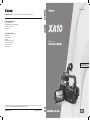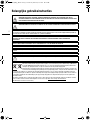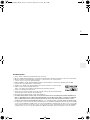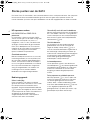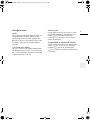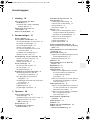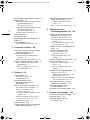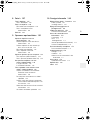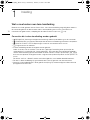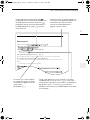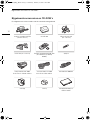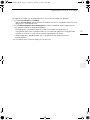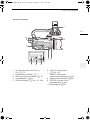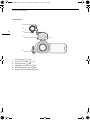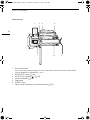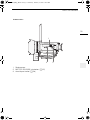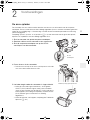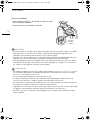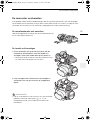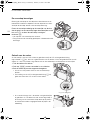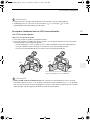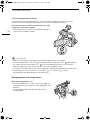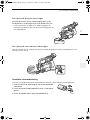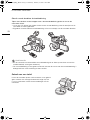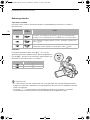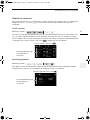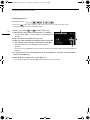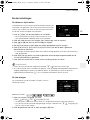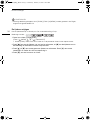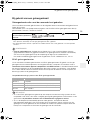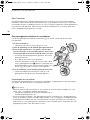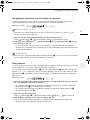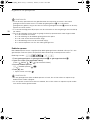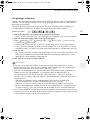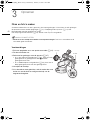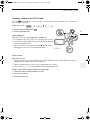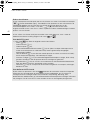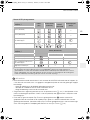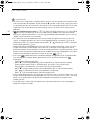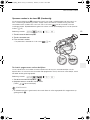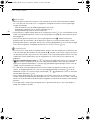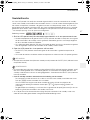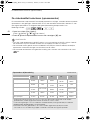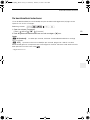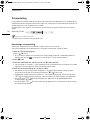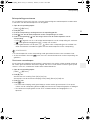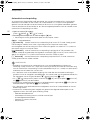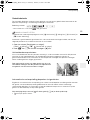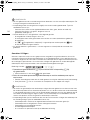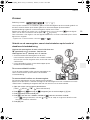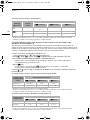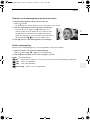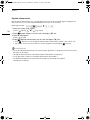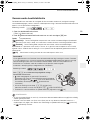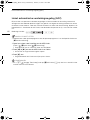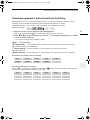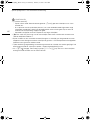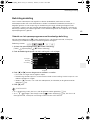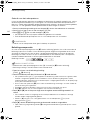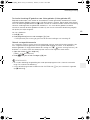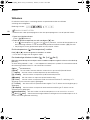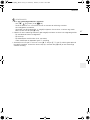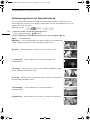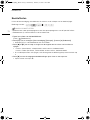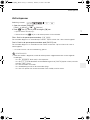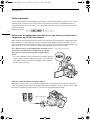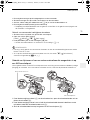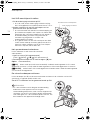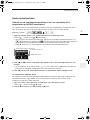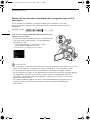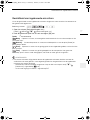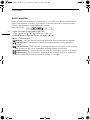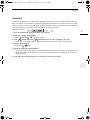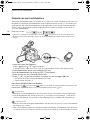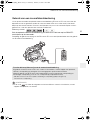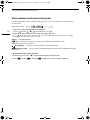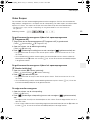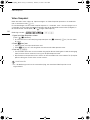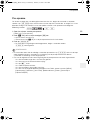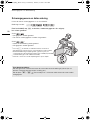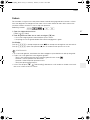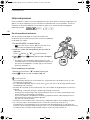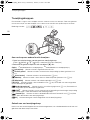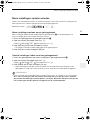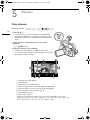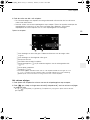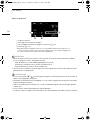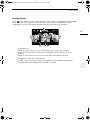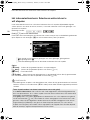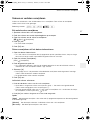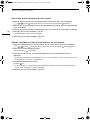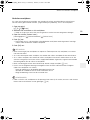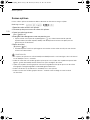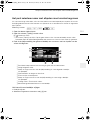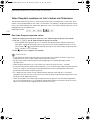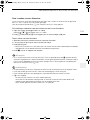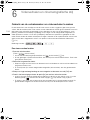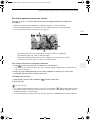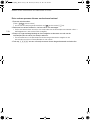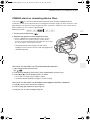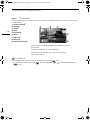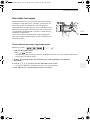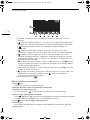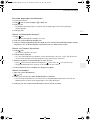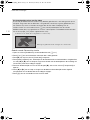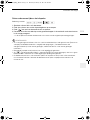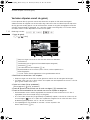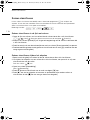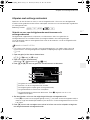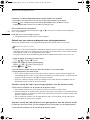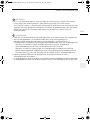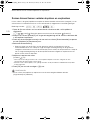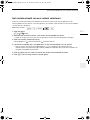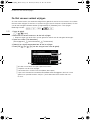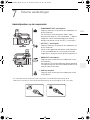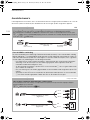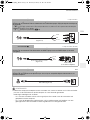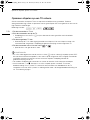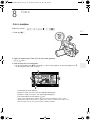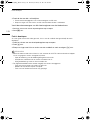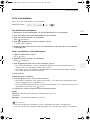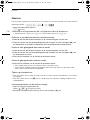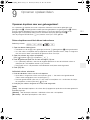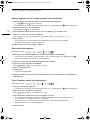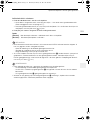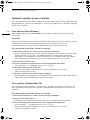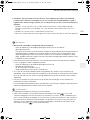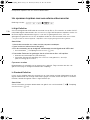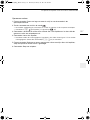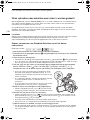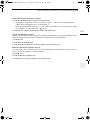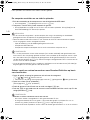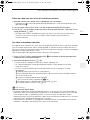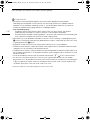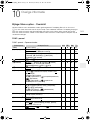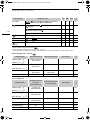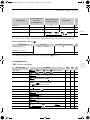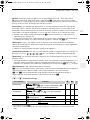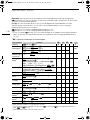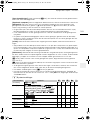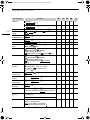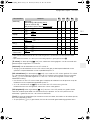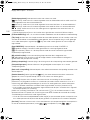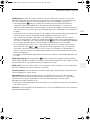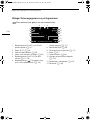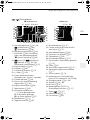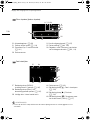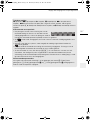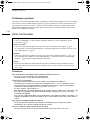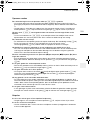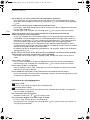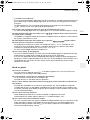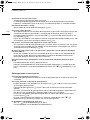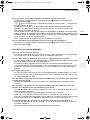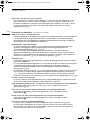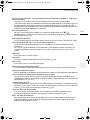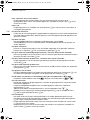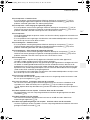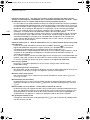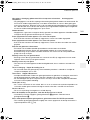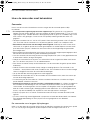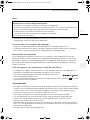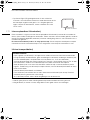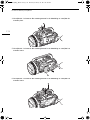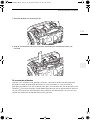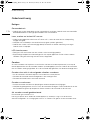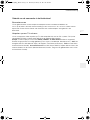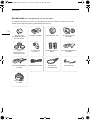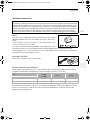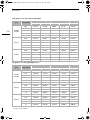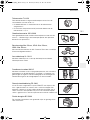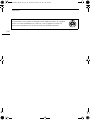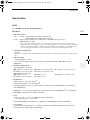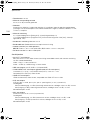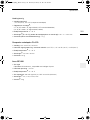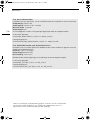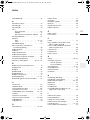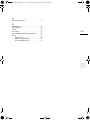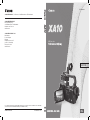PAL
HD Camcorder
CEL-SR6XA281
Nederlands
GEDRUKT IN DE EU
© CANON INC. 2011
CANON NEDERLAND N.V.
Bovenkerkerweg 59-61
1185 XB Amstelveen The Nederlands
Helpdesk: 020 7219 103
www.canon.nl
CANON BELGIUM N.V. / S.A.
Berkenlaan 3,
B - 1831 Diegem,
Belgium
Helpdesk: (02) 620.01.97
(0,053 € + 0,053 €/min)
Fax: (02) 721.32.74
www.canon.be
CANON EUROPA N.V. PO Box 2262, 1180 EG Amstelveen, The Netherlands
Voor ondersteuning van de bijgeleverde PIXELA-software kunt u contact opnemen met de klantenservice van PIXELA
(zie de achterzijde van de installatiehandleiding van de PIXELA-software)

2
Inleiding
Belangrijke gebruiksinstructies
WAARSCHUWING!
VOORKOM ELEKTRISCHE SCHOKKEN. VERWIJDER DAAROM DE AFDEKKING (OF ACHTERZIJDE) NIET. IN HET
APPARAAT BEVINDEN ZICH GEEN ONDERDELEN DIE DE GEBRUIKER ZELF MAG OF KAN REPAREREN. LAAT DIT DOEN
DOOR GEKWALIFICEERD ONDERHOUDSPERSONEEL.
WAARSCHUWING!
VOORKOM BRAND OF ELEKTRISCHE SCHOKKEN. STEL DIT PRODUCT DAAROM NIET BLOOT AAN REGEN OF VOCHT.
WAARSCHUWING MET BETREKKING TOT AUTEURSRECHTEN:
Als u zonder toestemming opnamen maakt van materialen waarop auteursrechten rusten, wordt mogelijk inbreuk gemaakt op
de rechten van de houders van de auteursrechten en op auteursrechtwetten.
VOORZICHTIG:
VOORKOM ELEKTRISCHE SCHOKKEN EN STORENDE INTERFERENTIES. GEBRUIK DAAROM ALLEEN DE AANBEVOLEN
ACCESSOIRES.
VOORZICHTIG:
HAAL DE STEKKER VAN HET NETSNOER UIT HET STOPCONTACT ALS U HET APPARAAT NIET GEBRUIKT.
Voorkom elektrische schokken door het apparaat niet bloot te stellen aan waterdruppels of waterspetters.
De stekker moet u gebruiken om het apparaat uit te schakelen. U moet de stekker direct kunnen bereiken als zich een ongeval
voordoet.
Het identificatieplaatje CA-570 bevindt zich aan de onderzijde.
De camcorder kan beschadigd raken als een ander apparaat dan de compacte netadapter CA-570 wordt gebruikt.
Uitsluitend bestemd voor de Europese Unie (en EER).
Met deze symbolen wordt aangegeven dat dit product in overeenstemming met de AEEA-richtlijn (2002/96/EC),
de richtlijn 2006/66/EC betreffende batterijen en accu’s en/of de plaatselijk geldende wetgeving waarin deze
richtlijnen zijn geïmplementeerd, niet bij het normale huisvuil mag worden weggegooid.
Dit product dient te worden ingeleverd bij een hiervoor aangewezen inzamelpunt, bijv. door dit in te leveren bij
een hiertoe erkend verkooppunt bij aankoop van een gelijksoortig product, of bij een officiële inzameldienst voor
de recycling van elektrische en elektronische apparatuur (EEA) en batterijen en accu’s. Door de potentiële gevaarlijke stoffen die
gewoonlijk gepaard gaan met EEA, kan onjuiste verwerking van dit type afval mogelijk nadelige gevolgen hebben voor het milieu en
de menselijke gezondheid. Uw medewerking bij het op juiste wijze weggooien van dit product draagt bij tot effectief gebruik van
natuurlijke bronnen.
Voor verdere informatie over recycling van dit product kunt u contact opnemen met uw plaatselijke gemeente, afvaldienst, officiële
dienst voor klein chemisch afval of afvalstortplaats, of kunt u terecht op www.canon-europe.com/environment
.
(EER: Noorwegen, IJsland en Liechtenstein)
D150A_IM_P_EN.book Page 2 Thursday, February 24, 2011 10:16 AM

3
Handelsmerken
• Het SD-, SDHC- en SDXC-logo zijn handelsmerken van SD-3C, LLC.
• Microsoft en Windows zijn handelsmerken of geregistreerde handelsmerken van Microsoft Corporation in de VS en/of andere landen.
• Macintosh en Mac OS zijn handelsmerken van Apple Inc., gedeponeerd in de VS en andere landen.
• “x.v.Color” en het “x.v.Color”-logo zijn handelsmerken.
• HDMI, het HDMI-logo en High-Definition Multimedia Interface zijn handelsmerken of gedeponeerde handelsmerken van HDMI
Licensing LLC in de Verenigde Staten en andere landen.
• “AVCHD” en het “AVCHD”-logo zijn handelsmerken van Panasonic Corporation en Sony Corporation.
• Gefabriceerd onder licentie van Dolby Laboratories.
“Dolby” en het symbool met de dubbele D zijn handelsmerken van Dolby Laboratories.
• YouTube is een handelsmerk van Google Inc.
• Andere namen en producten die hierboven niet zijn genoemd, kunnen gedeponeerde handelsmerken
of handelsmerken van de betreffende ondernemingen zijn.
• Dit apparaat omvat exFAT-technologie onder licentie van Microsoft.
• ELK ANDER GEBRUIK VAN DIT PRODUCT DAN HET PERSOONLIJK GEBRUIK DOOR CONSUMENTEN IN OVEREENSTEMMING MET DE
MPEG-2-STANDAARD VOOR HET CODEREN VAN VIDEOINFORMATIE VOOR VOORBESPEELDE MEDIA IS UITDRUKKELIJK VERBODEN,
TENZIJ DE GEBRUIKER BESCHIKT OVER EEN LICENTIE ONDER DE VAN TOEPASSING ZIJNDE PATENTEN IN DE MPEG-2 PATENT
PORTFOLIO. DEZE LICENTIE IS VERKRIJGBAAR BIJ MPEG LA, L.L.C, 250 STEELE STREET, SUITE 300, DENVER, COLORADO 80206.
• Voor dit product is een licentie verleend op basis van AT&T-patenten voor de MPEG-4-standaard en dit product mag worden gebruikt
voor het coderen van MPEG-4-compatibele video en/of decoderen van MPEG-4-compatibele video die alleen (1) voor een persoonlijk
en niet-commercieel doel was gecodeerd of (2) door een video-leverancier op basis van AT&T-patenten was gecodeerd om MPEG-4-
compatibele video te leveren. Voor elk ander gebruik van de MPEG-4-standaard is, expliciet noch impliciet, geen licentie verleend.
D150A_IM_P_EN.book Page 3 Thursday, February 24, 2011 10:16 AM

4
Sterke punten van de XA10
De Canon XA10 HD Camcorder is een camcorder die een uiterst sterke prestatie levert. Het compacte
formaat maakt deze camcorder bovendien geschikt voor een groot aantal opnamesituaties. De
functies hieronder zijn slechts een paar voorbeelden van de vele mogelijkheden van deze camcorder.
HD-opnamen maken
HD CMOS-PRO en DIGIC DV III-
processor
De camcorder is uitgerust met een CMOS-
sensor van het type 1/3 die video vastlegt met
een effectief aantal pixels van circa 2,07
megapixels (1.920 x 1.080). De video wordt
vervolgens verwerkt door de geavanceerde
DIGIC DV III-beeldprocessor. Dit maakt het
mogelijk dat de camcorder kan excelleren in
situaties met weinig licht en een breed
dynamisch bereik kan produceren.
Groothoekzoomlens
Met een brandpuntsafstand van 30,4 mm bij
maximale groothoek (35 mm-equivalent) kan
de camcorder sublieme groothoekopnamen
maken. De minimale afstand tot het object is
60 cm in het gehele zoombereik, wat inhoudt
dat u bij maximale telefoto een aangenaam
wazig achtergrondeffect kunt creëren. Het
irisdiafragma met 8 lamellen verbetert
bovendien het wazige achtergrondeffect.
Bedieningsgemak
Uiterst veelzijdig
Deze camcorder is niet alleen uitstekend
geschikt voor al het camerawerk, maar is door
het compacte formaat bovendien uiterst
draagbaar. De geavanceerde beeldstabilisatie
(0 59) maakt het mogelijk om overal in allerlei
situaties opnamen te maken. De hendel kunt u
verwijderen om de draagbaarheid te
vergemakkelijken en kunt u weer opnieuw
aansluiten voor extra functionaliteit.
Gemakkelijk met de hand te bedienen
Met de scherpstelring krijgt u de scherpstelling
die u wilt hebben. Ook kunt u vaak gebruikte
functies toewijzen aan een voorkeuzeknop en
deze functies instellen met het bijbehorende
voorkeuzewiel (0 89).
Gezichtsdetectie
Als het gezicht van een onderwerp wordt
gedetecteerd, dan kan de camcorder dit
volgen en hierop scherp stellen (0 53). U
kunt de camcorder bovendien zo gebruiken in
de handmatige scherpstellingsstand dat op
automatische scherpstelling wordt overgegaan
als een gezicht wordt gedetecteerd, zodat
ervoor wordt gezorgd dat belangrijke
onderwerpen scherp in beeld zijn.
Infraroodopnamen
U kunt opnamen maken in het donker met
infraroodopname (0 88). Met de ingebouwde
infraroodlamp op de hendel kunt u opnamen
maken van nachtdieren in hun natuurlijke
omgeving of andere dergelijke opnamen
maken.
Relay-opname en dubbele opname
Met relay-opname (0 37) kunt u tijdens het
maken van opnamen automatisch overgaan
van de ene geheugenkaartsleuf naar de
andere, zodat u zonder onderbreking verder
kunt filmen. Met dubbele opname (0 38) kunt
u films tegelijkertijd opnemen op twee
geheugenkaarten. Op deze wijze maakt u op
gemakkelijke wijze direct een backup.
D150A_IM_P_EN.book Page 4 Thursday, February 24, 2011 10:16 AM

5
Overige functies
Audio
U kunt tijdens het opnemen gebruikmaken van
de ingebouwde microfoon, de MIC-audio-
ingang of de twee XLR-audio-ingangen.Bij
gebruik van de XLR-aansluitpunten kunt u zelfs
microfoons gebruiken die fantoomvoeding
vereisen.
LCD-scherm en zoeker
Het LCD-scherm en de zoeker hebben beide
een beelddekking van 100%, wat ervoor zorgt
dat u nauwkeurig kunt controleren of het beeld
is gekadreerd zoals u dat wilt.
Aanraking AE
U hoeft alleen maar het scherm aan te raken
om donkere gebieden in het beeld lichter te
maken (0 64). Met deze eenvoudige
handeling kunt u opnamen maken met de
gewenste belichting.
Toegevoegde en verbeterde functies
Andere functies omvatten twee soorten video
scopes (0 83), conversie naar Standard-
Definition (0 138) en de verhalenmaker
(0 104), waarmee u boeiende videoverhalen
kunt maken.
D150A_IM_P_EN.book Page 5 Thursday, February 24, 2011 10:16 AM

6
Genieten van uw opnamen op andere apparaten
Eye-Fi
Sluit de camcorder aan op een HDTV
(0 126)
Speel video
rechtstreeks af
vanaf de
geheugenkaart.
AVCHD-compatibele HDTV’s en
digitale recorders met een
kaartsleuf die compatibel is
met het type geheugenkaart
dat u gebruikt.*.
Gebruik een Eye-Fi-kaart
(0 141) om uw opnamen
draadloos te uploaden naar
uw computer of naar een
website waar u video’s deelt
met anderen.
Sla uw opnamen op
of upload deze naar
het web.
Standard-Definition
Converteer uw HD-films, in de camcorder zelf, naar
Standard-Definition-formaat (0 138).
High-Definition
Gebruik de bijgeleverde PIXELA-software
(0 134, 138).
* Raadpleeg de gebruiksaanwijzing van het apparaat. Afhankelijk van het apparaat kan het voorkomen
dat opnamen niet correct worden afgespeeld, zelfs als het apparaat AVCHD-compatibel is. In dat
geval moet u de opnamen op de geheugenkaart afspelen op de camcorder zelf.
D150A_IM_P_EN.book Page 6 Thursday, February 24, 2011 10:16 AM

7
1 Inleiding 10
Wat u moet weten over deze
handleiding 10
Conventies die in deze handleiding
worden gebruikt 10
Bijgeleverde accessoires en
CD-ROM’s 12
Namen van onderdelen 14
2 Voorbereidingen 21
De accu opladen 21
De camcorder voorbereiden 23
De microfoonhouder-unit aansluiten 23
De hendel-unit bevestigen 23
De zonnekap bevestigen 24
Gebruik van de zoeker 24
De stand en helderheid van het LCD-
scherm bijstellen 25
Draadloze afstandsbediening 27
Gebruik van een statief 28
Basisbediening van de camcorder 29
Gebruik van het touchscreen 29
Bedieningsstanden 30
Gebruik van de menu’s 31
Eerste instellingen 33
De datum en tijd instellen 33
De taal wijzigen 33
De tijdzone wijzigen 34
Bij gebruik van een geheugenkaart 35
Geheugenkaarten die u met de
camcorder kunt gebruiken 35
Een geheugenkaart plaatsen en
verwijderen 36
Het geheugen selecteren voor het maken
van opnamen 37
Relay-opname 37
Dubbele opname 38
Het geheugen initialiseren 39
3 Opnemen 40
Films en foto’s maken 40
Voorbereidingen 40
Opnamen maken in de AUTO-stand 41
Opnamen maken in de stand
y (Handmatig) 45
Snelstartfunctie 47
De videokwaliteit selecteren
(opnamemodus) 48
De beeldsnelheid selecteren 49
Scherpstelling 50
Handmatige scherpstelling 50
Automatische scherpstelling 52
Gezichtsdetectie 53
Aanraken & Volgen 54
Zoomen 55
Gebruik van de zoomregelaar, zoom-
tuimelschakelaar op de hendel of
draadloze afstandsbediening 55
Gebruik van de zoomregelaars
op het touchscreen 57
Zachte zoomregeling 57
Digitale teleconverter 58
Geavanceerde beeldstabilisatie 59
Limiet automatische versterkingsregeling
(AGC) 60
Opnameprogramma’s met automatische
belichting 61
Belichtingsinstelling 63
Gebruik van het opnameprogramma met
handmatige belichting 63
Belichtingscompensatie 64
Witbalans 66
Opnameprogramma van Speciale
Scènes 68
Beeldeffecten 70
Zelfontspanner 71
Audio opnemen 72
Gebruik van de ingebouwde microfoon
of van een externe microfoon die
is aangesloten op het MIC-
aansluitpunt 72
Gebruik van lijninvoer of van een externe
microfoon die aangesloten is op een
XLR-aansluitpunt 73
Audio-opnameniveau 75
Gebruik van de ingebouwde microfoon of
van een microfoon die is aangesloten
op het MIC-aansluitpunt 75
Gebruik van een microfoon of audiobron
die is aangesloten op een
XLR-aansluitpunt 76
Gerichtheid van ingebouwde
microfoon 77
Audio-equalizer 78
Audiomix 79
Gebruik van een hoofdtelefoon 80
Gebruik van een
zoomafstandsbediening 81
Inhoudsopgave
D150A_IM_P_EN.book Page 7 Thursday, February 24, 2011 10:16 AM

8
Kleurenbalken/audioreferentiesignaal 82
Video Scopes 83
De golfvormmonitor weergeven tijdens
het opnameprogramma
[A Programma AE] 83
De golfvormmonitor weergeven tijdens
het opnameprogramma
[A Handm. belichting] 83
De edge monitor weergeven 83
Video Snapshot 84
Pre-opname 85
Schermgegevens en datacodering 86
Faders 87
Infraroodopnamen 88
De infraroodstand activeren 88
4 Voorkeuze instellen 89
CUSTOM-knop/wiel voor persoonlijke
voorkeursinstellingen 89
Toewijzingsknoppen 90
Aan een knop een andere functie
toewijzen 90
Gebruik van een toewijzingsknop 90
Menu-instellingen opslaan en laden 91
Menu-instellingen opslaan op een
geheugenkaart 91
Camera-instellingen laden vanaf
een geheugenkaart 91
5Afspelen 92
Films afspelen 92
Het volume wijzigen 93
3D-bladerbeeld 95
Het indexselectiescherm:
Selecteren welke inhoud u
wilt afspelen 96
Scènes en verhalen verwijderen 97
Eén enkele scène verwijderen 97
Scènes verwijderen uit het
datum-indexscherm 97
Eén enkele scène verwijderen uit een
verhaal 98
Scènes verwijderen uit een verhaal
op basis van classificatie 98
Verhalen verwijderen 99
Scènes splitsen 100
Het punt selecteren waar met afspelen
moet worden begonnen 101
Video Snapshot-opnamen en foto’s
maken van filmscènes 102
Een Video Snapshot-opname
maken 102
Foto’s maken van een filmscène 103
6 Videoverhalen en
cinematografische stijl 104
Gebruik van de verhalenmaker om
videoverhalen te maken 104
Een nieuw verhaal maken 104
Een scène opnemen binnen een
verhaal 105
Extra scènes opnemen binnen een
bestaand verhaal 106
CINEMA-stand en cinematografische
filters 107
Decoraties toevoegen 109
Scènes decoreren terwijl u
opnamen maakt 109
Scènes decoreren tijdens het
afspelen 113
Verhalen afspelen vanuit de galerij 114
Scènes classificeren 116
Scènes classificeren in de lijst met
scènes 116
Scènes classificeren tijdens het
afspelen 116
Afspelen met achtergrondmuziek 117
Gebruik van een van de
bijgeleverde muzieknummers als
achtergrondmuziek 117
Gebruik van een externe audiospeler
voor achtergrondmuziek 118
Scènes binnen/tussen verhalen
kopiëren en verplaatsen 120
Het miniatuurbeeld van een
verhaal selecteren 121
De titel van een verhaal wijzigen 122
7 Externe aansluitingen 123
Aansluitpunten op de camcorder 123
Aansluitschema’s 124
Opnamen afspelen op een
TV-scherm 126
D150A_IM_P_EN.book Page 8 Thursday, February 24, 2011 10:16 AM

9
8 Foto’s 127
Foto’s bekijken 127
Foto’s doorlopen 128
Foto’s verwijderen 129
Eén enkele foto verwijderen 129
Foto’s verwijderen in het
indexscherm 129
Diashow 130
9 Opnamen opslaan/delen 131
Opnamen kopiëren naar een
geheugenkaart 131
Scènes kopiëren vanuit het datum-
indexscherm 131
Scènes kopiëren uit een verhaal op
basis van classificatie 132
Eén enkele foto kopiëren 132
Foto’s kopiëren vanuit het
indexscherm 132
Opnamen opslaan op een computer 134
Films opslaan (alleen Windows) 134
Foto’s opslaan (Windows/Mac OS) 134
Uw opnamen kopiëren naar een
externe videorecorder 136
In High-Definition 136
In Standard-Definition 136
Films uploaden naar websites waar
video’s worden gedeeld 138
Scènes converteren naar Standard-
Definition vanuit het datum-
indexscherm 138
De computer aansluiten en uw video’s
uploaden 140
Scènes vanuit een verhaal converteren
naar Standard-Definition op basis van
classificaties 140
Alleen een deel van een scène of verhaal
converteren 141
Uw video’s draadloos uploaden 141
10 Overige informatie 143
Bijlage: Menu-opties - Overzicht 143
FUNC.-paneel 143
Instellingsmenu’s 145
Bijlage: Schermgegevens en
pictogrammen 154
Problemen oplossen 158
Overzicht van berichten 164
Hoe u de camcorder moet
behandelen 170
Camcorder 170
Accu 171
Geheugenkaart 171
Interne oplaadbare lithiumbatterij 172
Lithium-knoopcelbatterij 172
De interne batterij verwijderen 173
De camcorder afdanken 175
Onderhoud/overig 176
Reinigen 176
Condens 176
Gebruik van de camcorder in het
buitenland 177
Accessoires 178
Optionele accessoires 179
Specificaties 183
Index 187
D150A_IM_P_EN.book Page 9 Thursday, February 24, 2011 10:16 AM

Wat u moet weten over deze handleiding
10
Inleiding
Wat u moet weten over deze handleiding
Bedankt dat u hebt gekozen voor de Canon XA10. Lees deze handleiding zorgvuldig door voordat u
de camcorder gebruikt en bewaar deze zodat u de handleiding later na kunt slaan. Mocht uw
camcorder niet goed werken, raadpleeg dan de tabel Problemen oplossen (0 158).
Conventies die in deze handleiding worden gebruikt
• BELANGRIJK: Voorzorgsmaatregelen die betrekking hebben op de bediening van de camcorder.
• OPMERKINGEN: Aanvullende onderwerpen die de elementaire bedieningsprocedures completeren.
• WAAR U OP MOET LETTEN: Beperkingen of vereisten voor de beschreven functies.
• 0: Paginanummer ter referentie.
• In deze handleiding worden de volgende termen gebruikt:
Indien uit de tekst niet af te leiden is dat de term “geheugen” betrekking heeft op enerzijds de
“geheugenkaart” of anderzijds het “interne geheugen”, dan heeft deze term betrekking op beide.
“Scène” heeft betrekking op één filmeenheid vanaf het moment waarop u op de knop g
drukt om met opnemen te beginnen totdat u nog een keer op deze knop drukt om een pauze in te
lassen.
De termen “foto” en “stilbeeld” worden afwisselend gebruikt, maar hebben dezelfde betekenis.
• De foto’s in deze handleiding zijn gesimuleerde foto’s die zijn gemaakt met een fotocamera.
• Sommige schermafbeeldingen in deze gebruiksaanwijzing zijn vereenvoudigd om alleen relevante
pictogrammen te laten zien.
1
Inleiding
D150A_IM_P_EN.book Page 10 Thursday, February 24, 2011 10:16 AM

Wat u moet weten over deze handleiding
11
Zelfontspanner
Zelfontspanner
1 Open het scherm [Zelftimer].
[FUNC.] [MENU] 8 [Zelftimer]
2 Raak [A Aan n] aan en raak vervolgens [a] aan.
• Op het scherm verschijnt
n
.
• Herhaal dit en kies [B Uit] als u de zelfontspanner wilt uitschakelen.
Films: Druk in de opnamepauzestand op g.
De camcorder begint na 10 seconden op te nemen*. Op het scherm ziet u dat er wordt afgeteld.
Foto’s: Raak in de opnamepauzestand de optie [PHOTO] aan.
De camcorder begint na 10 seconden met het maken van de foto*. Op het scherm ziet u dat er wordt
afgeteld.
* 2 seconden wanneer u de afstandsbediening gebruikt.
Bedieningsstanden:
Vierkante haakjes [ ] worden gebruikt om
te verwijzen naar bedieningsknoppen en
menu-opties die u op het scherm
aanraakt en andere berichten en
gegevens op het scherm.
In deze gebruiksaanwijzing wordt met
aangegeven dat een functie beschikbaar is in de
vermelde bedieningsstand en wordt met
aangegeven dat de functie niet beschikbaar is.
Raadpleeg Bedieningsstanden (0 30) voor
meer informatie.
De namen van “harde” knoppen
en schakelaars op de camcorder
zelf worden aangegeven met een
“knop”-kader.
Bijvoorbeeld h.
De pijl wordt gebruikt om menu-selecties in te korten.
Raadpleeg Gebruik van de menu’s (0 31) voor meer
informatie over het gebruik van de menu’s. Raadpleeg de
bijlage Menu-opties - Overzicht (0 143) voor een
beknopte samenvatting van alle beschikbare menu-opties
en instellingen.
D150A_IM_P_EN.book Page 11 Thursday, February 24, 2011 10:16 AM

Bijgeleverde accessoires en CD-ROM’s
12
Bijgeleverde accessoires en CD-ROM’s
De volgende accessoires worden met de camcorder mee geleverd:
Compacte netadapter CA-570
(inclusief netsnoer)
Accu BP-808 Microfoonhouder-unit
(incl. schroeven)
Hendel-unit (incl. schroeven) Draadloze afstandsbediening WL-D89
(incl. lithium-knoopcelbatterij
CR2025)
Styluspen
Componentkabel CTC-100/S
Rode • Groene • Blauwe stekkers
Stereovideokabel STV-250N
Gele • Rode • Witte stekkers
USB-kabel IFC-300PCU/S
Zonnekap Lensdop Installatiehandleiding voor
PIXELA-software
D150A_IM_P_EN.book Page 12 Thursday, February 24, 2011 10:16 AM

Bijgeleverde accessoires en CD-ROM’s
13
De volgende CD-ROM’s en softwareprogramma’s zijn met de camcorder mee geleverd.
•CD-ROM Transfer Utility van PIXELA*
-Gebruik Transfer Utility voor het opslaan en kopiëren van films en muziekbestanden die u kunt
gebruiken als achtergrondmuziek.
•CD-ROM Muz
iekgegevens/Beeldmixgegevens (in deze handleiding verder “supplementaire
schijf” genoemd). Bevat de volgende onderdelen.
- Muziekgegevens - Muziekbestanden die u tijdens het afspelen kunt gebruiken als
a
chtergrondmuziek. Deze muziekbestanden zijn uitsluitend voor gebruik met de bijgeleverde
software van PIXELA. De schijf kan niet worden afgespeeld op CD-spelers.
- Beeldmixgegevens - Beeldbestanden die u kunt gebruiken met de beeldmixfunctie
(
beeldmixkaders).
* De CD-ROM bevat de softwarehandleiding (als PDF-bestand).
D150A_IM_P_EN.book Page 13 Thursday, February 24, 2011 10:16 AM

Namen van onderdelen
14
Namen van onderdelen
1 Schroef voorzijde hendel-unit (0 23)
2 RESET-knop (resetten) (0 161)
3 2-knop (opnemen/afspelen)
(0 30)
4 DISP.-knop (schermgegevens)
(0 86)/ BATT. INFO-knop
(accustatus) (0 157)
5 Afdekking dubbele
geheugenkaartsleuf
6 Geheugenkaartsleuf X (0 36)
7 Geheugenkaartsleuf Y (0 36)
8 Schroef achterzijde hendel-unit
(0 23)
9 ON/OFF (CHG)-indicator
(oplaadindicator) (0 21)
Groen - Aan
Oranje - Standby (0 47)
Rood - Bezig met opladen (0 21)
10 INFRARED-schakelaar (infrarood)
(0 88)
11 AV OUT-aansluitpunt (0 123, 125)/
X-aansluitpunt (hoofdtelefoon)
(0 80)
12 COMPONENT OUT-aansluitpunt
(0 123, 124)
13 Scherpstelring (0 50)
14 Zonnekap (0 24)
15 Ingebouwde microfoon (0 77)
16 Audioniveauwielen voor CH1 en CH2
(0 76)
17 Audio-ingangsschakelaar (0 72)
18 ATT-schakelaars (microfoondemper)
voor CH1 en CH2 (0 74)
19 Schakelaars XLR-aansluitpunten voor
CH1 en CH2 (0 74)
467
14 13
10
8
9
213
12 11
5
19
1718 16
15
A
anz
i
c
h
t
li
n
k
erz
ijd
e
D150A_IM_P_EN.book Page 14 Thursday, February 24, 2011 10:16 AM

Namen van onderdelen
15
1 XLR-aansluitpunten voor CH1 en
CH2 (0 74)
2 Ingebouwde microfoon (0 77)
3 MIC-aansluitpunt (microfoon) (0 72)
4 Handgreepriem (0 26)
5 USB-aansluitpunt (0 123, 125, 136)
6 HDMI OUT-aansluitpunt
(0 123, 124)
7 REMOTE-aansluitpunt
(zoomafstandsbediening) (0 81)
8 Ingebouwde luidspreker (0 93)
9 ACCESS-indicator (status
geheugenkaart) (0 40)
10 Zoomregelaar (0 55)
1
8
4
3
76 5
9
10
2
A
anz
i
c
h
t rec
h
terz
ijd
e
D150A_IM_P_EN.book Page 15 Thursday, February 24, 2011 10:16 AM

Namen van onderdelen
17
1Zoeker (0 24)
2START/STOP-knop (0 40)
3 Riembevestigingspunt (0 26)
4 DC IN-aansluitpunt (0 21)
5 Oogcorrectieregelaar (0 24)
6 CUSTOM-wiel (voorkeuzefuncties)
(0 89)
7 CUSTOM-knop (voorkeuzefuncties)
(0 89)
8 LCD-touchscreen (0 25, 29)
9 POWERED IS-knop (beeldstabilisatie)
(0 59)/
Toewijzingsknop 2 (0 90)
10 AF/MF-knop (0 50)/
WEB-knop (publicatie op web)
(0 138)/
Toewijzingsknop 1 (0 90)
11 Sensor voor afstandsbediening
(0 28)
1
2
3
4
8 67 5
11
10
9
A
c
h
teraanz
i
c
h
t
D150A_IM_P_EN.book Page 17 Thursday, February 24, 2011 10:16 AM

Namen van onderdelen
18
1 Accessoireschoen
Accessoireschoen voor bevestiging van accessoires die niet met de camcorder communiceren,
zoals de optionele accuvideolamp VL-10Li II.
2 START/STOP-knop (0 40)
3START/STOP grendel () (0 46)
4Keuzeschakelaar (0 30)
5Oogschelp
6POWER-knop
7 Zoom-tuimelschakelaar op camcorderhendel (0 55)
1234
6
57
Bovenaanzicht
D150A_IM_P_EN.book Page 18 Thursday, February 24, 2011 10:16 AM

Namen van onderdelen
20
Draadloze afstandsbediening WL-D89
1 START/STOP-knop (0 40)
2 b-knop (indexselectie) (0 96)
Door deze knop langer dan 2 seconden ingedrukt te houden, gaat u van de opnamestand naar
de afspeelstand of omgekeerd.
3MENU-knop (0 32, 145)
4 DISP.-knop (schermgegevens) (0 86)
5SET-knop
6 B-knop (stop) (0 92)
7 PHOTO-knop (foto’s maken) (0 40)
8 Zoomknoppen (0 55)
9 Navigatieknoppen ( Z/O/y/A )
10 A/C (afspeel/pauze)-knop (0 92)
1
7
8
9
10
2
3
4
5
6
D150A_IM_P_EN.book Page 20 Thursday, February 24, 2011 10:16 AM

De accu opladen
21
Voorbereidingen
De accu opladen
De camcorder kan van stroom worden voorzien met een accu of rechtstreeks met de compacte
netadapter. De accu moet de eerste keer volledig opgeladen zijn en u moet de camcorder gebruiken
totdat de accu volledig leeg is. Hiermee zorgt u ervoor dat de resterende opnameduur nauwkeurig
wordt weergegeven.
Raadpleeg Oplaad-, opname- en afspeelduur (0 179) voor informatie over de geschatte oplaad-,
opname- en afspeelduur met een volledig opgeladen accu.
1 Sluit het netsnoer aan op de compacte netadapter.
2 Steek de stekker van het netsnoer in een stopcontact.
3 Sluit de compacte netadapter aan op het DC IN-
aansluitpunt van de camcorder.
4 Plaats de accu in de camcorder.
• Druk de accu zachtjes in het accu-aansluitpunt en schuif de
accu naar voren totdat deze vast klikt.
5 Het laden begint zodra de camcorder is uitgeschakeld.
• Indien de camcorder ingeschakeld was, zal de groene
ON/OFF (CHG)-indicator uitgaan zodra u de camcorder
uitzet. Na een moment gaat de ON/OFF (CHG)-indicator in
rood knipperen (accu bezig met opladen). De rode ON/OFF
(CHG)-indicator gaat uit zodra de accu volledig
opgeladen is.
• Indien de indicator snel knippert, raadpleeg dan Problemen
oplossen (0 161).
DC IN-
aansluitpunt
ON/OFF (CHG)-(oplaad)-indicator
2
Voorbereidingen
D150A_IM_P_EN.book Page 21 Thursday, February 24, 2011 10:16 AM

De accu opladen
22
De accu verwijderen
1 Schuif U in de richting van de pijl en houd
deze schakelaar ingedrukt.
2 Verschuif de accu en trek deze naar buiten.
BELANGRIJK
• Zet de camcorder uit voordat u de compacte netadapter aansluit of verwijdert. Nadat u op x
hebt gedrukt om de camcorder uit te zetten, worden belangrijke gegevens bijgewerkt in het
geheugen. Wacht totdat de groene ON/OFF (CHG)-indicator uitgaat.
• Sluit op het DC IN-aansluitpunt van de camcorder of op de compacte netadapter geen elektrische
apparatuur aan die niet uitdrukkelijk is aanbevolen voor gebruik met deze camcorder.
• Sluit de bijgeleverde compacte netadapter niet aan op spanningsomzetters bij reizen naar andere
continenten of op speciale stroombronnen zoals die in vliegtuigen en schepen, DC-AC-omzetters,
etc. Anders kan het apparaat uitvallen of te heet worden.
OPMERKINGEN
• Het verdient aanbeveling de accu op te laden bij een temperatuur tussen 10 °C en 30 °C. De accu
zal niet worden opgeladen als de omgevingstemperatuur of de temperatuur van de accu lager is
dan circa 0 °C en hoger dan circa 40 °C.
• De accu wordt alleen opgeladen als de camcorder uit staat.
• Als tijdens het opladen van de accu de stroombron werd losgekoppeld, controleer dan of de
ON/OFF (CHG)-indicator is uitgegaan voordat u de stroombron weer aansluit.
• Als resterende accucapaciteit een probleem vormt, kunt u de camcorder van stroom voorzien met
de compacte netadapter, zodat de accustroom niet wordt verbruikt.
• Opgeladen accu’s ontladen zich op natuurlijke wijze. Zorg er daarom voor dat u de accu op de dag
van gebruik, of de dag ervoor, oplaadt. U bent dan verzekerd van een volle accu.
• Wij raden u aan twee- tot driemaal zoveel opgeladen accu’s bij de hand te houden dan u nodig
denkt te hebben.
BATTERY
RELEASE-
schakelaar
D150A_IM_P_EN.book Page 22 Thursday, February 24, 2011 10:16 AM

De camcorder voorbereiden
23
De camcorder voorbereiden
In dit gedeelte worden de basisvoorbereidingen voor de camcorder beschreven, zoals het bevestigen
van de hendel-unit en zonnekap, en het instellen van de zoeker en het LCD-scherm. Let erop dat u de
camcorder niet laat vallen als u de zonnekap, handgreepriem en andere riemen bevestigt.
De microfoonhouder-unit aansluiten
Gebruik de bijgeleverde schroeven om de microfoonhouder-unit
aan te sluiten op de hendel-unit.
De hendel-unit bevestigen
1 Plaats de hendel-unit op de aansluitvoeten aan de
voorzijde en achterzijde en schuif de hendel-unit
vervolgens naar voren totdat deze op zijn plaats zit.
• Zorg ervoor dat de schroeven naar boven gedraaid staan
en schuif daarna de hendel-unit naar voren.
2 Draai vervolgens de schroeven aan de voorzijde en
achterzijde vast met een muntstuk of vergelijkbaar
object.
OPMERKINGEN
• Ook als u de hendel-unit niet aansluit, kunt u de camcorder
gebruiken. Sommige audio-opties (0 72, 75), de
infraroodlamp en het statuslampje zijn dan echter niet
beschikbaar.
D150A_IM_P_EN.book Page 23 Thursday, February 24, 2011 10:16 AM

De camcorder voorbereiden
24
De zonnekap bevestigen
Bevestig de zonnekap om het objectief te beschermen en de
hoeveelheid strooilicht te beperken dat het objectief kan raken.
Verwijder de lensdop voordat u de zonnekap bevestigt.
Plaats de zonnekap zodanig op de voorzijde van de lens
dat de groef van de zonnekap tegen de onderzijde van de
lens rust (
햲
), en draai de zonnekap vervolgens
rechtsom
(햳)
.
• Let erop dat u de zonnekap niet vervormt.
• Zorg ervoor dat de zonnekap goed op de schroefdraad wordt
bevestigd.
Gebruik van de zoeker
Als het moeilijk is om het LCD-scherm te gebruiken terwijl de LCD-achtergrondverlichting
ingeschakeld is (0 26), dan kunt u gebruikmaken van de zoeker. U kunt ook gebruikmaken van de
zoeker als u het LCD-paneel 180
graden draait om het onderwerp naar de opname te laten kijken.
1 Trek de zoeker naar buiten.
2Druk op x om de camcorder in te schakelen.
3 Stel de zoeker bij met de oogcorrectieregelaar.
• U kunt het LCD-paneel sluiten of naar het onderwerp
draaien.
• De instelling van de LCD-achtergrondverlichting (0 26)
geldt voor zowel het LCD-scherm als de zoeker.
• Als u een bril draagt, dan is de zoeker vaak gemakkelijker
te gebruiken als u de buitenste rand van de oogschelp in
de richting van de camcorder inklapt door op de punten
te drukken die worden aangegeven door de pijlen in de
afbeelding.
Oogcorrectieregelaar
D150A_IM_P_EN.book Page 24 Thursday, February 24, 2011 10:16 AM

De camcorder voorbereiden
25
OPMERKINGEN
• Zorg ervoor dat u de oogschelp aangesloten laat wanneer u de camcorder gebruikt.
•Raadpleeg Hoe u de camcorder moet behandelen (0 170), Reinigen (0 176) voor
bijzonderheden over behandeling van de zoeker.
De stand en helderheid van het LCD-scherm bijstellen
Het LCD-paneel draaien
Open het LCD-paneel 90 graden.
• U kunt het paneel 90 graden naar beneden draaien.
• U kunt het paneel 180 graden naar de lens draaien. Het 180 graden draaien van het LCD-paneel
kan heel handig zijn in de volgende gevallen:
- Om het onderwerp in staat te stellen het LCD-scherm te bekijken terwijl u de zoeker gebruikt.
- Om uzelf in beeld te nemen wanneer u een opname maakt met de zelfontspanner.
- Om met de afstandsbediening de camcorder vanaf de voorzijde te bedienen.
OPMERKINGEN
• Over het LCD-scherm en zoekerscherm: De schermen zijn gefabriceerd met uiterst verfijnde
technieken. Meer dan 99,99 % van de pixels functioneert correct. Minder dan 0,01 % van de pixels
kan af en toe mislukken of wordt weergegeven als zwarte, rode, blauwe of groene punten. Dit heeft
geen gevolgen voor het opgenomen beeld en duidt niet op een defect.
180°
90°
Het onderwerp kan het LCD-scherm bekijken
(U kunt tegelijkertijd de zoeker gebruiken)
180°
D150A_IM_P_EN.book Page 25 Thursday, February 24, 2011 10:16 AM

De camcorder voorbereiden
26
LCD-achtergrondverlichting
Als u opnamen maakt op heldere plaatsen, kan het moeilijk zijn gebruik te maken van het LCD-
scherm. Zet de LCD-achtergrondverlichting aan om het scherm helderder te maken.
Houd bij een ingeschakelde camcorder de knop h
langer dan 2 seconden ingedrukt.
• Herhaal deze actie om de LCD-achtergrondverlichting uit
(normaal) of aan (helder) te zetten.
OPMERKINGEN
• Gebruik van de heldere instelling bekort de effectieve gebruiksduur van de accu.
• U kunt de helderheid van het LCD-scherm verder bijstellen met de optie 6 [Helderheid] of
het scherm dimmen met de optie 6 [LCD-schermdimmer] om het scherm te kunnen
gebruiken op plaatsen waar het licht van het LCD-scherm hinderlijk kan zijn.
• Instelling van de helderheid van het scherm heeft geen invloed op de helderheid van de opnamen.
• Raadpleeg Hoe u de camcorder moet behandelen (0 170), Reinigen (0 176) voor
bijzonderheden over behandeling van het touchscreen.
Handgreepriem en overige riemen
Maak de handgreepriem vast.
• Stel de handgreepriem zo af dat u met uw wijsvinger de
zoomregelaar en met uw duim de knop g kunt
bereiken.
• U kunt de bijgeleverde styluspen aansluiten op de
handgreepriem.
D150A_IM_P_EN.book Page 26 Thursday, February 24, 2011 10:16 AM

De camcorder voorbereiden
27
Een optionele polsriem bevestigen
Bevestig de polsriem op het riembevestigingspunt van de
handgreepriem, stel de lengte bij en maak de polsriem vast.
• U kunt de polsriem uit oogpunt van bedieningsgemak en
bescherming ook bevestigen aan het riembevestigingspunt op
de handgreepriem.
Een optionele schouderriem bevestigen
Voer de uiteinden van de schouderriem door het riembevestigingspunt op de handgreepriem en stel
de lengte van de riem bij.
Draadloze afstandsbediening
Plaats eerst de bijgeleverde lithium-knoopcelbatterij CR2025 in de draadloze afstandsbediening.
1 Druk het lipje in de pijlrichting en trek de batterijhouder
naar buiten.
2 Plaats de lithium-knoopcelbatterij met de + naar boven
gericht.
3 Plaats de houder weer in de afstandsbediening.
Lipje
D150A_IM_P_EN.book Page 27 Thursday, February 24, 2011 10:16 AM

De camcorder voorbereiden
28
Gebruik van de draadloze afstandsbediening
Tijdens het indrukken van de knoppen moet u de afstandsbediening op de sensor van de
camcorder richten.
• U kunt het LCD-paneel 180 graden draaien om de afstandsbediening vanaf de voorzijde van de
camcorder te kunnen gebruiken.
• Bij gebruik van de draadloze afstandsbediening zal het statuslampje van de camcorder branden.
OPMERKINGEN
• Als de camcorder met de draadloze afstandsbediening niet of alleen op zeer korte afstand kan
worden bediend, vervang dan de batterij.
• De afstandsbediening zal niet goed functioneren wanneer de sensor voor de afstandsbediening is
blootgesteld aan sterke verlichting of direct zonlicht.
Gebruik van een statief
U kunt de camcorder op een statief monteren, maar gebruik
geen statieven met montageschroeven die langer zijn dan
6,5 mm, omdat deze schade kunnen toebrengen aan de
camcorder.
D150A_IM_P_EN.book Page 28 Thursday, February 24, 2011 10:16 AM

Basisbediening van de camcorder
29
Basisbediening van de camcorder
Gebruik van het touchscreen
Welke bedieningsknoppen en menu-onderdelen op het touchscreen worden getoond, hangt af van de
bedieningsstand en de taak die u uitvoert. Met de intuïtieve interface van het touchscreen kunt u snel
alle functies instellen. U kunt ook gebruikmaken van de bijgeleverde styluspen om nauwkeuriger te
werk te gaan.
Aanraken
Druk stevig op een element dat wordt weergegeven op het
touchscreen.
Wordt gebruikt om een scène in het indexscherm af te spelen,
een instelling in menu’s te selecteren, het onderwerp te
selecteren dat de camcorder herkent als het hoofdonderwerp
van de scène, etc.
Slepen
Schuif uw vinger, terwijl u druk uitoefent, omhoog of omlaag of
naar links of naar rechts over het scherm.
Wordt gebruikt om door menu’s te scrollen, door de pagina’s
van een indexscherm te bladeren of om schuifregelaars zoals
voor het volume in te stellen.
BELANGRIJK
• De camcorder maakt gebruik van een drukgevoelig touchscreen. Druk met uw vingers stevig
op het scherm als u het aanraakt om een bedieningshandeling uit te voeren.
• In de hieronder genoemde gevallen is het wellicht niet mogelijk om op correcte wijze het
touchscreen te bedienen.
- Gebruik van uw vingernagels of andere voorwerpen met een harde punt dan de styluspen,
zoals ballpoints.
- Bediening van het touchscreen met natte handen of met handschoenen aan.
- Als u excessief veel druk op het scherm uitoefent of het scherm met kracht bekrast.
- Als u een beschermfolie of klevende film op het touchscreen aanbrengt.
D150A_IM_P_EN.book Page 29 Thursday, February 24, 2011 10:16 AM

Basisbediening van de camcorder
30
Bedieningsstanden:
Opnamen maken
Het hangt van de stand van de keuzeschakelaar af welke bedieningsstand actief is wanneer u
opnamen maakt.
Afspelen
Druk op de opnemen/afspelen-knop S als u van de
opnamestand naar de afspeelstand wilt gaan of omgekeerd. U
kunt op S drukken als de camcorder uitgeschakeld is om
deze direct in de afspeelstand in te schakelen.
OPMERKINGEN
• Als u overschakelt naar een afspeelstand, dan zal het geheugen dat wordt geselecteerd voor het
afspelen van opnamen, hetzelfde zijn als het geheugen dat op dat moment is toegewezen voor het
maken van opnamen.
• U kunt ook B op de draadloze afstandsbediening indrukken en langer dan 2 seconden
vasthouden om van de opnamestand naar de afspeelstand en omgekeerd te gaan.
Bedieningsstand
Keuze-
schakelaar
Functie
In deze stand verzorgt de camcorder alle instellingen terwijl u zich kunt
concentreren op het maken van de opnamen (0 41). Deze bedieningsstand is
geschikt als u zich niet wilt bekommeren om gedetailleerde camcorderinstellingen.
In deze stand hebt u volledig toegang tot de menu’s, instellingen en geavanceerde
functies (0 45).
In deze stand kunt u uw opnamen een cinematografisch karakter geven en
cinematografische filters gebruiken om unieke films te maken (0 107).
Bedieningsstand Functie
Films afspelen (0 92).
Foto’s bekijken (0 127).
D150A_IM_P_EN.book Page 30 Thursday, February 24, 2011 10:16 AM

Basisbediening van de camcorder
31
Gebruik van de menu’s
Veel camcorderfuncties kunt u instellen met het FUNC.-paneel en de instellingsmenu’s. Raadpleeg de
bijlage Menu-opties - Overzicht (0 143) voor informatie over de beschikbare menu-opties en
instellingen.
FUNC.-paneel
Het FUNC.-paneel geeft een duidelijk overzicht van vaak gebruikte opnamefuncties. Raak [FUNC.] aan
als u het FUNC.-paneel wilt openen en raak vervolgens de functie aan die u wilt instellen of wijzigen.
Het kan nodig zijn om uw vinger omhoog en omlaag over het scherm te slepen om de bedieningsknop
van de gewenste functie te vinden. In de stand is toegang tot functies beperkt.
Bewerkingspaneel
Raak [Bew.] aan om een paneel op te roepen dat de beschikbare bedieningshandelingen (kopiëren,
verwijderen, etc.) toont, en raak vervolgens de handeling aan die u wilt uitvoeren.
Bedieningsstanden:
Bedieningsstanden:
Raak de bedieningsknop
van de gewenste
functie aan
FUNC.-paneel in de stand
Bewerkingspaneel in de stand
Raak de bedieningsknop
van de gewenste
functie aan
D150A_IM_P_EN.book Page 31 Thursday, February 24, 2011 10:16 AM

Basisbediening van de camcorder
32
Instellingsmenu’s
* In de stand hebt u geen toegang tot de instellingsmenu’s en worden de meeste menu-
instellingen teruggezet naar de standaardwaarde.
1 Alleen in de stand of : Raak [FUNC.] aan.
2 Raak [MENU] aan om de instellingsmenu’s te openen.
• U kunt ook op u van de draadloze afstandsbediening
drukken.
3 Raak de tab van het gewenste menu aan.
4 Sleep uw vinger omhoog en omlaag om de instelling die
u wilt wijzigen, naar de oranje selectiebalk te brengen.
• Niet-beschikbare menu-onderdelen worden gedimd
getoond.
• U kunt elk menu-onderdeel op het scherm aanraken om dit rechtstreeks naar de selectiebalk te
brengen.
5 Als het gewenste menu-onderdeel binnen de selectiebalk is, raak dan het oranje kader
aan de rechterzijde aan.
6 Raak de gewenste optie aan en raak [a] aan.
• U kunt op elk gewenst moment [a] aanraken om het menu te sluiten.
Bedieningsstanden:
*
D150A_IM_P_EN.book Page 32 Thursday, February 24, 2011 10:16 AM

Eerste instellingen
33
Eerste instellingen
De datum en tijd instellen
U moet de datum en tijd van de camcorder instellen voordat u de
camcorder kunt gebruiken. Het scherm [Date/Time-Datum/Tijd]
(scherm voor instellen van datum en tijd) verschijnt automatisch
als de klok van de camcorder niet ingesteld is.
1Druk op x om de camcorder in te schakelen.
• Het scherm [Date/Time-Datum/Tijd] verschijnt en als het
eerst geselecteerde onderdeel wordt het jaar getoond.
2 Raak een veld aan dat u wilt wijzigen (jaar, maand, dag, uren of minuten).
3 Raak [Z] of [O] aan om het veld zo nodig te wijzigen.
4 Stel de juiste datum en tijd in door alle velden op dezelfde wijze te wijzigen.
5 Raak [Y.M.D/J.M.D], [M.D,Y/M.D,J] of [D.M.Y/D.M.J] aan om de door u gewenste
datumnotatie te selecteren.
• In sommige schermen worden alleen de maand en de dag getoond, maar ook in de notatie die u
hebt geselecteerd.
6 Raak [24H] aan om de 24-uurs klok te gebruiken of laat de optie ongeselecteerd om de
12-uurs klok (AM/PM) te gebruiken.
7 Raak [OK] aan om de klok te starten en het instellingsscherm te sluiten.
OPMERKINGEN
• U kunt de datum en tijd later wijzigen met de optie 6 [Date/Time-Datum/Tijd].
• Als u de camcorder circa 3 maanden niet gebruikt, raakt de ingebouwde oplaadbare lithiumbatterij
mogelijk geheel leeg en verliest u daardoor de datum- en tijdinstelling. Laad in dat geval de
ingebouwde lithiumbatterij op (0 172) en stel opnieuw de tijdzone, datum en tijd in.
De taal wijzigen
De standaardtaal van de camcorder is Engels. U kunt 27
andere talen kiezen.
1 Open het scherm [Language a/Taal].
[FUNC.] [MENU] 6 [Language a/Taal]
• U hoeft [FUNC.] alleen maar aan te raken als u de procedure uitvoert in een opnamestand.
• Als u de taal van de camcorder hebt gewijzigd in Engels, selecteer dan 6 [Language a/
Taal] als u de taal wilt wijzigen.
2 Raak de gewenste taal aan en raak vervolgens [a] aan.
Bedieningsstanden:
D150A_IM_P_EN.book Page 33 Thursday, February 24, 2011 10:16 AM

Eerste instellingen
34
OPMERKINGEN
• Sommige bedieningsknoppen, zoals [ZOOM], [FUNC.] of [MENU], worden getoond in het Engels,
ongeacht de geselecteerde taal.
De tijdzone wijzigen
Kies de tijdzone die bij uw locatie past. De standaardinstelling is Parijs.
1 Open het scherm [Tijdzone/DST].
[FUNC.] [MENU] 6 [Tijdzone/DST]
• U hoeft [FUNC.] alleen maar aan te raken als u de procedure uitvoert in een opnamestand.
2 Raak [S] aan om de tijdzone van uw land te selecteren, of [V] om de tijdzone van uw
bestemming te selecteren wanneer u op reis bent.
3 Raak [Z] of [O] aan om de gewenste tijdzone te selecteren. Raak [U] aan om de
zomertijd in te stellen als dat van toepassing is.
4 Raak [a] aan om het menu te sluiten.
Bedieningsstanden:
D150A_IM_P_EN.book Page 34 Thursday, February 24, 2011 10:16 AM

Bij gebruik van een geheugenkaart
35
Bij gebruik van een geheugenkaart
Geheugenkaarten die u met de camcorder kunt gebruiken
U kunt met deze camcorder gebruikmaken van de volgende soorten commercieel verkrijgbare Secure
Digital (SD)-kaarten.
Vanaf oktober 2010 is de filmopnamefunctie getest met SD/SDHC/SDXC-geheugenkaarten die zijn
gemaakt door Panasonic, Toshiba en SanDisk.
* Bij gebruik van een SD-geheugenkaart zonder aanduiding van de snelheidsklasse kunt u mogelijk geen
films opnemen, afhankelijk van het type geheugenkaart dat u gebruikt.
**SD-geheugenkaarten met een capaciteit van 64 MB of kleiner kunt u niet gebruiken voor het opnemen
van films.
OPMERKINGEN
• Over de snelheidsklasse: Snelheidsklasse (Speed Class) is een standaard die de minimale
gegarandeerde snelheid van gegevensoverdracht van geheugenkaarten aanduidt. Controleer bij
aanschaf van een geheugenkaart op de verpakking het logo van de snelheidsklasse.
Het verdient aanbeveling geheugenkaarten te gebruiken van SD-snelheidsklasse 4, 6 of 10.
SDXC-geheugenkaarten
U kunt met deze camcorder gebruikmaken van SDXC-geheugenkaarten. Bij gebruik van dit type
geheugenkaart met andere apparaten, zoals digitale recorders, computers en kaartlezers moet u
controleren of het externe apparaat compatibel is met SDXC-kaarten. In de tabel hieronder wordt
een overzicht gegeven van de compatibiliteit per besturingssysteem van computers, vanaf oktober
2010. Neem voor de nieuwste informatie echter contact op met de fabrikant van de computer, het
besturingssysteem of de geheugenkaart.
Compatibele besturingssystemen voor SDXC-geheugenkaarten
BELANGRIJK
• Als u een SDXC-geheugenkaart gebruikt op een computer met een besturingssysteem dat niet
compatibel is met SDXC, dan wordt u mogelijk gevraagd de geheugenkaart te formatteren. In dat
geval moet u de procedure annuleren om te voorkomen dat u gegevens verliest.
• Als u in de loop der tijd herhaaldelijk opnamen hebt gemaakt, verwijderd en bewerkt
(gefragmenteerd geheugen), dan zal het langer duren om gegevens weg te schrijven naar het
geheugen en kan het gebeuren dat de camcorder het maken van opnamen stopzet. Maak een
backup van uw opnamen en initialiseer het geheugen met de camcorder.
Type geheugenkaart:
SD-geheugenkaart,
SDHC-geheugenkaart,
SDXC-geheugenkaart
SD-snelheidsklasse (Speed Class)*:
Capaciteit: 128 MB of groter**.
Besturingssysteem Compatibiliteit
Windows 7 Compatibel
Windows Vista Compatibel (vereist Service Pack 1 of later)
Windows XP Compatibel (vereist Service Pack 3 en update KB955704)
Mac OS X Niet compatibel
D150A_IM_P_EN.book Page 35 Thursday, February 24, 2011 10:16 AM

Bij gebruik van een geheugenkaart
36
Eye-Fi-kaarten
Dit product ondersteunt niet gegarandeerd de functies van de Eye-Fi-kaart (inclusieve draadloze
overdracht). Neem contact op met de kaartfabrikant als u een probleem met een Eye-Fi-kaart hebt.
In veel landen of regio's is goedkeuring vereist als u Eye-Fi-kaarten wilt gebruiken. Zonder goedkeuring
mag u de kaart niet gebruiken. Neem contact op met de kaartfabrikant als u niet zeker weet of de
kaart is goedgekeurd voor gebruik in uw regio.
Een geheugenkaart plaatsen en verwijderen
U moet een geheugenkaart altijd eerst initialiseren (0 39) voordat u deze met de camcorder
kunt gebruiken.
1 Zet de camcorder uit.
• Controleer of de
ON/OFF (CHG)
-indicator uit staat.
2 Open de afdekking van de dubbele geheugenkaartsleuf.
3 Steek de geheugenkaart in zijn geheel, met het label
naar de voorzijde van de camcorder gericht, recht in een
van de geheugenkaartsleuven totdat de kaart vast klikt.
• U kunt ook twee geheugenkaarten gebruiken, één in elke
geheugenkaartsleuf.
• Als u gebruik wilt maken van de draadloze
communicatiefuncties van een Eye-Fi-kaart, moet u deze
kaart in geheugenkaartsleuf Y plaatsen. Zorg ervoor dat u
op de hoogte bent van wat staat beschreven onder Eye-Fi-
kaarten (0 36) voordat u een Eye-Fi-kaart gebruikt.
4 Sluit de afdekking van de dubbele geheugenkaartsleuf.
• Forceer de afdekking niet om deze te sluiten als u de
geheugenkaart niet op de juiste wijze hebt geplaatst.
De geheugenkaart verwijderen
Druk eenmaal de geheugenkaart in om deze te ontgrendelen. De geheugenkaart springt vervolgens
naar buiten. Trek de kaart daarna in zijn geheel naar buiten.
BELANGRIJK
• Neem de onderstaande voorschriften in acht wanneer de ACCESS-indicator knippert. Als u dat
nalaat, raakt u uw gegevens mogelijk voorgoed kwijt.
- Verwijder de stroombron niet en zet de camcorder niet uit.
- Verwijder de geheugenkaart niet.
• Zet de camcorder uit voordat u een geheugenkaart plaatst of verwijdert. Als u de geheugenkaart
plaatst of verwijdert terwijl de camcorder ingeschakeld is, kunt u uw gegevens voorgoed kwijtraken.
• Geheugenkaarten hebben een voor- en achterzijde die van elkaar verschillen. De camcorder kan
defect raken als u een geheugenkaart verkeerd om in de camcorder plaatst. Zorg ervoor dat u de
geheugenkaart plaatst zoals beschreven in stap 3.
D150A_IM_P_EN.book Page 36 Thursday, February 24, 2011 10:16 AM

Bij gebruik van een geheugenkaart
37
Het geheugen selecteren voor het maken van opnamen
U kunt films opnemen en foto’s maken in het interne geheugen of op een geheugenkaart. Het
standaardgeheugen voor zowel film- als foto-opnamen is het interne geheugen.
WAAR U OP MOET LETTEN
• Zorg ervoor dat u op de hoogte bent van wat staat beschreven onder Eye-Fi-kaarten (0 36)
voordat u een Eye-Fi-kaart gebruikt.
1 Open het scherm [Opnamemedia Videos] of [Opnamemedia Foto’s].
[FUNC.] [MENU] 8 [Opnamemedia Videos] of [Opnamemedia Foto’s]
2 Raak [f] (intern geheugen), [4] (geheugenkaart X) of [7] (geheugenkaart Y) aan en
raak vervolgens [a] aan.
• Als u het geheugen selecteert, dan kunt u controleren wat bij benadering de beschikbare
opnameduur is of hoeveel foto’s u ongeveer kunt maken, gebaseerd op de instellingen die op dat
moment worden gebruikt.
OPMERKINGEN
• Neem films op in het interne geheugen of op geheugenkaart X als u de films later wilt converteren
naar Standard-Definition om deze te uploaden naar het web.
Relay-opname
U kunt relay-opname activeren zodat u ononderbroken kunt doorgaan met het opnemen van films op
een geheugenkaart als het door u gebruikte geheugen vol geraakt is.
Als u opnamen maakt op geheugenkaart X, dan kunt u geheugenkaart Y gebruiken voor de relay-
opname (497). Als u opnamen maakt in het interne geheugen, dan kunt u ervoor kiezen om alleen
geheugenkaart X te gebruiken voor relay-opname (f94), of beide geheugenkaarten gebruiken
(f9497).
1 Plaats een geheugenkaart zonder video-opnamen in de geheugenkaartsleuf van de kaart
die u wilt gebruiken voor de relay-opname.
• Als u de relay-opnamefunctie wilt gebruiken en begint met opnemen in het interne geheugen:
geheugenkaartsleuf X of beide geheugenkaartsleuven.
• Als u de relay-opnamefunctie wilt gebruiken en begint met opnemen op geheugenkaart X:
alleen geheugenkaartsleuf Y.
2 Open het relay-opnamescherm.
[FUNC.] [MENU] 8 [Opnamemedia Videos] [f] of [4] [Relay-opname]
3 Raak de gewenste optie aan en raak vervolgens [a] aan.
• De geschatte beschikbare opnameduur is nu gelijk aan de gecombineerde ruimte in de
geheugens die worden gebruikt voor de relay-opname.
Bedieningsstanden:
Bedieningsstanden:
D150A_IM_P_EN.book Page 37 Thursday, February 24, 2011 10:16 AM

Bij gebruik van een geheugenkaart
38
OPMERKINGEN
• U kunt de relay-opnamefunctie niet gebruiken door eerst opnamen te maken in het interne
geheugen en daarna direct over te schakelen op geheugenkaart Y. Als u één enkele
geheugenkaart gebruikt, zorg er dan voor dat u deze in geheugenkaartsleuf X plaatst om de relay-
opname te kunnen maken.
• Er is een kortstondige pauze bij het punt waar de camcorder van het ene geheugen overschakelt op
het andere.
• Een van de volgende situaties heeft tot gevolg dat de relay-opnamefunctie wordt uitgeschakeld.
- Als u de camcorder uitschakelt.
- Als u de afdekking van de dubbele geheugenkaartsleuf opent.
- Als u de stand van de keuzeschakelaar wijzigt.
- Als u de bedieningsstand van de camcorder wijzigt.
- Als u voor het opnemen van films een ander geheugen kiest.
Dubbele opname
Met dubbele opname neemt u tegelijkertijd op beide geheugenkaarten dezelfde scène op. Dit is een
gemakkelijke manier om tijdens het opnemen direct een backup van de opname te maken.
1 Plaats geheugenkaarten in geheugenkaartsleuf X en geheugenkaartsleuf Y.
2 Open het scherm [Opnamemedia Videos].
[FUNC.] [MENU] 8 [Opnamemedia Videos]
3 Activeer dubbele opname.
[4] [Dubbele opname] [A]
4 Raak [a] aan.
• Op het scherm verschijnt .
OPMERKINGEN
• Als een geheugenkaart tijdens dubbele opname vol raakt, dan zal het maken van opnamen op
beide kaarten worden stopgezet.
• Als zich op een van de kaarten een fout voordoet, dan zal het maken van opnamen op de andere
kaart echter worden gecontinueerd.
Bedieningsstanden:
D150A_IM_P_EN.book Page 38 Thursday, February 24, 2011 10:16 AM

Bij gebruik van een geheugenkaart
39
Het geheugen initialiseren
Voordat u een geheugenkaart de eerste keer met de camcorder gebruikt, moet u de geheugenkaart
initialiseren. U kunt een geheugenkaart of het interne geheugen ook initialiseren als u alle opnamen
permanent wilt verwijderen.
Het interne geheugen wordt geïnitialiseerd geleverd en bevat muziekbestanden voor gebruik als
achtergrondmuziek en beelden voor gebruik met de beeldmixfunctie (beeldmixkaders).
1 Voorzie de camcorder van stroom met de compacte netadapter.
• Tijdens het initialisatieproces mag u de stroombron niet loskoppelen of de camcorder uitzetten.
2 Open het initialisatiescherm voor het gewenste geheugen.
[FUNC.] [MENU] 6 [Initialiseren f/g] [f Syst. geh.], [4 Geh.kaart A] of
[7 Geh.kaart B] [Initialiseren]
• U hoeft [FUNC.] alleen maar aan te raken als u de procedure uitvoert in een opnamestand.
• Raak in het initialisatiescherm de optie [Initalisatie voltooien] aan als u alle gegevens fysiek wilt
verwijderen in plaats van alleen maar de bestandstoewijzingstabel van het geheugen te wissen.
3 Raak [Ja] aan.
• Als u de optie [Initalisatie voltooien] hebt geselecteerd, dan kunt u [Annuleren] aanraken als u de
initialisatie wilt stopzetten terwijl deze wordt uitgevoerd. Alle opnamen worden gewist en het
geheugen kan zonder probleem worden gebruikt.
4 Raak [OK] aan en raak vervolgens [a] aan.
BELANGRIJK
• Initialisatie van het geheugen houdt in dat alle opnamen permanent worden gewist. Verloren
geraakte opnamen kunt u dan niet meer terughalen. Zorg er daarom voor dat u van belangrijke
opnamen eerst een kopie maakt op een extern apparaat (0 131).
• Initialisatie van een geheugenkaart verwijdert permanent alle muziekbestanden en beelden die u
mogelijk naar de kaart hebt gekopieerd. ( De muziekbestanden en beeldmixkaders die
voorgeïnstalleerd zijn in het interne geheugen, worden hersteld als u het interne geheugen
initialiseert.) Als u muziekbestanden wilt kopiëren vanaf de bijgeleverde supplementaire schijf naar
de geheugenkaart:
- Gebruikers van Windows: Gebruik de bijgeleverde PIXELA-software. Raadpleeg de
Softwarehandleiding (PDF-bestand) van de bijgeleverde PIXELA-software.
- Gebruikers van Mac OS: Gebruik Finder om muziekbestanden te kopiëren vanuit de map
[
MUSIC] op de bijgeleverde supplementaire schijf naar de geheugenkaart. Raadpleeg Over de
muziekbestanden (0 186) voor informatie over de mappenstructuur van de geheugenkaart.
• Eye-Fi-kaarten worden bij aankoop geleverd met de benodigde netwerkconfiguratiesoftware. Zorg
ervoor dat u de software installeert en de vereiste configuratie-instellingen uitvoert voordat u de Eye-
Fi-kaart initialiseert en deze met de camcorder gebruikt.
Bedieningsstanden:
D150A_IM_P_EN.book Page 39 Thursday, February 24, 2011 10:16 AM

Films en foto’s maken
40
OKOpnemen
Films en foto’s maken
Standaard worden films en foto’s gemaakt in het interne geheugen. U kunt kiezen in welk geheugen
de opnamen moeten worden opgeslagen (0 37). Raadpleeg Audio opnemen (0 72) voor
bijzonderheden over het opnemen van audio.
Lees de paragraaf BELANGRIJK (0 46) voordat u een Eye-Fi-kaart gebruikt.
WAAR U OP MOET LETTEN
• Maak eerst een testopname voordat u met opnemen begint. Dan kunt u controleren of de
camcorder goed functioneert.
Voorbereidingen
1 Sluit een opgeladen accu aan op de camcorder (0 21).
2 Zet de camcorder aan.
3 Selecteer het geheugen voor de opname (0 37).
• Als u relay-opname wilt gebruiken (0 37), plaats dan een
geheugenkaart in geheugenkaartsleuf X of beide
geheugenkaartsleuven.
• Als u dubbele opname wilt gebruiken (0 38), plaats dan in
beide geheugenkaartsleuven een geheugenkaart.
4 Verwijder de lensdop.
5 Als u de zoeker moet gebruiken, trek de zoeker dan naar
buiten en verstel deze zo nodig met behulp van de
oogcorrectieregelaar.
Lensdop
Zoeker
3
Opnemen
D150A_IM_P_EN.book Page 40 Thursday, February 24, 2011 10:16 AM

Films en foto’s maken
41
Opnamen maken in de AUTO-stand
Als u de -stand gebruikt om films en foto’s te maken, dan zal de camcorder voor u automatisch
de instellingen verrichten.
1 Zet de keuzeschakelaar op .
2 Zet de camcorder aan.
Video opnemen
Druk op
g
om met opnemen te beginnen.
• Druk nogmaals op
g
als u een pauze wilt inlassen.
• De ACCESS-indicator gaat van tijd tot tijd knipperen terwijl de
scène wordt opgenomen.
• Tijdens het maken van de opname wordt N op het scherm
weergegeven. Ook zal het statuslampje branden.
Foto’s maken
Raak [PHOTO] aan.
• Tijdens het maken van de foto wordt op het scherm gedurende korte tijd een groen pictogram (h)
weergegeven en knippert de ACCESS-indicator.
• Tijdens het opnemen van een film kunt u tegelijkertijd foto’s maken.
• U kunt ook op j van de draadloze afstandsbediening drukken.
Nadat u klaar bent met het maken van opnamen
1 Controleer of de ACCESS-indicator uit staat.
2Zet de camcorder uit.
3 Sluit het LCD-paneel.
Bedieningsstanden:
[PHOTO]
D150A_IM_P_EN.book Page 41 Thursday, February 24, 2011 10:16 AM

Films en foto’s maken
42
Scènes classificeren
U kunt in de opnamestand de optie voor het classificeren van scènes inschakelen met de optie
8 [Scenes beoordelen (opn.)]. Onmiddellijk na het opnemen van een scène wordt u de
mogelijkheid geboden aan de scène een classificatie toe te wijzen door een van de
classificatieknoppen aan te raken; u kunt ook [ ] of [a] aanraken om de scène
ongeclassificeerd te laten. Later kunt u scènes afspelen en andere scènebewerkingen uitvoeren
op basis van classificaties.
U kunt scènes classificeren terwijl de camcorder in de stand staat, maar u moet de
hierboven beschreven instelling wijzigen in de stand of .
Over de AUTO-stand
• In de stand zijn alleen de volgende functies beschikbaar.
- Zoom (0 55).
-Snelstartfunctie (0 47).
- Video Snapshot (0 84).
- Geavanceerde beeldstabilisatiestanden (0 59) om tijdens het lopen video-opnamen te
maken of om de opname te stabiliseren terwijl wordt ingezoomd op verafgelegen
onderwerpen (telefoto).
- Gezichtsdetectie (0 53) om elke keer mooie opnamen te maken van mensen en hierbij -
ook als de persoon beweegt - het onderwerp te volgen.
-Aanraken & Volgen (0 54) om andere bewegende onderwerpen te volgen, deze scherp
gesteld te houden en voor de opname de beste instellingen te gebruiken.
- Verhalenmaker (0 104) om uw films te transformeren tot indrukwekkende videoverhalen
door voor diverse scenario’s eenvoudige scripts te volgen.
- Decoratie (0 109) om uw opnamen te verfraaien met gebruik van stempels, tekeningen,
beeldmix en meer.
Over de Smart AUTO-functie
Bij het maken van opnamen in de stand detecteert de camcorder automatisch bepaalde
kenmerken van het onderwerp, de achtergrond, lichtomstandigheden, etc. De camera zal
vervolgens diverse instellingen aanpassen (waaronder scherpstelling, belichting, kleur,
beeldstabilisatie, beeldkwaliteit), en voor de betreffende scène de optimale instellingen selecteren.
Het pictogram van de Smart AUTO-stand verandert in een van de volgende pictogrammen.
D150A_IM_P_EN.book Page 42 Thursday, February 24, 2011 10:16 AM

Films en foto’s maken
43
BELANGRIJK
• Neem de onderstaande voorschriften in acht wanneer de ACCESS-indicator brandt of knippert. Als
u zich daar niet aan houdt, kunt u uw gegevens voorgoed kwijtraken of raakt het geheugen mogelijk
beschadigd.
- Open de afdekking van de dubbele geheugenkaartsleuf niet.
- Verwijder de stroombron niet en zet de camcorder niet uit.
- Wijzig de bedieningsstand van de camcorder niet.
• Zorg ervoor dat u regelmatig een backup van uw opnamen maakt (0 131), in het bijzonder na het
maken van belangrijke opnamen. Canon is niet aansprakelijk voor gegevens die u kwijtraakt of die
beschadigd zijn.
• Foto’s die zijn gemaakt op een Eye-Fi-kaart in geheugenkaartsleuf Y, worden automatisch
geüpload nadat de camcorder in de afspeelstand is gezet als u binnen het bereik bent van een
geconfigureerd netwerk. Controleer altijd of Eye-Fi-kaarten goedgekeurd zijn in het land of de regio
waar u de kaart gebruikt. Raadpleeg ook Gebruik van een Eye-Fi-kaart (0 141).
Smart AUTO-pictogrammen
1
Het pictogram tussen haakjes verschijnt bij situaties met tegenlicht.
2
Dit pictogram verschijnt onder tele-macro-omstandigheden. Tele-macro wordt automatisch
geactiveerd als u zoomt naar het telefoto-uiteinde en het onderwerp insluit. Met tele-macro kunt u
kleine onderwerpen van zeer nabij opnemen en een zachte focus toevoegen aan de achtergrond,
zodat het onderwerp niet alleen groter lijkt maar er ook meer uitspringt.
Achtergrond (kleur van het
pictogram) →
Helder
1
(grijs)
Blauwe luchten
1
(lichtblauw)
Levendige
kleuren
1
(groen/rood)
Zonsondergangen
1
(oranje)
Onderwerp ↓
Mensen (stilstaand)
() () ()
—
Mensen (bewegend)
() () ()
—
Andere onderwerpen dan mensen,
zoals landschappen
() () ()
Nabijgelegen onderwerpen /
2
( /
2
)
/
2
( /
2
)
/
2
( /
2
)
—
Achtergrond (kleur van het
pictogram) →
Donker (donkerblauw)
Onderwerp ↓ Spotlight Nachtscène
Mensen (stilstaand) — —
Mensen (bewegend) — —
Andere onderwerpen dan mensen,
zoals landschappen
Nabijgelegen onderwerpen /
2
— —
D150A_IM_P_EN.book Page 43 Thursday, February 24, 2011 10:16 AM

Films en foto’s maken
44
OPMERKINGEN
• De START/STOP-knop op de camcorderhendel is uitgerust met een grendel om te voorkomen dat
u de camcorder per abuis bedient. Zet de grendel op R wanneer u niet wilt dat u tijdens het maken
van opnamen per abuis een pauze inlast of wanneer u niet van plan bent deze START/STOP-knop
te gebruiken. Zet de grendel terug naar de vorige positie als u de START/STOP-knop weer wilt
gebruiken.
• Over de stroombesparingsstand: Als 6 [Spaarstand] [Automatisch uit] is ingesteld op
[A Aan] en de camcorder met de accu van stroom wordt voorzien, dan wordt de camcorder
automatisch uitgeschakeld indien u 5 minuten lang geen bedieningshandelingen uitvoert. Druk op
x om de camcorder in te schakelen.
• Als u opnamen maakt op heldere plaatsen, kan het moeilijk zijn gebruik te maken van het LCD-
scherm. In dergelijke gevallen kunt u de LCD-achtergrondverlichting inschakelen (0 26) of de
helderheid van het LCD-scherm wijzigen met de optie 6 [Helderheid]. U kunt als alternatief
ook de zoeker gebruiken (0 24).
• Onder bepaalde omstandigheden komt het Smart AUTO-pictogram dat op het scherm verschijnt,
mogelijk niet overeen met de feitelijke scène. Vooral als u opnamen maakt tegen een oranje of
blauwe achtergrond, kan het pictogram van de zonsondergang of een van de pictogrammen van de
blauwe luchten verschijnen en worden de kleuren mogelijk niet natuurlijk weergegeven. In dat geval
verdient het aanbeveling om opnamen te maken in de stand (0 45).
• In de stand worden de meeste camcorderinstellingen teruggezet naar de standaardwaarde,
maar de volgende instellingen blijven gehandhaafd, zelfs als de keuzeschakelaar op
wordt gezet.
- FUNC.-paneel: [Zoom], [Decoratie].
-Menu7:
[Zachte zoombediening], [Zoomsnelheidniveau], [Zoomknop zoomsnelheid],
[Zoomsnelheid handle], [Zoomsn. draadloze bed.], [AF-modus], [Auto Langz.Sluiter],
[Conversielens], [Schokindicator camcorder], [IR-licht], [IR-opnamekleur].
-Menu8:
[Lengte videosnapshot], [Scenes beoordelen (opn.)], [Opnamemedia Videos],
[Opn. Modus], [Opnamemedia Foto’s], [Omgekeerde scanopname].
-Menu6:
Alle instellingen behalve [Geluidsuitgangskanaal].
• Foto’s worden opgeslagen als JPG-bestanden. De resolutie (1.920 x 1.080) en kwaliteit kunt u niet
wijzigen. Bij deze resolutie biedt een geheugenkaart van 1 GB ruimte aan circa 670 foto’s. Het hangt
echter van het onderwerp en de opnameomstandigheden af hoeveel foto’s feitelijk kunnen
worden gemaakt.
• U kunt geen foto’s maken terwijl de digitale zoom is geactiveerd of terwijl u een scène begint of
eindigt met infaden of uitfaden.
D150A_IM_P_EN.book Page 44 Thursday, February 24, 2011 10:16 AM

Films en foto’s maken
45
Opnamen maken in de stand y (Handmatig)
Als de keuzeschakelaar op y (handmatige stand) staat, hebt u volledig toegang tot alle menu’s en
kunt u handmatig de belichting instellen, scherp stellen, de witbalans instellen en nog veel meer
camcorderfuncties instellen zoals u dat wilt. Zelfs in de stand kan de camcorder u met de
instellingen helpen. Bijvoorbeeld door gebruik te maken van het opnameprogramma van de Speciale
Scènes (0 68).
1 Zet de keuzeschakelaar op y.
2 Zet de camcorder aan.
3 Films en foto’s maken.
• De procedure is dezelfde als in de stand (0 41).
De laatst opgenomen scène bekijken
U kunt, zonder over te schakelen naar de afspeelstand, de laatste 4 seconden bekijken van de
opname die u als laatste met de camcorder hebt opgenomen. Terwijl u de laatste scène bekijkt, wordt
het beeld zonder geluid afgespeeld.
1 Zet de keuzeschakelaar op y of .
2 Bekijk de laatste 4 seconden van de scène.
[FUNC.] [
Opname bekijken]
OPMERKINGEN
• Als dubbele opname is geactiveerd, dan wordt alleen de scène afgespeeld die is opgenomen op
geheugenkaart X.
Bedieningsstanden:
Bedieningsstanden:
D150A_IM_P_EN.book Page 45 Thursday, February 24, 2011 10:16 AM

Films en foto’s maken
46
BELANGRIJK
• Neem de onderstaande voorschriften in acht wanneer de ACCESS-indicator brandt of knippert.
Als u zich daar niet aan houdt, kunt u uw gegevens voorgoed kwijtraken of raakt het geheugen
mogelijk beschadigd.
- Open de afdekking van de dubbele geheugenkaartsleuf niet.
- Verwijder de stroombron niet en zet de camcorder niet uit.
- Wijzig de bedieningsstand van de camcorder niet.
• Zorg ervoor dat u regelmatig een backup van uw opnamen maakt (0 131), in het bijzonder na het
maken van belangrijke opnamen. Canon is niet aansprakelijk voor gegevens die u kwijtraakt of die
beschadigd zijn.
• Foto’s die zijn gemaakt op een Eye-Fi-kaart in geheugenkaartsleuf Y, worden automatisch
geüpload nadat de camcorder in de afspeelstand is gezet als u binnen het bereik bent van een
geconfigureerd netwerk. Controleer altijd of Eye-Fi-kaarten goedgekeurd zijn in het land of de regio
waar u de kaart gebruikt. Raadpleeg ook Gebruik van een Eye-Fi-kaart (0 141).
OPMERKINGEN
• De START/STOP-knop op de camcorderhendel is uitgerust met een grendel om te voorkomen dat
u de camcorder per abuis bedient. Zet de grendel op R wanneer u niet wilt dat u tijdens het maken
van opnamen per abuis een pauze inlast of wanneer u niet van plan bent deze START/STOP-knop
te gebruiken Zet de grendel terug naar de vorige positie als u de START/STOP-knop weer wilt
gebruiken.
• Over de stroombesparingsstand: Als 6 [Spaarstand] [Automatisch uit] is ingesteld op
[A Aan] en de camcorder met de accu van stroom wordt voorzien, dan wordt de camcorder
automatisch uitgeschakeld indien u 5 minuten lang geen bedieningshandelingen uitvoert. Druk op
x om de camcorder in te schakelen.
• Als u opnamen maakt op heldere plaatsen, kan het moeilijk zijn gebruik te maken van het LCD-
scherm. In dergelijke gevallen kunt u de LCD-achtergrondverlichting inschakelen (0 26) of de
helderheid van het LCD-scherm wijzigen met de optie 6 [Helderheid]. U kunt als alternatief
ook de zoeker gebruiken (0 24).
• Foto’s worden opgeslagen als JPG-bestanden. De resolutie (1920x1080) en kwaliteit kunt u niet
wijzigen. Bij deze resolutie biedt een geheugenkaart van 1 GB ruimte aan circa 670 foto’s. Het hangt
echter van het onderwerp en de opnameomstandigheden af hoeveel foto’s feitelijk kunnen worden
gemaakt.
• U kunt geen foto’s maken terwijl de digitale zoom is geactiveerd of terwijl u een scène begint of
eindigt met infaden of uitfaden.
D150A_IM_P_EN.book Page 46 Thursday, February 24, 2011 10:16 AM

Snelstartfunctie
47
Snelstartfunctie
Als u het LCD-paneel sluit terwijl de camcorder ingeschakeld is, komt de camcorder in de standby-
stand. In de standby-stand verbruikt de camcorder slechts 1/3 van de stroom die wordt gebruikt voor
het maken van opnamen, waardoor u bij gebruik van een accu bespaart op stroom. Als u het LCD-
paneel opent of de zoeker naar buiten trekt, dan is de camcorder bovendien binnen circa 1 seconde*
gereed om op te nemen, zodat u direct kunt beginnen met opnamen te maken van het onderwerp.
* De werkelijke tijd hangt af van de opnameomstandigheden.
1 Sluit het LCD-paneel terwijl de camcorder ingeschakeld is en in een opnamestand staat.
• U hoort een pieptoon en de groene ON/OFF (CHG)-indicator verandert in oranje om aan te geven
dat de camcorder in de standby-stand is gekomen. Bovendien gaat het statuslampje ongeveer
om de 3 seconden tweemaal knipperen.
• Als u alleen de zoeker gebruikt (met het LCD-paneel gesloten), dan kunt u de zoeker terugzetten
naar de ingeklapte stand om de camcorder in de standby-stand te zetten.
2 Open het LCD-paneel als u het opnemen wilt hervatten.
• De ON/OFF (CHG)-indicator wordt weer groen en de camcorder is gereed om opnamen te
maken.
• U kunt ook de zoeker naar buiten trekken om opnamen te maken met het LCD-paneel gesloten.
BELANGRIJK
• Verwijder de stroombron niet tijdens de standby-stand (wanneer de ON/OFF (CHG)-indicator in een
oranje kleur brandt).
OPMERKINGEN
• De camcorder komt niet in de standby-stand terwijl de ACCESS-indicator brandt of knippert, terwijl
een menu wordt getoond of als u de zoeker gebruikt. De camcorder kan mogelijk ook niet in de
standby-stand komen als de accu te weinig opgeladen is. Controleer of de ON/OFF (CHG)-indicator
in oranje verandert.
• Over de standby-stand en automatische uitschakeling van de camera:
- De camcorder schakelt zichzelf uit als u deze 10 minuten in de standby-stand hebt laten staan.
Druk op x om de camcorder in te schakelen.
- U kunt instellen hoe lang het moet duren voordat de camera zichzelf uitschakelt of de
s
nelstartfunctie volledig uitschakelen met de optie 6 [Spaarstand] [Snelle start
(stand-by)].
- De gebruikelijke uitschakeling na 5 minuten die is ingesteld met de optie [Spaarstand] is niet van
t
oepassing terwijl de camcorder in de standby-stand staat.
• Als u de positie van de keuzeschakelaar wijzigt terwijl de camcorder in de standby-stand staat,
wordt de camcorder gereactiveerd in de geselecteerde bedieningsstand.
Bedieningsstanden:
D150A_IM_P_EN.book Page 47 Thursday, February 24, 2011 10:16 AM

De videokwaliteit selecteren (opnamemodus)
48
De videokwaliteit selecteren (opnamemodus)
De camcorder heeft 5 opnamemodi. Door de opnamemodus te wijzigen, verandert ook de resterende
opnameduur in het geheugen. Selecteer MXP of FXP voor een betere filmkwaliteit; selecteer LP voor
een langere opnameduur. De volgende tabel geeft bij benadering de opnameduur aan.
1 Open het scherm [Opn. Modus].
[FUNC.] [MENU] 8 [Opn. Modus]
2 Raak de gewenste opnamemodus aan en raak vervolgens [a] aan.
OPMERKINGEN
• Films die u hebt opgenomen in de MXP-modus, kunt u niet opslaan op AVCHD-schijven. Gebruik
een externe Blu-ray Disc-recorder om MXP-films te kopiëren naar Blu-ray-schijven.
• De camcorder maakt gebruik van een variabele bit rate (VBR) om video te coderen; de feitelijke
opnameduur zal daarom afhangen van de inhoud van de scènes.
• De camcorder onthoudt de laatst gebruikte instelling, zelfs wanneer u de camcorder in de stand
zet.
Bedieningsstanden:
Opnameduur bij benadering
Standaardwaarde
1
Opgenomen met een resolutie van 1.920 x 1.080. Films die worden opgenomen in een andere
opnamemodus, worden opgenomen met een resolutie van 1.440 x 1.080.
2
In het interne geheugen is al circa 70 MB aan muziekbestanden (achtergrondmuziek) en 5 MB aan
beeldbestanden (beeldmixkaders) voorgeïnstalleerd.
3
Eén enkele scène kan gedurende 12 uur continu worden opgenomen; bij dat punt zal de
camcorder circa 3 seconden lang stoppen voordat de camcorder vervolgt met opnemen.
Opnamemodus →
MXP
1
FXP
1
XP+ SP
LP
Geheugen ↓
Geheugenkaart van 4 GB
20 min. 30 min. 40 min.
1 uur en
10 min.
1 uur en
30 min.
Geheugenkaart van 8 GB
40 min. 1 uur
1 uur en
25 min.
2 uur en
20 min.
3 uur
Geheugenkaart van 16 GB 1 uur en
25 min.
2 uur en 5 min.
2 uur en
50 min.
4 uur en
45 min.
6 uur en 5 min.
Geheugenkaart van 32 GB 2 uur en
55 min.
4 uur en
10 min.
5 uur en
45 min.
9 uur en
35 min.
12 uur en
15 min.
3
Geheugenkaart van 64 GB/
Intern geheugen
2
5 uur en
55 min.
8 uur en
20 min.
11 uur en
30 min.
19 uur en
10 min.
3
24 uur en
30 min.
3
D150A_IM_P_EN.book Page 48 Thursday, February 24, 2011 10:16 AM

De beeldsnelheid selecteren
49
De beeldsnelheid selecteren
U kunt de beeldsnelheid (het aantal beeldjes dat per seconde wordt opgenomen) wijzigen om de
impressie van uw films te wijzigen.
1 Open het scherm [Framerate].
[FUNC.] [MENU] 8 [Framerate]
2 Raak de gewenste beeldsnelheid aan en raak vervolgens [a] aan.
Opties
* Opgenomen als 50i.
Bedieningsstanden:
[w 50i (Standaard)]
50 velden per seconde, interlaced. Standaardbeeldsnelheid van analoge
PAL-TV-signalen.
[D PF25]
Opnamen maken met 25 beeldjes per seconde, progressief*. Gebruik van deze
beeldsnelheid geeft aan uw opnamen een cinematografisch karakter. Het effect wordt verder versterkt
door opnamen te maken in de stand .
D150A_IM_P_EN.book Page 49 Thursday, February 24, 2011 10:16 AM

Scherpstelling
50
Scherpstelling
U kunt handmatig scherp stellen en de contourverscherpingsfunctie gebruiken om u te helpen bij de
scherpstelling of de camcorder scherp laten stellen met automatische scherpstelling. Bij automatische
scherpstelling kunt u de snelheid hiervan instellen.
De camcorder is ook uitgerust met twee extra scherpstelfuncties: gezichtsdetectie en Aanraken &
Volgen.
WAAR U OP MOET LETTEN
• Stel de zoom in voordat u de procedure start.
Handmatige scherpstelling
Gebruik de scherpstelring om handmatig scherp te stellen. U kunt ook de
contourverscherpingsfunctie gebruiken om u te helpen nauwkeuriger scherp te stellen.
1 Open de scherpstellingsopties.
[FUNC.] [X Focus]
• Als u wilt overschakelen naar automatische scherpstelling zonder de scherpstellingsopties te
openen, druk dan op . In dat geval is Aanraking AF (stap 3) niet beschikbaar.
2 Raak [
2
] aan.
3 Raak een onderwerp aan dat zich binnen het X-kader bevindt.
• Het Aanraking AF-symbool (P) gaat knipperen en de scherpstelafstand zal automatisch worden
ingesteld. U kunt desgewenst verder handmatig scherp stellen.
4 Draai aan de scherpstelring om scherp te stellen.
• Het midden van het scherm wordt vergroot om u te helpen gemakkelijker scherp te stellen.
U kunt deze functie ook uitschakelen met de optie 7 [Focushulp].
• De getoonde scherpstelafstand verandert als u de scherpstelling wijzigt. U kunt met de optie
6 [Afstandseenheden] selecteren welke afstandsmaat (meters of feet) u wilt gebruiken.
• U kunt de optie 6 [Scherpstelringrespons] gebruiken om de gevoeligheid van de
scherpstelring in te stellen.
• U kunt de optie 6 [Richting scherpstelring] gebruiken om te selecteren in welke richting
de scherpstelring draait.
Bedieningsstanden:
D150A_IM_P_EN.book Page 50 Thursday, February 24, 2011 10:16 AM

Scherpstelling
51
Scherpstellingsvoorkeuze
Als u handmatig scherp stelt, dan kunt u voor de scherpstelling een voorkeuzepositie instellen zodat
u later direct naar die voorkeuzepositie kunt terugkeren.
1 Open de scherpstellingsopties.
[FUNC.] [X Focus]
2 Raak [MF] aan.
3 Draai de scherpstelring naar de gewenste scherpstellingspositie.
4 Raak [ ] aan om de voorkeuzepositie van de scherpstelling in te stellen.
5 Raak na scherpstelling [ ] aan om terug te keren naar de voorkeuzepositie van de
scherpstelling.
• Raak [ ] nogmaals aan als u de huidige voorkeuzepositie van de scherpstelling wilt annuleren.
• [ ] wordt gedimd weergegeven terwijl u scherp stelt of zoomt.
• U kunt gebruikmaken van de optie 6 [Voork.snelh. scherpstelling] om de snelheid in te
stellen waarmee de camcorder terugkeert naar de voorkeuzepositie van de scherpstelling.
OPMERKINGEN
• De voorkeuzepositie van de scherpstelling wordt geannuleerd wanneer u de camcorder uitzet.
• Als de camcorder in de stand staat, dan kunt u de voorkeuzefunctie van de scherpstelling niet
gebruiken.
Contouren verscherpen
Als de contourverscherpingsfunctie (peaking) is geactiveerd, dan worden scherp gestelde randen op
het scherm geaccentueerd in rood, blauw of geel. Ook kunt u ervoor kiezen om over te gaan op een
scherm in zwart-wit, waardoor de randen verder worden benadrukt.
1 Open de scherpstellingsopties.
[FUNC.] [X Focus]
2 Raak [5] aan.
Voor de zwart-wit-instelling: Raak [Uit] of [Aan] aan
Voor de kleur van de contourverscherping: Raak [Rood], [Blauw] of [Geel] aan
3 Raak [f] aan.
4 Raak [d] aan.
• De contourverscherping wordt geactiveerd en randen worden geaccentueerd. U kunt op dit
scherm aan de scherpstelring draaien of [a] aanraken om de scherpstellingsopties te verbergen.
• Het contourverscherpingseffect en het zwart-wit-beeld worden niet weergegeven in uw
opnamen.
D150A_IM_P_EN.book Page 51 Thursday, February 24, 2011 10:16 AM

Scherpstelling
52
Automatische scherpstelling
Als automatische scherpstelling wordt geactiveerd, dan stelt de camcorder continu scherp op het
onderwerp in het midden van het scherm. Het scherpstelbereik is 2 cm (bij maximale groothoek,
gemeten vanaf de voorzijde van de lenscilinder) tot f en 60 cm (in het gehele zoombereik, gemeten
vanaf de voorzijde van de lenscilinder) tot f. Voer de volgende procedure uit om de snelheid van de
automatische scherpstelling in te stellen.
1 Open het scherm [AF-modus].
[FUNC.] [MENU] 7 [AF-modus]
2 Raak de gewenste optie aan en raak vervolgens [a ] aan.
• Het pictogram van de geselecteerde optie verschijnt op het scherm.
Opties
(
Standaardwaarde)
OPMERKINGEN
• Bij gebruik van automatische scherpstelling kunt u aan de handbediende ring draaien om
handmatig scherp te stellen. Als u stopt met aan de ring te draaien, dan keert de camcorder terug
naar de automatische scherpstelling. Dit komt bijvoorbeeld van pas als u scherp wilt stellen op een
onderwerp aan de andere kant van een raam.
• Als u opnamen maakt in een heldere omgeving, dan wordt door de camcorder het diafragma
gesloten. Dit kan tot wazigheid in het beeld leiden, wat sterker wordt aan het groothoekuiteinde van
het zoombereik. Stel in dat geval de optie 7 [ND-filter] in op [O Auto].
•Als u 7 [Conversielens] anders instelt dan op [B Uit], dan zijn de opties [ Instant AF]
en [ Normale AF] niet beschikbaar.
• Automatische scherpstelling duurt langer als de beeldsnelheid is ingesteld op [D PF25] dan als
de beeldsnelheid is ingesteld op [w 50i (standaard)].
• Als u opnamen maakt onder donkere omstandigheden, versmalt het scherpstelbereik en kan het
beeld wazig worden.
• Automatische scherpstelling werkt mogelijk niet goed met de volgende onderwerpen of in de
volgende situaties. Stel in dat geval handmatig scherp.
- Reflecterende oppervlakken
- Onderwerpen met weinig contrast of zonder verticale lijnen
- Snel bewegende onderwerpen
- Opnamen via vuile of natte ramen
-Nachttaferelen
[R Instant AF]
Stelt de automatische scherpstelling in op Instant AF. Er wordt scherp gesteld
met de hoogste snelheid. Deze stand is erg handig wanneer u opnamen maakt onder
omstandigheden met veel of weinig licht. Deze stand maakt gebruik van zowel het TTL-systeem als
een externe sensor om scherp te stellen.
[
Normale AF]
Stelt de automatische scherpstelling in op Normale AF. De camcorder stelt
soepeler scherp op het onderwerp dan bij gebruik van de optie [R Instant AF]. Deze stand maakt
gebruik van zowel het TTL-systeem als een externe sensor om scherp te stellen.
[S Normaal AF]
Stelt de automatische scherpstelling in op Normaal AF. Er wordt automatisch
scherp gesteld met een stabiele snelheid.
D150A_IM_P_EN.book Page 52 Thursday, February 24, 2011 10:16 AM

Scherpstelling
53
Gezichtsdetectie
De camcorder detecteert automatisch de gezichten van mensen en gebruikt deze informatie om de
optimale scherpstellings- en belichtingsinstellingen te selecteren.
* Gezichtsdetectie is in de stand altijd geactiveerd.
WAAR U OP MOET LETTEN
• Selecteer een ander opnameprogramma dan [q Nachtscène], [p Weinig licht], [M Vuurwerk] of
[y Handm. belichting].
Standaard is gezichtsdetectie geactiveerd. Als u de functie eerder had uitgeschakeld, voer dan de
volgende procedure uit om deze functie weer in te schakelen.
1 Open het scherm [Gezichtsdet. en volgen].
[FUNC.] [MENU] 7 [Gezichtsdet. en volgen]
2 Raak [A Aan o] aan en raak vervolgens [a] aan.
Het hoofdonderwerp selecteren
Als er in het beeld meer dan één persoon aanwezig is, zal de camcorder automatisch één persoon
aanwijzen als het hoofdonderwerp. Het hoofdonderwerp wordt aangegeven met een wit
gezichtsdetectiekader en de camcorder zal voor die persoon vervolgens de optimale instellingen
kiezen. Andere gezichten krijgen grijze kaders.
Raak op het touchscreen een ander gezicht aan als u de
camcorderinstellingen voor die persoon wilt optimaliseren
met gebruik van de functie Aanraken & Volgen.
Automatische scherpstelling beperken tot gezichten
Bij gebruik van automatische scherpstelling kunt u deze functie beperken tot alleen gevallen wanneer
het gezicht van een onderwerp wordt gedetecteerd en voor alle andere scènes handmatige
scherpstelling gebruiken. De camcorder zal ook de helderheid aanpassen als automatisch op het
gezicht van het onderwerp scherp wordt gesteld.
Wijs toewijzingsknop 2 toe aan [ AF alleen gezicht] (0 90) en druk op de knop.
• verschijnt op het scherm.
Bedieningsstanden:
*
Hoofdonderwerp
D150A_IM_P_EN.book Page 53 Thursday, February 24, 2011 10:16 AM

Scherpstelling
54
OPMERKINGEN
• Het kan gebeuren dat de camcorder de gezichten detecteert van niet-menselijke onderwerpen. Zet
in dat geval de gezichtsdetectiefunctie uit.
• In bepaalde gevallen kunnen gezichten mogelijk niet correct worden gedetecteerd. Typische
voorbeelden hiervan zijn:
- Gezichten die in relatie tot het algehele beeld extreem klein, groot, donker of helder zijn.
- Gezichten die zijwaarts zijn gericht, diagonaal staan of
gedeeltelijk verborgen zijn.
• Gezichtsdetectie kunt u niet gebruiken in de volgende gevallen.
- Als de gebruikte sluitertijd langer is dan 1/25.
- Als de digitale zoom wordt geactiveerd met meer dan 40x zoom (donkerblauw gebied op
de zoombalk).
-Als 8 [Omgekeerde scanopname] is ingesteld op een andere optie dan [B Uit].
- Als de infraroodstand ingeschakeld is.
• Als gezichtsdetectie is geactiveerd, is 1/25 de langzaamste sluitertijd die de camcorder kan
gebruiken.
Aanraken & Volgen
Wanneer u opnamen maakt van een groep mensen met gebruik van gezichtsdetectie, dan zal de
camcorder automatisch één persoon detecteren als het hoofdonderwerp. U kunt gebruikmaken van
Aanraken & Volgen om de camcorder te vertellen een andere persoon te volgen en voor deze persoon
de instellingen te optimaliseren. U kunt Aanraken & Volgen ook gebruiken om andere bewegende
onderwerpen altijd scherp te houden, zoals huisdieren of bewegende voertuigen.
1 Controleer of gezichtsdetectie (0 53) en automatische scherpstelling (0 52)
zijn geactiveerd.
• Gezichtsdetectie is in de stand altijd geactiveerd.
2 Richt de camcorder op een bewegend onderwerp en raak het onderwerp aan op het
touchscreen.
• Rondom het onderwerp wordt een wit kader getoond, en volg het onderwerp terwijl het beweegt.
• Raak [Annuleren z] aan als u het kader wilt verwijderen en wilt stoppen met volgen.
OPMERKINGEN
• Het maakt het gemakkelijker een onderwerp te volgen door een gebied aan te raken met een voor
het onderwerp unieke kleur of kenmerkend patroon. Als er in de buurt echter een ander onderwerp
is met dezelfde kenmerken als die van het geselecteerde onderwerp, dan kan het gebeuren dat de
camcorder dit onderwerp gaat volgen in plaats van het onderwerp dat u had bedoeld. Raak het
scherm dan opnieuw aan om het gewenste onderwerp te selecteren.
• In bepaalde gevallen kan het voorkomen dat met de functie Aanraken & Volgen het onderwerp niet
kan worden gevolgd. Typische voorbeelden hiervan zijn:
- Onderwerpen die in relatie tot het algehele beeld extreem klein of extreem groot zijn.
- Onderwerpen die te veel gelijkenis met de achtergrond vertonen.
- Onderwerpen met onvoldoende contrast.
- Snel bewegende onderwerpen.
- Als u binnenshuis opnamen maakt bij onvoldoende verlichting.
Bedieningsstanden:
D150A_IM_P_EN.book Page 54 Thursday, February 24, 2011 10:16 AM

Zoomen
55
Zoomen
U kunt op vier manieren in- en uitzoomen: gebruik van de zoomregelaar op de camcorder, gebruik van
de zoom-tuimelschakelaar op de hendel, gebruik van de zoomknoppen op de draadloze
afstandsbediening of gebruik van de zoomregelaars op het touchscreen.
Behalve dat u gebruik kunt maken van 10x optische zoom, kunt u in de stand ook de digitale
zoom* (40x of 200x) inschakelen met de optie 7 [Dig. Zoom].
Deze camcorder is ook uitgerust met een digitale teleconverter, waarmee u het beeld op het scherm
digitaal kunt vergroten.
* Digitale zoom is niet beschikbaar in de stand en .
Gebruik van de zoomregelaar, zoom-tuimelschakelaar op de hendel of
draadloze afstandsbediening
Verplaats de zoomregelaar of zoom-tuimelschakelaar naar
Q (groothoek) om uit te zoomen. Verplaats de
zoomregelaar naar P (telefoto) om in te zoomen.
• Standaard werken de zoomregelaar en de zoom-
tuimelschakelaar op de hendel met een variabele snelheid -
druk zachtjes voor een langzame zoom; druk harder voor een
snellere zoom.
• U kunt ook gebruik maken van de zoomknoppen op de
draadloze afstandsbediening.
De zoomsnelheid instellen
U kunt de zoomsnelheid instellen voor de zoomregelaar, de
zoom-tuimelschakelaar op de hendel en de draadloze
afstandsbediening.
De zoomsnelheid instellen van de zoomregelaar
Stel voor de zoomregelaar eerst de algemene zoomsnelheid in
op één van de drie niveaus. Selecteer vervolgens of de zoomregelaar met een variabele of constante
snelheid werkt. Raadpleeg de volgende tabel voor een overzicht van de zoomsnelheid.
1 Open het scherm van het zoomsnelheidsniveau.
[FUNC.] [MENU] 7 [Zoomsnelheidniveau]
2 Raak [J Snel], [K Normaal] of [L Langzaam] aan en raak vervolgens [f] aan.
3 Raak [Zoomknop zoomsnelheid] aan.
4 Raak [I] aan voor een variabele snelheid of [ ] voor een constante snelheid.
• Als u [ ] hebt geselecteerd, raak dan [ ] of [ ] aan of sleep uw vinger over de balk om een
constante snelheid te selecteren.
5 Raak [a] aan.
Bedieningsstanden:
W Uitzoomen
T Inzoomen
D150A_IM_P_EN.book Page 55 Thursday, February 24, 2011 10:16 AM

Zoomen
56
Geschatte zoomsnelheden* (zoomregelaar)
* Gemeten vanaf maximale groothoek tot maximale telefoto.
**Als de zoomsnelheid te snel is (circa 2 seconden van eind tot eind), dan is het voor de camcorder
moeilijker om tijdens het zoomen automatisch scherp te stellen.
De zoomsnelheid instellen voor de zoom-tuimelschakelaar op de hendel en de
draadloze afstandsbediening
Voor de zoom-tuimelschakelaar op de hendel en de draadloze afstandsbediening: stel eerst de
algemene zoomsnelheid in op één van de drie beschikbare niveaus. De zoom-tuimelschakelaar op de
hendel en de draadloze afstandsbediening werken met een constante snelheid. Selecteer daarom de
snelheid. Raadpleeg de volgende tabel voor een overzicht van de zoomsnelheid.
1 Open het scherm van het zoomsnelheidsniveau.
[FUNC.] [MENU] 7 [Zoomsnelheidniveau]
2Raak [J Snel], [K Normaal] of [L Langzaam] aan en raak vervolgens [f] aan.
3 Raak [Zoomsnelheid handle] of [Zoomsn. draadloze bed.] aan.
• Voor de zoom-tuimelschakelaar op de hendel: ga verder bij stap 4. Voor de draadloze
afstandsbediening: ga verder bij stap 5.
4 Raak [ ] aan.
• U kunt in plaats hiervan de optie [B Uit] aanraken als u het gebruik van de zoom-
tuimelschakelaar op de hendel wilt uitschakelen.
5 Raak [ ] of [ ] aan of sleep uw vinger over de balk om een constante snelheid te selecteren.
6Raak [a] aan.
Geschatte zoomsnelheden* (zoom-tuimelschakelaar op de hendel)
* Gemeten vanaf maximale groothoek tot maximale telefoto.
**Als de zoomsnelheid te snel is (circa 2 seconden van eind tot eind), dan is het voor de camcorder
moeilijker om tijdens het zoomen automatisch scherp te stellen.
Geschatte zoomsnelheden* (draadloze afstandsbediening)
* Gemeten vanaf maximale groothoek tot maximale telefoto.
**Als de zoomsnelheid te snel is (circa 2 seconden van eind tot eind), dan is het voor de camcorder
moeilijker om tijdens het zoomen automatisch scherp te stellen.
Instelling
[Zoomknop
zoomsnelheid].
Geselecteerde
constante
snelheid
Instelling [Zoomsnelheidniveau]
[L Langzaam] [K Normaal] [J Snel]
[I] (variabel) – 4 sec. t/m 4 min. 45
sec.
3 sec. t/m 3 min. 2 sec.** t/m 1 min.
[ ] (constant) 1 (langzaamste) 4 min. 45 sec. 3 min. 1 min.
16 (snelste) 4 sec. 3 sec. 2 sec.**
Snelheidsinstelling
voor [Zoomsnelheid
handle]
Instelling [Zoomsnelheidniveau]
[L Langzaam] [K Normaal] [J Snel]
1 (langzaamste) 4 min. 45 sec. 3 min. 1 min.
16 (snelste) 4 sec. 3 sec. 2 sec.**
Instelling [Zoomsn.
draadloze bed.]
Instelling [Zoomsnelheidniveau]
[L Langzaam] [K Normaal] [J Snel]
1 (langzaamste) 4 min. 45 sec. 3 min. 1 min.
16 (snelste) 4 sec. 3 sec. 2 sec.**
D150A_IM_P_EN.book Page 56 Thursday, February 24, 2011 10:16 AM

Zoomen
57
Gebruik van de zoomregelaars op het touchscreen
1 Roep de zoomregelaars op het touchscreen op.
[FUNC.] [ZOOM]
• De zoomregelaars worden getoond aan de linkerzijde van het scherm.
2 Raak de zoomregelaars aan om de zoom te bedienen.
• Raak een plaats aan binnen het Q-gebied om uit te
zoomen of binnen het P-gebied om in te zoomen. Raak
een gebied aan dat dichter bij het midden ligt voor een
zoom die langzamer is. raak een gebied aan dat dichter bij
de pictogrammen e/d ligt voor een snellere zoom.
3 Raak [a] aan als u de zoomregelaars wilt verbergen.
Zachte zoomregeling
Met de zachte zoombediening kunt u de zoom geleidelijk starten en/of stoppen.
1 Open het scherm van de zachte zoombediening.
[FUNC.] [MENU] 7 [Zachte zoombediening]
2 Raak de gewenste optie aan en raak vervolgens [
f
] aan.
Opties
(
Standaardwaarde)
[
B
Uit]
Gebruik deze instelling als u niet van plan bent de zachte zoombediening te gebruiken.
[ Start]
Zoom start geleidelijk.
[ Stop]
Zoom stopt geleidelijk.
[ Start en stop]
Zoom start en stopt geleidelijk.
D150A_IM_P_EN.book Page 57 Thursday, February 24, 2011 10:16 AM

Zoomen
58
Digitale teleconverter
Met de digitale teleconverter kunt u de brandpuntsafstand van de camcorder digitaal vergroten met
een factor van circa 2 en het vergrote beeld opnemen met Full HD-resolutie.
1 Open het scherm [Dig. Zoom].
[FUNC.] [MENU] 7 [Dig. Zoom]
2 Raak [ Digitale teleconv.] aan en raak vervolgens [a] aan.
3 Open de zoomopties.
[FUNC.] [ZOOM]
4 Raak [ ] (digitale teleconverter) aan en raak vervolgens [a] aan.
• Raak [ ] opnieuw aan om de digitale teleconverter te deactiveren voordat u het scherm sluit.
• Het midden van het scherm wordt circa 2 keer vergroot en het pictogram verschijnt.
OPMERKINGEN
• U kunt de optionele teleconverter aansluiten en deze gebruiken in combinatie met deze functie om
het effect te versterken.
• De digitale teleconverter kan niet worden ingeschakeld tijdens het opnemen.
• U kunt geen foto’s maken als de digitale teleconverter geactiveerd is.
• Het beeld wordt digitaal zo verwerkt dat de kwaliteit van het beeld in het gehele
zoombereik verslechtert.
Bedieningsstanden:
D150A_IM_P_EN.book Page 58 Thursday, February 24, 2011 10:16 AM

Geavanceerde beeldstabilisatie
59
Geavanceerde beeldstabilisatie
De beeldstabilisator vermindert de wazigheid die de camcorder veroorzaakt (wazigheid vanwege
camcorderbewegingen), zodat u mooie en stabiele opnamen krijgt. Selecteer de beeldstabilisatiestand
op basis van de opnameomstandigheden.
1 Open het beeldstabilisatiescherm.
[FUNC.] [Beeldstabilisator]
2 Raak de gewenste beeldstabilisatiestand aan en raak vervolgens [a] aan.
Opties
(
Standaardwaarde)
OPMERKINGEN
• Als de camcordertrillingen te sterk zijn, kunnen deze door de beeldstabilisator mogelijk niet volledig
worden gecompenseerd.
• Wanneer u de camcorder van zijkant naar zijkant pant of naar boven en beneden kantelt als u
onderwerpen wilt volgen, dan verdient het aanbeveling om [Beeldstabilisator] op [ Dynamisch]
of [ Standaard] te zetten.
Bedieningsstanden:
[ Dynamisch]
Deze instelling biedt compensatie voor sterke camcordertrillingen, bijvoorbeeld
als u opnamen maakt terwijl u loopt, en is effectiever wanneer de zoom maximale groothoek nadert.
[ Standaard]
Deze instelling biedt compensatie voor minder sterke camcordertrillingen,
bijvoorbeeld als u opnamen maakt terwijl u stilstaat, en is geschikt voor het opnemen van natuurlijk
ogende scènes. Gebruik deze instelling als u films opneemt met de optionele groothoekconverter of
teleconverter.
[ Uit]
Gebruik deze instelling wanneer de camcorder op een statief staat.
Powered IS
U kunt gebruikmaken van Powered IS om de beeldstabilisatie nóg krachtiger te maken. Powered
IS is uiterst effectief als u stilstaat en inzoomt op verafgelegen onderwerpen met gebruik van hoge
zoomverhoudingen (hoe meer u het telefoto-uiteinde nadert). Door het LCD-paneel met uw
linkerhand vast te houden, wordt de stabiliteit van de opname verder vergroot.
Standaard is toewijzingsknop 2 toegewezen aan Powered IS.
Druk Y in en houd deze knop ingedrukt zolang u
Powered IS wilt activeren.
• wordt weergegeven in geel terwijl Powered IS is
geactiveerd. De mate van camcordertrilling wordt aangeduid
door het pictogram zelf ( - ), maar u kunt deze indicatie
uitschakelen met de optie
7
[Schokindicator
camcorder].
• U kunt de werking van de knop Y wijzigen (lang
indrukken of telkens aan/uit) met de optie 6 [Knop POWERED IS].
• Powered IS is zelfs beschikbaar als [Beeldstabilisator] ingesteld is op [ Uit].
Bedieningsstanden:
D150A_IM_P_EN.book Page 59 Thursday, February 24, 2011 10:16 AM

Limiet automatische versterkingsregeling (AGC)
60
Limiet automatische versterkingsregeling (AGC)
Bij het maken van opnamen in donkere omgevingen zal de camcorder de versterking automatisch
verhogen om een helderder beeld te krijgen. Het gebruik van hogere versterkingswaarden kan echter
resulteren in meer videoruis. Door een maximale waarde in te stellen voor de versterking, beperkt u de
hoeveelheid ruis. Hoe kleiner de AGC-limiet, hoe donkerder de opname zal zijn, maar wel met minder
ruis.
WAAR U OP MOET LETTEN
• Selecteer een ander opnameprogramma dan de opnameprogramma’s van de Speciale Scènes en
[y Handm. belichting].
1 Open het scherm voor instelling van de AGC-limiet.
[FUNC.] [P AGC-limiet] [y Handmatig]
• Raak [z Auto] aan als u de AGC-limiet wilt verwijderen.
2 Raak [y] of [A] aan om de AGC-limiet in te stellen.
• U kunt ook uw vinger over de regelaar slepen.
3 Raak [a] aan.
• De geselecteerde AGC-limiet verschijnt op het scherm.
OPMERKINGEN
•Als u 6 [Aangep. Toets/knop] instelt op [P AGC-limiet] (0 89), dan kunt u de AGC-limiet
instellen met het CUSTOM-wiel.
Bedieningsstanden:
D150A_IM_P_EN.book Page 60 Thursday, February 24, 2011 10:16 AM

Opnameprogramma’s met automatische belichting
61
Opnameprogramma’s met automatische belichting
Met de programma’s met automatische belichting (AE) stelt de camcorder de sluitertijd en/of het
diafragma zo in dat de optimale belichting wordt verkregen. Bij gebruik van de AE-
opnameprogramma’s kunt u functies zoals de witbalans en beeldeffecten wijzigen.
1 Open het scherm van het gewenste opnameprogramma.
[FUNC.] [Opnameprogs] [B Sluiter-voork.AE] of [C Diafr.-voork.AE]
2 Raak [y] of [A] aan om de gewenste sluitertijd (B) of diafragmawaarde (C) in te stellen
en raak vervolgens [a] aan.
• U kunt ook uw vinger over de regelaar slepen.
Opties
(
Standaardwaarde)
Beschikbare instellingen voor de sluitertijd
Beschikbare diafragma-instellingen
Omdat 7 [ND-filter] standaard is ingesteld op [O Auto], zijn de instellingen van het ND-filter
beschikbaar voor diafragmawaarde [F4.0] en hoger.
Bedieningsstanden:
[A Programma AE]
De camcorder stemt automatisch het diafragma en de sluitertijd af op een
optimale belichting van het onderwerp.
[B Sluiter-voork.AE]
Stel de sluitertijd in. De camcorder stelt automatisch de juiste
diafragmawaarde in.
[C Diafr.-voork.AE]
Stel het diafragma in. De camcorder stelt automatisch de juiste sluitertijd in.
[1/6] [1/12] [1/25] [1/50] [1/120]
[1/250] [1/500] [1/1000] [1/2000]
[F1.8] [F2.0] [F2.2] [F2.4] [F2.6] [F2.8]
[F3.2] [F3.4] [F3.7] [F4.0] [F4.4] [F4.8]
[F5.2] [F5.6] [F6.2] [F6.7] [F7.3] [F8.0]
D150A_IM_P_EN.book Page 61 Thursday, February 24, 2011 10:16 AM

Opnameprogramma’s met automatische belichting
62
OPMERKINGEN
•[B Sluiter-voork.AE]:
- Op het scherm wordt alleen de noemer getoond – [B 250] geeft een sluitertijd aan van 1/250
seconde, etc.
- Als u opnamen maakt op donkere plaatsen, kunt u een helderder beeld krijgen door lange
sl
uitertijden te gebruiken; hierbij kan de beeldkwaliteit echter minder goed zijn en werkt de
automatische scherpstelling mogelijk niet goed.
- Het beeld kan flikkeren wanneer u opneemt met hoge sluitertijden.
•[C Diafr.-voork.AE]: Het hangt van de aanvankelijke zoomstand af welke reeks waarden voor
selectie feitelijk beschikbaar is.
• Bij het instellen van een numerieke waarde (diafragma of sluitertijd) gaat het getoonde nummer
knipperen als de diafragmawaarde of sluitertijd niet geschikt is voor de opnameomstandigheden.
Selecteer in dat geval een andere waarde.
• Tijdens belichtingsvergrendeling kan de diafragmawaarde of sluitertijd niet worden gewijzigd. Stel
de diafragmawaarde of sluitertijd in voordat u handmatig de belichting instelt.
•Als u 6 [Aangep. Toets/knop] instelt op [o Tv / Av] (0 89), dan kunt u de sluitertijd of
diafragmawaarde instellen met het CUSTOM-wiel.
D150A_IM_P_EN.book Page 62 Thursday, February 24, 2011 10:16 AM

Belichtingsinstelling
63
Belichtingsinstelling
Soms kunnen onderwerpen met tegenlicht te donker (onderbelicht) overkomen of kunnen
onderwerpen onder zeer sterke lichtbronnen te helder of verblindend (overbelicht) overkomen. In
dergelijke gevallen zal met aanpassing van de belichting dit kunnen worden gecorrigeerd. Deze
camcorder is uitgerust met een specifiek opnameprogramma, [y Handm. belichting], waarmee de
belichting handmatig kan worden ingesteld. U kunt de belichting echter ook aanpassen als u andere
opnameprogramma’s gebruikt.
Gebruik van het opnameprogramma met handmatige belichting
Met het opnameprogramma [y Handm. belichting] kunt u de diafragmawaarde, sluitertijd en
versterking zo instellen dat de gewenste belichting wordt verkregen.
1 Activeer het opnameprogramma [y Handm. belichting].
[FUNC.] [Opnameprogs] [y Handm. belichting]
2 Raak de bedieningsknop aan van de instelling die u wilt wijzigen.
3 Raak [y] of [A] aan om de gewenste waarde in te stellen.
• U kunt ook uw vinger over de regelaar slepen.
• De belichting verandert op basis van de nieuwe waarde van de instelling. Herhaal stap 2 en 3 om
andere instellingen te wijzigen.
•Voordat u [a] aanraakt, kunt u ook het zebrapatroon (zie hieronder) en de golfvormmonitor
gebruiken (0 83).
4 Raak [a] aan.
OPMERKINGEN
• Als u de belichting instelt, dan kunt u ook de golfvormmonitor gebruiken (0 83).
•Als u 6 [Aangep. Toets/knop] instelt op [ Handm. belichting] (0 89), dan kunt u de
diafragmawaarde, sluitertijd en versterking instellen met het CUSTOM-wiel.
Bedieningsstanden:
Diafragma
Versterking
Regelaar
Sluitertijd
D150A_IM_P_EN.book Page 63 Thursday, February 24, 2011 10:16 AM

Belichtingsinstelling
64
Gebruik van het zebrapatroon
U kunt het zebrapatroon gebruiken om gebieden te identificeren die mogelijk overbelicht zijn, zodat u
de belichting dienovereenkomstig kunt corrigeren. De camcorder biedt twee zebrapatroonniveaus:
Met 100% worden alleen gebieden geïdentificeerd die detail verliezen in de geaccentueerde gebieden,
terwijl met 70% ook gebieden worden geïdentificeerd die detail dreigen te verliezen.
1 Raak in het belichtingsinstellingsscherm de optie [5] aan om het zebraniveau te selecteren.
2 Raak [70%] of [100%] aan en raak vervolgens [f] aan.
3Raak [a] of [b] aan en raak vervolgens [a] aan.
• Het zebrapatroon verschijnt op de overbelichte gebieden van het beeld.
• Raak de betreffende optie opnieuw aan als u het zebrapatroon wilt uitschakelen.
OPMERKINGEN
• Gebruik van het zebrapatroon heeft geen invloed op uw opnamen.
Belichtingscompensatie
Als u een ander opnameprogramma dan [y Handm. belichting] gebruikt, dan zal de camcorder de
belichting automatisch instellen. U kunt de belichting echter wijzigen en vergrendelen of de functie
Aanraking AE gebruiken om voor het door u geselecteerde onderwerp automatisch de optimale
belichting in te stellen. Dit komt van pas als de helderheid van het onderwerp dat u wilt opnemen,
merkbaar helderder/donkerder is dan de algehele helderheid van het beeld.
WAAR U OP MOET LETTEN
• Selecteer een ander opnameprogramma dan [M Vuurwerk] of [y Handm. belichting].
• Belichtingsinstelling is niet beschikbaar in de infraroodstand.
1 Open het scherm van de belichtingsinstelling.
[FUNC.] [
e
Belichting]
2 Raak een onderwerp aan dat zich binnen het
e
-kader bevindt.
• Het symbool Aanraking AE (
P
) gaat knipperen en de belichting wordt automatisch ingesteld, zodat
het door u aangeraakte gebied correct wordt belicht. U kunt de belichting desgewenst verder
handmatig bijstellen. Afhankelijk van het onderwerp wilt u mogelijk gebruikmaken van de optie [Hoge
lichten] zoals hieronder beschreven.
• U kunt er ook voor kiezen om [
y
] aan te raken om de belichting handmatig in te stellen zonder de
functie Aanraking AE te gebruiken.
• De regelaar voor de handmatige instelling verschijnt en de instelwaarde staat op ±0.
• Raak [
y
] nogmaals aan als u wilt terugkeren naar automatische belichting.
3Raak [
y
] of [
A
] aan of sleep uw vinger over de regelaar om de belichtingswaarde in te
stellen.
• Het instelbereik varieert al naargelang de aanvankelijke helderheid van het beeld, en sommige
waarden worden mogelijk gedimd getoond.
• Voordat u [
a
] aanraakt, kunt u ook gebruikmaken van het zebrapatroon (
0
64) en de
golfvormmonitor (
0
83).
4Raak [
a
] aan om de belichting met de geselecteerde waarde te vergrendelen.
• Tijdens belichtingsvergrendeling worden
e
en de geselecteerde belichtingswaarde op het scherm
getoond.
Bedieningsstanden:
D150A_IM_P_EN.book Page 64 Thursday, February 24, 2011 10:16 AM

Belichtingsinstelling
65
De functie Aanraking AE gebruiken voor lichte gebieden (Lichte gebieden AE)
Bepaalde onderwerpen, zoals wolken of witte objecten, worden gemakkelijk overbelicht en kunnen
uiteindelijk heldere gebieden worden waarin alle detail verloren is gegaan. Met de optie [Hoge lichten]
kunt u het helderste gebied binnen het
e
-kader aanraken en zal de camcorder automatisch dusdanig
correcties aanbrengen dat het gebied niet overbelicht is. Als u een donker gebied in het beeld
aanraakt of wanneer de lichte gebieden te helder zijn, dan kan de camcorder de belichting mogelijk
niet op de juiste wijze corrigeren.
Na stap 1 hierboven:
1 Raak [5] aan.
2 Raak [Hoge lichten] aan en raak vervolgens [f] aan.
• Raak [Normaal] aan om terug te gaan naar de normale instellingen van Aanraking AE.
Gebruik van tegenlichtcorrectie
Als u opnamen maakt in situaties waarin het onderwerp constant wordt verlicht door tegenlicht, dan
kunt u tegenlichtcorrectie gebruiken om het gehele beeld helderder te maken, in het bijzonder in
donkere gebieden. Dit krijgt prioriteit boven de instelling van 7 [Autom. achtergr.verl.corr.], die
bruikbaar is in situaties waarin het onderwerp niet constant met tegenlicht wordt verlicht.
1 Open het scherm [ BLC altijd aan].
[FUNC.] [ BLC altijd aan]
2 Raak [A Aan] aan en raak vervolgens [a] aan.
OPMERKINGEN
• Als u tijdens belichtingsvergrendeling een ander opnameprogramma kiest, keert de camcorder
terug naar automatische belichting.
• U kunt de belichtingswaarde instellen met het CUSTOM-wiel (0 89), dat standaard is ingesteld
op [e Belichting].
D150A_IM_P_EN.book Page 65 Thursday, February 24, 2011 10:16 AM

Witbalans
66
Witbalans
De witbalansfunctie helpt u nauwkeurig kleuren te reproduceren onder verschillende
verlichtingsomstandigheden.
WAAR U OP MOET LETTEN
• Selecteer een ander opnameprogramma dan het opnameprogramma van de Speciale Scènes.
1 Open het witbalansscherm.
[FUNC.] [m Witbalans]
2 Raak de gewenste optie aan en raak vervolgens [a] aan.
• Als u [ Kleurtemperatuur], [ Set 1] of [ Set 2] selecteert, stel dan de kleurtemperatuur of
een handmatige witbalans in met de betreffende procedure hieronder voordat u [a] aanraakt.
• Het pictogram van de geselecteerde optie verschijnt op het scherm.
De kleurtemperatuur ([ Kleurtemperatuur]) instellen
Raak [y] of [A] aan om de gewenste waarde in te stellen.
• U kunt ook uw vinger over de regelaar slepen.
Een handmatige witbalans instellen ([ Set 1] of [ Set 2])
Richt de camcorder op een wit object, zoom in totdat het object het gehele scherm vult en druk op
[WB inst.].
Als de instelling voltooid is, stopt g met knipperen en verdwijnt dit symbool. De camcorder onthoudt
de handmatige witbalans ook als u de camcorder uitschakelt.
Opties
(
Standaardwaarde)
Bedieningsstanden:
[Y Auto]
De camcorder stemt de witbalans automatisch af op natuurlijk lijkende kleuren.
[a Daglicht]
Voor het maken van buitenopnamen op een heldere dag.
[b Schaduw]
Voor het maken van opnamen op beschaduwde plaatsen.
[c Bewolkt]
Voor het maken van opnamen op een bewolkte dag.
[e TL-licht]
Voor het maken van opnamen onder warmwitte of koelwitte TL-verlichting, of TL-
verlichting van het warmwitte type (3 golflengten).
[f TL-licht H]
Voor het maken van opnamen onder daglicht-TL of TL-buizen van het daglichttype (3
golflengten).
[d Lamplicht]
Voor het maken van opnamen onder wolfraamverlichting en TL-buizen van het
wolfraamtype (3 golflengten).
[ Kleurtemperatuur]
Voor het instellen van de kleurtemperatuur tussen 2.000 K en 15.000 K.
[ Set 1], [ Set 2]
Gebruik de handmatige witbalansinstellingen om witte onderwerpen er wit uit
te laten zien onder gekleurde verlichting.
D150A_IM_P_EN.book Page 66 Thursday, February 24, 2011 10:16 AM

Witbalans
67
OPMERKINGEN
• Als u een handmatige witbalans selecteert:
-Stel 7 [Dig. Zoom] in op [B Uit].
- Reset de witbalans als u van locatie wisselt of wanneer de verlichting of andere
omstandigheden veranderen.
- Afhankelijk van de lichtbron blijft g mo
gelijk knipperen. Het resultaat zal echter nog steeds
beter zijn dan met de optie [Y Auto].
• Gebruik van een handmatige witbalans geeft mogelijk een beter resultaat in de volgende gevallen:
- Bij veranderende lichtomstandigheden
- Bij close-ups
- Bij onderwerpen met één kleur (lucht, zee of bos)
- Onder kwiklampen en bepaalde typen TL-verlichting
• Afhankelijk van het type TL-licht kunt u met [e TL-
licht] of [f TL-licht H] wellicht geen optimale
kleurbalans bereiken. Als de kleur onnatuurlijk lijkt, selecteer dan [Y Auto] of een handmatige
witbalansinstelling.
D150A_IM_P_EN.book Page 67 Thursday, February 24, 2011 10:16 AM

Opnameprogramma van Speciale Scènes
68
Opnameprogramma van Speciale Scènes
Het is heel gemakkelijk opnamen te maken in een zeer helder skioord of alle kleuren van een
zonsondergang of vuurwerk vast te leggen. U hoeft alleen maar het opnameprogramma van de
Speciale Scènes te selecteren.
1 Open het scherm van de opnameprogramma’s.
[FUNC.] [Opnameprogs] [F Portret]
2 Raak het gewenste opnameprogramma aan en raak vervolgens [a] aan.
Opties
(
Standaardwaarde)
Bedieningsstanden:
[
F
Portret]
De camcorder gebruikt een groot diafragma om het onderwerp
scherp in beeld te brengen terwijl de achtergrond waziger wordt.
[
G
Sport]
Voor het opnemen van sportscènes zoals tennis of golf.
[
q
Nachtscène]
Voor het opnemen van nachtlandschappen met
minder beeldruis.
[
I
Sneeuw]
Voor het maken van opnamen in heldere skigebieden zonder
dat het onderwerp onderbelicht wordt.
[
J
Strand]
Voor het maken van opnamen op een zonnig strand zonder dat
het onderwerp onderbelicht wordt.
[
K
Zonsonderg.]
Voor het opnemen van zonsondergangen in
levendige kleuren.
[
p
Weinig licht]
Voor het opnemen van scènes in situaties met weinig licht.
D150A_IM_P_EN.book Page 68 Thursday, February 24, 2011 10:16 AM

Opnameprogramma van Speciale Scènes
69
OPMERKINGEN
•[F Portret]/[G Sport]/[I Sneeuw]/[J Strand]: Tijdens het afspelen is het beeld mogelijk
niet vloeiend.
•[F Portret]: De achtergrond wordt waziger naarmate u verder inzoomt (P).
•[I Sneeuw]/[J Strand]: Het onderwerp kan overbelicht raken op bewolkte dagen of op
beschaduwde plaatsen. Controleer het beeld op het scherm.
•[p Weinig licht]:
- Bewegende onderwerpen kunnen een nabeeld met sporen achterlaten.
- De beeldkwaliteit is mogelijk niet zo goed als bij de andere programma’s.
- Op het scherm kunnen witte punten verschijnen.
- Automatische scherpstelling werkt mogelijk niet zo goed als bij andere opnameprogramma’s. In
d
at geval moet u handmatig scherp stellen.
•[M Vuurwerk]: Het verdient aanbeveling gebruik te maken van een statief om wazige beelden (door
beweging van de camcorder) te voorkomen.
[
L
Spotlight]
Voor het opnemen van scènes onder spotlights.
[
M
Vuurwerk]
Voor het opnemen van vuurwerk.
D150A_IM_P_EN.book Page 69 Thursday, February 24, 2011 10:16 AM

Beeldeffecten
70
Beeldeffecten
U kunt de kleurverzadiging, de helderheid, het contrast en de scherpte van het beeld wijzigen.
WAAR U OP MOET LETTEN
• Selecteer een ander opnameprogramma dan het opnameprogramma van de Speciale Scènes.
• Beeldeffecten zijn niet beschikbaar in de infraroodstand.
1 Open het scherm van de beeldeffecten.
[FUNC.] [Beeldeffecten]
2 Raak [ON] aan en vervolgens [Kleurverzadiging], [Scherpte], [Contrast] of [Helderheid].
• Selecteer [Uit] als u de beeldeffecten wilt uitschakelen.
3Raak [y] of [A] aan of sleep uw vinger over de regelaar om het niveau van het effect te
wijzigen.
• + niveaus: rijkere kleuren, scherper beeld, sterker contrast, helderder beeld.
- niveaus: minder rijke kleuren, zachter beeld, zachter contrast, donkerder beeld.
• Als u andere parameters wilt wijzigen, raak dan de gewenste bedieningsknop aan en herhaal stap
3.
4Raak [a] aan om de aangepaste beeldinstellingen op te slaan en toe te passen.
• Op het scherm verschijnt Z.
Bedieningsstanden:
D150A_IM_P_EN.book Page 70 Thursday, February 24, 2011 10:16 AM

Zelfontspanner
71
Zelfontspanner
1 Open het scherm [Zelftimer].
[FUNC.] [MENU] 8 [Zelftimer]
2 Raak [A Aan n] aan en raak vervolgens [a] aan.
• Op het scherm verschijnt
n
.
• Herhaal dit en kies [B Uit] als u de zelfontspanner wilt uitschakelen.
Films: Druk in de opnamepauzestand op g.
De camcorder begint na 10 seconden op te nemen*. Op het scherm ziet u dat er wordt afgeteld.
Foto’s: Raak in de opnamepauzestand de optie [PHOTO] aan.
De camcorder begint na 10 seconden met het maken van de foto*. Op het scherm ziet u dat er
wordt afgeteld.
* 2 seconden wanneer u de afstandsbediening gebruikt.
OPMERKINGEN
• Zodra het aftellen is begonnen, wordt de zelfontspanner stopgezet door een van de volgende
handelingen:
-Als u op g drukt terwijl u films opneemt.
-Als u op j (op
de draadloze afstandsbediening) drukt of [PHOTO] (op het scherm) aanraakt
wanneer u foto’s maakt.
- Als u de camcorder uitschakelt.
- Als u de bedieningsstand van de camcorder wijzigt.
- Als u het LCD-paneel sluit om de camcorder in de standby-stand te zetten.
Bedieningsstanden:
D150A_IM_P_EN.book Page 71 Thursday, February 24, 2011 10:16 AM

Audio opnemen
72
Audio opnemen
U kunt audio opnemen met de ingebouwde microfoon, een optionele externe microfoon (XLR- of MIC-
aansluitpunt) of via lijninvoer (XLR-aansluitpunt). Voor externe microfoons of audiobronnen die zijn
aangesloten op een XLR-aansluitpunt, kunt u de audio-invoer voor kanaal 1 en kanaal 2 onafhankelijk
van elkaar instellen.
Gebruik van de ingebouwde microfoon of van een externe microfoon die is
aangesloten op het MIC-aansluitpunt
Neem audio op met de ingebouwde microfoon of met een externe microfoon die is aangesloten op het
MIC-aansluitpunt. U kunt gebruikmaken van commercieel verkrijgbare condensmicrofoons met hun
eigen stroombron en een kabel die niet langer is dan 3 meter. U kunt vrijwel elke stereomicrofoon met
een stekker van ∅ 3,5 mm aansluiten, maar de audio-opnameniveaus kunnen variëren.
Als u gebruikmaakt van de ingebouwde microfoon of van
een externe microfoon die is aangesloten op het MIC-
aansluitpunt, stel de audio-ingangsschakelaar dan in
op INT.
• Als u een microfoon aansluit op het MIC-aansluitpunt terwijl de
audio-ingangsschakelaar ingesteld is op INT, dan schakelt de
camcorder automatisch over van de ingebouwde microfoon
op de externe microfoon.
Gebruik van de draadloze microfoon WM-V1
Met gebruik van de WM-V1 kunt u op betrouwbare wijze zelfs geluid opnemen wanneer u opnamen
maakt van onderwerpen op een afstand die verder ligt dan het bereik van de microfoon. U kunt audio
ook mixen en opnemen vanaf de WM-V1 met audio uit de ingebouwde microfoon.
Bedieningsstanden:
Audio-ingangsschakelaar
MIC-aansluitpunt
D150A_IM_P_EN.book Page 72 Thursday, February 24, 2011 10:16 AM

Audio opnemen
73
1 Bevestig de ontvanger op de handgreepriem van de camcorder.
2 Sluit de ontvanger aan op het MIC-aansluitpunt van de camcorder.
3 Activeer, indien nodig, de audiomixfunctie (0 79) en stel de audiomixbalans in.
4 Bevestig de microfoon(zender) op het onderwerp.
• Raadpleeg voor bijzonderheden over het gebruik van de WM-V1 de gebruiksaanwijzing die met
de microfoon is mee geleverd.
Gebruik van commercieel verkrijgbare microfoons
1 Sluit de externe microfoon aan op het MIC-aansluitpunt.
2 Open het scherm [MIC-ingang].
[FUNC.] [MENU] 7 [MIC-ingang]
3 Raak [Microfoon] aan en raak vervolgens [a] aan.
• Activeer de audiomixbalans en stel deze in als dat nodig is (0 79).
OPMERKINGEN
• Overtuig u er bij gebruik van een externe microfoon van dat de mantelafdekking boven de stekker
kleiner is dan ∅ 9,5 mm.
• Als u op de camcorder een externe microfoon aansluit, dan wordt 7 [Windscherm]
automatisch ingesteld op [B Uit Z].
Gebruik van lijninvoer of van een externe microfoon die aangesloten is op
een XLR-aansluitpunt
U kunt gebruikmaken van de XLR-aansluitpunten voor aansluiting van een externe audiobron (analoge
lijningang) of microfoon. Als u een externe microfoon aansluit, voer dan de procedure hieronder uit.
1 Draai de bevestigingsschroef (햲) van de microfoon los, open de microfoonhouder-unit en
plaats de microfoon (햳).
2 Draai de bevestigingsschroef vast en leid de microfoonkabel door de kabelklem van de
microfoon onder de microfoonhouder-unit (햴).
3 Sluit de microfoonkabel aan op het gewenste XLR-aansluitpunt (햵).
Borgschroef microfoon
Kabelklem
XLR-aansluitpunten
D150A_IM_P_EN.book Page 73 Thursday, February 24, 2011 10:16 AM

Audio opnemen
74
Het XLR-aansluitpunt instellen
1 Zet de audio-ingangsschakelaar op EXT.
• Als u de stand van de audio-ingangsschakelaar wijzigt,
dan is dit tegelijkertijd van invloed op zowel kanaal 1 als 2.
2 Stel de schakelaar van het XLR-aansluitpunt van het
gewenste kanaal in op LINE of MIC.
• Als u een microfoon wilt voorzien van fantoomvoeding, zet
de schakelaar dan op MIC+48V in plaats van LINE of MIC.
Zorg ervoor dat u eerst de microfoon aansluit voordat u
de fantoomvoeding inschakelt. Zorg ervoor dat de
microfoon nog aangesloten is wanneer u de
fantoomvoeding uitschakelt.
• Als u gebruik maakt van het XLR-aansluitpunt om alleen
via één kanaal audio op te nemen, gebruik dan de CH1-
ingang en stel de schakelaar van het XLR-aansluitpunt
voor CH1 in op LINE, MIC of MIC+48V.
Het opnamekanaal selecteren
U kunt selecteren via welk kanaal de camcorder
audio opneemt.
1 Open het scherm [XLR-opnamekanaal].
[FUNC.] [MENU] [4] [XLR-opnamekanaal]
2 Raak de gewenste optie aan en raak vervolgens [a ] aan.
Opties
(
Standaardwaarde)
De microfoondemper activeren
U kunt de demper (20 dB) van de externe microfoon activeren als de schakelaar van het XLR-
aansluitpunt is ingesteld op MIC of MIC+48V.
Zet de ATT-schakelaar van het gewenste kanaal op ON.
BELANGRIJK
• Als u een microfoon aansluit die geen fantoomvoeding
ondersteunt of een apparaat aansluit dat geen
fantoomvoeding ondersteunt, moet u ervoor zorgen dat de
schakelaar van het XLR-aansluitpunt op MIC respectievelijk
LINE wordt gezet. Als u de schakelaar op MIC+48V zet, kan
de microfoon of het apparaat beschadigd raken.
[ CH1]
Neemt audio op via elk kanaal afzonderlijk. Audio die wordt ingevoerd via CH1 wordt
opgenomen via kanaal 1, terwijl audio die wordt ingevoerd via CH2 wordt opgenomen via kanaal 2.
[ CH1/CH2]
Audio-invoer in CH1 wordt opgenomen via beide kanalen. Audio die wordt ingevoerd
via CH2 wordt niet opgenomen.
Audio-ingangsschakelaar
Schakelaars XLR-aansluitpunten
D150A_IM_P_EN.book Page 74 Thursday, February 24, 2011 10:16 AM

Audio-opnameniveau
75
Audio-opnameniveau
Gebruik van de ingebouwde microfoon of van een microfoon die is
aangesloten op het MIC-aansluitpunt
Als u gebruikmaakt van de ingebouwde microfoon of van een microfoon die is aangesloten op het
MIC-aansluitpunt, dan kunt u het audio-opnameniveau instellen met het FUNC.-paneel.
1 Open het scherm waarin u het audio-opnameniveau handmatig instelt.
[FUNC.] [c Niveau micro] [y Handmatig]
• Op het scherm verschijnen de audioniveau-indicator en het huidige audio-opnameniveau. Als
7 [Geluidsmix] is ingesteld op [A Aan], dan verschijnen er twee audioniveau-indicators:
de bovenste voor de ingebouwde microfoon en de onderste voor de externe audio.
•Raak [z Auto] aan als u wilt terugkeren naar automatische audio-opnameniveaus.
2 Raak [y] of [A] aan en houd deze knop ingedrukt als u het audio-opnameniveau wilt
wijzigen.
• Als de audiomixfunctie ingeschakeld is (0 79), dan worden [INT] (ingebouwde microfoon) en
[EXT] (externe audiobron) weergegeven naast de audioniveau-indicator.
3 Raak [a] aan om het audio-opnameniveau te vergrendelen op het huidige niveau.
De audioniveau-indicator tonen
De audioniveau-indicator wordt gewoonlijk alleen getoond nadat de handmatige instelling van het
audio-opnameniveau is geactiveerd. U kunt ervoor kiezen de indicator ook te tonen als het
audioniveau automatisch wordt ingesteld.
1 Open het scherm voor automatische instelling van het audio-opnameniveau.
[FUNC.] [c Niveau micro] [z Auto]
2 Raak [Audioniveau] aan en raak vervolgens [a] aan.
Bedieningsstanden:
Audioniveau-indicator
Instelbalk audioniveau
Handmatige instelling audioniveau
Huidig audioniveau
D150_E_Chap03.fm Page 75 Wednesday, July 6, 2011 1:15 PM

Audio-opnameniveau
76
Gebruik van een microfoon of audiobron die is aangesloten op een XLR-
aansluitpunt
Als een microfoon of audiobron is aangesloten op een XLR-aansluitpunt en de audio-
ingangsschakelaar is ingesteld op EXT, dan wordt op het scherm de audioniveau-indicator
weergegeven.
Draai aan het corresponderende audioniveauwiel om het
audioniveau in te stellen.
• Wanneer een knop in de middelste positie tussen MIN en MAX
staat (zoals rechts wordt getoond), is de gevoeligheid bij
benadering als volgt.
- Voor microfooningang: -60 dBu (totaal -18 dB)*
- Voor lijningang: 4 dBu (totaal -18 dB)
* Wanneer de microfoondemping is uitgeschakeld.
OPMERKINGEN
• Als richtlijn geldt: stel het audio-opnameniveau zo in dat de audioniveaumeter slechts zo nu en dan
rechts van de markering -18 dB komt (circa één markering rechts van de markering -20 dB).
• Als de audioniveaumeter het rode punt (0 dB) bereikt, raakt het geluid mogelijk vervormd.
• Als het audioniveau te hoog is en het geluid vervormd raakt terwijl u een externe microfoon gebruikt
die aangesloten is op een XLR-aansluitpunt, activeer dan de microfoondemper met de ATT-
schakelaars. Voor een microfoon die aangesloten is op het MIC-aansluitpunt: stel het audio-
opnameniveau handmatig in.
• Het verdient aanbeveling gebruik te maken van een hoofdtelefoon om het geluidsniveau te
controleren terwijl u het audio-opnameniveau instelt of wanneer de microfoondemper
geactiveerd is.
Bedieningsstanden:
D150_E_Chap03.fm Page 76 Wednesday, July 6, 2011 1:16 PM

Gerichtheid van ingebouwde microfoon
77
Gerichtheid van ingebouwde microfoon
U kunt de gerichtheid van de ingebouwde microfoon wijzigen om meer controle uit te oefenen over
hoe geluid wordt opgenomen.
1 Open het scherm [Gerichtheid ingeb. mic.].
[FUNC.] [MENU] 7 [Gerichtheid ingeb. mic.]
2 Raak de gewenste optie aan en raak vervolgens [a] aan.
Opties
(
Standaardwaarde)
OPMERKINGEN
• Een externe microfoon krijgt prioriteit boven de ingebouwde microfoon, behalve wanneer de
audiomixfunctie wordt gebruikt. In de volgende gevallen kan de gerichtheid van de ingebouwde
microfoon niet worden gewijzigd.
- Wanneer een externe microfoon aangesloten is op het MIC-aansluitpunt terwijl 7
[Geluidsmix] is ingesteld op [B Uit].
- Als de audio-ingangsschakelaar is ingesteld op EXT.
Bedieningsstanden:
[ Mono]
Opnemen in mono, waarmee geluid wordt benadrukt dat vanaf de voorzijde van de
camcorder komt.
[ Normaal]
Standaard opnemen in stereo; een middenpositie tussen de opties [Breed] en
[Mono] binnen bereik.
[ Breed]
Opnemen in stereo van omgevingsgeluid in een uitgebreider gebied, wat het filmische
effect versterkt.
[ Zoom]
Opnemen in stereo met geluid gekoppeld aan de zoompositie. Hoe groter het
onderwerp op het scherm wordt weergegeven, hoe luider en meer gericht het geluid is.
D150A_IM_P_EN.book Page 77 Thursday, February 24, 2011 10:16 AM

Audio-equalizer
78
Audio-equalizer
U kunt de audio-equalizer gebruiken om geluidsniveaus in te stellen door specifiek het bereik van de
hoge en lage frequenties te wijzigen. De instellingen van de audio-equalizer zijn alleen beschikbaar
wanneer u geluid opneemt met de ingebouwde microfoon.
1 Open het scherm [Freq.respons ingeb. mic.].
[FUNC.] [MENU] 7 [Freq.respons ingeb. mic.]
2 Raak de gewenste optie aan en raak vervolgens [a] aan.
Opties
(
Standaardwaarde)
Bedieningsstanden:
[ Normaal]
Geschikt voor een evenwichtig geluid onder normale opnameomstandigheden.
[ Lage tonen verst.]
Accentueert het bereik van de lage frequenties voor een geluid dat
krachtiger is.
[ Lage tonen filteren]
Filtert het bereik van de lage frequenties om het lawaai van een waaiende
wind, de motor van een auto en vergelijkbare omgevingsgeluiden te verminderen.
[ Middentonen verst.]
De beste optie voor het opnemen van menselijke stemmen en gesprekken.
[ Mid/hoog verst.]
De beste optie om, bijvoorbeeld, live muziek op te nemen en de speciale
geluidskarakteristiek van diverse instrumenten duidelijk vast te leggen.
D150A_IM_P_EN.book Page 78 Thursday, February 24, 2011 10:16 AM

Audiomix
79
Audiomix
Tijdens het opnemen kunt u audio uit de ingebouwde microfoon mixen met externe audio vanaf het
MIC-aansluitpunt en de mixbalans instellen om originele geluidseffecten te creëren. De externe audio-
invoer kan afkomstig zijn van de optionele draadloze microfoon WM-V1, een commercieel verkrijgbare
externe microfoon of vanaf een externe audiospeler (analoge lijningang).
1 Sluit de externe bron aan op het MIC-aansluitpunt.
2 Open het scherm [MIC-ingang].
[FUNC.] [MENU] 7 [MIC-ingang]
3 Raak [ Extern geluid] of [ Microfoon] aan en raak vervolgens [f] aan.
• Deze stap is niet nodig nadat een optionele draadloze microfoon WM-V1 is aangesloten.
4 Activeer de audiomix.
[Geluidsmix] [A Aan]
5 Wijzig zo nodig de audiomixbalans.
• Raak [INT] (meer van het geluid uit de ingebouwde microfoon) of [EXT] (meer van het geluid vanaf
de externe audio) aan of sleep uw vinger over de audiomixbalk om de mixbalans af te stemmen
op uw voorkeur.
6 Raak [a] aan om de audiomix in te stellen en het menu te sluiten.
Bedieningsstanden:
D150A_IM_P_EN.book Page 79 Thursday, February 24, 2011 10:16 AM

Gebruik van een hoofdtelefoon
80
Gebruik van een hoofdtelefoon
Gebruik een hoofdtelefoon tijdens het afspelen of als u tijdens het maken van opnamen het niveau van
het geluid wilt controleren. De hoofdtelefoon wordt aangesloten op het AV OUT/X-aansluitpunt, dat
wordt gebruikt voor zowel de hoofdtelefoon als de audio/video-uitvoer. Voordat u de hoofdtelefoon
aansluit, moet u de procedure hieronder volgen om het aansluitpunt te wijzigen van AV-uitvoer in
X-uitvoer (hoofdtelefoon).
* U kunt een hoofdtelefoon ook gebruiken in de stand , maar de functie van het aansluitpunt kan in
deze stand niet worden gewijzigd. Kies een van de andere Bedieningsstanden: om de functie eerst te
wijzigen.
1 Open het scherm [AV/Koptelef.].
[FUNC.] [MENU] 6 [AV/Koptelef.]
• U hoeft [FUNC.] alleen maar aan te raken als u de procedure uitvoert in een opnamestand.
2 Raak [Koptelefoon] aan en raak vervolgens [f] aan.
3 Sluit de hoofdtelefoon aan op het AV OUT/X-aansluitpunt.
4 Raak, terug in het menu, de optie [Volume] aan.
5 Raak [c] of [d] aan om het volume te wijzigen en raak vervolgens [a] aan.
• U kunt ook uw vinger over de [Koptelefoon]-balk slepen.
• Op het scherm verschijnt J.
Het volume wijzigen tijdens het afspelen
Stel in de stand , en in de stand tijdens het afspelen van een diashow, het volume van de
hoofdtelefoon op dezelfde wijze in als u het luidsprekervolume instelt (0 93).
BELANGRIJK
• Bij gebruik van een hoofdtelefoon moet u het volume tot een aanvaardbaar niveau terugbrengen.
• Sluit de hoofdtelefoon niet aan op het AV OUT/X-aansluitpunt als het pictogram J niet op het
scherm wordt getoond. De ruisuitvoer in een dergelijk geval kan schadelijk voor uw gehoor zijn.
OPMERKINGEN
• Gebruik in de handel verkrijgbare hoofdtelefoons met een mini-jack van ∅ 3,5 mm en een kabel die
niet langer is dan 3 meter.
• Zelfs als [AV/Koptelef.] tijdens een afspeelstand werd ingesteld op [J Koptelefoon], keert de functie
van het AV OUT/X-aansluitpunt automatisch terug naar AV-uitvoer als u de camcorder uitschakelt.
Bedieningsstanden:
*
D150A_IM_P_EN.book Page 80 Thursday, February 24, 2011 10:16 AM

Gebruik van een zoomafstandsbediening
81
Gebruik van een zoomafstandsbediening
U kunt op de camcorder de optionele zoomafstandsbediening ZR-2000 of ZR-1000 aansluiten om
bepaalde functies te gebruiken zonder dat u de camcorder hoeft aan te raken terwijl u het beeld
bekijkt op een externe monitor. Dit komt in het bijzonder van pas als de camcorder op een statief is
geplaatst en u voor een opname een maximale stabiliteit wilt.
Sluit de optionele zoomafstandsbediening ZR-2000 of ZR-1000 aan op het REMOTE-
aansluitpunt op de camcorder.
Raadpleeg de gebruiksaanwijzing van de ZR-2000 of ZR-1000 voor bijzonderheden over het gebruik
van de zoomafstandsbediening.
OPMERKINGEN
• In de stand zijn alleen de volgende functies beschikbaar: stroom in/uitschakelen, starten/
stoppen met opnemen, en zoomen.
Bedieningsstanden:
ZR-2000
Functies die beschikbaar zijn met de zoomafstandsbediening
Bij gebruik van de ZR-2000 of ZR-1000: stroom in/uitschakelen, starten/stoppen met opnemen,
zoomen, scherpstelling en weergave van schermgegevens op een externe monitor.
Alleen bij gebruik van de ZR-2000: afwisselend kiezen tussen automatische scherpstelling en
handmatige scherpstelling, Push AF* en scherpstelhulp (knop MAGNIFYING).
* Met de Push AF-functie kunt u tijdens handmatige scherpstelling tijdelijk overgaan op
automatische scherpstelling.
D150A_IM_P_EN.book Page 81 Thursday, February 24, 2011 10:16 AM

Kleurenbalken/audioreferentiesignaal
82
Kleurenbalken/audioreferentiesignaal
U kunt kleurenbalken en een audioreferentiesignaal van 1 kHz laten uitvoeren en opnemen door
de camcorder.
1 Open het scherm [Kleurenbalken & testtoon].
[FUNC.] [MENU] 8 [Kleurenbalken & testtoon]
2 Raak de gewenste optie aan* en raak vervolgens [a] aan.
* Als u [ Kleurenbalk & toon] selecteert, dan kunt u het audioreferentiesignaal instellen. Raak [f]
aan en ga verder met de procedure hieronder.
Opties
(
Standaardwaarde)
Het audioreferentiesignaal instellen
1 Raak terug in het menu 8 de optie [Geluidsreferentiesignaal] aan.
2 Raak [ -12 dB], [ -18 dB] of [ -20 dB] aan en raak vervolgens [a] aan.
Bedieningsstanden:
[B Uit]
Selecteer deze optie als u niet van plan bent de kleurenbalken of het
audioreferentiesignaal te gebruiken.
[ Kleurenbalken]
Toont een standaard-SMPTE-kleurenbalkpatroon.
[ Kleurenbalk & toon]
Samen met het kleurenbalkpatroon wordt ook een audioreferentiesignaal
uitgevoerd.
D150A_IM_P_EN.book Page 82 Thursday, February 24, 2011 10:16 AM

Video Scopes
83
Video Scopes
De camcorder kan een vereenvoudigde golfvormmonitor weergeven. Ook kan de camcorder een
edge monitor* weergeven om u te helpen met de scherpstelling. De video scopes verschijnen alleen
op het LCD-scherm. De scopes verschijnen niet in de zoeker of op een extern beeldscherm.
* De edge monitor “kijkt” naar de scherpstelling van het gehele beeld en toont het resultaat als
een golfvorm.
De golfvormmonitor weergeven tijdens het opnameprogramma
[A Programma AE]
1 Zorg ervoor dat het opnameprogramma [A Programma AE] is geselecteerd.
[FUNC.] [Opnameprogs] [A Programma AE]
2 Open het scherm van de belichtingsinstelling.
[FUNC.] [e Belichting]
3 Raak [ ] (handmatige instelling) aan en raak vervolgens [ ] (golfvormmonitor) aan.
• De golfvormmonitor verschijnt in een venster op het scherm. Raak het venster aan als u het
wilt sluiten.
• U kunt de belichting instellen met de regelaar aan de onderzijde van het scherm of door de
binnenzijde van het e-kader aan te raken (0 64). U kunt de resultaten onmiddellijk bekijken
in de golfvormmonitor.
De golfvormmonitor weergeven tijdens het opnameprogramma
[A Handm. belichting]
1 Open het scherm [y Handm. belichting].
[FUNC.] [Opnameprogs] [y Handm. belichting]
2 Raak [ ] (golfvormmonitor) aan.
• De golfvormmonitor verschijnt in een venster op het scherm. Raak het venster aan als u het
wilt sluiten.
• U kunt de belichting instellen met de bedieningselementen op het scherm (0 63). U kunt de
resultaten onmiddellijk bekijken in de golfvormmonitor.
De edge monitor weergeven
1 Open het scherm van de scherpstelling.
[FUNC.] [X Focus]
2 Raak [ ] (handmatige scherpstelling) aan en raak vervolgens [ ] (golfvormmonitor)
aan.
• De edge monitor verschijnt aan de onderzijde van het scherm. Raak de edge monitor aan als u
deze wilt sluiten.
• U kunt scherp stellen met de scherpstellingsregelaar of door de binnenzijde van het X-kader aan
te raken (0 50). U kunt de resultaten onmiddellijk bekijken in de edge monitor.
Bedieningsstanden:
D150A_IM_P_EN.book Page 83 Thursday, February 24, 2011 10:16 AM

Video Snapshot
84
Video Snapshot
Neem een reeks korte scènes op. Speel vervolgens uw Video Snapshot-opnamen af in combinatie
met uw favoriete muziek (0 117).
De standaardlengte van een Video Snapshot-opname is 4 seconden, maar u kunt dit wijzigen in 2 of
8 seconden, of in de lengte die wordt aanbevolen voor de geselecteerde verhaalscène (categorie) in
de verhalenmaker, met de optie 8 [Lengte videosnapshot].
1 Open het Video Snapshot-scherm.
[FUNC.] [Z Videofoto]
• Als alternatief kunt u een toewijzingsknop toewijzen aan [Z Videofoto] (0 90). Ga dan verder
bij stap 3.
2 Raak [A Aan] aan.
• Op het scherm verschijnt een blauwe rand.
• Raak [B Uit] aan als u wilt terugkeren naar de normale video-opnamestand.
3Druk op
g
.
• De camcorder neemt een aantal seconden lang op (het blauwe kader geeft visueel de voortgang
weer) en keert daarna automatisch terug naar de opnamepauzestand.
• Bij het einde van de opname zal het scherm van de camcorder even zwart worden. Dit lijkt op het
open en dichtgaan van de sluiter van een camera.
OPMERKINGEN
• Als u de bedieningsstand van de camcorder wijzigt, dan wordt de Video Snapshot-stand
uitgeschakeld.
Bedieningsstanden:
D150A_IM_P_EN.book Page 84 Thursday, February 24, 2011 10:16 AM

Pre-opname
85
Pre-opname
Om ervoor te zorgen dat u de belangrijke momenten niet mist, begint de camcorder 3 seconden
voordat u op g drukt met het maken van een opname. Gezichtsdet. en volgen Dit is in het
bijzonder handig als het moeilijk is om te voorspellen wanneer u met opnemen moet beginnen.
1 Open het scherm voor de pre-opname.
[FUNC.] [d Pre-opname]
2 Raak [A Aan] aan en raak vervolgens [a] aan.
• Op het scherm verschijnt d.
• Herhaal dit en kies [B Uit] als u de pre-opnamefunctie wilt uitschakelen.
3Druk op g.
• De scène die in het geheugen wordt opgenomen, begint 3 seconden voordat
g werd ingedrukt.
OPMERKINGEN
• De camcorder neemt niet de volledige 3 seconden op voordat u op g drukt als de knop
wordt ingedrukt binnen 3 seconden na inschakeling van de pre-opnamefunctie of binnen
3 seconden na voltooiing van de vorige opname.
• Een van de volgende situaties heeft tot gevolg dat de pre-opnamefunctie wordt uitgeschakeld.
- Als u de camcorder langer dan 5 minuten niet gebruikt.
- Als u de stand van de keuzeschakelaar wijzigt.
-Als u op S dru
kt.
- Als u Video Snapshot activeert.
- Als u de camcorder in de standby-stand zet.
- Als u een van de volgende bedieningsknoppen in het FUNC.-paneel aanraakt: [MENU],
[Opn
ameprogs], [Witbalans], [AGC-limiet], [Beeldstabilisator], [Faders], [Decoratie] of
[Opname bekijken].
Bedieningsstanden:
D150A_IM_P_EN.book Page 85 Thursday, February 24, 2011 10:16 AM

Schermgegevens en datacodering
86
Schermgegevens en datacodering
U kunt de meeste schermgegevens in- of uitschakelen.
Door herhaaldelijk op h te drukken, worden de gegevens als volgt op
het scherm getoond:
Stand , :
• Alle gegevens worden getoond
• De meeste schermgegevens worden niet getoond
1
Stand ,
2
:
• Alleen de datacodering wordt getoond
• Alle gegevens worden getoond
1
Door op h te drukken, worden de meeste, automatisch
weergegeven pictogrammen en schermgegevens uitgeschakeld,
behalve de bedieningsknoppen ([FUNC.], [PHOTO], etc.) en
schermgegevens die handmatig werden ingeschakeld (bijvoorbeeld
schermmarkeringen of de audioniveaumeter).
2
Raak het scherm aan om de afspeelregelaars op te roepen.
Bedieningsstanden:
Over de datacodering
Met elke gemaakte scène of foto houdt de camcorder een datacodering bij (datum/tijd van
opname, informatie over de camera-instelling, etc.).
Met de optie y / z [Datumcode] kunt u selecteren welke informatie moet worden
weergegeven.
D150A_IM_P_EN.book Page 86 Thursday, February 24, 2011 10:16 AM

Faders
87
Faders
De camcorder is uitgerust met twee professioneel uitziende overgangseffecten waarmee u scènes
kunt laten beginnen en eindigen met een fade. U kunt ervoor kiezen de fader slechts eenmaal te
activeren of telkens wanneer u start of stopt met opnemen.
1 Open het faderselectiescherm.
[FUNC.] [O Faders]
2 Raak de gewenste fader aan en raak vervolgens [a] aan.
• U kunt het overgangseffect vooraf bekijken op het scherm.
• Het pictogram van de geselecteerde fader wordt weergegeven in groen.
In/uitfaden
Druk op g in de opnamepauzestand (M) om de opname te beginnen met een fade-in.
Druk op g tijdens het opnemen (
N
) om uit te faden en een pauze in te lassen.
OPMERKINGEN
• Als u een fader gebruikt, wordt deze niet alleen toegepast op het beeld maar ook op het geluid.
• Faders kunt u niet gebruiken in de volgende gevallen:
- Terwijl u het cinematografische filter [Oude film] gebruikt in de stand .
- Wanneer u scènes opneemt met decoraties.
- Wanneer u Video Snapshot-opnamen maakt.
- Terwijl pre-opname geactiveerd is.
• U kunt met de optie 7 [Faderinstelling] selecteren of u wilt infaden of uitfaden naar/vanuit
een zwart scherm of een wit scherm.
Bedieningsstanden:
D150A_IM_P_EN.book Page 87 Thursday, February 24, 2011 10:16 AM

Infraroodopnamen
88
Infraroodopnamen
Deze camcorder is uitgerust met de mogelijkheid om films op te nemen in donkere omgevingen met
gebruik van de infraroodlamp van de camcorder en andere bronnen van infraroodlicht. Ook kunt u
selecteren of de lichtere gebieden van het beeld in groen of wit moeten worden weergegeven.
De infraroodstand activeren
Voer de procedure hieronder uit om de camcorder in de
infraroodstand IR te zetten en de kleuren van de lichte gebieden
in het beeld in te stellen.
1 Zet de INFRARED-schakelaar op ON.
• verschijnt op het scherm. Y verschijnt ook als de
ingebouwde infraroodlamp ingeschakeld is.
2 Open het scherm [IR-opnamekleur] om een kleur te
selecteren.
[FUNC.] [MENU] 7 [IR-opnamekleur]
3 Raak [ Wit] of [ Groen] aan en raak vervolgens
[a] aan.
• Standaard is de infraroodlamp ingeschakeld. Als u de
infraroodlamp wilt uitschakelen (bijvoorbeeld bij gebruik van
een externe infraroodbron), raak dan [f] aan en voer de
procedure hieronder uit.
De infraroodlamp uitschakelen
1 Raak terug in het menu 7 de optie [IR-licht] aan.
2Raak [B Uit] aan en raak vervolgens [a] aan.
OPMERKINGEN
• De infraroodlamp bevindt zich in de hendel-unit. Zorg ervoor dat u de hendel aansluit als u de
infraroodlamp wilt gebruiken.
• Als u een toewijzingsknop toewijst aan [IR-licht] (0 90), dan kunt u op de knop drukken om de
infraroodlamp in te schakelen.
• Wanneer de camcorder in de infraroodstand staat, dan worden de volgende opties automatisch
ingesteld.
- Versterking, sluitertijd en diafragma worden ingesteld op automatisch.
- Automatische scherpstelling wordt ingesteld op Normaal AF. U kunt de scherpstellingsstand
ec
hter wijzigen in handmatige scherpstelling.
- AGC-limiet, witbalans, beeldeffecten, belichting, tegenlichtcorrectie, opnameprogramma en
g
ezichtsdetectie kunnen niet worden ingesteld.
- ND-filters zijn niet beschikbaar.
• Afhankelijk van de lichtbron werkt automatische scherpstelling tijdens zoom mogelijk niet goed.
• Als u de camcorder in de infraroodstand zet, richt de lens dan niet op sterke licht- of
warmtebronnen. De gevoeligheid van de camcorder voor dergelijke bronnen is veel hoger dan
wanneer u op normale wijze video-opnamen maakt. Als er in het beeld dergelijke bronnen aanwezig
zijn voordat u de camcorder in de infraroodstand zet, scherm dan eerst de lens af.
Bedieningsstanden:
D150A_IM_P_EN.book Page 88 Thursday, February 24, 2011 10:16 AM

CUSTOM-knop/wiel voor persoonlijke voorkeursinstellingen
89
De camco rder aanpasse n aan uw per soonlijke wen sen
CUSTOM-knop/wiel voor persoonlijke voorkeursinstellingen
U kunt aan f en het CUSTOM-wiel een vaak gebruikte functie toewijzen. U hebt hierbij de
keus uit een aantal functies. U kunt de geselecteerde functie vervolgens instellen met f en het
CUSTOM-wiel, zonder dat u het menu hoeft te openen.
1 Open het scherm [Aangep. Toets/knop].
[FUNC.] [MENU] 6 [Aangep. Toets/knop]
2 Raak de gewenste optie aan en raak vervolgens
[a] aan.
Opties
(
Standaardwaarde)
OPMERKINGEN
• U kunt in plaats van de procedure hierboven op f drukken en deze knop ingedrukt houden
om een snelmenu van de opties op te roepen. Gebruik het CUSTOM-wiel om een optie te
selecteren en druk vervolgens op f.
Bedieningsstanden:
[
o
Tv/Av]
Als u het opnameprogramma instelt op
[B Sluiter-voork.AE] of [C Diafr.-voork.AE], dan kunt u de
sluitertijd of diafragmawaarde instellen met het CUSTOM-wiel.
[
Handm. belichting]
Als u het opnameprogramma instelt
op [y Handm. belichting], druk dan op f om te
wisselen tussen de diafragmawaarde, sluitertijd en
versterking. Gebruik vervolgens het CUSTOM-wiel om de
optie in te stellen.
[
P
AGC-limiet]
Als u [P AGC-limiet] in het FUNC.-paneel
instelt op [y Handmatig], dan kunt u de AGC-limiet instellen
met het CUSTOM-wiel. Druk eerst op f als de AGC-
limiet niet op het scherm wordt weergegeven.
[
e
Belichting]
Hiermee stelt u de belichting in. Druk op
f om de belichtingswaarde weer te geven en gebruik
vervolgens het CUSTOM-wiel om de belichtingswaarde in
te stellen.
[
B
Uit]
Gebruik deze instelling als u niet van plan bent
f of het CUSTOM-wiel te gebruiken.
4
Voorkeuze instellen
D150A_IM_P_EN.book Page 89 Thursday, February 24, 2011 10:16 AM

Toewijzingsknoppen
90
Toewijzingsknoppen
De camcorder is uitgerust met 2 knoppen waaraan u diverse functies kunt toewijzen. Door vaak gebruikte
functies toe te wijzen aan deze knoppen, kunt u deze functies met één druk op de knop snel activeren.
Aan een knop een andere functie toewijzen
1 Open het selectiescherm voor de gewenste toewijzingsknop.
[FUNC.] [MENU] 6 [Knop 1 toewijzen] of [Knop 2 toewijzen]
2 Selecteer de gewenste optie en raak vervolgens [a] aan.
Opties
(
Standaardwaarde voor toewijzingsknop 1,
standaardwaarde voor toewijzingsknop 2)
Gebruik van een toewijzingsknop
Nadat u aan een van de knoppen een functie hebt toegewezen, kunt u de betreffende functie later snel
gebruiken door deze knop in te drukken.
Bedieningsstanden:
[ BLC altijd aan]
Hiermee schakelt u tegenlichtcorrectie in/uit.
[ AF alleen gezicht]
Hiermee schakelt u automatische scherpstelling op alleen gezichten in/uit
(0 53).
[ Verhaal maken]
Hiermee activeert u de verhalenmaker (0 104).
[Z Videofoto]
Hiermee schakelt u het maken van Video Snapshot-opnamen in/uit (0 84).
[
m
WB-prioriteit]
Hiermee schakelt u de witbalansprioriteit in/uit (0 152).
[
Y
IR-licht]
Hiermee schakelt u het infraroodlicht in/uit (0 88). De hendel-unit moet aangesloten
zijn om deze optie te gebruiken.
[ Geluidsuitgangskanaal]
Hiermee wisselt u van audio-uitgangskanaal (0 152). De hendel-unit
moet aangesloten zijn om deze optie te gebruiken.
[ AF/MF]
Hiermee schakelt u tussen automatische scherpstelling en handmatige scherpstelling
(0 50).Deze optie is alleen beschikbaar voor toewijzingsknop 1.
[ Powered IS]
Hiermee schakelt u de beeldstabilisatiestand Powered IS in/uit (0 59).Deze
optie is alleen beschikbaar voor toewijzingsknop 2.
[
B
Uit]
Hiermee wordt geen functie toegewezen aan de toewijzingsknop.
D150A_IM_P_EN.book Page 90 Thursday, February 24, 2011 10:16 AM

Menu-instellingen opslaan en laden
91
Menu-instellingen opslaan en laden
Nadat u de cinematografische filters en andere instellingen in het FUNC.-paneel en instellingsmenu’s
hebt ingesteld, kunt u deze instellingen opslaan op een geheugenkaart.
Menu-instellingen opslaan op een geheugenkaart
Menu-instellingen moeten worden opgeslagen op geheugenkaart Y. Als de geheugenkaart al
menu-instellingen bevat, dan worden deze overschreven.
1 Plaats een geheugenkaart in geheugenkaartsleuf Y.
2 Open het scherm [Res.kopie menu-inst. 7].
[FUNC.] [MENU] 6 [Res.kopie menu-inst. 7]
3 Raak [Opslaan] aan en raak vervolgens [Ja] aan.
• De huidige instellingen worden opgeslagen op de geheugenkaart.
4 Raak [OK] aan en raak vervolgens [a] aan.
Camera-instellingen laden vanaf een geheugenkaart
1 Plaats een geheugenkaart met menu-instellingen in geheugenkaartsleuf Y.
2 Open het scherm [Res.kopie menu-inst. 7].
[FUNC.] [MENU] 6 [Res.kopie menu-inst. 7]
3 Raak [Laden] aan en raak vervolgens [Ja] aan.
• Nadat de huidige instellingen van de camcorder zijn vervangen door de instellingen van de
geheugenkaart, wordt het scherm korte tijd zwart en wordt de camcorder opnieuw opgestart.
OPMERKINGEN
• Deze camcorder kan instellingen laden van andere Canon XA10- en LEGRIA HF G10-camcorders.
Als u menu-instellingen laadt, dan worden alle huidige menu-instellingen in de camcorder
die in beide camcordertypes worden gebruikt, vervangen. Bovendien worden instellingen die
niet in beide types worden gebruikt, teruggezet naar de standaardwaarde.
Bedieningsstanden:
D150A_IM_P_EN.book Page 91 Thursday, February 24, 2011 10:16 AM

Films afspelen
92
Afspelen
Films afspelen
1Druk op S.
• U kunt ook B op de draadloze afstandsbediening
indrukken en langer dan 2 seconden vasthouden om van
de opnamestand naar de afspeelstand en omgekeerd te
gaan.
2 Open het datum-indexscherm als dit niet wordt
getoond.
[b] [1 Datum]
3 Zoek de scène die u wilt afspelen.
• Verplaats de zoomregelaar naar Q om per pagina
15 scènes te tonen; verplaats de zoomregelaar naar P om
per pagina 6 scènes te tonen.
Bedieningsstanden:
AGeheugen dat wordt gelezen.
BOpnamedatum.
CVerdelingslijn tussen opnamedata.
DSleep uw vinger naar links voor de volgende indexpagina*.
ESleep uw vinger naar rechts voor de vorige indexpagina*.
FHet indexselectiescherm openen (0 96).
G3D-bladerbeeld (0 95).
HTijdlijn scène (0 101).
* Terwijl u door indexpagina’s bladert, verschijnt aan de onderzijde van het scherm
gedurende enkele seconden een scrollbalk. Als u een groot aantal scènes hebt, is het
wellicht praktischer om uw vinger over de scrollbalk te slepen.
5
Afspelen
D150A_IM_P_EN.book Page 92 Thursday, February 24, 2011 10:16 AM

Films afspelen
93
4 Raak de scène aan die u wilt afspelen.
• De camcorder begint met afspelen vanaf de geselecteerde scène tot het eind van de laatste
scène in het indexscherm.
• Raak het scherm aan om de afspeelregelaars op te roepen. Tijdens het afspelen verdwijnen de
afspeelregelaars automatisch als een aantal seconden niets gebeurd is. Raak tijdens
afspeelpauze het scherm opnieuw aan als u de afspeelregelaars wilt verbergen.
Tijdens het afspelen:
Het volume wijzigen
1 Raak tijdens het afspelen het scherm aan om de afspeelregelaars op te roepen.
2 Raak [ ] aan, sleep uw vinger over de balk [Luidsprekervol.]* om het volume te wijzigen
en raak [f] aan.
*Als 6 [AV/Koptelef.] is ingesteld op [J Koptelefoon], wijzig dan in plaats hiervan de balk
[Vol koptelef.].
ANaar het begin van de scène gaan. Dubbel aantikken om naar de vorige scène
te gaan.
BNaar het begin van de volgende scène gaan.
CEen pauze inlassen.
DVersneld achteruit/vooruit afspelen*.
EDe volumeregelaars (0 93) en mixbalansregelaars van de achtergrondmuziek
(0 117).
FHet afspelen stopzetten.
GDecoratie (0 109).
* Raak deze regelaar meerdere malen aan als u de afspeelsnelheid wilt verhogen tot circa
5x → 15x → 60x de normale snelheid. Tijdens versneld afspelen kunt u een willekeurig
gebied op het scherm aanraken om terug te keren naar normaal afspelen.
D150A_IM_P_EN.book Page 93 Thursday, February 24, 2011 10:16 AM

Films afspelen
94
Tijdens afspeelpauze:
BELANGRIJK
• Neem de onderstaande voorschriften in acht wanneer de ACCESS-indicator brandt of knippert.
U kunt uw gegevens anders voorgoed kwijtraken.
- Open de afdekking van de dubbele geheugenkaartsleuf niet.
- Verwijder de stroombron niet en zet de camcorder niet uit.
- Wijzig de bedieningsstand van de camcorder niet.
• Het kan zijn dat u op deze camcorder geen films kunt afspelen die met een ander apparaat op de
geheugenkaart zijn opgenomen.
OPMERKINGEN
• U kunt met de optie y [Datumcode] de weergave van de opnamedatum/tijd uitschakelen of
andere schermgegevens weergeven.
• Afhankelijk van de opnameomstandigheden is tussen scènes mogelijk een korte pauze in de video-
of geluidsweergave merkbaar.
• Tijdens versneld/langzaam afspelen ziet u in het afspeelbeeld mogelijk video-afwijkingen (blokken,
strepen, etc.).
• Op het scherm wordt bij benadering de snelheid getoond.
• Langzaam achteruit afspelen ziet er hetzelfde uit als continu beeldje voor beeldje achteruit afspelen.
AAfspelen hervatten.
BVertraagd vooruit/achteruit afspelen*.
CHet weergegeven beeldje vastleggen als een foto (0 103).
DDecoratie (0 109).
* Raak deze regelaar meerdere malen aan als u de afspeelsnelheid wilt verhogen tot 1/8
→ 1/4 de normale snelheid. Tijdens langzaam afspelen kunt u een willekeurig gebied op
het scherm aanraken om terug te keren naar afspeelpauze.
D150A_IM_P_EN.book Page 94 Thursday, February 24, 2011 10:16 AM

Films afspelen
95
3D-bladerbeeld
Raak [ ] aan in het datum-indexscherm om over te gaan op het 3D-bladerbeeld. Deze plezierige
manier waarmee scènes op basis van opnamedatum in een 3D-layout gegroepeerd worden
weergegeven, maakt het gemakkelijk om door een groot aantal opnamen te bladeren.
AOpnamedatum.
BSleep uw vinger naar links om naar de volgende datum met opnamen te gaan.
CSleep uw vinger omhoog en omlaag om in de getoonde datum door de scènes te
bladeren.
DSleep uw vinger naar rechts om naar de vorige datum met opnamen te gaan.
ETerugkeren naar het datum-indexscherm.
FHuidige scène / Totaal aantal scènes dat is opgenomen op de geselecteerde datum.
GRaak de scène op de voorgrond aan om deze af te spelen.
D150A_IM_P_EN.book Page 95 Thursday, February 24, 2011 10:16 AM

Het indexselectiescherm: Selecteren welke inhoud u wilt afspelen
96
Het indexselectiescherm: Selecteren welke inhoud u
wilt afspelen
In het indexselectiescherm kunt u de inhoud selecteren die u wilt afspelen (bijvoorbeeld originele
scènes op basis van datum of verhaal, of foto’s). U kunt ook selecteren vanuit welk geheugen u uw
opnamen wilt afspelen.
Raak [b] aan in een indexscherm.
Raak tijdens de schermweergave van één foto het scherm eenmaal aan om de bedieningselementen
op te roepen en raak vervolgens [Q] aan om het indexscherm [Foto’s] te openen.
Opties
OPMERKINGEN
• Versneld/langzaam afspelen is niet beschikbaar voor scènes die zijn geconverteerd naar Standard-
Definition. Scènes in het indexscherm [u SD-video] kunnen alleen worden afgespeeld op normale
snelheid.
Bedieningsstanden:
A Raak de tab van het gewenste geheugen aan: intern geheugen, geheugenkaart
X of geheugenkaart Y.
B
Raak een bedieningsknop aan om de inhoud te selecteren die u wilt afspelen.
[1 Datum]
Scènes die zijn geordend op basis van opnamedatum.
[ Galerij]
Scènes die zijn geordend op basis van verhaal (0 114).
[2 Foto’s]
Foto-indexscherm.
[u SD-video]
(alleen wanneer een geheugenkaart is geselecteerd) Scènes die zijn geconverteerd
naar Standard-Definition om deze te uploaden naar het web (0 138).
Twee afspeelstanden: het datum-indexscherm versus de galerij
In het datum-indexscherm vindt u alle films die u hebt opgenomen, overzichtelijk geordend op
basis van opnamedatum. Als u scènes afspeelt vanuit het datum-indexscherm, dan worden deze
afgespeeld in chronologische volgorde.
In de galerij vindt u uw scènes gegroepeerd als videoverhalen. Als u films opneemt met gebruik
van de verhalenmaker (0 104), dan worden de scènes weergegeven in het verhaal dat u hebt
gemaakt; scènes die zijn opgenomen zonder deze functie, worden weergegeven in het verhaal
[Ongesorteerd] (of [Videofoto] in het geval van Video Snapshot-opnamen). Als u een verhaal
afspeelt vanuit de galerij, dan worden scènes afgespeeld in de volgorde zoals die wordt bepaald
door de verhaallijn, ongeacht de opnamedatum van de scènes.
D150A_IM_P_EN.book Page 96 Thursday, February 24, 2011 10:16 AM

Scènes en verhalen verwijderen
97
Scènes en verhalen verwijderen
Scènes en verhalen die u niet wilt behouden, kunt u verwijderen. Door scènes te verwijderen
creëert u ook ruimte in het geheugen.
Eén enkele scène verwijderen
1 Speel de scène af die u wilt verwijderen.
2 Raak het scherm aan om de afspeelregelaars op te roepen.
3 Open het scherm om de scène te verwijderen.
[C] [Bew.] [Verwijderen]
4 Raak [Ja] aan.
• De scène wordt verwijderd.
5 Raak [OK] aan.
Scènes verwijderen uit het datum-indexscherm
1 Open het datum-indexscherm.
• Als u alle scènes wilt verwijderen die zijn opgenomen op een specifieke datum, sleep uw vinger
dan naar links/rechts totdat in de titelbalk de gewenste datum verschijnt.
2 Open het scherm [Verwijderen].
[Bew.] [Verwijderen]
3 Raak de gewenste optie aan.
• Als u [Selecteer] selecteert, voer dan de volgende procedure uit om de individuele scènes te
selecteren die u wilt verwijderen voordat u [Ja] aanraakt.
4 Selecteer [Ja].
• Raak [Stop] aan als u de procedure wilt onderbreken terwijl deze wordt uitgevoerd. Sommige
scènes zullen desondanks worden verwijderd.
• De geselecteerde scènes worden verwijderd.
5 Raak [OK] aan.
Individuele scènes selecteren
1 Raak de individuele scènes aan die u wilt verwijderen.
• Op de door u aangeraakte scènes verschijnt een vinkje O. Het totale aantal geselecteerde
scènes wordt weergegeven naast het pictogram o.
• Raak een geselecteerde scène aan als u het vinkje wilt verwijderen. Als u in één keer alle vinkjes
wilt verwijderen, raak dan [Alle verw.] [Ja] aan.
2 Raak [OK] aan nadat u alle gewenste scènes hebt aangeraakt.
Opties
Bedieningsstanden:
[datum]
Met deze optie verwijdert u alle scènes die zijn opgenomen op de datum die wordt getoond
in de bedieningsknop.
[Selecteer]
Met deze optie selecteert u individuele scènes die u wilt verwijderen.
[Alle scenes]
Met deze optie verwijdert u alle scènes.
D150A_IM_P_EN.book Page 97 Thursday, February 24, 2011 10:16 AM

Scènes en verhalen verwijderen
98
Eén enkele scène verwijderen uit een verhaal
1 Open de lijst met scènes van het verhaal dat de scène bevat die u wilt verwijderen.
[b] [ Galerij] Breng het gewenste verhaal naar de voorgrond [Scenelijst]
2 Sleep in het scherm [Scenelijst] uw vinger omhoog/omlaag om de scène te selecteren die
u wilt verwijderen.
3 Raak het oranje vak aan de rechterzijde aan om het scherm [Scene bewerken] te openen.
4 Raak [d] aan en raak vervolgens [Ja] aan.
• De geselecteerde scène wordt verwijderd.
5 Raak [OK] aan en raak vervolgens [f] aan.
Scènes verwijderen uit een verhaal op basis van classificatie
1 Open het informatiescherm van het verhaal dat de scènes bevat die u wilt verwijderen.
[b] [ Galerij] Breng het gewenste verhaal naar de voorgrond [Verhaalgegevens]
2 Open het classificatieselectiescherm.
[Verhaal bewerken] [Verwijderen]
3 Raak een of meer van de classificatieknoppen aan om alle betreffende scènes te
selecteren.
• Een gedimd weergegeven knop betekent dat er in het verhaal geen scènes aanwezig zijn die aan
de betreffende classificatie zijn toegewezen.
4 Verwijder alle betreffende scènes.
[Instellen] [Ja]
• Raak [Stop] aan als u de procedure wilt onderbreken terwijl deze wordt uitgevoerd. Sommige
scènes zullen desondanks worden verwijderd.
5 Raak [OK] aan en raak vervolgens [f] aan.
D150A_IM_P_EN.book Page 98 Thursday, February 24, 2011 10:16 AM

Scènes en verhalen verwijderen
99
Verhalen verwijderen
Als u een verhaal permanent verwijdert, dan worden alle scènes verwijderd die het verhaal bevat.
De twee vooraf geïnstalleerde verhalen, [Ongesorteerd] en [Videofoto], kunt u niet verwijderen.
1 Open de galerij.
[b] [ Galerij]
2 Selecteer het verhaal dat u wilt verwijderen.
• Sleep uw vinger naar rechts/links om het gewenste verhaal naar de voorgrond te brengen.
3 Open het scherm [Verhaal verw.].
[Verhaalgegevens] [Verhaal bewerken] [Verhaal verw.]
4 Raak [Ja] aan.
• Raak [Stop] aan als u de procedure wilt onderbreken terwijl deze wordt uitgevoerd. Sommige
scènes zullen desondanks worden verwijderd.
5 Raak [OK] aan.
BELANGRIJK
• Wees voorzichtig bij het verwijderen van opnamen. Zodra opnamen zijn verwijderd, kunt u deze
niet meer herstellen.
• Als u een verhaal permanent verwijdert, dan worden alle scènes verwijderd die het verhaal bevat.
• Als u scènes verwijdert, dan worden de scènes verwijderd uit het datum-indexscherm en uit alle
verhalen in de galerij waarvan de scènes mogelijk deel hebben uitgemaakt, ongeacht de methode
die wordt gebruikt om de scènes te verwijderen.
• Maak van belangrijke scènes eerst een backup voordat u deze verwijdert (0 134).
• Houd u aan de volgende voorzorgsmaatregelen als de ACCESS-indicator brandt of knippert
(tijdens het verwijderen van scènes).
- Open de afdekking van de dubbele geheugenkaartsleuf niet.
- Verwijder de stroombron niet en zet de camcorder niet uit.
- Wijzig de bedieningsstand van de camcorder niet.
OPMERKINGEN
• Indien u alle films wilt verwijderen en alle opnameruimte weer vrij wilt maken, dan zou u ook kunnen
kiezen voor het initialiseren van het geheugen (0 39).
D150A_IM_P_EN.book Page 99 Thursday, February 24, 2011 10:16 AM

Scènes splitsen
100
Scènes splitsen
U kunt scènes splitsen om de beste delen te bewaren en later de rest weg te snijden.
1 Speel de scène af die u wilt splitsen.
2 Pauzeer op het punt waar u de scène wilt splitsen.
3 Open het splitsingsscherm.
[Bew.] [Splitsen]
4 Breng de scène desgewenst naar een precies punt.
• Op het scherm verschijnen de afspeelregelaars (0 93). Gebruik eventueel de speciale
afspeelstanden (versneld afspelen, beeldje voor beeldje vooruit/achteruit afspelen) om het
gewenste punt te lokaliseren.
5 Splits de scène.
[A Splitsen] [Ja]
• De video-opname vanaf het splitsingspunt tot het eind van de scène verschijnt als een nieuwe
scène in het indexscherm.
OPMERKINGEN
• Als u tijdens het splitsen van scènes beeldje voor beeldje vooruit- of achteruitgaat, dan is de interval
tussen beeldjes circa 0,5 seconde.
• Indien de scène niet kan worden gesplitst op het punt waar u tijdens het afspelen een pauze hebt
ingelast, ga dan een beeldje vooruit/achteruit en splits vervolgens de scène.
• Tijdens het afspelen van een gesplitste scène kan het gebeuren dat op het punt waar de scène
werd gesplitst onregelmatigheden in het beeld/geluid voorkomen.
• Scènes die te kort zijn (minder dan 3 seconden) kunt u niet splitsen.
• Scènes kunnen niet worden gesplitst binnen 1 seconde vanaf het begin of vanaf het eind
van de scène.
Bedieningsstanden:
D150A_IM_P_EN.book Page 100 Thursday, February 24, 2011 10:16 AM

Het punt selecteren waar met afspelen moet worden begonnen
101
Het punt selecteren waar met afspelen moet worden begonnen
Als u een zeer lange scène hebt, wilt u de scène wellicht vanaf een bepaald punt afspelen. U kunt de
filmtijdlijn gebruiken om de scène met een vast tijdinterval van 6 seconden tot 6 minuten in segmenten
op te splitsen.
1 Open het datum-indexscherm.
2 Open het scherm [Tijdslijn] van de scène.
[c] Gewenste scène
• Het scherm [Tijdslijn] verschijnt. Op de grote miniatuur ziet u het eerste beeldje van de scène.
Daaronder toont de tijdlijnverdeling beeldjes die met een vast interval uit de scène zijn genomen.
3 Raak in de tijdlijnverdeling het gewenste beeldje aan vanwaar u met het afspelen van de
scène wilt beginnen.
Het interval tussen beeldjes wijzigen
1 Raak [6 sec] aan.
2 Selecteer het gewenste interval en raak [f] aan.
Bedieningsstanden:
ARaak deze knop tweemaal aan om terug te gaan naar het indexscherm.
BVorige/volgende scène.
CSleep uw vinger naar links over de tijdlijnverdeling als u de volgende 5 beeldjes
wilt oproepen.
DOpnamemodus en lengte van de scène.
EDatum en tijd van de opname.
FSleep uw vinger naar rechts over de tijdlijnverdeling als u de vorige 5 beeldjes
wilt oproepen.
GHuidige scène / Totaal aantal scènes.
HMomenteel geselecteerd interval tussen beeldjes.
D150A_IM_P_EN.book Page 101 Thursday, February 24, 2011 10:16 AM

Video Snapshot-opnamen en foto’s maken van filmscènes
102
Video Snapshot-opnamen en foto’s maken van filmscènes
Van een bestaande filmscène kunt u Video Snapshot-opnamen, individuele foto’s of een reeks foto’s
maken. Het kan bijvoorbeeld zijn dat u foto’s wilt afdrukken van video die is opgenomen op een feestje
of dat u een kleine videoclip wilt maken door gebruik te maken van Video Snapshot-opnamen van de
hoogtepunten van een gebeurtenis.
Een Video Snapshot-opname maken
1 Speel de scène of het verhaal af waarvan u een Video Snapshot-opname wilt maken.
2Druk op
g
om de Video Snapshot-opname te maken.
• De camcorder maakt gedurende circa 4 seconden de Video Snapshot-opname (het blauwe
kader geeft visueel de voortgang weer) en gaat daarna over op de afspeelpauzestand. U kunt
met de optie 8 [Lengte videosnapshot] de lengte van de Video Snapshot-opnamen die u
maakt, wijzigen in 2 of 8 seconden.
3 Raak [B] aan om te stoppen met afspelen.
OPMERKINGEN
• U kunt alleen een Video Snapshot-opname maken tijdens het afspelen van de filmscène; in de
afspeelpauzestand kunt u geen Video Snapshot-opname maken.
• De gemaakte Video Snapshot-opname wordt opgeslagen in hetzelfde geheugen dat de
filmscène bevat.
• Video Snapshot-opnamen kunt u niet maken van scènes die korter zijn dan 1 seconde.
• Als de filmscène zelf een Video Snapshot-opname is, kunt u wellicht geen Video Snapshot-opname
maken. Dit hangt af van de lengte van de betreffende filmscène en de lengte die momenteel is
geselecteerd voor Video Snapshot-opnamen.
• Als u begint met het maken van een Video Snapshot-opname die minder dan 1 seconde is
verwijderd vanaf het eind van de filmscène, dan wordt de Video Snapshot-opname gemaakt vanaf
het begin van de volgende filmscène.
• Tijdens het afspelen van Video Snapshot-opnamen die zijn gemaakt van een eerder opgenomen
film, kan het voorkomen dat u in het beeld en geluid abnormaliteiten waarneemt bij het punt waar
tijdens het afspelen wordt overgegaan op een nieuwe filmscène.
Bedieningsstanden:
D150A_IM_P_EN.book Page 102 Thursday, February 24, 2011 10:16 AM

Video Snapshot-opnamen en foto’s maken van filmscènes
103
Foto’s maken van een filmscène
U kunt van een filmscène één enkele foto of een reeks foto’s maken. De resolutie van de gemaakte
foto’s is 1.920 x 1.080 en kan niet worden gewijzigd.
Lees de paragraaf BELANGRIJK (0 103) voordat u een Eye-Fi-kaart gebruikt.
De instellingen selecteren voor het maken van foto’s van filmscènes
1 Open het scherm [Vastleggen foto's va. video].
[MENU] 8 [Vastleggen foto's va. video]
2 Raak [A Enkele foto] of [B Cont. knippen] aan en raak vervolgens [a] aan.
Foto’s maken van een filmscène
1 Speel de scène of het verhaal af waarvan u de foto wilt maken.
2 Las een pauze in bij het punt waar u de foto wilt maken.
3 Raak [PHOTO] aan.
• Blijf [PHOTO] aanraken als u een reeks foto’s wilt maken. De filmscène wordt beeldje voor beeldje
afgespeeld en van elk beeldje wordt een afzonderlijke foto gemaakt.
4 Raak [B] aan om te stoppen met afspelen.
BELANGRIJK
• Als u van filmscènes foto’s maakt op een Eye-Fi-kaart in geheugenkaartsleuf Y, worden de foto’s
automatisch geüpload als u binnen bereik bent van een geconfigureerd netwerk. Controleer altijd of
Eye-Fi-kaarten goedgekeurd zijn in het land of de regio waar u de kaart gebruikt. Raadpleeg ook
Gebruik van een Eye-Fi-kaart (0 141).
OPMERKINGEN
• De datacodering van de foto’s reflecteert de datum en tijd van de opname van de originele scène.
• Foto’s die worden gemaakt van een scène met veel beweging, kunnen wazig zijn.
• Foto’s worden gemaakt in het geheugen dat is geselecteerd voor het maken van foto’s.
•[B Cont. knippen]:
- Per keer kunnen maximaal 100 foto’s worden gemaakt.
- Het maken van de fotoreeks wordt gestopt als het eind van de filmscène wordt bereikt (het
afs
pelen wordt gepauzeerd bij het begin van de volgende filmscène).
- Foto’s worden gemaakt met een interval van 1/25 seconde.
D150A_IM_P_EN.book Page 103 Thursday, February 24, 2011 10:16 AM

Gebruik van de verhalenmaker om videoverhalen te maken
104
Videoverhalen en cinematografische stijl
Gebruik van de verhalenmaker om videoverhalen te maken
De verhalenmaker is een handige functie die in een aantal situaties suggesties geeft voor typische
scènes. Met de verhalenmaker is het maken van een videoverhaal met een gestructureerde maar toch
ook interessante verhaallijn zo eenvoudig als het selecteren van een van de verhaalthema’s, zoals
[Reizen], [Kinderen en huisdieren] of [Weblog], en het volgen van de voorgestelde categorieën om
video-opnamen te maken. U kunt zelfs [Onbeperkt] selecteren om opnamen te groeperen als één
enkel verhaal zonder de andere verhaallijnen te volgen. Selecteer in de afspeelstand het verhaal in de
galerij om de door u opgenomen scènes af te spelen als één enkel indrukwekkend videoverhaal
(0 114).
Een nieuw verhaal maken
1 Start de verhalenmaker.
[FUNC.] [ Verhaal maken]
• U kunt ook een toewijzingsknop toewijzen aan [ Verhaal maken] (0 90).
• Als het geheugen al andere verhalen bevat, dan verschijnt het verhaalselectiescherm. Raak in dat
geval [Nieuw verhaal] aan.
2 Selecteer het gewenste thema.
• Sleep uw vinger naar links/rechts om door de thema’s te bladeren en raak het miniatuurbeeld van
het gewenste thema aan.
• Er verschijnt een lijst met de voorgestelde categorieën (verhaalscènes) voor het geselecteerde
thema.
3 Sleep uw vinger omhoog/omlaag om een categorie te selecteren en raak [OK] aan.
4 Raak in het bevestigingsscherm de optie [Ja] aan om het verhaal te maken.
• In eerste instantie wordt de huidige datum gebruikt als de titel van het verhaal, maar u kunt de
bedieningsknop [ ] aanraken om de titel te wijzigen (0 122) voordat u op [Ja] drukt.
• Er wordt nu een nieuw verhaal gemaakt en de camcorder komt in de opnamepauzestand. De
geselecteerde categorie van de verhaalscène verschijnt aan de onderzijde van het scherm.
Bedieningsstanden:
6
Videoverhalen en cinematografische stijl
D150A_IM_P_EN.book Page 104 Thursday, February 24, 2011 10:16 AM

Gebruik van de verhalenmaker om videoverhalen te maken
105
Een scène opnemen binnen een verhaal
Druk op g om films op te nemen binnen de geselecteerde verhaalscène
(categorie).
• Gebruik als referentie de weergegeven aanbevolen lengte als u scènes opneemt.
• Scènes worden opgenomen in het verhaal en de categorie die door u zijn geselecteerd.
• U kunt ook Video Snapshot-opnamen maken (0 84).
Een andere verhaalscène (categorie) selecteren
1 Raak [ ] aan om terug te keren naar de lijst met verhaalscènes.
• Als deze op het scherm verschijnt, dan kunt u ook de huidige categorie aan de onderzijde van
het scherm aanraken.
2 Sleep uw vinger omhoog/omlaag om een andere categorie te selecteren en raak aan de
rechterzijde (aantal scènes) het oranje kader aan.
Verhalenmaker afsluiten
1 Raak [FUNC.] aan en raak vervolgens [ Verhaal maken] aan.
2 Raak [Ja] aan.
OPMERKINGEN
• Als u Video Snapshot-opnamen maakt, dan kunt u met de optie 8 [Lengte videosnapshot]
de lengte van Video Snapshot-opnamen automatisch door de camcorder laten koppelen aan de
aanbevolen lengte van verhaalscènes.
• Als de verhalenmaker is geactiveerd, dan zijn relay-opname en dubbele opname niet beschikbaar.
AMet deze optie keert u terug naar de lijst met verhaalscènes (categorieën).
BAanbevolen lengte van scènes in deze categorie.
CMomenteel geselecteerde verhaalscène (categorie). U kunt ook hier het scherm
aanraken om terug te gaan naar de lijst met verhaalscènes.
D150A_IM_P_EN.book Page 105 Thursday, February 24, 2011 10:16 AM

Gebruik van de verhalenmaker om videoverhalen te maken
106
Extra scènes opnemen binnen een bestaand verhaal
1 Start de verhalenmaker.
[FUNC.] [ Verhaal maken]
• U kunt ook een toewijzingsknop toewijzen aan [ Verhaal maken] (0 90).
2 Selecteer het verhaal waaraan u nieuwe scènes wilt toevoegen.
• De lijst met verhaalscènes verschijnt. Het oranje kader aan de rechterzijde toont hoeveel scènes u
hebt opgenomen in elke verhaalscène (categorie).
3 Sleep uw vinger omhoog/omlaag om een categorie te selecteren en raak aan de
rechterzijde (aantal scènes) het oranje kader aan.
• De camcorder komt in de opnamepauzestand en de geselecteerde categorie van de
verhaalscène verschijnt aan de onderzijde van het scherm.
4Druk op g om een scène op te nemen binnen de geselecteerde verhaalscène.
D150A_IM_P_EN.book Page 106 Thursday, February 24, 2011 10:16 AM

CINEMA-stand en cinematografische filters
107
CINEMA-stand en cinematografische filters
In de stand past de camcorder de beeldsnelheid en diverse andere beeldgerelateerde
instellingen zo aan dat uw opnamen een cinematografisch karakter krijgen. In deze stand kunt u ook
gebruikmaken van een aantal cinematografische filters waarmee u unieke films kunt maken die zich
onderscheiden van wat u normaal gewend bent.
1 Zet de keuzeschakelaar op .
2 Selecteer het gewenste cinematografische filter.
[FILTER 1] Gewenst cinematografisch filter* [OK]
* U kunt het niveau van het effect wijzigen voordat u [
OK
]
aanraakt. [Cinemastandaard] biedt instelopties die verschillend
zijn van de andere cinematografische filters.
• Het geselecteerde cinematografische filter wordt
toegepast en het nummer hiervan wordt weergegeven op
de bedieningsknop.
Het niveau van het effect van [Cinemastandaard] selecteren
1 Open het parameterselectiescherm.
[5] [A]
2 Raak [Kleurverzadiging], [Zacht filter], [Toon (helderheid)] of [Contrast] aan.
3 Raak [y ] of [A] aan om de parameter in te stellen.
• U kunt ook uw vinger over de regelaar slepen.
• Het beeld wordt onmiddellijk aangepast aan de instelling.
Het niveau van het effect van de andere cinematografische filters selecteren
1 Raak [5] aan om het instelscherm te openen.
2 Raak [L] (laag), [M] (medium) of [H] (hoog) aan.
3 Raak [f] aan en raak vervolgens [OK] aan.
Bedieningsstanden:
D150A_IM_P_EN.book Page 107 Thursday, February 24, 2011 10:16 AM

CINEMA-stand en cinematografische filters
108
Opties
(
Standaardwaarde)
De camcorder biedt 9 cinematografische filters. Selecteer het gewenste filter terwijl u op het scherm vooraf
het effect bekijkt.
OPMERKINGEN
• U kunt geen foto’s maken terwijl de camcorder in de stand staat.
• Als u opnamen maakt in de stand , dan wordt de optie 8 [Framerate] ingesteld op
[D PF25].
[1: Cinemastandaard]
[2: Levendig]
[3: Droom]
[4: Koel]
[5: Nostalgisch]
[6: Sepia]
[7: Oude film]
[8: Geheugen]
[9: Dramatisch zwart-wit]
AFilternummer (wordt weergegeven op de bedieningsknop)
BFilternaam
CVooraf het effect op het scherm bekijken
DMet deze optie selecteert u het niveau van het effect
EKorte beschrijving
D150A_IM_P_EN.book Page 108 Thursday, February 24, 2011 10:16 AM

Decoraties toevoegen
109
Decoraties toevoegen
Met de decoratiefunctie kunt u diverse grafische elementen
toevoegen aan het beeld, zoals stempels, watermerken, de
datum/tijd, en zelfs tekeningen die u zelf hebt gemaakt.
Tekeningen die u zelf hebt gemaakt, kunnen een deel van het
beeld accentueren zodat het de aandacht trekt van de kijkers.
In het bijzonder de bijgeleverde styluspen is handig voor het
toevoegen van decoraties.
U kunt scènes decoreren terwijl deze worden opgenomen,
tijdens het afspelen of direct voordat u deze converteert naar
Standard-Definition.
Scènes decoreren terwijl u opnamen maakt
1 Open het decoratiescherm.
[FUNC.] [ Decoratie]
• Het decoratiescherm wordt ook automatisch geopend wanneer u het LCD-paneel inklapt met het
touchscreen naar buiten gericht.
2 Gebruik het gereedschap in de werkbalk zoals wordt uitgelegd in de volgende
procedures.
3Druk op
g
om films met uw decoraties op te nemen.
• U kunt zelfs decoraties toevoegen wanneer u een scène opneemt.
4 Raak [a] aan als u het decoratiescherm wilt verlaten.
Bedieningsstanden:
D150A_IM_P_EN.book Page 109 Thursday, February 24, 2011 10:16 AM

Decoraties toevoegen
110
Gebruik van [Pennen en stempels]
1Raak [ ] aan.
• Het scherm [Pennen en stempels] verschijnt.
2 Selecteer de gewenste pen of stempel bij [Gereedschap].
3 Selecteer wit of zwart bij [Kleuren].
• Als alternatief kunt u [ ] aanraken en een kleur selecteren in het kleurenpalet.
4 Maak uw eigen tekening op het tekenblad.
• Raak [ ] [Wissen] [Ja] aan om het tekenblad leeg te maken en opnieuw te beginnen.
• Ga alleen verder met de procedure als u het tekenblad wilt opslaan.
5 Raak [ ] aan en raak vervolgens [f
Opslaan] aan.
6 Raak [Ja] aan.
• De zelf gemaakte tekeningen en stempels worden opgeslagen in het interne geheugen.
7Raak [f] aan.
A
Tekenblad - Het gebied waarin u uw tekeningen maakt en uw decoraties in actie ziet.
B
Werkbalk.
C
[ Pennen en stempels] Hiermee kunt u het type pen en stempel en de betreffende kleur
selecteren. U kunt ook een tekenblad opslaan of een eerder opgeslagen tekenblad laden.
D
[ Bewegende stempels] Hiermee kunt u bewegende stempels toevoegen aan
uw decoratie.
E
[ Captions] Hiermee voegt u de datum, de datum en tijd, de verhaaltitel of de
verhaalthema-categorie toe als een bijschrift dat samen met de scène wordt opgenomen.
F
[ ]* (Beeldmix) Hiermee voegt u een van de 27 verschillende kaders toe aan het
tekenblad. De beeldmixfunctie kunt u gebruiken in combinatie met de pennen, stempels
en bewegende stempels. Tijdens het afspelen kunt u met gebruik van beeldmix aan het
beeld een watermerk toevoegen.
G
[
C
]* In de opnamestand: hiermee last u tijdens live video een pauze in. Raak [
C
] opnieuw
aan om de live video te hervatten. U kunt decoraties toevoegen aan het bevroren beeld en
u kunt het bevroren beeld opnemen.
In de afspeelstand: hiermee last u tijdens het afspelen een pauze in. Raak [
A
] aan om het
afspelen van de scène te hervatten.
H
[ ] Hiermee minimaliseert u de werkbalk naar de bovenzijde van het scherm, zodat u het
tekenblad bijna in zijn geheel kunt bekijken. Raak [ ] aan als u de werkbalk wilt
terugzetten naar de oorspronkelijke plaats.
* Niet beschikbaar in de stand .
D150A_IM_P_EN.book Page 110 Thursday, February 24, 2011 10:16 AM

Decoraties toevoegen
111
Een eerder opgeslagen tekenblad laden
In het decoratiescherm:
1 Raak [ ] aan en raak vervolgens [f
Laden] aan.
2 Raak [Ja] aan.
• De zelf gemaakte tekeningen en stempels die zijn opgeslagen in het interne geheugen,
worden geladen.
3 Raak [f] aan.
Gebruik van [Bewegende stempels]
1 Raak [ ] aan.
• Het scherm [Bewegende stempels] verschijnt.
2 Raak een van de bedieningsknoppen aan.
3 Raak een willekeurig gebied op het tekenblad aan waar u de geselecteerde bewegende stempel
wilt plaatsen. U kunt de bewegende stempel ook naar een andere plaats slepen.
Gebruik van [Captions] (bijschriften)
1 Raak [ ] aan.
• Het scherm [Captions] verschijnt.
2 Raak [Datum] of [Tijd] aan.
• Als u een scène opneemt met gebruik van de verhalenmaker, dan kunt u ook [Titel] (de titel van
het verhaal) of [Verhaalscene] (de categorie van de verhaalscène) selecteren.
3 Selecteer de gewenste tekstinstellingen en raak [f] aan.
• Raak [ ] (witte tekst op donkere achtergrond), [ ] (witte tekst) of [ ] (zwarte tekst) aan.
• Het geselecteerde bijschrift verschijnt in het midden van het scherm.
4 Raak het bijschrift aan en sleep dit naar de gewenste plaats.
Gebruik van beeldmix
1 Open het scherm [Beeldkeuze].
[] [ON]
2 Raak [+] of [-] aan om een ander beeldmixkader te selecteren.
• U kunt aan de onderzijde van het scherm een van de geheugenpictogrammen aanraken om
beeldmixkaders te lezen die zijn opgeslagen in een ander geheugen.
3 Raak [f] aan om het geselecteerde kader te mixen met de live video.
D150A_IM_P_EN.book Page 111 Thursday, February 24, 2011 10:16 AM

Decoraties toevoegen
112
Gebruik van de Chroma Key-functie
1 Open het scherm [Beeldkeuze] van de beeldmixfunctie (0 111).
2 Raak [+] of [-] aan om het beeld te selecteren dat u hebt gemaakt.
3Raak [A] aan om het scherm [Chromakey] te openen.
4 Raak [Groen] of [Blauw] aan, afhankelijk van de karakteristiek van het beeld dat u wilt gebruiken,
en raak [y] of [A] aan of sleep uw vinger over de balk aan de onderzijde om de instelling van
Chroma Key voor zover nodig te wijzigen.
5 Raak aan de bovenzijde van het scherm de optie [A] aan om het scherm [Transparantie] te
openen.
6Raak [y] of [A] aan of sleep uw vinger over de balk aan de onderzijde om de algehele
transparantie van het beeld voor zover nodig te wijzigen.
7Raak [f] aan om uw beeld te mixen met live video.
Uw eigen beelden mixen met live video
U kunt voor de beeldmixfunctie (Chroma Key) beelden gebruiken die u zelf hebt gemaakt op uw
computer. Zorg ervoor dat het beeld dat u wilt gebruiken, een blauw of groen gebied heeft, dat
met Chroma Key-mixen zal worden vervangen door de live video. Raadpleeg Over de
beeldbestanden voor de beeldmixfunctie (0 186) voor bijzonderheden over de soorten
beeldbestanden die u kunt gebruiken en vanwaar u deze kopieert. De beeldbestanden bevinden
zich in de map [MY_PICT] op de supplementaire schijf.
Blauw/groen gebied dat wordt vervangen door de live video
Voorbeeld van een beeld dat wordt gebruikt voor Chroma Key
D150A_IM_P_EN.book Page 112 Thursday, February 24, 2011 10:16 AM

Decoraties toevoegen
113
Scènes decoreren tijdens het afspelen
1 Speel de scène af die u wilt decoreren.
2 Raak het scherm aan om de afspeelregelaars op te roepen.
3 Raak [ ] aan om het decoratiescherm te openen.
4 Decoreer de scène met behulp van de gereedschappen in de werkbalk zoals beschreven
in de vorige paragraaf.
• In de afspeelstand worden de decoraties niet samen met de originele opname opgeslagen.
OPMERKINGEN
• Als u een geheugen initialiseert, dan wist u ook het tekenblad dat u hebt gemaakt met [Pennen en
stempels] en beeldbestanden die u mogelijk hebt opgeslagen. ( De beeldmixkaders die
voorgeïnstalleerd zijn in het interne geheugen, worden hersteld als u het interne geheugen
initialiseert.)
• Bewegende stempels en bijschriften kunt u niet tegelijkertijd gebruiken.
•Als 8 [Opnamemedia Videos] is ingesteld op [f] (het interne geheugen), dan kunt u geen
beeldmixkaders selecteren die u hebt opgeslagen op een geheugenkaart.
• De beeldmixfunctie kunt u niet selecteren tijdens het afspelen of terwijl u een scène converteert
naar Standard-Definition. Selecteer de beeldmixfunctie tijdens afspeelpauze of voordat u de
conversie start.
Bedieningsstanden:
D150A_IM_P_EN.book Page 113 Thursday, February 24, 2011 10:16 AM

Verhalen afspelen vanuit de galerij
114
Verhalen afspelen vanuit de galerij
U kunt opnamen die zijn gemaakt met de verhalenmaker, afspelen als één enkel overtuigend
videoverhaal dat de volgorde van de verhaallijn volgt. Normale scènes en Video Snapshot-opnamen
die zijn gemaakt zonder gebruik van de verhalenmaker, worden in de galerij weergegeven onder de
verhalen [Ongesorteerd] of [Videofoto]. Als u verhalen afspeelt vanuit de galerij, kunt u ervoor kiezen
om alleen scènes van een bepaalde classificatie af te spelen.
1 Open de galerij.
[b] [ Galerij]
2 Selecteer het verhaal dat u wilt afspelen.
• Sleep uw vinger naar rechts/links om het gewenste verhaal naar de voorgrond te brengen.
• Ga verder vanaf stap 3 als u alleen scènes wilt afspelen met een bepaalde classificatie. Is dit niet
geval, ga dan verder vanaf stap 5.
3 Open het scherm [Afsp. op beoord.].
[Verhaalgegevens] [Afsp. op beoord.]
4 Raak de gewenste classificatie aan en raak vervolgens [f] tweemaal aan.
5 Raak het miniatuurbeeld van het verhaal aan om met afspelen te beginnen.
• Alle betreffende scènes worden afgespeeld vanaf de eerste scène tot de laatste. Als alles is
afgespeeld, keert de camcorder terug naar de galerij.
• Als u een ander verhaal dan [Ongesorteerd] of [Videofoto] afspeelt, raak dan het scherm aan en
raak vervolgens [ ] aan als u tijdens het afspelen de categorie van de scène wilt tonen. Raak
de bedieningsknop opnieuw aan als u dit wilt uitschakelen.
• De afspeelregelaars zijn dezelfde als wanneer u scènes afspeelt in het
datum-indexscherm (0 93).
Bedieningsstanden:
ASleep uw vinger naar rechts of links om een verhaal te selecteren.
BVerhaalthema.
CGeselecteerd verhaal (groot miniatuurbeeld op de voorgrond).
DVerhaaltitel (0 122).
EHet indexselectiescherm openen (0 96).
FBijzonderheden over het verhaal (aantal scènes, totale afspeelduur) en
bewerkingsopties.
GLijst met scènes die zijn opgenomen in het geselecteerde verhaal.
D150A_IM_P_EN.book Page 114 Thursday, February 24, 2011 10:16 AM

Verhalen afspelen vanuit de galerij
115
BELANGRIJK
• Neem de onderstaande voorschriften in acht wanneer de ACCESS-indicator brandt of knippert.
U kunt uw gegevens anders voorgoed kwijtraken.
- Open de afdekking van de dubbele geheugenkaartsleuf niet.
- Verwijder de stroombron niet en zet de camcorder niet uit.
- Wijzig de bedieningsstand van de camcorder niet.
D150A_IM_P_EN.book Page 115 Thursday, February 24, 2011 10:16 AM

Scènes classificeren
116
Scènes classificeren
U kunt scènes classificeren onmiddellijk nadat u deze hebt opgenomen (0 42) of tijdens het
afspelen. U kunt dan later meerdere scènes met dezelfde classificatie selecteren om bijvoorbeeld
alleen uw favoriete scènes af te spelen of te kopiëren.
Scènes classificeren in de lijst met scènes
1 Open de lijst met scènes van het verhaal dat de scènes bevat die u wilt classificeren.
[b] [ Galerij] Breng het gewenste verhaal naar de voorgrond [Scenelijst]
2 Sleep in het scherm [Scenelijst] uw vinger omhoog/omlaag om de scène te selecteren die
u wilt classificeren.
3 Raak het oranje vak aan de rechterzijde aan om het scherm [Scene bewerken] te openen.
4 Raak de bedieningsknop van de gewenste classificatie aan en raak [f] tweemaal aan om
terug te gaan naar de galerij.
Scènes classificeren tijdens het afspelen
1 Speel vanuit de galerij het verhaal af dat de scènes bevat die u wilt classificeren.
2 Las tijdens het afspelen van een scène die u wilt classificeren, een pauze in en wijs een
classificatie toe aan de scène.
Raak het scherm [C] aan
3 Open het scherm [Beoordeling].
[Bew.] [Beoordeling]
4 Raak de gewenste classificatie aan en raak vervolgens [a] aan.
5 Raak [A] aan om het afspelen te hervatten en op dezelfde wijze andere scènes te
classificeren of raak [B] aan om terug te keren naar de galerij.
Bedieningsstanden:
D150A_IM_P_EN.book Page 116 Thursday, February 24, 2011 10:16 AM

Afspelen met achtergrondmuziek
117
Afspelen met achtergrondmuziek
Speel films (of een diashow van foto’s) af met achtergrondmuziek. U kunt een van de bijgeleverde
muzieknummers gebruiken of een externe audiospeler aansluiten om uw favoriete liedjes te gebruiken
als achtergrondmuziek.
Gebruik van een van de bijgeleverde muzieknummers als
achtergrondmuziek
De bijgeleverde supplementaire schijf bevat 3 muzieknummers die u kunt gebruiken als
achtergrondmuziek. De muziekbestanden zijn voorgeïnstalleerd in het interne geheugen.
U kunt de originele audio en achtergrondmuziek mixen en de mixbalans van de achtergrondmuziek
naar wens instellen.
WAAR U OP MOET LETTEN
• Om scènes of een diashow van foto’s vanaf een geheugenkaart af te spelen, moet u eerst de
muzieknummers naar de geheugenkaart kopiëren. Raadpleeg de paragraaf OPMERKINGEN
(0 119).
1 Open de galerij of het datum-indexscherm.
[b] [ Galerij] of [1 Datum]
2 Open het scherm [Muziekkeuze].
[MENU] y [Muziekkeuze] [A Aan]
3 Raak [Z] of [O] aan om het gewenste muzieknummer te selecteren.
4 Stel de mixbalans af tussen het originele geluid en de achtergrondmuziek.
•Raak [1] aan (meer van het originele geluid) of raak [b] aan (meer van de achtergrondmuziek) of
sleep uw vinger over de balk [Muziekbalans] om de balans van de achtergrondmuziek naar wens
in te stellen.
5 Raak [a] aan en raak vervolgens een verhaal of scène aan om het afspelen te beginnen
met de geselecteerde achtergrondmuziek.
Bedieningsstanden:
AHet gewenste muzieknummer selecteren.
BDe balans van de achtergrondmuziek instellen.
CHet originele geluid afspelen (geen achtergrondmuziek).
DHet geselecteerde muzieknummer verwijderen.
EHet geselecteerde muzieknummer beluisteren. Raak (B) nogmaals aan als u wilt
stoppen met afspelen.
D150A_IM_P_EN.book Page 117 Thursday, February 24, 2011 10:16 AM

Afspelen met achtergrondmuziek
118
De balans van de achtergrondmuziek instellen tijdens het afspelen
1 Raak tijdens het afspelen het scherm aan om de afspeelregelaars op te roepen.
2 Raak [ ] aan, sleep uw vinger over de balk [Muziekbalans] om de balans van de
achtergrondmuziek naar wens in te stellen en raak [f] aan.
Een muzieknummer verwijderen
Raak in het scherm [Muziekkeuze] de optie [Z] of [O] aan om het muzieknummer te selecteren
dat u wilt verwijderen.
Raak [d] aan en raak vervolgens [Ja] aan.
• Het geselecteerde muzieknummer wordt verwijderd.
Gebruik van een externe audiospeler voor achtergrondmuziek
Gebruik uw favoriete liedjes als achtergrondmuziek door een externe speler aan te sluiten.
WAAR U OP MOET LETTEN
• U hebt een, in de winkel verkrijgbare, audiokabel nodig met ten minste één mini-stereostekker (voor
verbinding met het MIC-aansluitpunt op de camcorder); welk type stekker aan het andere uiteinde
wordt gebruikt, hangt af van de gebruikte externe speler).
• Overtuig u ervan dat de mantelafdekking boven de ministereostekker kleiner is dan ∅ 9,5 mm.
1 Open de galerij of het datum-indexscherm.
[b] [ Galerij] of [1 Datum]
2 Open het scherm [Externe geluidsingang].
[MENU] y [Externe geluidsingang]
3 Raak [
A
Aan ] aan.
4 Sluit de externe speler aan op het MIC-aansluitpunt van de camcorder.
5 Wijzig desgewenst de audio-invoer.
• Start met het afspelen van de muziek op de externe speler en stel het volume bij volgens de
aanduidingen op het scherm. Als de audio-invoer binnen het correcte bereik is, stop dan met het
afspelen van de muziek en raak [a] aan op de camcorder.
• Raak [Ext. speleraansluiting] aan om het afspelen van de video-opname te koppelen aan het
begin/einde van de muziek uit de externe speler.
Afspelen terwijl de video-opname gekoppeld is aan de externe audio
6 Start met het afspelen van de muziek op de externe speler.
• Het afspelen wordt gestart vanaf de eerste scène in het verhaal of indexscherm.
• Wanneer de invoer van externe audio stopt, dan wordt tijdens het afspelen van de video-opname
een pauze ingelast. Als de externe audio-invoer wordt hersteld, wordt het afspelen van de video-
opname automatisch hervat.
• Zelfs wanneer het afspelen van de video-opname stopt, zal het afspelen van de audio op de
externe speler niet automatisch stoppen.
Afspelen terwijl de video/diashow niet gekoppeld is aan de externe audio
6 Raak een verhaal of scène aan om te beginnen met het afspelen van de video-opname.
7 Start met het afspelen van de muziek op de externe speler.
D150A_IM_P_EN.book Page 118 Thursday, February 24, 2011 10:16 AM

Afspelen met achtergrondmuziek
119
BELANGRIJK
• Als u in uw videocreaties gebruik maakt van liedjes en muzieknummers waarop auteursrechten
rusten, houd er dan rekening mee dat u geen gebruik mag maken van muziek waarop
auteursrechten rusten als u daarvoor geen toestemming van de houder van de auteursrechten hebt
gekregen, behalve in gevallen die zijn toegestaan krachtens de geldende wetten, zoals persoonlijk
gebruik. Zorg ervoor dat u de toepasselijke wetten in acht neemt als u gebruik maakt van
muziekbestanden.
OPMERKINGEN
• Initialisatie van een geheugenkaart verwijdert permanent alle muziekbestanden die u mogelijk naar
de kaart hebt gekopieerd. ( De muziekbestanden die al in het interne geheugen zijn
voorgeïnstalleerd, worden hersteld nadat het interne geheugen is geïnitialiseerd.) Als u
muziekbestanden wilt kopiëren vanaf de bijgeleverde supplementaire schijf naar de geheugenkaart:
- Gebruikers van Windows: Gebruik de bijgeleverde PIXELA-software. Raadpleeg de
Softwarehandleiding (PDF-bestand) van de bijgeleverde PIXELA-software.
- Gebruikers van Mac OS: Gebruik Finder om muziekbestanden te kopiëren vanuit de map
[
MUSIC] op de bijgeleverde supplementaire schijf naar de geheugenkaart. Raadpleeg Over de
muziekbestanden (0 186) voor informatie over de mappenstructuur van de geheugenkaart.
• Kopieer muziekbestanden naar de geheugenkaart die de opnamen bevat die u met
a
chtergrondmuziek wilt afspelen.
• In sommige gevallen wordt het afspelen van de video niet correct gekoppeld aan de externe speler.
Als bijvoorbeeld het volume van de externe speler te laag is of het audiosignaal veel ruis bevat, etc.
D150A_IM_P_EN.book Page 119 Thursday, February 24, 2011 10:16 AM

Scènes binnen/tussen verhalen kopiëren en verplaatsen
120
Scènes binnen/tussen verhalen kopiëren en verplaatsen
U kunt scènes in de galerij kopiëren en verplaatsen binnen dezelfde verhaalscène (categorie), tussen
verhaalscènes in hetzelfde verhaal, en tussen verhalen die zijn opgenomen in hetzelfde geheugen.
1 Open de lijst met scènes van het verhaal dat de scène bevat die u wilt kopiëren of
verplaatsen.
[b] [ Galerij] Breng het gewenste verhaal naar de voorgrond [Scenelijst]
2 Sleep in het scherm [Scenelijst] uw vinger omhoog/omlaag om de scène te selecteren die
u wilt kopiëren/verplaatsen.
3 Raak aan de rechterzijde het oranje vak aan om het scherm [Scene bewerken] te openen
en raak [Kopieren] of [Verplaatsen] aan.
4 Selecteer de bestemming.
• Sleep uw vinger naar rechts/links om het gewenste verhaal te selecteren en raak het
miniatuurbeeld hiervan aan. Sleep uw vinger vervolgens omhoog/omlaag om de gewenste
categorie te selecteren en raak aan de rechterzijde (aantal scènes) het oranje kader aan. Sleep tot
slot uw vinger omhoog/omlaag om de oranje balk binnen de categorie te verplaatsen om de
positie van de scène te selecteren.
5 Kopieer of verplaats de scène.
[Instellen]* [Ja]**
* Deze stap is niet nodig wanneer u een scène kopieert/verplaatst naar een categorie van een
verhaalscène die geen andere scènes bevat.
**Wanneer u een scène kopieert, kunt u [Stop] aanraken om de procedure te onderbreken terwijl deze
wordt uitgevoerd.
6 Raak [OK] aan en raak vervolgens [f] aan.
OPMERKINGEN
• U kunt scènes niet kopiëren of verplaatsen naar de twee voorgeïnstalleerde verhalen:
[Ongesorteerd] en [Videofoto].
Bedieningsstanden:
D150A_IM_P_EN.book Page 120 Thursday, February 24, 2011 10:16 AM

Het miniatuurbeeld van een verhaal selecteren
121
Het miniatuurbeeld van een verhaal selecteren
In eerste instantie wordt het eerste beeldje van de eerste scène in het verhaal gebruikt als het
miniatuurbeeld van het verhaal. U kunt desgewenst uw favoriete scène instellen als het miniatuurbeeld
van het verhaal in de galerij.
1 Open de galerij.
[b] [ Galerij]
2 Selecteer het verhaal waarvoor u een ander miniatuurbeeld wilt kiezen.
• Sleep uw vinger naar rechts/links om het gewenste verhaal naar de voorgrond te brengen.
3 Open het scherm [Verhaalminiatuur].
[Verhaalgegevens] [Verhaal bewerken] [Verhaalminiatuur]
4 Lokaliseer het beeldje dat u wilt gebruiken als het miniatuurbeeld van het verhaal.
• Op het scherm verschijnen de afspeelregelaars (0 93). Gebruik eventueel de speciale
afspeelstanden (versneld/vertraagd afspelen, beeldje voor beeldje vooruit/achteruit afspelen) om
het gewenste beeldje te lokaliseren.
5 Raak [Instellen] aan om voor het verhaal een ander miniatuurbeeld te kiezen.
6 Raak [f] aan om terug te keren naar de galerij.
Bedieningsstanden:
D150A_IM_P_EN.book Page 121 Thursday, February 24, 2011 10:16 AM

De titel van een verhaal wijzigen
122
De titel van een verhaal wijzigen
Als u een verhaal maakt, dan wordt de huidige datum gebruikt als de titel van het verhaal. U kunt deze
titel later echter wijzigen. De titel kan 14 karakters lang zijn (niet alle karakters zijn beschikbaar). De titel
van de twee voorgeïnstalleerde verhalen ([Ongesorteerd] en [Videofoto]) kunt u niet wijzigen.
1 Open de galerij.
[b] [ Galerij]
2 Selecteer het verhaal waarvan u de titel wilt wijzigen.
• Sleep uw vinger naar rechts/links om het gewenste verhaal naar de voorgrond te brengen.
3 Open het scherm [Titel bewerken].
[Verhaalgegevens] [Verhaal bewerken] [Titel bewerken]
4 Gebruik het virtuele toetsenbord om de titel te wijzigen.
5 Raak [OK] [f] [f] aan om terug te keren naar de galerij.
Bedieningsstanden:
AWisselen tussen letters en cijfers/speciale karakters.
BDe positie van de cursor wijzigen.
CHet karakter links van de cursor verwijderen (backspace).
DCaps Lock. Wanneer het numerieke toetsenbord wordt weergegeven, dan kunt u voor
gebruik van speciale karakters met [#%?] afwisselend een keuze maken voor set 1
en set 2.
D150A_IM_P_EN.book Page 122 Thursday, February 24, 2011 10:16 AM

Aansluitpunten op de camcorder
123
Externe a ansluiting en
Aansluitpunten op de camcorder
* Als u een kabel aansluit op de camcorder, zorg er dan voor dat de driehoekmarkering op de
kabelconnector op één lijn staat met de driehoekmarkering op het aansluitpunt van de camcorder.
1 COMPONENT OUT-aansluitpunt*
Toegang: Open het LCD-paneel en het afdekplaatje van
de aansluitpunten.
Het aansluitpunt voor Component Video is alleen
bestemd voor video. Als u aansluitmethode B gebruikt,
vergeet dan niet de audioverbindingen tot stand te
brengen met behulp van het AV OUT/X-aansluitpunt.
2 AV OUT/X-aansluitpunt
Toegang: Open het LCD-paneel en het afdekplaatje van
de aansluitpunten.
Geluid uit de ingebouwde luidspreker wordt onderdrukt
als de stereovideokabel STV-250N op de camcorder
aangesloten is. Wijzig het volume op de aangesloten TV.
3 HDMI OUT-aansluitpunt*
Toegang: Open aan de zijkant het afdekplaatje van de
aansluitpunten.
Het HDMI OUT-aansluitpunt biedt een digitale verbinding
van hoge kwaliteit met een comfortabele combinatie van
audio en video in één kabel.
4 USB-aansluitpunt
Toegang: Open aan de zijkant het afdekplaatje van de
aansluitpunten.
7
Externe aansluitingen
D150A_IM_P_EN.book Page 123 Thursday, February 24, 2011 10:16 AM

Aansluitschema’s
124
Aansluitschema’s
In de volgende aansluitschema’s ziet u aan de linkerkant de aansluitingen op de camcorder en ziet u aan de
rechterkant (alleen ter referentie) een voorbeeld van de aansluitingen op een aangesloten apparaat.
Aansluitmethode A HDMI
Type: Digitaal Kwaliteit: High-Definition Alleen uitvoer
Voor het aansluiten van de camcorder op een High-Definition TV (HDTV) met een HDMI-ingang. Als uw HDTV
ondersteuning biedt voor HDMI-CEC of 1080p-invoer, dan kunt u deze functies respectievelijk activeren met de opties
6 [HDMI-Controle] en [HDMI 1080p-uitgang]. U kunt de standaard van het huidige uitgangssignaal controleren
met de optie 6 [HDMI-status].
Aansluitmethode B
Component Video
Type: Analoog Kwaliteit: High-Definition Alleen uitvoer
Voor het aansluiten van de camcorder op een High-Definition TV (HDTV) met Component Video-ingangen. Wijzig de
volgende instellingen op de camcorder:
- 6 [AV/Koptelef.] ingesteld op [H AV]
HDMI-kabel HTC-100
(optioneel)
(HDMI-
miniconnector)
(standaard-HDMI-
connector)
Over de HDMI
TM
-verbinding
De aansluitmethode voor HDMI (High-Definition Multimedia Interface) is een comfortabele, volledig
digitale verbinding (A) waarbij gebruik wordt gemaakt van één kabel voor zowel video als audio. Als
u de camcorder aansluit op een HDTV die uitgerust is met een HDMI-aansluitpunt, kunt u genieten
van een video- en audioweergave van de hoogste kwaliteit.
- Het HDMI OUT-aansluitpunt op de camcorder is alleen bestemd voor uitvoersignalen. Maak geen
verbinding tussen dit aansluitpunt en een HDMI-uitgang op een extern apparaat, omdat de
camcorder hierdoor beschadigd kan raken.
- Als de camcorder aangesloten is op een HDTV via aansluitmethode
A
, dan is er geen video-uitvoer
vanuit andere aansluitpunten.
- Een juiste werking kan niet worden gegarandeerd als de camcorder wordt aangesloten op een DVI-
monitor.
- Afhankelijk van de HDTV kan het voorkomen dat persoonlijke video-opnamen via aansluitmethode
A
niet correct worden afgespeeld. Probeer dan een van de andere aansluittypes.
Wit
Componentkabel CTC-100/S
(bijgeleverd)
Stereovideokabel STV-250N
(bijgeleverd)
Rood
Groen
Blauw
Rood
D150A_IM_P_EN.book Page 124 Thursday, February 24, 2011 10:16 AM

Aansluitschema’s
125
OPMERKINGEN
• Gebruik de compacte netadapter om de camcorder van stroom te voorzien en sluit de camcorder
pas dan via de USB-kabel aan op de computer als u de hieronder genoemde
bedieningshandelingen wilt uitvoeren.
- Als u naar de camcorder scènes wilt terugschrijven die u eerder vanaf de camcorder had
gekopieerd naar de computer.
- Als u vanaf de bijgeleverde supplementaire schijf muziekbestanden wilt kopiëren naar een
g
eheugenkaart in de camcorder om deze te gebruiken als achtergrondmuziek.
Aansluitmethode C
Composite Video
Type: Analoog Kwaliteit: Standard-Definition Alleen uitvoer
Aansluiten op een standaard-TV of een videorecorder met audio/video-ingangen. Wijzig de volgende instellingen op
de camcorder:
- y [TV-Type] op basis van het TV-toestel (breedbeeld of 4:3) indien de TV de hoogte/breedteverhouding niet
automatisch kan detecteren en wijzigen
- 6 [AV/Koptelef.] ingesteld op [H AV]
Aansluitmethode c
Composite Video (SCART)
In alle opzichten hetzelfde als aansluitmethode C.
Aansluiten op een standaard-TV of videorecorder met SCART-ingang. Vereist een SCART-adapter (in de winkel
verkrijgbaar).
Aansluitmethode D
USB
Type: Digitale gegevensverbinding
Aansluiten op een computer om uw opnamen op te slaan, of op een compatibele digitale videorecorder om uw
opnamen te kopiëren.
Rood
Wit
Geel
Stereovideokabel STV-250N
(bijgeleverd)
Stereovideokabel STV-250N
(bijgeleverd)
SCART-adapter
(in de winkel verkrijgbaar)
Geel
Wit
Rood
USB-kabel (bijgeleverd)
D150A_IM_P_EN.book Page 125 Thursday, February 24, 2011 10:16 AM

Opnamen afspelen op een TV-scherm
126
Opnamen afspelen op een TV-scherm
Sluit de camcorder aan op een TV om uw opnamen te bekijken en te controleren. De beste
weergavekwaliteit krijgt u door uw opnamen weer te geven op een HDTV met gebruik van een van de
High-Definition-verbindingen.
1 Zet de camcorder en TV uit.
2 Sluit de camcorder aan op de TV.
• Raadpleeg Aansluitschema’s (0 124) en selecteer de meest geschikte aansluitmethode
voor uw TV.
3 Zet de aangesloten TV aan.
• Selecteer op de TV als video-ingang hetzelfde aansluitpunt als het aansluitpunt waarop u de
camcorder hebt aangesloten. Raadpleeg de gebruiksaanwijzing van de aangesloten TV.
4 Zet de camcorder aan en kies de stand of .
• Speel de films af of geef de foto’s weer.
OPMERKINGEN
• Als u films hebt opgenomen met de functie x.v.Color (0 149) en u deze wilt afspelen op een HDTV
die met deze standaard compatibel is, dan moet u op de aangesloten HDTV mogelijk aanvullende
instellingen verrichten om de films correct te kunnen afspelen. Raadpleeg hiervoor de
gebruiksaanwijzing van de TV.
• Het verdient aanbeveling de camcorder van stroom te voorzien via de compacte netadapter.
• Aansluitmethode C of c: Wanneer u 16:9 films afspeelt op een standaard-TV met een
beeldverhouding van 4:3, zal de TV automatisch overschakelen naar breedbeeld als de TV
compatibel is met het WSS-systeem. In andere gevallen moet u de hoogte/breedteverhouding van
uw TV handmatig wijzigen.
Bedieningsstanden:
D150A_IM_P_EN.book Page 126 Thursday, February 24, 2011 10:16 AM

Foto’s bekijken
127
Foto’s
Foto’s bekijken
1Druk op S.
2 Open het indexscherm [Foto’s] als dit niet wordt getoond.
[b] [Foto’s]
3 Zoek de foto die u wilt weergeven.
• Zet de zoomregelaar op Q om per pagina 15 foto’s weer te geven; zet de zoomregelaar op P
om per pagina 6 foto’s weer te geven.
Bedieningsstanden:
AGeheugen dat wordt gelezen.
BSleep uw vinger naar links voor de volgende indexpagina.*
CSleep uw vinger naar rechts voor de vorige indexpagina.*
DHet indexselectiescherm openen (0 96).
* Terwijl u door indexpagina’s bladert, verschijnt aan de onderzijde van het scherm
gedurende enkele seconden een scrollbalk. Als u een groot aantal foto’s hebt, is het
wellicht praktischer om uw vinger over de scrollbalk te slepen.
8
Foto’s
D150A_IM_P_EN.book Page 127 Thursday, February 24, 2011 10:16 AM

Foto’s bekijken
128
4 Raak de foto aan die u wilt bekijken.
• De foto wordt weergegeven in de schermweergave van één foto.
• Sleep uw vinger naar links/rechts om één voor één door de foto’s te bladeren.
Vanuit de schermweergave van één foto terugkeren naar het indexscherm
1 Raak het scherm aan om de afspeelregelaars op te roepen.
2Raak [Q] aan.
Foto’s doorlopen
Als u een groot aantal foto’s hebt gemaakt, kunt u met de scrollbalk heel gemakkelijk de foto’s
doorlopen.
1 Raak het scherm aan om de afspeelregelaars op te roepen.
2 Raak [g] aan.
3 Sleep uw vinger naar links en rechts over de scrollbalk en raak vervolgens [f] aan.
BELANGRIJK
• Neem de onderstaande voorschriften in acht wanneer de ACCESS-indicator brandt of knippert.
U kunt uw gegevens anders voorgoed kwijtraken.
- Open de afdekking van de dubbele geheugenkaartsleuf niet.
- Verwijder de stroombron niet en zet de camcorder niet uit.
- Wijzig de bedieningsstand van de camcorder niet.
• De volgende beeldbestanden worden mogelijk niet correct weergegeven.
- Foto’s die niet met deze camcorder zijn gemaakt.
- Beelden die zijn bewerkt op een computer.
- Foto’s waarvan de bestandsnamen zijn gewijzigd.
D150A_IM_P_EN.book Page 128 Thursday, February 24, 2011 10:16 AM

Foto’s verwijderen
129
Foto’s verwijderen
Foto’s die u niet wilt behouden, kunt u verwijderen.
Eén enkele foto verwijderen
1 Selecteer in de schermweergave van één foto de foto die u wilt verwijderen.
2 Raak het scherm aan om de afspeelregelaars op te roepen.
3 Open het scherm om foto’s te verwijderen.
[Bew.] [Verwijderen]
4 Raak [d Doorgaan] aan en raak vervolgens [Ja] aan.
• De foto wordt verwijderd.
5 Sleep uw vinger naar links/rechts om een andere foto te selecteren die u wilt verwijderen
of raak [a] aan.
Foto’s verwijderen in het indexscherm
1 Open het indexscherm [Foto’s].
[b] [Foto’s]
2 Open het scherm om foto’s te verwijderen.
[Bew.] [Verwijderen]
3 Raak de gewenste optie aan en raak vervolgens [Ja] aan.
• Als u [Selecteer] selecteert, voer dan de volgende procedure uit om de individuele foto’s te
selecteren die u wilt verwijderen voordat u [Ja] aanraakt.
• Raak [Stop] aan als u de procedure wilt onderbreken terwijl deze wordt uitgevoerd. Sommige
foto’s zullen desondanks worden verwijderd.
4 Raak [OK] aan.
Individuele foto’s selecteren
1 Raak de individuele foto’s aan die u wilt verwijderen.
• Op de door u aangeraakte foto’s verschijnt een vinkje O. Het totale aantal geselecteerde foto’s
wordt weergegeven naast het pictogram o.
• Raak een geselecteerde foto aan als u het vinkje wilt verwijderen. Als u in één keer alle vinkjes wilt
verwijderen, raak dan [Alle verw.] [Ja] aan.
2 Raak [OK] aan nadat u alle gewenste foto’s hebt geselecteerd.
Opties
BELANGRIJK
• Wees voorzichtig bij het verwijderen van foto’s. Verwijderde foto’s bent u voorgoed kwijt.
• Foto’s die met een ander apparaat werden beveiligd, kunt u met deze camcorder niet verwijderen.
Bedieningsstanden:
[Selecteer]
Met deze optie selecteert u individuele foto’s die u wilt
verwijderen.
[Alle foto’s]
Met deze optie verwijdert u alle foto’s.
D150A_IM_P_EN.book Page 129 Thursday, February 24, 2011 10:16 AM

Diashow
130
Diashow
U kunt alle foto’s gebruiken om een diashow af te spelen en u kunt de show ook van muziek voorzien.
1 Open het indexscherm [Foto’s].
[b] [Foto’s]
2 Selecteer de achtergrondmuziek die u wilt gebruiken tijdens de fotodiashow.
• Muzieknummers: Stap 2 t/m 3 (0 117). Externe audio: Stap 2 t/m 4 (0 118).
Diashow in combinatie met een muzieknummer
3 Raak de foto aan die de diashow opent in de schermweergave van één foto.
4 Raak het scherm aan om de afspeelregelaars op te roepen, en raak vervolgens [A] aan
om de diashow af te spelen in combinatie met het geselecteerde muzieknummer.
Diashow niet gekoppeld aan externe audio
3 Raak de foto aan die de diashow opent in de schermweergave van één foto.
4 Raak het scherm aan om de afspeelregelaars op te roepen, en raak vervolgens [A] aan
om de diashow te starten.
5 Start met het afspelen van de muziek op de externe speler.
Diashow gekoppeld aan externe audio
3 Start met het afspelen van de muziek op de externe speler.
• Het afspelen wordt gestart vanaf de eerste foto in het indexscherm.
• Foto’s worden achtereenvolgens weergegeven totdat de muziek stopt. Als de externe audio-
invoer stopt, wordt ook de diashow gestopt.
Tijdens de fotodiashow
• Raak het scherm aan en sleep uw vinger naar links en rechts over de volumebalk als u het volume
wilt wijzigen.
• Raak het scherm aan en raak [C] aan als u de diashow wilt stopzetten. Verberg desgewenst de
afspeelregelaars.
De overgangseffecten van de diashow wijzigen
1 Open het scherm [Overgang diashow].
[MENU] z [Overgang diashow]
2 Raak [Uit], [Vervagen] of [Verschuiven] aan en raak vervolgens [a] aan.
Bedieningsstanden:
D150A_IM_P_EN.book Page 130 Thursday, February 24, 2011 10:16 AM

Opnamen kopiëren naar een geheugenkaart
131
Opnamen opslaan/delen
Opnamen kopiëren naar een geheugenkaart
Als u opnamen wilt kopiëren, dan moet u opnamen selecteren in het interne geheugen of op
geheugenkaart X. In beide gevallen worden opnamen gekopieerd naar geheugenkaart Y. Scènes
en foto’s worden gekopieerd vanuit het indexscherm of vanuit een verhaal in de galerij in het
brongeheugen naar hetzelfde indexscherm of hetzelfde verhaal op geheugenkaart Y.
Lees de paragraaf BELANGRIJK (0 133) voordat u een Eye-Fi-kaart gebruikt.
Scènes kopiëren vanuit het datum-indexscherm
1 Open het datum-indexscherm.
• Controleer of u de tab f (intern geheugen) of de tab 4 (geheugenkaart X) hebt geselecteerd.
• Als u alle scènes wilt kopiëren die zijn opgenomen op een specifieke datum, sleep uw vinger dan
naar links/rechts totdat in de titelbalk de gewenste datum verschijnt.
2 Open het scherm om scènes te kopiëren.
[Bew.] [Kopieren (f97)] of [Kopieren (497)]
3 Raak de gewenste optie aan en raak vervolgens [Ja] aan.
• Als u [Selecteer] selecteert, voer dan de volgende procedure uit om de individuele scènes te
selecteren die u wilt kopiëren voordat u [Ja] aanraakt.
• Raak [Stop] aan als u de procedure wilt onderbreken terwijl deze wordt uitgevoerd.
4 Raak [OK] aan.
Individuele scènes selecteren
1 Raak de individuele scènes aan die u wilt kopiëren.
• Op de door u aangeraakte scènes verschijnt een vinkje O. Het totale aantal geselecteerde
scènes wordt weergegeven naast het pictogram o.
• Raak een geselecteerde scène aan als u het vinkje wilt verwijderen. Als u in één keer alle vinkjes
wilt verwijderen, raak dan [Alle verw.] [Ja] aan.
2 Raak [OK] aan nadat u alle gewenste scènes hebt aangeraakt.
Opties
Bedieningsstanden:
[datum]
Met deze optie kopieert u alle scènes die zijn opgenomen op de datum die wordt getoond in
de bedieningsknop.
[Selecteer]
Met deze optie selecteert u individuele scènes die u wilt kopiëren.
[Alle scenes]
Met deze optie kopieert u alle scènes.
9
Opnamen opslaan/delen
D150A_IM_P_EN.book Page 131 Thursday, February 24, 2011 10:16 AM

Opnamen kopiëren naar een geheugenkaart
132
Scènes kopiëren uit een verhaal op basis van classificatie
1 Open de galerij en breng het gewenste verhaal naar de voorgrond.
[b] [ Galerij] Gewenst verhaal
• Controleer of u de tab f (intern geheugen) of de tab 4 (geheugenkaart X) hebt geselecteerd.
2 Open het scherm [Afsp. op beoord.].
[Verhaalgegevens] [Afsp. op beoord.]
3 Raak de gewenste classificatie aan en raak vervolgens [f] tweemaal aan.
4 Open het scherm om scènes te kopiëren.
[Verhaalgegevens] [Verhaal bewerken] [Kopieren (f97)] of [Kopieren (497)]
5 Raak [Ja] aan.
• Raak [Stop] aan als u de procedure wilt onderbreken terwijl deze wordt uitgevoerd.
• De geselecteerde scènes worden gekopieerd.
6 Raak [OK] aan en raak vervolgens [f] aan.
Eén enkele foto kopiëren
1 Selecteer in de schermweergave van één foto de foto die u wilt kopiëren.
• Controleer of u foto’s bekijkt die zijn gemaakt in het interne geheugen of op geheugenkaart X.
(Naast het fotonummer wordt f of
4
weergegeven.)
2 Raak het scherm aan om de afspeelregelaars op te roepen.
3 Open het scherm om foto’s te kopiëren.
[Bew.] [Kopieren (f97)] of [Kopieren (497)]
4 Raak [i Doorgaan] aan.
5 Raak [Ja] aan.
• De foto wordt gekopieerd.
6 Sleep uw vinger naar links/rechts om een andere foto te selecteren die u wilt kopiëren of
raak [a] aan.
Foto’s kopiëren vanuit het indexscherm
1 Open het indexscherm [Foto’s].
• Controleer of u de tab f (intern geheugen) of de tab 4 (geheugenkaart X) hebt geselecteerd.
2 Open het scherm om foto’s te kopiëren.
[Bew.] [Kopieren (f97)] of [Kopieren (497)]
3 Raak de gewenste optie aan en raak vervolgens [Ja] aan.
• Als u [Selecteer] selecteert, voer dan de volgende procedure uit om de individuele foto’s te
selecteren die u wilt kopiëren voordat u [Ja] aanraakt.
• Raak [Stop] aan als u de procedure wilt onderbreken terwijl deze wordt uitgevoerd.
• De geselecteerde foto’s worden gekopieerd.
4 Raak [OK] aan.
Bedieningsstanden:
Bedieningsstanden:
D150A_IM_P_EN.book Page 132 Thursday, February 24, 2011 10:16 AM

Opnamen kopiëren naar een geheugenkaart
133
Individuele foto’s selecteren
1 Raak de individuele foto’s aan die u wilt kopiëren.
• Op de door u aangeraakte foto’s verschijnt een vinkje O. Het totale aantal geselecteerde foto’s
wordt weergegeven naast het pictogram o.
• Raak een geselecteerde foto aan als u het vinkje wilt verwijderen. Als u in één keer alle vinkjes wilt
verwijderen, raak dan [Alle verw.] [Ja] aan.
2 Raak [OK] aan nadat u alle gewenste foto’s hebt geselecteerd.
Opties
BELANGRIJK
• Neem de onderstaande voorschriften in acht wanneer de ACCESS-indicator brandt of knippert. U
kunt uw gegevens anders voorgoed kwijtraken.
- Open de afdekking van de dubbele geheugenkaartsleuf niet.
- Verwijder de stroombron niet en zet de camcorder niet uit.
- Wijzig de bedieningsstand van de camcorder niet.
• Als u foto’s kopieert naar een Eye-Fi-kaart in geheugenkaartsleuf Y, worden de foto’s automatisch
geüpload als u binnen bereik bent van een geconfigureerd netwerk. Controleer altijd of Eye-Fi-
kaarten goedgekeurd zijn in het land of de regio waar u de kaart gebruikt. Raadpleeg ook Gebruik
van een Eye-Fi-kaart (0 141).
OPMERKINGEN
• In de volgende gevallen kunt u opnamen niet kopiëren naar de geheugenkaart:
- Als de afdekking van de dubbele geheugenkaartsleuf openstaat.
- Als de LOCK-schakelaar op geheugenkaart Y zo
ingesteld staat dat de kaart niet kan worden
beschreven.
- Als in geheugenkaartsleuf Y
geen geheugenkaart aanwezig is.
• Wanneer er niet genoeg vrije ruimte op geheugenkaart Y aanwezig is, kopieert de camcorder
zoveel mogelijk foto’s voordat de procedure wordt stopgezet.
[Selecteer]
Met deze optie selecteert u individuele foto’s die u wilt kopiëren.
[Alle foto’s]
Met deze optie kopieert u alle foto’s.
D150A_IM_P_EN.book Page 133 Thursday, February 24, 2011 10:16 AM

Opnamen opslaan op een computer
134
Opnamen opslaan op een computer
Films die met deze camcorder worden opgenomen, worden opgeslagen in het interne geheugen of op
een geheugenkaart. Omdat de ruimte beperkt is, moet u ervoor zorgen dat u uw opnamen regelmatig
opslaat op uw computer.
Films opslaan (alleen Windows)
Met de bijgeleverde software Transfer Utility kunt u de door u opgenomen scènes opslaan op
uw computer.
Installatie
Voordat u de camcorder de eerste keer aansluit op de computer, moet u eerst de software installeren.
Raadpleeg de Installatiehandleiding (bijgeleverde brochure) en volg de instructies in de
Softwarehandleiding (PDF-bestand) om de bijgeleverde PIXELA-software te installeren.
De camcorder aansluiten op een computer
1 Voorzie de camcorder van stroom met de compacte netadapter.
• Als de camcorder aangesloten is op de computer terwijl de camcorder alleen van stroom wordt
voorzien door de accu, dan kunt u de videobestanden die u eerder op de computer had
opgeslagen, niet terugkopiëren naar de camcorder, en kunt u muziekbestanden niet kopiëren
vanaf de bijgeleverde supplementaire schijf naar een geheugenkaart in de camcorder.
2 Open het datum-indexscherm.
3 Sluit de camcorder op de computer aan met de bijgeleverde USB-kabel.
• Aansluitmethode D. Raadpleeg Aansluitschema’s (0 125).
4 Camcorder: Selecteer [Alle (alleen pc)].
• Camcorder: Wanneer de verbinding met succes tot stand gebracht is, verschijnt
[USB-aansluiting] op het scherm.
5 Computer: Transfer Utility wordt automatisch gestart.
• Klik op [Videobestand importeren] om te beginnen met het kopiëren van de bestanden. Klik op
[Help] om de Softwarehandleiding (PDF-bestand) te openen.
Foto’s opslaan (Windows/Mac OS)
Als uw computer draait op Windows 7, Windows Vista, Windows XP of Mac OS X, dan kunt u uw
foto’s gemakkelijk opslaan door de camcorder via de bijgeleverde USB-kabel aan te sluiten op uw
computer.
De camcorder aansluiten op een computer
1 Voorzie de camcorder van stroom met de compacte netadapter.
2 Open het indexscherm [Foto’s].
• Selecteer eerst het geheugen dat de foto’s bevat die u wilt kopiëren naar de computer.
3 Sluit de camcorder op de computer aan met de bijgeleverde USB-kabel.
• Aansluitmethode D. Raadpleeg Aansluitschema’s (0 125).
• Camcorder: Wanneer de verbinding met succes tot stand gebracht is, verschijnt
[USB-aansluiting] op het scherm.
D150A_IM_P_EN.book Page 134 Thursday, February 24, 2011 10:16 AM

Opnamen opslaan op een computer
135
4 Computer: De camcorder verschijnt als een nieuw apparaat (of station), bijvoorbeeld
[Canon XA10]. Gebruik het programma van uw keuze of de standaardtoepassing die is
ingebouwd in het besturingssysteem van uw computer om uw foto’s naar de computer te
kopiëren.
• Windows 7/Vista: Uw foto’s kunt u vinden onder [Canon XA10] > [Verwisselbare opslag] >
[DCIM] > [xxxCANON]. De aanduiding “xxx” in dit verband is een mapnummer tussen 101
en 998.
• Windows XP: Uw foto’s kunt u vinden onder [Canon XA10].
• Mac OS X: iPhoto wordt automatisch gestart en [Canon XA10] verschijnt als een nieuw apparaat.
BELANGRIJK
• Wanneer de camcorder is aangesloten op een computer:
- Open de afdekking van de dubbele geheugenkaartsleuf niet en verwijder de
geheugenkaarten niet.
- U mag niet rechtstreeks vanuit de computer mappen en bestanden op de camcorder wijzigen of
v
erwijderen omdat u hierdoor het risico loopt gegevens definitief kwijt te raken.Gebruik altijd
alleen de bijgeleverde PIXELA-software om uw films naar uw computer te kopiëren en, indien
nodig, videobestanden die u eerder vanaf de camcorder had opgeslagen op de computer, terug
te kopiëren naar de camcorder.
• Neem de onderstaande voorschriften in acht wanneer de ACCESS-indicator brandt of knippert.
U
kunt uw gegevens anders voorgoed kwijtraken.
- Open de afdekking van de dubbele geheugenkaartsleuf niet.
- Verwijder de USB-kabel niet.
- Zet de camcorder of computer niet uit.
- Wijzig de bedieningsstand van de camcorder niet.
• Als u naar de camcorder videobestanden terug kopieert die u eerder naar de computer had
gekopieerd, mag u de USB-kabel niet verwijderen en de camcorder of computer niet uitschakelen.
Als u dat wel doet, kan dat scènes tot gevolg hebben die niet op de camcorder kunnen worden
afgespeeld.
• Het kan zijn dat door het type software en de specificaties/instellingen van de computer, de
bediening niet correct functioneert.
• Als u de fotobestanden op de computer wilt gebruiken, maak dan eerst kopieën van de bestanden.
Gebruik de gekopieerde bestanden en bewaar de originele.
OPMERKINGEN
• Raadpleeg ook de gebruiksaanwijzing van de computer.
• Indien u de camcorder aansluit op de computer terwijl deze in de stand staat, wordt
automatisch begonnen met het aanmaken van miniaturen van scènes. Als het uw bedoeling was
foto’s naar de computer te kopiëren, kunt u [Overslaan] aanraken om het proces stop te zetten en
de computerfunctie Hardware veilig verwijderen van (Windows) of de Eject-functie van (Mac OS)
gebruiken om de verbinding met de camcorder te beëindigen. Verwijder de USB-kabel, zet de
camcorder in de stand en herstel de verbinding.
D150A_IM_P_EN.book Page 135 Thursday, February 24, 2011 10:16 AM

Uw opnamen kopiëren naar een externe videorecorder
136
Uw opnamen kopiëren naar een externe videorecorder
In High-Definition
Sluit met de bijgeleverde USB-kabel de camcorder aan op Blu-ray Disc-recorders en andere AVCHD-
compatibele digitale videorecorders om van uw films in High-Definition perfecte kopieën te maken. Als
de externe digitale videorecorder uitgerust is met een SD-geheugenkaartsleuf*, kunt u de
geheugenkaart gebruiken om uw films te kopiëren zonder dat u de camcorder hoeft aan te sluiten.
* Zorg ervoor dat het externe apparaat compatibel is met het type geheugenkaart dat u gebruikt.
Aansluiten
1 Voorzie de camcorder van stroom met de compacte netadapter.
2 Open het datum-indexscherm of de galerij.
3 Sluit de camcorder aan op de digitale videorecorder met de bijgeleverde USB-kabel.
• Aansluitmethode D. Raadpleeg Aansluitschema’s (0 125).
4 Camcorder: Selecteer het geheugen dat de scènes bevat die u wilt kopiëren.
• Selecteer een andere optie dan [Alle (alleen pc)].
• Camcorder: Wanneer de verbinding met succes tot stand gebracht is, verschijnt
[USB-aansluiting] op het scherm.
Opnamen maken
Bijzonderheden zijn afhankelijk van het apparaat dat u gebruikt. Zorg er daarom voor dat u de
gebruiksaanwijzing van de digitale videorecorder raadpleegt.
In Standard-Definition
U kunt uw films kopiëren door de camcorder aan te sluiten op een analoge videorecorder of op een
digitale videorecorder met analoge audio/video-ingangen. De video-uitvoer vindt plaats in Standard-
Definition, hoewel de originele scènes in High-Definition zijn.
Aansluiten
Sluit de camcorder aan op de videorecorder met gebruik van aansluitmethode C of c. Raadpleeg
Aansluitschema’s (0 125).
Bedieningsstanden:
D150A_IM_P_EN.book Page 136 Thursday, February 24, 2011 10:16 AM

Uw opnamen kopiëren naar een externe videorecorder
137
Opnamen maken
1 Externe recorder: Plaats een lege cassette of schijf en zet de recorder in de
opnamepauzestand.
2 Zet de camcorder aan en kies de stand .
• Het verdient aanbeveling de camcorder van stroom te voorzien via de compacte netadapter.
• Controleer of 6 [AV/Koptelef.] is ingesteld op [H AV].
3 Camcorder: Lokaliseer de scène of het verhaal dat u wilt kopiëren en las kort vóór de
gewenste scène een afspeelpauze in.
4 Camcorder: Hervat het afspelen.
• Standaard worden de schermgegevens ingesloten in het video-uitvoersignaal. U kunt andere
schermgegevens kiezen door herhaaldelijk h (0 86) in te drukken.
5 Externe recorder: Begin op te nemen wanneer de scène verschijnt die u wilt kopiëren;
stop met opnemen als de scène is geëindigd.
6 Camcorder: Stop met afspelen.
D150A_IM_P_EN.book Page 137 Thursday, February 24, 2011 10:16 AM

Films uploaden naar websites waar video’s worden gedeeld
138
Films uploaden naar websites waar video’s worden gedeeld
Met de bijgeleverde software Transfer Utility kunt u uw scènes uploaden naar uw favoriete website
waar video’s worden gedeeld. Als u dit wilt doen, dan moet u deze scènes in de camcorder eerst
converteren naar Standard-Definition-scènes.
Als u gebruikmaakt van een Eye-Fi-kaart, dan kunt u de Standard-Definition-scènes draadloos
uploaden, rechtstreeks vanuit de camcorder. Raadpleeg de home page van Eye-Fi voor de laatste
informatie over compatibele websites.
Installatie
Voordat u de camcorder de eerste keer aansluit op de computer, moet u eerst de software installeren.
Raadpleeg de Installatiehandleiding (bijgeleverde brochure) en volg de instructies in de
Softwarehandleiding (PDF-bestand) om de bijgeleverde PIXELA-software te installeren.
Scènes converteren naar Standard-Definition vanuit het datum-
indexscherm
1 Voorzie de camcorder van stroom met de compacte netadapter.
2 Controleer of er in geheugenkaartsleuf Y een geheugenkaart aanwezig is met voldoende
beschikbare ruimte.
3 Open het datum-indexscherm.
• Controleer of u de tab f (intern geheugen) of de tab 4 (geheugenkaart X) hebt geselecteerd.
• Als u alle scènes wilt converteren die zijn opgenomen op een specifieke datum, sleep uw vinger
dan naar links/rechts totdat in de titelbalk de gewenste datum verschijnt.
4Druk op Z om alle scènes te converteren die zijn opgenomen op de geselecteerde
datum. Ook kunt u [Bew.] [Conv. HD9SD (f97)] of [Conv. HD9SD (497)]
aanraken en een van de opties voor het converteren van meerdere scènes selecteren.
• U kunt alle scènes converteren die zijn opgenomen op de
datum die wordt getoond in de bedieningsknop, of u kunt
individuele scènes selecteren om deze te converteren of alle
scènes converteren.
• Als u [Selecteer] selecteert, voer dan de procedure hieronder
uit om de individuele scènes te selecteren die u wilt
converteren.
• Als er een bericht over auteursrechten verschijnt, lees dit dan
zorgvuldig door en raak [OK] aan als u akkoord gaat.
5 Bekijk de conversie-instellingen en raak [Volgende] aan.
• Voordat u [Volgende] aanraakt, kunt u [
5
] aanraken om de
conversie-instellingen te wijzigen, zoals hieronder beschreven.
6 Raak [START] aan om de scènes te converteren.
• Voordat u [START] aanraakt, kunt u [ ] aanraken om grafische elementen toe te voegen aan de
geconverteerde SD-films (
0
109), of [ ] aanraken om het volume (
0
93) en de balans van de
achtergrondmuziek (
0
118) te wijzigen.
• U kunt de scènes ook decoreren terwijl deze worden geconverteerd.
• Raak [STOP] aan als u de procedure wilt onderbreken terwijl deze wordt uitgevoerd.
7 Nadat de conversie is voltooid, verschijnt een bevestigingsscherm.
• Sluit de camcorder op dit moment aan op de computer (
0
140) om te vervolgen met het uploaden
van de geconverteerde video’s naar het web, of raak [Afsl. zonder verbinden] aan om de computer
later aan te sluiten.
Bedieningsstanden:
D150A_IM_P_EN.book Page 138 Thursday, February 24, 2011 10:16 AM

Films uploaden naar websites waar video’s worden gedeeld
139
Individuele scènes selecteren (stap 4)
1 Raak de individuele scènes aan die u wilt converteren.
• Op de door u aangeraakte scènes verschijnt een vinkje O. Het totale aantal geselecteerde
scènes wordt weergegeven naast het pictogram o.
• Raak een geselecteerde scène aan als u het vinkje wilt verwijderen. Als u in één keer alle vinkjes
wilt verwijderen, raak dan [Alle verw.] [Ja] aan.
2 Raak [OK] aan nadat u alle gewenste scènes hebt aangeraakt.
De bitrate selecteren (stap 5)
Gebruik van een hogere bitrate resulteert in een betere videokwaliteit van de geconverteerde scènes,
terwijl een lagere bitrate resulteert in kleinere bestandsgroottes en snellere uploads.
1 Raak [5] aan.
2 Raak [Bitverh. (kwaliteit)] aan.
3 Raak de gewenste optie aan en raak vervolgens [f] tweemaal aan.
Scènes automatisch splitsen (stap 5)
Als u een lange scène converteert, dan kunt u de camcorder deze laten splitsen in SD-films van elk
10 minuten om het uploaden te vergemakkelijken.
1 Raak [5] aan.
2 Raak [Automatisch splitsen] aan.
3 Raak [Aan] aan en raak vervolgens [f] tweemaal aan.
D150A_IM_P_EN.book Page 139 Thursday, February 24, 2011 10:16 AM

Films uploaden naar websites waar video’s worden gedeeld
140
De computer aansluiten en uw video’s uploaden
1 Sluit de camcorder op de computer aan met de bijgeleverde USB-kabel.
• Aansluitmethode D. Raadpleeg Aansluitschema's (
0
125).
2 Computer: Transfer Utility wordt automatisch gestart.
• Klik op [Uploaden naar web] om uw SD-films naar het web te uploaden. Klik op [Help] om de
Softwarehandleiding (PDF-bestand) te openen.
BELANGRIJK
• Als de camcorder aangesloten is op de computer, dan mag u de afdekking van de dubbele
geheugenkaartsleuf niet openen en de geheugenkaarten niet verwijderen.
• Neem de onderstaande voorschriften in acht wanneer de ACCESS-indicator brandt of knippert.
U kunt uw gegevens anders voorgoed kwijtraken.
- Open de afdekking van de dubbele geheugenkaartsleuf niet.
- Verwijder de USB-kabel niet.
- Verwijder de compacte netadapter niet en zet de camcorder of computer niet uit.
OPMERKINGEN
• Als u na het converteren van de scènes de optie [Afsl. zonder verbinden] hebt geselecteerd, dan
moet u de SD-films handmatig uploaden wanneer u de camcorder op de computer aansluit. Open
eerst het indexscherm [SD-video] op de geheugenkaart die de geconverteerde SD-films bevat en
sla deze op de computer op (0 134). Gebruik vervolgens de bijgeleverde PIXELA-software om de
SD-films naar het web te uploaden.
• U kunt de geconverteerde SD-films afspelen en verwijderen vanuit het indexscherm [SD-video] op
de geheugenkaart die werd gebruikt voor de conversie.
Scènes vanuit een verhaal converteren naar Standard-Definition op basis
van classificaties
1 Open de galerij en breng het gewenste verhaal naar de voorgrond.
[b] [ Galerij] Gewenst verhaal
• Controleer of u de tab f (intern geheugen) of de tab 4 (geheugenkaart X) hebt geselecteerd.
2 Open het scherm [Afsp. op beoord.].
[Verhaalgegevens] [Afsp. op beoord.]
3 Raak de gewenste classificatie aan en raak vervolgens [f] aan.
4Druk op Z en ga verder met de conversie naar Standard-Definition vanaf stap 5 in de
vorige procedure (0 138).
OPMERKINGEN
• Wanneer u scènes converteert vanuit een verhaal:
- Alle scènes worden samengebracht in één geconverteerde SD-film.
- Als de geconverteerde SD-film te groot is, dan wordt deze gesplitst in kleinere films van 10
m
inuten lang indien [Automatisch splitsen] (0 139) is ingesteld op [Aan].
- De maximale totale afspeelduur van de scènes die worden geconverteerd is 2 uur en 30 minuten.
D150A_IM_P_EN.book Page 140 Thursday, February 24, 2011 10:16 AM

Films uploaden naar websites waar video’s worden gedeeld
141
Alleen een deel van een scène of verhaal converteren
1 Speel de scène of het verhaal af dat u gedeeltelijk wilt converteren.
• Controleer of u een scène hebt geselecteerd die opgenomen is in het interne geheugen of op
geheugenkaart X.
2 Las een pauze in bij het punt waar u wilt dat de geconverteerde SD-film begint.
3Druk op Z en ga verder met de conversie naar Standard-Definition vanaf stap 5 in de
vorige procedure (0 138).
• De video wordt vanaf de afspeelpauzestand tot het eind van de scène of het verhaal (of tot
maximaal 10 minuten in het geval van langere scènes/verhalen) geconverteerd naar
Standard-Definition.
Uw video’s draadloos uploaden
Als u gebruikmaakt van een Eye-Fi-kaart, dan kunt de geconverteerde SD-films automatisch uploaden
naar uw favoriete website waar video’s worden gedeeld. U moet de software installeren die met uw
Eye-Fi-kaart wordt mee geleverd en vooraf alle vereiste configuratie-instellingen uitvoeren. Raadpleeg
de gebruiksaanwijzing van de Eye-Fi-kaart.
Lees het de paragraaf BELANGRIJK voordat u een Eye-Fi-kaart gebruikt.
1 Plaats uw Eye-Fi-kaart in geheugenkaartsleuf Y en controleer of op de geheugenkaart
voldoende vrije ruimte beschikbaar is.
2 Converteer de gewenste films (0 138).
• Als de conversie is voltooid, raak dan [Afsl. zonder verbinden] aan.
• Als u binnen bereik bent van een geconfigureerd netwerk, zal de upload naar het web
automatisch starten.
• De status van de draadloze communicatie wordt door het Eye-Fi-pictogram als volgt
weergegeven:
- g (gedimd) Geen communicatie tot stand gebracht
- g (wit, knipperend) Bezig met verbinding maken; g (wit, brandt continu) Draadloze upload
st
aat in de standby-stand
- g (animatie) Draadloze upload wordt uitgevoerd
- i [Eye-Fi-communicatie] is ingesteld op [B Ui
t]
- h Draadloze upload is stopgezet door de camcorder (
0
163)
- o Fout ti
jdens lezen van Eye-Fi-kaart (
0
161)
BELANGRIJK
Gebruik van een Eye-Fi-kaart
• Dit product ondersteunt niet gegarandeerd de functies van de Eye-Fi-kaart (inclusieve draadloze
overdracht). Neem contact op met de kaartfabrikant als u een probleem met een Eye-Fi-kaart hebt.
In veel landen of regio’s is goedkeuring vereist als u Eye-Fi-kaarten wilt gebruiken. Zonder
goedkeuring mag u de kaart niet gebruiken. Neem contact op met de kaartfabrikant als u niet zeker
weet of de kaart is goedgekeurd voor gebruik in uw regio.
• Gebruik geen Eye-Fi-kaarten in vliegtuigen en op andere plaatsen waar draadloze communicatie
verboden is. Verwijder in dat geval de Eye-Fi-kaart uit de camcorder.
D150A_IM_P_EN.book Page 141 Thursday, February 24, 2011 10:16 AM

Films uploaden naar websites waar video’s worden gedeeld
142
OPMERKINGEN
• Afhankelijk van de hoeveelheid gegevens die moet worden geüpload en de draadloze
verbindingsomstandigheden van het netwerk, kan het enige tijd duren om videobestanden te
uploaden. Als de draadloze verbinding te zwak is, kan de draadloze overdracht mislukken en
worden de videobestanden geregistreerd als onvolledige uploads.
• Over stroombesparing:
- Draadloze communicatie onttrekt sneller stroom uit de accu dan normaal. Het verdient
aanbeveling de camcorder van stroom te voorzien via de compacte netadapter.
- Terwijl bestanden draadloos worden geüpload, is de functie voor automatische uitschakeling niet
ac
tief, zodat de camcorder niet automatisch wordt uitgeschakeld.
• Bestanden kunt u niet draadloos uploaden als de Eye-Fi-kaart aanwezig is in geheugenkaartsleuf
X (het Eye-Fi-pictogram wordt dan niet getoond op het scherm). Zorg ervoor dat u de Eye-Fi-kaart
in geheugenkaartsleuf Y plaatst.
• Bij gebruik van een Eye-Fi-kaart kan de ACCESS-indicator zo nu en dan knipperen.
• Draadloze communicatie is alleen beschikbaar in de afspeelstand. De draadloze overdracht wordt
stopgezet als u de camcorder in de opnamestand zet.
• Draadloze communicatie is niet beschikbaar wanneer de optionele draadloze microfoon WM-V1 op
de camcorder aangesloten is. De draadloze overdracht wordt stopgezet zodra u de WM-V1 aansluit
op de camcorder.
• U kunt de draadloze communicatie uitschakelen met de optie 6 [Eye-Fi-communicatie]*.
• Als de LOCK-schakelaar op de Eye-Fi-kaart zo staat ingesteld dat de kaart niet kan worden
beschreven, kunt u de draadloze communicatie niet aan/uitzetten en verandert het statuspictogram
in o. Om gebruik te kunnen maken van draadloze communicatie, moet u ervoor zorgen dat de
schakelaar op de Eye-Fi-kaart niet in de stand LOCK staat.
* Deze menu-optie verschijnt alleen bij gebruik van een Eye-Fi-kaart.
D150A_IM_P_EN.book Page 142 Thursday, February 24, 2011 10:16 AM

Bijlage: Menu-opties - Overzicht
143
Overige informatie
Bijlage: Menu-opties - Overzicht
Niet-beschikbare menu-onderdelen worden gedimd getoond. Raadpleeg Gebruik van de menu’s
(0 31) voor meer informatie over de wijze waarop u een onderdeel selecteert. Raadpleeg de pagina
waarnaar wordt verwezen voor bijzonderheden over elke functie. Menu-opties zonder een pagina
waarnaar wordt verwezen, worden na de tabellen nader verklaard. Onderstreepte instelopties zijn de
standaardinstellingen.
FUNC.-paneel
FUNC.-paneel - Opnamestanden
Bedieningsknop Instelopties/Functie AUTO y
CINEMA
0
[MENU] De menu’s openen –
z z
32
[Opnameprogs] [
A
Programma AE], [
B
Sluiter-voork.AE],
[
C
Diafr.-voork.AE], [
y
Handm. belichting]
–
z z
61,
63
[
F
Portret], [
G
Sport], [
q
Nachtscène], [
I
Sneeuw],
[
J
Strand], [
K
Zonsonderg.], [
p
Weinig licht],
[
L
Spotlight], [
M
Vuurwerk]
–
z
– 68
[ BLC altijd aan] [
A
Aan], [
B
Uit] –
z z
65
[
m
Witbalans] [
Y
Auto], [
a
Daglicht], [
b
Schaduw], [
c
Bewolkt],
[
e
TL-licht], [
f
TL-licht H], [
d
Lamplicht],
[ Kleurtemperatuur], [ Set 1], [ Set 2]
–
z z
66
[
P
AGC-limiet] [
z
Auto], [
y
Handmatig] –
z z
60
[
X
Focus] Aanraking AF-kader; [
2
] (handmatige scherpstelling): Schakel
in of uit
; [
d
] (contouren verscherpen): Schakel in of uit;
[
5
]-instellingen:
[Peaking en Z/W], [Piekkleur]
Als [
2
] ingeschakeld is - [ ] (scherpstellingsvoorkeuze),
[ ] (edge monitor)
Als [ ] ingeschakeld is - [ ] (terugkeren naar
voorkeuzepositie van scherpstelling)
–
z z
50
[
e
Belichting] Aanraking AE-kader; [
y
] (handmatige instelling): Schakel in of
uit
, [
5
]-instellingen; [AE-vergr. (aanr.)], [Zebrapatroon];
[
a
] of [
b
] (zebrapatroon)
Als [
y
] ingeschakeld is - [ ] (golfvormmonitor),
regelaar voor belichtingsinstelling
–
z z
64
[ZOOM Zoom] Zoomregelaars, [START]/[STOP]-regelaar (voor films) en
[PHOTO]-regelaar (voor foto’s)
1
z z z
57
[
c
Niveau micro]
2
[
z
Auto], [
y
Handmatig]
[Audioniveau]: Schakel in of uit
–
z z
75
[Beeldeffecten] [ON], [OFF]
Wanneer [ON] - [Kleurverzadiging], [Scherpte], [Contrast],
[Helderheid]: ±0
(-2 t/m +2)
–
z
– 70
[Beeldstabilisator] [ Dynamisch], [ Standaard], [ Uit] –
z z
59
10
Overige informatie
D150A_IM_P_EN.book Page 143 Thursday, February 24, 2011 10:16 AM

Bijlage: Menu-opties - Overzicht
144
1
Optie niet beschikbaar in de stand .
2
Optie alleen beschikbaar voor het opnemen van films.
3
Sommige opties zijn alleen beschikbaar wanneer een verhaal wordt opgenomen met Verhaal maken.
Bewerkingspaneel - Stand
Vanuit de galerij:
[
O
Faders]
1
[
N
Uit], [
0
Begin fade/Eenmaal], [
6
Begin fade/Altijd],
[
1
Wegvegen/Eenmaal], [
7
Wegvegen/Altijd]
–
z z
87
[ Decoratie]
1
[ Pennen en stempels], [ Bewegende stempels],
[ Captions]
3
z z z
109
[ ] (beeldmix): Schakel in of uit,
[
C
] (pauzeren tijdens live video)
–
z
–
[ ] (werkbalk minimaliseren)
z z z
[ Verhaal maken] Verhaalthema’s, [Nieuw verhaal]
z z z
104
[
Z
Videofoto] [
A
Aan], [
B
Uit] –
z z
84
[
d
Pre-opname]
1
[
A
Aan], [
B
Uit] –
z z
85
[ Opname
bekijken]
1
– –
z z
45
Bedieningsknop Datum-indexscherm Indexscherm [SD-video] Afspeelpauze 0
[Kopieren (f97)]
1
[Kopieren (497)]
1
<datum>, [Selecteer],
[Alle scenes]
– – 131
[Conv. HD9SD (f97)]
1
[Conv. HD9SD (497)]
1
<datum>, [Selecteer],
[Alle scenes]
– – 138
[Verwijderen] of [d] <datum>, [Selecteer],
[Alle scenes]
[Deze scene],
[Alle scenes]
[Deze scene] 97
[Splitsen] – – z 100
Bedieningsknop
[Verhaal bewerken] in
het scherm
[Verhaalgegevens]
[Scene bewerken] in het
scherm [Scenelijst]
Afspeelpauze 0
[Kopieren (f97)]
1
[Kopieren (497)]
1
<op basis van
scèneclassificatie>
– – 132
[Conv. HD9SD (f97)]
1
[Conv. HD9SD (497)]
1
<op basis van
scèneclassificatie>
– – 140
[Verwijderen] of [d] <op basis van
scèneclassificatie>
[Deze scene] [Deze scene] 97
[Verhaal verw.]
2
z – – 99
[Verhaalminiatuur]
2
z – – 121
[Titel bewerken]
2
z – – 122
Bedieningsknop Instelopties/Functie AUTO y
CINEMA
0
D150A_IM_P_EN.book Page 144 Thursday, February 24, 2011 10:16 AM

Bijlage: Menu-opties - Overzicht
145
1
Procedure niet beschikbaar voor opnamen op geheugenkaart Y (tab 7).
2
Procedure niet beschikbaar voor de twee voorgeïnstalleerde verhalen: [Ongesorteerd] en [Videofoto].
Bewerkingspaneel - Stand
* Procedure niet beschikbaar voor opnamen op geheugenkaart Y (tab 7).
Instellingsmenu’s
7 Camera-instellingen
[Kopieren] – z – 120
[Verplaatsen] – z – 120
[Splitsen] – – z 100
[Beoordeling] (classificatie) – [], [], [],
[
] (niet geclassificeerd), [ ] (overig)
116
Bedieningsknop Indexscherm Schermweergave van één foto 0
[Kopieren (f97)]*
[Kopieren (497)]*
[Selecteer], [Alle foto’s] z 132
[Verwijderen] z 129
Menu-onderdeel Instelopties y
CINEMA
0
[Dig. Zoom]
1
[B Uit], [G 40x], [H 200x], [ Digitale teleconv.] z – –
[Zachte zoombediening] [B Uit], [ Start], [ Stop], [ Start en stop] z z 57
[Zoomsnelheidniveau] [J Snel], [K Normaal], [L Langzaam] z z 55
[Zoomknop zoomsnelheid] [I] (variabele snelheid), [ ] (constante snelheid)
Als [ ] geselecteerd is: 1-16 (8)
z z 55
[Zoomsnelheid handle] [B] (schakelt gebruik van de zoomtuimelschakelaar op de
hendel uit), [ ]
(constante snelheid)
Als [ ] geselecteerd is: 1-16 (8)
z z 56
[Zoomsn. draadloze bed.] 1-16 (8) z z 56
[AF-modus] [R Instant AF], [ Normale AF], [S Normaal AF] z z –
[Focushulp]
1
[A Aan], [B Uit] z z –
[Gezichtsdet. en volgen] [A Aan o], [B Uit] z z 53
[Autom. achtergr.verl.corr.] [A Aan], [B Uit] z z 65
[Auto Langz.Sluiter] [A Aan], [B Uit] z z –
[ND-filter] [O Auto], [B Uit] z z –
[Conversielens] [ Teleconverter], [ Groothoekconv.], [B Uit] z z –
[Faderinstelling]
1
[ Zwart scherm], [ Wit scherm] z z 87
Bedieningsknop
[Verhaal bewerken] in
het scherm
[Verhaalgegevens]
[Scene bewerken] in het
scherm [Scenelijst]
Afspeelpauze 0
D150A_IM_P_EN.book Page 145 Thursday, February 24, 2011 10:16 AM

Bijlage: Menu-opties - Overzicht
146
1
Optie alleen beschikbaar voor het opnemen van films.
[Dig. Zoom]:
Bepaalt de werking van de digitale zoom. De
kleur van de indicator geeft de zoom aan.
•Als [G 40x] of [H 200x] geselecteerd is, dan schakelt
de camcorder automatisch over op digitale zoom als u
verder inzoomt dan het optische zoombereik.
• Met de digitale zoom wordt het beeld digitaal verwerkt. De
beeldresolutie zal daarom verslechteren naarmate u meer
inzoomt.
• Raadpleeg Digitale teleconverter (0 58) voor meer
informatie over de digitale teleconverter.
[Focushulp]:
Als scherpstellingsassistentie (focushulp) is geactiveerd, dan wordt het beeld in het
midden van het scherm vergroot om u te helpen handmatig scherp te stellen (0 50).
• Gebruik van de scherpstellingsassistentie heeft geen invloed op de opnamen. De
scherpstellingsassistentie wordt na 4 seconden automatisch geannuleerd of wanneer u begint met
opnemen.
[Auto Langz.Sluiter]:
De camcorder gebruikt op plaatsen met onvoldoende verlichting automatisch
langzame sluitertijden om heldere opnamen te maken.
• Minimale sluitertijd die wordt gebruikt: 1/25; 1/12 als de beeldsnelheid ingesteld is op [D PF25].
• De automatische langzame sluitertijd kan alleen worden geactiveerd als het opnameprogramma op
[A Programma AE] staat, maar zelfs als u de camcorder in de stand zet, zal deze instelling
niet veranderen.
• Zet de langzame sluitertijd op [B Uit] als een nabeeld met sporen verschijnt.
[Markeringen] [B Uit], [e Horizon (wit)], [f Horizon (grijs)],
[g Raster (wit)], [h Raster (grijs)]
z z –
[Schokindicator camcorder] [A Aan], [B Uit] z z –
[IR-licht] [A Aan], [B Uit] z z 88
[IR-opnamekleur] [ Wit], [ Groen] z z 88
[Windscherm]
1
[O Auto], [B Uit Z] z z –
[Microfoondemper]
1
[O Auto],[A Aan V] z z –
[MIC-ingang]
1
[ Extern geluid], [ Microfoon] z z 79
[Geluidsmix]
1
[B Uit], [A Aan]
Als [A Aan] geselecteerd is: [INT] [EXT],
[Interne microfoon]/[MIC-ingang]
z z 79
[Freq.respons ingeb. mic.]
1
[ Normaal], [ Lage tonen verst.], [ Lage tonen
filteren], [ Middentonen verst.], [ Mid/hoog verst.]
z z 78
[Gerichtheid ingeb. mic.]
1
[ Mono], [ Normaal], [ Breed], [ Zoom] z z 77
[XLR-opnamekanaal]
1
[ CH1], [ CH1/CH2] z z 74
Menu-onderdeel Instelopties y
CINEMA
0
Optische zoom Digitale zoom
Wit Licht-
blauw
Donker
blauw
Tot 10x 10x -
40x
40x -
200x
D150A_IM_P_EN.book Page 146 Thursday, February 24, 2011 10:16 AM

Bijlage: Menu-opties - Overzicht
147
[ND-filter]:
Alleen beschikbaar bij gebruik van de opnameprogramma’s [C Diafr.-voork.AE] en
[y Handm. belichting]. Indien deze optie is ingesteld op [O Auto], dan kan het ND-filter worden
geselecteerd als u het diafragma instelt. Afhankelijk van de geselecteerde instelling verschijnt [ND1/2],
[ND1/4] of [ND1/8] naast de diafragmawaarde op het scherm.
[Conversielens]:
Als u de optionele teleconverter TL-H58 of groothoekconverter WD-H58W op de
camcorder aansluit, selecteer dan de juiste instelling van de conversielens. De camcorder zal de
beeldstabilisatie dan optimaliseren en de minimale afstand tot het object instellen. De minimale afstand
tot het object in het gehele zoombereik is 130 cm voor de TL-H58 en 40 cm voor de WD-H58W.
• Wanneer u een andere instelling selecteert dan [B Uit], dan wordt de AF-stand automatisch
ingesteld op [S Normaal AF].
• De geschatte afstand tot het onderwerp die op het scherm wordt weergegeven, zal veranderen al
naargelang de instelling. Als u geen conversielens gebruikt, selecteer dan [B Uit].
[Markeringen]:
U kunt in het midden van het scherm een raster of een horizontale lijn weergeven.
Gebruik de markeringen als referentie om ervoor te zorgen dat uw onderwerp juist wordt ingekaderd
(verticaal en/of horizontaal).
• Gebruik van de markeringen heeft geen invloed op de opnamen.
[Schokindicator camcorder]:
De mate van camcordertrilling wordt aangegeven door het POWERED IS-
pictogram (5 niveaus: , , , , ) om u te attenderen op buitensporige bewegingen.
[Windscherm]:
De camcorder vermindert automatisch het achtergrondgeluid van de wind als u buiten
opnamen maakt.
• Sommige geluiden met lage frequentie worden samen met het geluid van de wind onderdrukt. Als u
opnamen maakt in een omgeving die niet wordt beïnvloed door wind of als u geluiden met lage
frequenties wilt opnemen, dan verdient het aanbeveling het windscherm op [B Uit Z] te zetten.
[Microfoondemper]:
Helpt audiovervormingen te voorkomen.
[O Auto]: De camcorder activeert, indien nodig, automatisch de microfoondemper om een optimaal
audio-opnameniveau te bewerkstelligen, zodat hoge audioniveaus niet vervormd raken.
[A Aan V]: De microfoondemper wordt altijd geactiveerd om een geluidsdynamiek te
reproduceren die levensechter overkomt. Op het scherm verschijnt V.
y / z Afspeelinstellingen
1
Standaard in de stand .
2
Optie niet beschikbaar wanneer de camcorder aangesloten is op een HDTV via een optionele HDMI-
kabel.
Menu-onderdeel Instelopties 1 2 0
[Muziekkeuze] [B Uit], [A Aan]
1
Indien ingesteld op [A Aan] - lijst met muzieknummers, [1]
[b] (Origineel geluid/Achtergrondmuziek)
z z 117
[Externe
geluidsingang]
[B Uit], [A Aan ]
Indien ingesteld op [A Aan ] - [Ext. speleraansluiting]:
Schakel in of uit
z z 118
[Datumcode] [B Uit], [I Datum], [J Tijd], [K Datum en tijd],
[L Camera datum]
z z –
[Overgang diashow] [B Uit], [i Vervagen], [j Verschuiven] – z 130
[TV-Type]
2
[F Normale TV], [G Breedb TV] z z –
D150A_IM_P_EN.book Page 147 Thursday, February 24, 2011 10:16 AM

Bijlage: Menu-opties - Overzicht
148
[Datumcode]:
Toont de datum en/of tijd waarop de scène werd opgenomen of de foto werd gemaakt.
[
L
Camera datum]: Toont het diafragma (f-stop) en de sluitertijd die tijdens het opnemen van de scène of
het maken van de foto werden gebruikt.
[TV-Type]:
Als u de camcorder op een TV aansluit met de bijgeleverde stereovideokabel STV-250N,
selecteer dan de instelling op basis van het type TV om het beeld volledig en in de juiste hoogte/
breedteverhouding weer te kunnen geven.
[
F
Normale TV]: TV’s met een hoogte/breedteverhouding van 4:3.
[
G
Breedb TV]: TV’s met een hoogte/breedteverhouding van 16:9.
• Als het TV-type op [
F
Normale TV], staat, wordt het beeld niet in volledige schermweergave getoond
tijdens het afspelen van video die oorspronkelijk was opgenomen met een hoogte/breedteverhouding
van 16:9.
8 Opname-instellingen en aansluitingen
1
Optie alleen beschikbaar voor het opnemen van films.
2
Kan afzonderlijk worden ingesteld voor de stand en de stand . De standaardwaarde in de
stand is [D PF25].
3
Optie alleen beschikbaar voor het maken van foto’s.
Menu-onderdeel Instelopties y
CINEMA
1 2 0
[Zelftimer] [
A
Aan
n
], [
B
Uit]
z z
– – 71
[Lengte
videosnapshot]
1
[
i
2 sec], [
j
4 sec], [
l
8 sec],
[Naar verhaallengte]: Schakel in of uit
z z
– – 84,
102
[
i
2 sec], [
j
4 sec], [
l
8 sec] – –
z
[Scenes
beoordelen (opn.)]
(classificeren)
1
[
A
Aan], [
B
Uit]
z z
– – –
[Opnamemedia
Videos]
1
[
f
] (intern geheugen), [
4
] (geheugenkaart
X
),
[
7
] (geheugenkaart
Y
),
Indien ingesteld op [
f
] of [
4
]: [Relay-opname]: [
B
],
[
f94
], [
f9497
], [
497
]
Indien ingesteld op [
4
]: [Dubbele opname]: [
B
], [
A
]
z z
– – 37
[Opn. Modus]
1
[
h
Hoge kwaliteit 24 Mbps], [
i
Hoge kwaliteit
17 Mbps], [
j
Hoge kwaliteit 12 Mbps], [
l
Stand.
afspeelsnelh. 7 Mbps], [
k
Langz. afspeelsnelh. 5 Mbps]
z z
– – 48
[Framerate]
1, 2
[
w
50i (Standaard)], [
D
PF25]
z z
– – 49
[Opnamemedia
Foto’s]
3
[
f
] (intern geheugen), [
4
] (geheugenkaart
X
),
[
7
] (geheugenkaart
Y
)
z
–
z
– 37
[Vastleggen foto’s
va. video]
3
[
A
Enkele foto], [
B
Cont. knippen] – –
z
– 103
[Omgekeerde
scanopname]
1
[
B
Uit], [ Verticaal], [ Horizontaal], [ Beide]
z z
– – –
[Geheugeninfo] [
f
] (intern geheugen), [
4
] (geheugenkaart
X
),
[
7
] (geheugenkaart
Y
)
z z z z
–
[x.v.Color] [
A
Aan
F
], [
B
Uit]
z z
– – –
[Kleurenbalken &
testtoon]
1
[
B
Uit], [ Kleurenbalken], [ Kleurenbalk & toon]
z z
– – 82
[Geluidsreferentie
signaal]
1
[ -12 dB], [ -18 dB], [ -20 dB]
z z
– – 82
[Beeldnummers]
3
[
a
Reset], [
b
Continu]
z
–
z z
–
D150A_IM_P_EN.book Page 148 Thursday, February 24, 2011 10:16 AM

Bijlage: Menu-opties - Overzicht
149
[Scenes beoordelen (opn.)]:
Indien ingesteld op [
A
Aan], dan wordt de scèneclassificatie getoond telkens
nadat u een scène hebt opgenomen.
[Omgekeerde scanopname]:
Keert het opgenomen beeld horizontaal, verticaal of horizontaal en verticaal om.
[Geheugeninfo]:
Toont een scherm waarin u kunt controleren hoeveel van het interne geheugen of de
geheugenkaart momenteel in gebruik is (
l
totale opnameduur en
k
totaal aantal foto’s) en hoeveel
ruimte er nog aanwezig is voor het maken van nieuwe opnamen.
• De geschatte cijfers voor de resterende opnameduur voor films en het resterende aantal foto’s zijn bij
benadering gegeven en hangen af van de huidige opnamemodus en fotokwaliteit/grootte.
• In het informatiescherm van een geheugenkaart kunt u ook de snelheidsklasse van de geheugenkaart
controleren.
• De [Totale ruimte] die wordt weergegeven voor het interne geheugen, geeft de ruimte aan die feitelijk
bruikbaar is. Deze is mogelijk iets kleiner dan de nominale capaciteit van het interne geheugen die staat
vermeld onder de specificaties.
[x.v.Color]:
Gebruikt een kleurruimte met een vergroot gamma om diepere, meer levensechte kleuren te
krijgen.
• Gebruik deze functie om video op te nemen alleen als u van plan bent uw opnamen af te spelen op een
HDTV die compatibel is met x.v.Color, aangesloten op de camcorder via een optionele HDMI-kabel. Als u
op een niet-compatibele TV opnamen afspeelt die zijn gemaakt met x.v.Color, dan worden de kleuren op
het televisiescherm mogelijk niet correct gereproduceerd.
[Beeldnummers]:
Selecteer de fotonummeringsmethode die u wilt gebruiken op een nieuwe geheugenkaart.
Aan foto’s worden automatisch opeenvolgende nummers toegewezen van 0101 t/m 9900, en deze worden
opgeslagen in mappen van maximaal 100 foto’s. Mappen worden genummerd van 101 t/m 998.
[
a
Reset]: Telkens wanneer u een nieuwe geheugenkaart plaatst, begint de fotonummering opnieuw
vanaf 101-0101.
[
b
Continu]: De fotonummering gaat verder bij het nummer dat volgt op het nummer van de laatste foto
die met de camcorder is gemaakt.
• Als de geplaatste geheugenkaart al een foto met een hoger nummer bevat, wordt aan een nieuwe foto
een nummer toegewezen dat één hoger is dan dat van de laatste foto op de geheugenkaart.
• Het verdient aanbeveling de instelling [
b
Continu] te gebruiken.
• Het fotonummer geeft de naam en locatie aan van het bestand op de geheugenkaart. Voorbeeld: de
bestandsnaam van een foto met het nummer 101-0107 is “IMG_
0107
.JPG”, opgeslagen onder de map
“DCIM\
101
CANON”.
6 Systeeminstellingen
Menu-onderdeel Instelopties y
CINEMA
1 2 0
[TV-scherm] [A Aan], [B Uit] z z z z –
[Taal a] [ ], [Dansk], [Deutsch], [ ], [English],
[Español], [Français], [Italiano], [Magyar], [Melayu],
[Nederlands], [Norsk], [Polski], [Português], [ ],
[Suomi], [Svenska], [Türkçe], [ ], [ ],
[ ], [ ], [ ], [ ], [ ],
[], [ ]
z z z z 33
[Helderheid] z z z z –
[LCD-
schermdimmer]
[A Aan], [B Uit] z z z z –
[LCD Spiegelbeeld] [A Aan], [B Uit] z z – – –
[AV/Koptelef.] [H AV], [J Koptelefoon] z z z z 80
kl
D150A_IM_P_EN.book Page 149 Thursday, February 24, 2011 10:16 AM

Bijlage: Menu-opties - Overzicht
150
[Volume] [Luidspreker]:
,
r
– –
z z
93
[Koptelefoon]:
,
e
z z z z
80
[Piepje] [
N
Hoog volume], [
M
Laag volume], [
B
Uit]
z z z z
–
[Geluidsuitgangs-
kanaal]
[ CH1/CH2], [ CH1/CH1], [ CH2/CH2],
[ All/All]
z z z
– –
[IR
Afstandsbediening]
[
A
Aan], [
B
Uit
L
]
z z z z
–
[Tally Lamp] [
A
Aan], [
B
Uit]
z z
– – –
[Knop POWERED IS] [
x
Ingedrukt houden], [
y
Omschakelen]
z z
– – 59
[Aangep. Toets/
knop]
[
o
Tv/Av], [ Handm. belichting], [
P
AGC-limiet],
[
e
Belichting], [
B
Uit]
z z
– – 89
[Knop 1 toewijzen] [ BLC altijd aan], [ AF alleen gezicht],
[ Verhaal maken], [
Z
Videofoto],
[
m
WB-prioriteit], [
Y
IR-licht],
[ Geluidsuitgangskanaal], [
AF/MF], [
B
Uit]
z z
– – 90
[Knop 2 toewijzen] [ BLC altijd aan], [ AF alleen gezicht],
[ Verhaal maken], [
Z
Videofoto],
[
m
WB-prioriteit], [
Y
IR-licht],
[ Geluidsuitgangskanaal], [
Z
Powered IS],
[
B
Uit]
z z
– – 90
[WB-prioriteit
instellen]
[
Y
Auto], [
a
Daglicht], [
b
Schaduw],
[
c
Bewolkt], [
e
TL-licht], [
f
TL-licht H],
[
d
Lamplicht], [ Kleurtemperatuur],
[ Set 1], [ Set 2]
z z
– – –
[Richting
scherpstelring]
[ Normaal], [ Omgekeerd]
z z
– – –
[Scherpstelring-
respons]
[
J
Snel], [
K
Normaal], [
L
Langzaam]
z z
– – –
[Voork.snelh.
scherpstelling]
[
J
Snel], [
K
Normaal], [
L
Langzaam]
z z
– – –
[Autostart
decoratie]
[
A
Aan], [
B
Uit]
z z
– – –
[Spaarstand] [Automatisch uit]: [
B
Uit], [
A
Aan]
z z z z
–
[Snelle start (stand-by)]: [Uit], [10 min], [20 min], [30 min]
[Initialiseren
f
/
g
]
[
f
Syst. geh.], [
4
Geh.kaart A],
[
7
Geh.kaart B]
z z z z
39
[Initalisatie voltooien]: Schakel in of uit
[Tijdzone/DST] [
S
] (tijdzone in eigen woonplaats) of [
V
]
(tijdzone op reisbestemming):
[Parijs], lijst met tijdzones van de wereld
[
U
] (instelling zomertijd): Schakel in of uit
z z z z
34
Menu-onderdeel Instelopties y
CINEMA
1 2 0
qh
cd
D150A_IM_P_EN.book Page 150 Thursday, February 24, 2011 10:16 AM

Bijlage: Menu-opties - Overzicht
151
1
Optie niet beschikbaar wanneer de camcorder aangesloten is op een HDTV via een optionele HDMI-
kabel.
2
Optie alleen beschikbaar als u een Eye-Fi-kaart hebt geplaatst in geheugenkaartsleuf Y.
[TV-scherm]:
Als deze optie op [
A
Aan] staat, worden de schermgegevens van de camcorder ook
getoond op een aangesloten TV of monitor.
[Helderheid]:
Stelt de helderheid van het LCD-scherm in.
• Wijziging van de helderheid van het LCD-scherm heeft geen invloed op de helderheid van de
opnamen of op de helderheid van het afspeelbeeld op een TV.
[LCD-schermdimmer]:
Als deze optie op [
A
Aan] staat, wordt het LCD-scherm gedimd. Dit is ideaal
als u de camcorder gebruikt op plaatsen waar de LCD-verlichting voor anderen irritant kan worden.
Houd h circa 2 seconden ingedrukt als u het LCD -scherm wilt terugstellen naar de vorige
helderheidsinstelling.
• Het dimmen van het LCD-scherm heeft geen invloed op de helderheid van de opnamen of op de
helderheid van het afspeel/weergavebeeld op een TV.
• Als u de schermdimmer op [
B
Uit] zet, dan keert het LCD-scherm terug naar het
helderheidsniveau dat werd gebruikt voordat het scherm werd gedimd.
[LCD Spiegelbeeld]:
Indien ingesteld op [
A
Aan], dan kunt u het LCD-paneel 180 graden draaien
zodat het onderwerp het beeld kan controleren terwijl u opneemt. Als het LCD-paneel naar het
onderwerp is gedraaid, dan kunt u de scène niet decoreren.
[Piepje]:
Bij sommige handelingen (het aanzetten van de camcorder, het aftellen van de zelfontspanner,
etc.) is een pieptoon te horen.
•Als pre-opname (0 85) is geactiveerd, dan laat de camcorder geen bedieningsgeluiden horen.
[Datum/Tijd] [Datum/Tijd]: –
[Datumindeling]: [J.M.D], [M.D,J], [D.M.J]
(Y- jaar, M- maand, D- dag)
[24H]: Schakel in (24-uurs klok) of uit
(12-uurs klok)
z z z z
33
[Accu-info] –
z z z z
–
[HDMI-Controle]
1
[
A
Aan], [
B
Uit]
z z z z
–
[HDMI 1080p-
uitgang]
1
[
A
Aan], [
B
Uit]
z z z z
–
[HDMI-status] –
z z z z
–
[Afstandseenheden] [
m
meters], [
n
feet]
z z
– – –
[Res.kopie menu-
inst.
7
]
[Opslaan], [Laden]
z z
– – 91
[Demo Modus] [
A
Aan], [
B
Uit]
z z
– – –
[Firmware] – – – –
z
–
[Eye-Fi-
communicatie]
2
[
O
Auto], [
B
Uit]
z z z z
141
Menu-onderdeel Instelopties y
CINEMA
1 2 0
D150A_IM_P_EN.book Page 151 Thursday, February 24, 2011 10:16 AM

Bijlage: Menu-opties - Overzicht
152
[Geluidsuitgangskanaal]:
Selecteert de kanalen voor uitvoer van audio.
[ CH1/CH2]: Audio vanaf CH1 wordt uitgevoerd vanaf het linkeraudiokanaal en audio vanaf CH2
wordt uitgevoerd vanaf het rechteraudiokanaal.
[ CH1/CH1]: Audio vanuit CH1 wordt uitgevoerd vanaf zowel het linker- als rechteraudiokanaal.
[ CH2/CH2]: Audio vanaf CH2 wordt uitgevoerd vanaf zowel het linker- als rechteraudiokanaal.
[ All/All]: Audio vanaf CH1 en CH2 wordt gemixt en uitgevoerd vanaf zowel het linker- als
rechteraudiokanaal.
• [Geluidsuitgangskanaal] kunt u niet instellen voor signaaluitvoer vanaf het HDMI-aansluitpunt.
[IR Afstandsbediening]:
Stelt u in staat de camcorder te bedienen met de draadloze afstandsbediening.
[Tally Lamp]:
Activeert het statuslampje wanneer de camcorder opneemt of in de standby-stand staat,
wanneer de draadloze afstandsbediening wordt gebruikt, de accucapaciteit laag is of het geheugen
vol is. Indien deze optie is ingesteld op [B Uit], dan wordt in deze gevallen het statuslampje niet
ingeschakeld.
[Knop POWERED IS]:
Hiermee bepaalt u de bedieningsstand van de knop POWERED IS.
[x Ingedrukt houden]: Powered IS wordt geactiveerd als u de knop ingedrukt houdt.
[y Omschakelen]: Telkens als u de knop indrukt wordt de functie Powered IS ingeschakeld
respectievelijk uitgeschakeld.
[WB-prioriteit instellen]:
U kunt een toewijzingsknop indrukken die is toegewezen aan
[m WB-prioriteit] om te wisselen tussen de huidige witbalans en de witbalansinstelling die is
geselecteerd voor [WB-prioriteit instellen].
[Richting scherpstelring]:
Hiermee wijzigt u de richting waarin de scherpstelring moet worden gedraaid.
[Scherpstelringrespons]:
Hiermee selecteert u de gevoeligheid van de respons als u aan de
scherpstelring draait.
[Voork.snelh. scherpstelling]:
Hiermee bepaalt u de snelheid waarmee de scherpstelling verandert in de
voorkeuzepositie.
[Autostart decoratie]:
Indien ingesteld op [
A
Aan], dan wordt het decoratiescherm automatisch
geopend als u het LCD-paneel inklapt met het LCD-scherm naar buiten gericht.
[Spaarstand]:
Hiermee stelt u de opties voor automatische uitschakeling van de camcorder in.
[Automatisch uit]: Bij gebruik van de accu schakelt de camcorder zichzelf automatisch uit als er 5
minuten lang geen bedieningshandelingen zijn verricht. Dit wordt gedaan om stroom te besparen.
• Circa 30 seconden voordat de camcorder wordt uitgeschakeld, verschijnt [Automatisch uit].
• In de standby-stand wordt de camcorder uitgeschakeld nadat de tijd is verstreken die is ingesteld
met de optie [Snelle start (stand-by)].
[Snelle start (stand-by)]: Selecteer of u de snelstartfunctie (0 47) wilt activeren wanneer u in een
opnamestand het LCD-paneel sluit en hoe lang het moet duren voordat de camcorder de standby-
stand beëindigt en automatisch wordt uitgeschakeld.
• U kunt de snelstartfunctie bijvoorbeeld instellen op [Uit] als de camcorder op een vaste positie staat
en u video-opnamen wilt blijven maken bij een gesloten LCD-paneel om accustroom te besparen.
[Accu-info]:
Toont een scherm waarin u kunt controleren wat (als een percentage) de accucapaciteit is
en wat de resterende opnameduur (stand , ) of afspeelduur (stand , ) is.
D150A_IM_P_EN.book Page 152 Thursday, February 24, 2011 10:16 AM

Bijlage: Menu-opties - Overzicht
153
[HDMI-Controle]:
Activeert de functie HDMI-CEC (Consumer Electronics Control). Als u met een
optionele HDMI-kabel de camcorder aansluit op een HDTV die compatibel is met HDMI-CEC, dan
kunt u de afspeelfunctie van de camcorder bedienen met de afstandsbediening van de TV.
• Indien ingesteld op [A Aan] en wanneer de camcorder met een optionele HDMI-kabel is
aangesloten op een compatibele HDTV, dan wordt de video-invoer op de TV automatisch
afgestemd op de video-invoer van de camcorder. U kunt dan de knoppen “omhoog/omlaag/naar
links/naar rechts” en OK of SET op de afstandsbediening van de TV gebruiken om uw opnamen af
te spelen.
• Afhankelijk van het TV-toestel zijn op de TV zelf mogelijk extra instellingen nodig om de HDMI-CEC-
functie te kunnen activeren. Raadpleeg hiervoor de gebruiksaanwijzing van de TV.
• Zelfs wanneer de camcorder aangesloten is op compatibele TV-toestellen, kan een correcte
werking van de HDMI-CEC-functie niet worden gegarandeerd. Indien u de afstandsbediening van
de TV niet kunt gebruiken, zet [HDMI-Controle] dan op [B Uit] en voer de bedieningshandelingen
dan uit op de camcorder zelf of met de draadloze afstandsbediening van de camcorder.
• De afstandsbediening van de TV kunt u alleen gebruiken om films af te spelen of foto’s weer te
geven (alleen de stand of ). Indien de camcorder aangesloten is op de TV terwijl de
camcorder in een opnamestand staat en u de TV uitzet, zal - afhankelijk van het gebruikte TV-
toestel - automatisch ook de camcorder worden uitgezet, zelfs als de camcorder op dat moment
bezig is met opnemen.
• Het verdient aanbeveling om tegelijkertijd niet meer dan 3 HDMI-CEC-compatibele apparaten aan
te sluiten.
[HDMI 1080p-uitgang]:
Indien ingesteld op [A Aan] en wanneer de camcorder met een optionele
HDMI-kabel aangesloten is op een HDTV die de 1080p-standaard ondersteunt, dan worden uw video-
opnamen (gemaakt in 1080i) geconverteerd en uitgevoerd als 1080p.
[HDMI-status]:
Toont een scherm waarin u kunt controleren wat de standaard is van het videosignaal
dat wordt uitgevoerd vanuit het HDMI OUT- aansluitpunt.
[Afstandseenheden]:
Hiermee selecteert u of tijdens handmatige scherpstelling de scherpstelafstand
wordt weergegeven in meters of feet.
[Demo Modus]:
Met de demonstratiefunctie kunt u de belangrijkste functies van de camcorder
bekijken. De demonstratiefunctie wordt automatisch gestart als de camcorder van stroom wordt
voorzien met de compacte netadapter en u de camcorder langer dan 5 minuten zonder
geheugenkaart ingeschakeld laat staan.
• Druk op een willekeurige knop of zet de camcorder uit als u de demonstratiefunctie wilt stopzetten
zodra deze is gestart.
[Firmware]:
U kunt controleren wat de huidige versie is van de camcorderfirmware. Deze menuoptie is
gewoonlijk niet beschikbaar.
D150A_IM_P_EN.book Page 153 Thursday, February 24, 2011 10:16 AM

Bijlage: Schermgegevens en pictogrammen
154
Bijlage: Schermgegevens en pictogrammen
Films opnemen (met gebruik van de verhalenmaker)
1
678
2
3
4
5
9
10
11
12
13
14
1 Bedieningsknop [FUNC.]: Het FUNC.-
paneel openen (0 31)
2Smart AUTO (0 42)
3 Gezichtsdetectiekader (0 53)
4 Kader voor Aanraken & Volgen (0 54)
5 Bedieningsknop [PHOTO]: Een foto
maken (0 41, 103)
6 Bedieningsknop [ ]: Terugkeren naar
de lijst met verhaalscènes (0 105)
7 Actieve werking (0 157)
8 Beeldstabilisator (0 59)
9 Resterende accucapaciteit (0 157)
10 Zoom (0 57)
11 Opnamemodus (0 48)
12 Huidige verhaalscène (categorie)
(0 105)
13 Aanbevolen scènelengte (0 105)
14 Decoratie (0 109)
D150A_IM_P_EN.book Page 154 Thursday, February 24, 2011 10:16 AM

Bijlage: Schermgegevens en pictogrammen
155
, Films opnemen
y Handmatige stand CINEMA-stand
1
22 23 724 25 8 26 27
36 373534 3938 4240 41
15
16
17
18
19
20
21
5
9
28
11
30
29
31
32
33
1
48
47 49
44
43
17
18
46
45
15 Opnameprogramma (0 61, 68),
Infraroodstand (0 88),
Infraroodlamp (0 88)
16 Belichtingscompensatie (0 64)
17 AGC-limiet (0 60); Versterking
(tijdens het opnameprogramma
[y Handm. belichting]) (0 63)
18 Instant AF/ Normale AF/
N
Normaal AF (0 145), MF
Handmatige scherpstelling (0 50)
19 Gezichtsdetectie (0 53)
20 Witbalans (0 66)
21 Audioniveau-indicator (0 75)
22 x.v.Color (0 149)
23 Tijdens opnemen/afspelen:
Scèneteller (uren : minuten : seconden)
24 Dubbele opname (0 38)
25 Sensor voor afstandsbediening
uitgeschakeld (0 152)
26 Digitale teleconverter (0 58)
27 Beeldsnelheid (0 49)
28 Resterende opnameduur
4
/
7
Op de geheugenkaart
f
In het interne geheugen
3
/
5
Relay-opname (0 37)
29 Beeldeffecten (0 70)
30 Tegenlichtcorrectie (0 65)
31 Microfoondemper (0 147)
32 Externe audio-invoer vanaf het MIC-
aansluitpunt (0 79)
33 Hoofdtelefoonuitgang (0 80)
34 Contouren verscherpen (0 51)
35 Zebrapatroon (0 64)
36 Horizontaalmarkering (0 147)
37 Conversielens (Teleconverter getoond)
(0 147)
38 Fader (0 87)
39 Windscherm uitgeschakeld (0 147)
40 Gerichtheid ingebouwde microfoon
(0 77)
41 Audio-equalizer (0 78)
42 Bedieningsknop: Laatst gebruikte
functie (in dit voorbeeld is dat [ZOOM])
43 Diafragmawaarde (0 61, 63)
44 Sluitertijd (0 61, 63)
45 ND-filter (0 147)
46 Bedieningsknop [FILTER 1]:
Cinematografische filters (0 107)
47 Stand (0 107)
48 Zelfontspanner (0 71)
49 Pre-opname (0 85)
D150A_IM_P_EN.book Page 155 Thursday, February 24, 2011 10:16 AM

Bijlage: Schermgegevens en pictogrammen
156
OPMERKINGEN
• U kunt op de DISP.-knop drukken om de meeste pictogrammen en schermgegevens uit te
schakelen.
Films afspelen (tijdens afspelen)
711 51
50
9
23
53
54
55
56 14
52
50 Afspeelregelaars (0 93)
51 Externe audio-invoer (0 118)
52 Draadloze Eye-Fi-communicatie
(0 141)
53 Scènenummer
54 Audio-uitgangskanaal (0 152)
55 Datacodering (0 86, 148)
56 Regelaars voor volume en voor balans
van achtergrondmuziek (0 93, 118)
Foto’s bekijken
57
9
59
60
61
55
58
62 63
57 Bedieningsknop [MENU]:
Instellingsmenu’s openen (0 145)
58 Bedieningsknop [Bew.]: Het
bewerkingspaneel openen (0 145)
59 Huidige foto / totaal aantal foto’s
60 Fotonummer (0 149)
61 Bedieningsknop [g]: Foto’s doorlopen
(0 128)
62 Bedieningsknop [A]: Diashow
(0 130)
63 Bedieningsknop [Q]: Terugkeren naar
het indexscherm [Foto’s] (0 127)
D150A_IM_P_EN.book Page 156 Thursday, February 24, 2011 10:16 AM

Bijlage: Schermgegevens en pictogrammen
157
7 Actieve werking
N Opnemen, M Opnamepauze, A Afspelen, C Afspeelpauze, I Versneld vooruit
afspelen, J Versneld achteruit afspelen, G Langzaam vooruit afspelen, H Langzaam
achteruit afspelen, E Beeldje voor beeldje vooruit afspelen, F Beeldje voor beeldje achteruit
afspelen.
9 Resterende accucapaciteit
• Het pictogram laat een ruwe schatting zien van de
resterende lading van de accu als een deel van een
volledig opgeladen accu. Naast het pictogram wordt in
minuten de resterende opname/afspeeltijd van de accu getoond.
• Als in rood wordt weergegeven, dan moet u de accu door een volledig opgeladen accu
vervangen.
• Wanneer u een lege accu plaatst, wordt mogelijk de voeding uitgeschakeld zonder dat
wordt getoond.
• Mogelijk wordt de resterende acculading niet nauwkeurig aangegeven. Dit hangt af van de
omstandigheden waaronder de camcorder en accu worden gebruikt.
• Als de camcorder uit staat, druk dan op R als u de laadstatus van een accu wilt
controleren. Het Intelligent System zal gedurende 5 seconden de laadtoestand (als een
verhouding) en de resterende opnametijd weergeven. Wanneer de accu volledig leeg is, wordt
de informatie over de accu niet weergegeven.
28 Resterende opnameduur
Als er geen vrije ruimte meer aanwezig is in het geheugen, dan wordt [f
Einde] (intern
geheugen) of [4 Einde] (geheugenkaart X) of [7 Einde] (geheugenkaart Y) weergegeven in
rood en wordt het opnemen stopgezet.
100% 75% 50% 25% 0%
D150A_IM_P_EN.book Page 157 Thursday, February 24, 2011 10:16 AM

Problemen oplossen
158
Problemen oplossen
Loop eerst door de lijst hieronder wanneer u problemen ondervindt bij het gebruik van uw camcorder.
Soms bestaat er een simpele oplossing voor iets waarvan u denkt dat het een camcorderstoring is -
lees daarom eerst de tekst in het vak “EERST CONTROLEREN” voordat u vervolgt met de meer
gedetailleerde problemen en oplossingen. Neem contact op met uw dealer of een Canon Service
Center als het probleem aanhoudt.
EERST CONTROLEREN
Stroombron
De camcorder kan niet worden ingeschakeld of schakelt zichzelf uit.
- De accu is leeg. Vervang de accu of laad deze op.
- Verwijder de accu en sluit deze opnieuw goed aan.
Ik kan de accu niet opladen.
- Zorg ervoor dat de camcorder uit staat, zodat u met opladen kunt beginnen.
- De temperatuur van de accu is buiten het werkbereik (circa 0 – 40 °C). Verwijder de accu,
v
erwarm de accu of laat deze afkoelen, en probeer daarna de accu opnieuw op te laden.
- Laad de accu op bij temperaturen tussen circa 0 °C en 40 °C.
- De accu is defect. Vervang de accu.
- De camcorder kan niet met de aangesloten accu communiceren. Andere accu’s dan accu’s die
d
oor Canon voor gebruik met deze camcorder worden voorgeschreven, kunt u met deze
camcorder niet opladen.
- Als u een accu gebruikt die door Canon aanbevolen is voor gebruik met deze camcorder, is er
mo
gelijk een probleem met de camcorder of accu. Neem contact op met een Canon Service
Center.
De compacte netadapter produceert geluid.
- Een zacht geluid is hoorbaar als de compacte netadapter op een stopcontact wordt
aang
esloten. Dit is normaal en duidt niet op een storing.
De accu is zelfs bij normale temperaturen snel leeg.
- De accu heeft het einde van zijn levensduur bereikt. Schaf een nieuwe accu aan.
Voeding
• Is de accu opgeladen? Is de compacte netadapter op de juiste wijze aangesloten op de
camcorder? (0 21)
Opnamen maken
• Hebt u de camcorder aangezet en op de juiste wijze in een opnamestand gezet? (0 40)
Als u opnamen maakt op een geheugenkaart, is de geheugenkaart dan op de juiste wijze in de
camcorder geplaatst? (0 36)
Afspelen
• Hebt u de camcorder aangezet en op de juiste wijze in een afspeelstand gezet? (0 92, 127)
Als u opnamen wilt afspelen vanaf een geheugenkaart, is deze dan correct in de camcorder
geplaatst? (0 36) Bevat de geheugenkaart opnamen?
Overig
• Maakt de camcorder een ratelend geluid? De interne lensbevestiging kan bewegen als de
camcorder wordt uitgeschakeld of in een afspeelstand staat. Dit is normaal en duidt niet op
een storing.
D150A_IM_P_EN.book Page 158 Thursday, February 24, 2011 10:16 AM

Problemen oplossen
159
Opnamen maken
De camcorder begint niet met opnemen nadat op g is gedrukt.
- U kunt geen opnamen maken terwijl de camcorder eerdere opnamen wegschrijft naar het
g
eheugen (terwijl de ACCESS-indicator brandt of knippert). Wacht totdat de camcorder klaar
is.
- Het geheugen is vol of bevat al 3.999 scènes
(het maximum aantal scènes). Verwijder een
aantal opnamen (0 97, 129) of initialiseer het geheugen (0 39) om ruimte vrij te maken.
Het punt waar g
werd ingedrukt komt niet overeen met het begin/einde van de
opname.
- Tussen het indrukken van g
en de feitelijke start of het feitelijke einde van de
opname doet zich een korte pauze voor. Dit is normaal en duidt niet op een storing.
De camcorder stelt niet scherp.
- De automatische scherpstelling werkt niet op het onderwerp. Stel handmatig scherp (0 50).
- De lens of Instant AF-sensor is vuil. Reinig de lens of sensor met een zacht
lens
reinigingsdoekje (0 176). Gebruik nooit tissuepapier om de lens te reinigen.
Het beeld ziet er enigszins gekromd uit als een onderwerp snel voorbij de lens flitst.
- Dit is een verschijnsel dat kenmerkend is voo
r CMOS-beeldsensors. Als een onderwerp zeer
snel langs de voorzijde van de camcorder beweegt, kan het beeld er enigszins gekromd
uitzien. Dit is normaal en duidt niet op een storing.
Wisselen van bedieningsstand tussen opnemen (N)
/opnamepauze (M)/afspelen (A) duurt
langer dan normaal.
- Als het geheugen een groot aantal scènes bevat, dan kunnen sommige procedures langer
d
uren dan normaal. Maak een backup van uw opnamen (0 134) en initialiseer het geheugen
(0 39).
Ik kan geen goede film- of foto-opnamen maken.
- Dit kan zich voordoen na het herhaaldelijk maken van films en foto’s. Maak een backup van uw
o
pnamen (0 134) en initialiseer het geheugen (0 39).
Ik kan geen foto maken als ik films opneem.
- U kunt geen foto’s maken in de stand terwijl de digitale zoom geactiveerd is (0 146),
terwijl een scène wordt begonnen of beëindigd met een fade (0 87) of terwijl de digitale
teleconverter geactiveerd is (0 58).
Na lang gebruik van de camcorder wordt deze heet.
- De camcorder kan warm worden nadat deze een lange tijd ononderbroken is gebruikt; dit is
no
rmaal en duidt niet op een storing. Als de camcorder ongebruikelijk heet wordt of heet wordt
nadat u deze slechts korte tijd hebt gebruikt, dan kan dit duiden op een probleem met de
camcorder. Neem contact op met een Canon Service Center.
Ik kan geen nieuw verhaal maken.
- In een geheugen is plaats voor maximaal 98 ver
halen die door de gebruiker worden gemaakt.
Verwijder een aantal verhalen uit de galerij (0 99) of selecteer een ander geheugen (0 37).
Afspelen
Ik kan in een verhaal geen scènes kopiëren/verplaatsen.
- Het geheugen is vol. Verwijder een aantal opnamen (0 97, 129) om ruimte vrij te maken.
Ik kan een scène niet verwijderen.
- Het kan voorkomen dat u scènes niet kunt verw
ijderen als deze zijn opgenomen of bewerkt
met een ander apparaat.
D150A_IM_P_EN.book Page 159 Thursday, February 24, 2011 10:16 AM

Problemen oplossen
160
Het verwijderen van scènes neemt meer tijd in beslag dan gewoonlijk.
- Als het geheugen een groot aantal scènes bevat,
dan kunnen sommige procedures langer
duren dan normaal. Maak een backup van uw opnamen (0 134) en initialiseer het geheugen
(0 39).
Ik kan van een filmscène geen Video Snapshot-opname maken.
- U kunt geen Video Snapshot-opnamen maken van filmscènes die zijn opgenomen of bewerkt
me
t een ander apparaat.
- Het geheugen is vol. Verwijder een aantal opnamen (0 97, 129) om ruimte vrij te maken.
Tijdens het afspelen van scènes of een diashow met achtergrondmuziek wordt het
muz
ieknummer niet correct afgespeeld.
- Dit kan zich voordoen als u de muziekbestanden naar een geheugenkaart kopieert nadat u
herhaa
ldelijk scènes hebt opgenomen en verwijderd (gefragmenteerd geheugen). Maak een
backup van uw opnamen (0 134) en initialiseer de geheugenkaart (0 39). Kopieer daarna
eerst de muziekbestanden en pas daarna de v
ideobestanden naar de geheugenkaart.
- Muzieknummers worden niet juist afgespeeld als de verbinding werd onderbroken terwijl u
muzi
ekbestanden naar een geheugenkaart kopieerde. Verwijder de muzieknummers en kopieer
opnieuw de muziekbestanden naar de camcorder.
- De kopieersnelheid van de gebruikte geheugenkaart is te langzaam. Gebruik een aanbevolen
g
eheugenkaart (0 35).
Bij het afspelen van scènes of een diashow met een koppeling naar externe audio, wordt de
v
ideoweergave niet correct aan de externe speler gekoppeld.
- Het volume van de externe speler is mogelijk te
laag. Verhoog het volume van de externe
speler.
Ik kan scènes niet splitsen
- U kunt scènes niet splitsen als deze zijn opgenomen of bewerkt met een ander apparaat.
- Het geheugen is vol. Verwijder een aantal opnamen (0 97, 129) om ruimte vrij te maken.
Ik kan scènes of foto’s niet kopiëren
- Het kan voorkomen dat u video- of foto-opnamen niet kunt kopiëren als deze met een ander
a
pparaat zijn gemaakt of bewerkt.
Ik kan individuele scènes/foto’s in het indexscherm niet markeren met een vinkje O
- U kunt niet meer dan 100 scènes/foto’s afzonderlij
k selecteren. Selecteer de optie [Alle scenes]
of [Alle foto’s] in plaats van [Selecteer].
Indicatoren en schermgegevens
brandt in rood.
- De accu is vrijwel leeg. Vervang de accu of laad deze op.
verschijnt op het scherm.
- De camcorder kan niet met de accu communiceren w
aardoor de resterende accucapaciteit
niet kan worden weergegeven.
Het statuslampje gaat niet branden.
- Wijzig de instelling van 6 [Tally Lamp] in [Aan].
Het statuslampje knippert snel (viermaal per seconde).
- De accu is leeg. Vervang de accu of laad deze op.
- Het geheugen is vol. Verwijder een aantal opnamen (0 97, 129) om ruimte vrij te maken, of
vervang de geheugenkaart.
D150A_IM_P_EN.book Page 160 Thursday, February 24, 2011 10:16 AM

Problemen oplossen
161
4
/
7
brandt in een rode kleur.
- Er is een geheugenkaartfout opgetreden. Zet de camcorder uit. Verwijder de geheugenkaart en
pla
ats deze terug. Initialiseer de geheugenkaart als het scherm niet terugkeert naar normale
weergave.
- De geheugenkaart is vol. Vervang de geheugenkaart of verwijder een aantal opnamen
(0 97, 129) om ruimte vrij te maken op de geheugenkaart.
Zelfs nadat ik ben gestopt met opnemen gaat de ACCESS-indicator niet uit.
- De scène wordt nog opgenomen in het geheugen. Dit is normaal en duidt niet op een storing.
De rode ON/OFF (CHG)-indicator knippert snel ( knippert telkens éénmaal met een
tussentijd van 0,5 seconde).
- Het opladen is stopgezet omdat de compacte netadapter of de accu defect is. Neem contact
o
p met een Canon Service Center.
De rode ON/OFF (CHG)-indicator knippert zeer langzaam ( knippert telkens
éénmaal met een tussentijd van 2 seconden).
- De temperatuur van de accu is buiten het werkbereik (circa 0 – 40 °C). Verwijder de accu,
v
erwarm de accu of laat deze afkoelen, en probeer daarna de accu opnieuw op te laden.
- Laad de accu op bij temperaturen tussen circa 0 °C en 40 °C.
- De accu is beschadigd. Gebruik een andere accu.
Op het scherm wordt o w
eergegeven
- De LOCK-schakelaar op de Eye-Fi-kaart staat zo ingesteld dat gegevens op de kaart niet per
o
ngeluk kunnen worden gewist. Wijzig de stand van de LOCK-schakelaar.
- Er is een fout opgetreden terwijl werd geprobeerd
toegang te krijgen tot besturingsgegevens
op de Eye-Fi-kaart. Zet de camcorder uit en weer aan. Als het pictogram vaak verschijnt, kan er
een probleem zijn met de Eye-Fi-kaart. Neem contact op met de klantenservice van de
fabrikant van de kaart.
Beeld en geluid
Het scherm is te donker.
- Het LCD-scherm is gedimd. Houd h
2 seconden ingedrukt als u het LCD-scherm wilt
terugstellen naar de vorige helderheidsinstelling.
De schermgegevens verschijnen en verdwijnen herhaaldelijk.
- De accu is leeg. Vervang de accu of laad deze op.
- Verwijder de accu en sluit deze opnieuw goed aan.
Op het scherm worden abnormale karakters weergegeven en de camcorder functioneert niet
naar
behoren.
- Verwijder de stroombron en sluit deze na enige tijd weer aan. Als het probleem aanhoudt,
v
erwijder dan de accu en alle andere stroombronnen uit de camcorder. Druk vervolgens met
een puntig voorwerp op de RESET-knop om alle instellingen van de camcorder terug te zetten
naar de standaardwaarden.
Op het scherm verschijnt videoruis.
- Houd voldoende afstand aan tussen de camcorder en apparaten die sterke
elek
tromagnetische velden afgeven (plasma-TV’s, mobiele telefoons, etc.).
Op het scherm verschijnen horizontale strepen.
- Dit is een verschijnsel dat zich typisch voordoet bij CMOS-beeldsensors als u opnamen maakt
o
nder sommige TL-lampen, kwiklampen of natriumlampen. Kies het opnameprogramma
[Programma AE] of [Sluiter-voork.AE] (0 61) om deze symptomen te verminderen. Dit is
normaal en duidt niet op een storing.
D150A_IM_P_EN.book Page 161 Thursday, February 24, 2011 10:16 AM

Problemen oplossen
162
Op de zoeker verschijnt geen beeld.
- Trek de zoeker naar buiten om deze te activeren.
- Er wordt geen beeld uitgevoerd naar de zoeker als in de afspeelstand op het aansluitpunt
HD
MI OUT, COMPONENT OUT of AV OUT/X een kabel aangesloten is. Verwijder de kabel.
Het beeld op de zoeker is wazig.
- Stel de zoeker bij met de oogcorrectieregelaar (0 24).
Ik kan geen audio opnemen.
- Als u gebruikmaakt van een microfoon die aangesloten is op het MIC-aansluitpunt, zorg er dan
voo
r dat de microfoon ingeschakeld is. Controleer ook of de batterij hiervan niet leeg is.
- De audio-ingangsschakelaar is niet juist ingesteld (0 72) of het audio-opnameniveau is niet
juist ingesteld (0 75).
- Op het XLR-aansluitpunt is een externe microfoon aangesloten die fantoomvoeding vereist. Zet
d
e schakelaar van het XLR-aansluitpunt op MIC+48V (0 74).
Het geluid is vervormd of wordt opgenomen op een lager niveau.
- Als u opnamen maakt bij harde geluiden (zoals v
uurwerk, shows of concerten), kan het geluid
vervormd raken of wordt het geluid mogelijk niet op het feitelijke niveau opgenomen. Stel het
audio-opnameniveau handmatig in (0 75).
Er doen zich korte pauzes voor in het geluid dat is opgenomen met de optionele draadloze
micr
ofoon WM-V1.
- Dit kan zich voordoen als de LOCK-schakelaar
op de Eye-Fi-kaart zo was ingesteld dat de
kaart niet kon worden beschreven, zodat tijdens het opnemen draadloze communicatie
plaatsvond. Wijzig de stand van de LOCK-schakelaar.
Het beeld wordt correct weergegeven maar de ingebouwde luidspreker produceert geen
g
eluid.
- Het luidsprekervolume staat uit. Wijzig het volume.
- Indien de stereovideokabel STV-250N op de camcorder aangesloten is, verwijder deze dan.
- Het AV-aansluitpunt is ingesteld
op hoofdtelefoonuitvoer. Stel 8 [AV/Koptelef.] in op
[AV].
Geheugenkaart en accessoires
Ik kan de geheugenkaart niet plaatsen.
- U houdt de geheugenkaart verkeerd vast. Keer de geheugenkaart om en plaats de kaart in de
ca
mcorder.
Ik kan geen opnamen maken op de geheugenkaart.
- De geheugenkaart is vol. Verwijder een aantal opnamen (0 97, 129) om ruimte vrij te maken,
of vervang de geheugenkaart.
- Initialiseer de geheugenkaart (0 39) als u deze voor de eerste keer met de camcorder
gebruikt.
- De LOCK-schakelaar op de geheugenkaart staat zo ingesteld dat gegevens op de kaart niet
p
er abuis kunnen worden gewist. Wijzig de stand van de LOCK-schakelaar.
- U moet een compatibele geheugenkaart gebruiken om op een geheugenkaart films op te
k
unnen nemen (0 35).
- De map- en bestandsnummers hebben hun maximale waarde bereikt. Stel 8
[Beeldnummers] in op [Reset] en plaats een nieuwe geheugenkaart.
De draadloze afstandsbediening werkt niet.
-Stel 6 [IR Afstandsbediening] in op [Aan].
- Vervang de batterij van de draadloze afstandsbediening.
D150A_IM_P_EN.book Page 162 Thursday, February 24, 2011 10:16 AM

Problemen oplossen
163
Ik kan bestanden niet draadloos uploaden met gebruik van een Eye-Fi-kaart.
- U hebt de Eye-Fi-kaart mogelijk in geheugenkaartsleuf X ge
plaatst. Plaats de kaart in
geheugenkaartsleuf Y.
- 6 [Eye-Fi-communicatie] is ingesteld op [Uit] (op het scherm wordt i we
ergegeven).
Stel deze optie in op [Auto].
- Draadloze communicatie is niet beschikbaar in de opnamestand of terwijl de optionele
dr
aadloze microfoon WM-V1 op de camcorder aangesloten is. Zet de camcorder in de
afspeelstand of verwijder de WM-V1.
- Het kan helpen om het LCD-paneel te openen als de draadloze verbinding niet sterk genoeg is.
- Tijdens draadloze verzending kan de draadloze communicatie stoppen als de condities van het
dr
aadloze signaal verslechteren (op het scherm verschijnt h). Voer de draadloze verzending
uit op een plaats met goede signaalcondities.
- Neem contact op met de klantenservice van de fabrikant van de kaart.
Het statuspictogram van de draadloze communicatie wordt niet weergegeven
- U hebt de Eye-Fi-kaart mogelijk in geheugenkaartsleuf X ge
plaatst. Plaats de kaart in
geheugenkaartsleuf Y.
Aansluiten van externe apparaten
Op het TV-scherm verschijnt videoruis.
- Als u de camcorder gebruikt in een kamer waar een TV staat, houd dan tussen de camcorder
en het
netsnoer en de antennekabels van de TV voldoende afstand aan.
De camcorder geeft een goede weergave maar er is geen beeld op het TV-scherm.
- De video-ingang op de TV is niet afgestemd op het videoaansluitpunt waarop u de camcorder
hebt
aangesloten. Selecteer de juiste video-ingang.
- Er wordt geen video uitgevoerd vanuit het AV OUT-aansluitpunt terwijl de bijgeleverde
Co
mponentkabel CTC-100/S aangesloten is op het COMPONENT OUT-aansluitpunt van de
camcorder. Verwijder de Componentkabel CTC-100/S voordat u het AV OUT-aansluitpunt
gebruikt.
De TV geeft geen geluid.
- Als u de camcorder aansluit op een HDTV met de bijgeleverde Componentkabel CTC-100/S,
z
org er dan voor dat u ook de audio-aansluitingen verricht met de witte en rode stekkers van
de stereovideokabel STV-250N.
De camcorder is aangesloten met een optionele HDMI-kabel, maar de HDTV geeft geen beeld
o
f produceert geen geluid.
- Verwijder de HDMI-kabel en herstel vervolgens de verbinding of zet de camcorder uit en
weer aan.
De camcorder is aangesloten met een optionele HDMI-kabel, maar HDMI-CEC werkt niet
(
afspelen niet mogelijk met de afstandsbediening van de TV).
- Verwijder de HDMI-kabel en zet de camcorder en TV uit. Zet na korte tijd de apparaten weer
aan en
herstel de verbinding.
- 68 [
HDMI-Controle] is ingesteld op [Uit]. Stel deze optie in op [Aan].
- HDMI-CEC is niet geactiveerd op de aangesloten TV. Activeer deze functie op de TV.
- Zelfs met TV-toestellen die compatibel zijn met HDMI-CEC, hangt het van het TV-type af welke
functies
beschikbaar zijn. Raadpleeg de gebruiksaanwijzing van de aangesloten TV.
De computer herkent de camcorder niet, hoewel de camcorder correct aangesloten is.
- Verwijder de USB-kabel en zet de camcorder uit.
Zet na korte tijd de camcorder weer aan en
herstel de verbinding.
- Sluit de camcorder aan op een andere USB-poort van de computer.
D150A_IM_P_EN.book Page 163 Thursday, February 24, 2011 10:16 AM

Problemen oplossen
164
Ik kan foto’s niet opslaan op mijn computer
- Als het geheugen te veel foto’s bevat (Wind
ows – 2.500 foto’s of meer, Macintosh – 1.000
foto’s of meer), kunt u foto’s wellicht niet kopiëren naar een computer. Probeer dan een
kaartlezer te gebruiken om de foto’s op de geheugenkaart te kopiëren. Als u foto’s naar de
computer wilt kopiëren vanuit het interne geheugen, kopieer deze dan eerst naar de
geheugenkaart (0 131).
Overzicht van berichten
Bezig kaart te lezen. Verwijder kaart niet
- U hebt de afdekking van de dubbele geheugenkaartsleuf geopend terwijl de camcorder bezig was
met een bewerking op de geheugenkaart of de camcorder begon met een bewerking op de
geheugenkaart toen u de afdekking van de dubbele geheugenkaartsleuf opende. Verwijder de
geheugenkaart niet voordat dit bericht verdwenen is.
Bufferoverloop. Opname beeindigd.
- De kopieersnelheid van de gegevens was te hoog voor de gebruikte geheugenkaart en het
opnemen werd stopgezet. Vervang de geheugenkaart door een geheugenkaart met
snelheidsklasse (SD Speed Class) 2, 4, 6 of 10.
- Als u in de loop der tijd herhaaldelijk opnamen hebt gemaakt, verwijderd en bewerkt
(
gefragmenteerd geheugen), dan zal het langer duren om gegevens weg te schrijven naar het
geheugen en kan het gebeuren dat de camcorder het maken van opnamen stopzet. Maak een
backup van uw opnamen (
0
134) en initialiseer het geheugen (
0
39).
Controleer kaart
- Ik krijg geen toegang tot de geheugenkaart. Controleer de geheugenkaart en zorg ervoor dat de
kaart correct geplaatst is.
- Er is een geheugenkaartfout opgetreden. De camcorder kan de foto niet maken of niet weergeven.
Verw
ijder de kaart en plaats deze weer terug, of gebruik een andere geheugenkaart.
- U hebt een MultiMediaCard (MMC) in de camcorder geplaatst. Gebruik een aanbevolen
ge
heugenkaart (
0
35).
- Als het bericht verdwijnt en daarna
4
/
7
in rood wordt weergegeven, ga dan als volgt te werk: Zet
de camcorder uit, verwijder de geheugenkaart en plaats deze weer terug in de camcorder. Als
4
/
7
weer groen wordt, kunt u het opnemen/afspelen hervatten. Als het probleem aanhoudt,
maak dan een backup van uw opnamen (
0
134) en initialiseer daarna de geheugenkaart (
0
39).
De kaart is tegen wissen beveiligd
- De LOCK-schakelaar op de geheugenkaart staat zo ingesteld dat gegevens op de kaart niet per
abuis kunnen worden gewist. Wijzig de stand van de LOCK-schakelaar.
Deze geheugenkaart bevat scènes. Verwijder alle scènes om relay-opname te kunnen gebruiken
- Maak, indien nodig, een backup van uw films (
0
134) en verwijder alle films van de
geheugenkaart (
0
97).
Deze scene is met een ander apparaat opgenomen, kan niet gekopieerd worden.
- Scènes die niet met deze camcorder zijn opgenomen, kunt u niet kopiëren naar de
geheugenkaart
Y
.
Enkele scenes met ander apparaat opgenomen. Kan niet gekopieerd worden.
- Scènes die niet met deze camcorder zijn opgenomen, kunt u niet kopiëren naar de
geheugenkaart
Y
.
Er zijn geen scenes met de gekozen beoordeling
- Er zijn aan scènes nog geen classificaties toegewezen. Wijs classificaties toe (
0
116).
- De criteria die u hebt gebruikt om scènes te selecteren op basis van classificatie, heeft niet
g
eresulteerd in scènes die aan de criteria voldeden. Wijzig de criteria die u hebt gebruikt om
scènes te selecteren op basis van classificatie.
(op alfabetische volgorde)
D150A_IM_P_EN.book Page 164 Thursday, February 24, 2011 10:16 AM

Problemen oplossen
165
Fout bij schrijven naar kaart. Data kan worden hersteld als kaart niet verwijderd is. Poging tot
herstel bestanden?
- Dit bericht zal verschijnen wanneer u de volgende keer de camcorder aanzet nadat de
stroomtoevoer per abuis was onderbroken terwijl de camcorder bezig was met het beschrijven van
de geheugenkaart. Selecteer [Herstellen] om te proberen de opnamen te herstellen. Als u de
geheugenkaart hebt verwijderd en met een ander apparaat hebt gebruikt nadat dit gebeurde, dan
verdient het aanbeveling [Opgeven] te selecteren.
Fout in bestandsnaam
- De map- en bestandsnummers hebben hun maximale waarde bereikt. Stel
8
[Beeldnummers] in op [Reset] en verwijder alle foto’s op de geheugenkaart (
0
129) of initialiseer
de geheugenkaart (
0
39).
Fout ingebouwd geheugen
- Het interne geheugen kan niet worden gelezen. Neem contact op met een Canon Service Center.
Geen communicatie met accu. Dit accupack blijven gebruiken?
- U hebt een accu aangesloten die door Canon voor gebruik met deze camcorder niet wordt
aanbevolen.
- Als u een accu gebruikt die door Canon aanbevolen is voor gebruik met deze camcorder, is er
mog
elijk een probleem met de camcorder of accu. Neem contact op met een Canon Service
Center.
Geen foto’s
- Er zijn geen foto’s om weer te geven.
Geen kaart
- Plaats een compatibele geheugenkaart in de camcorder (
0
36).
Geen scenes
- Er zijn geen scènes in het gekozen geheugen.
Geen toegang tot ingebouwd geheugen
- Er is een probleem met het interne geheugen. Neem contact op met een Canon Service Center.
Geheugenkaartdeksel staat open
- Sluit de afdekking van de dubbele geheugenkaartsleuf nadat u een geheugenkaart hebt geplaatst.
Het is eventueel niet mogelijk videos op deze kaart op te nemen
- Het kan zijn dat u geen films kunt opnemen op geheugenkaarten die geen aanduiding van de
snelheidsklasse hebben. Vervang de geheugenkaart door een geheugenkaart met snelheidsklasse
(SD Speed Class) 2, 4, 6 of 10.
Ingebouwd geheugen vol
- Het interne geheugen is vol (op het scherm wordt “
f
Einde” weergegeven). Verwijder een aantal
opnamen (
0
97, 129) om ruimte vrij te maken. Als alternatief kunt u een backup van uw opnamen
maken (
0
134) en het interne geheugen initialiseren (
0
39).
Initialiseer alleen met de camcorder
- Er is een probleem met het bestandssysteem waardoor geen toegang mogelijk is tot het
geselecteerde geheugen. Initialiseer het geheugen met deze camcorder (
0
39).
Kaart Kan data niet herkennen.
- De geheugenkaart bevat scènes die zijn opgenomen met een videoconfiguratie die niet wordt
ondersteund (NTSC). Speel de opnamen op de geheugenkaart af met het apparaat dat werd
gebruikt om de opnamen te maken.
D150A_IM_P_EN.book Page 165 Thursday, February 24, 2011 10:16 AM

Problemen oplossen
166
Kaart Maximum aantal scenes bereikt
- De geheugenkaart bevat reeds 3.999 scènes (het maximale aantal); er kunnen op de
geheugenkaart geen scènes meer worden opgenomen. Verwijder een aantal scènes (
0
97) om
ruimte vrij te maken.
Kaart is vol
- De geheugenkaart is vol. Verwijder een aantal opnamen (
0
97, 129) om ruimte vrij te maken, of
vervang de geheugenkaart.
Kan data niet herkennen.
- U hebt naar de camcorder gegevens gekopieerd die zijn opgenomen met een videoconfiguratie die
niet wordt ondersteund (NTSC). Speel de opnamen af met het apparaat dat werd gebruikt om de
opnamen te maken.
Kan doek niet laden
- Het tekenbladbestand dat in het geheugen werd opgeslagen, is beschadigd.
- Tekenbladgegevens kunnen niet worden gelezen uit tekenbladbestanden die zijn gemaakt met
a
ndere apparaten.
Kan doek niet opslaan
- [Pennen en stempels]-tekeningen kunnen niet worden opgeslagen in het geheugen. Maak een
backup van uw opnamen (
0
134) en initialiseer het geheugen (
0
39).
Kan geen videos op ingebouwd geheugen opnemen Initialiseer alleen met de camcorder
- Het interne geheugen van de camcorder is met een computer geïnitialiseerd. Initialiseer het interne
geheugen met deze camcorder (
0
39).
Kan geen videos opnemen op deze kaart Initialiseer alleen met de camcorder
- De geheugenkaart is met een computer geïnitialiseerd. Initialiseer de geheugenkaart met deze
camcorder (
0
39).
Kan geen videos opnemen op deze kaart
- Films kunnen niet worden opgenomen op een kaart van 64 MB of minder. Gebruik een aanbevolen
geheugenkaart (
0
35).
Kan gegevens niet herstellen
- Een beschadigd bestand kon niet worden hersteld. Maak een backup van uw opnamen (
0
134)
en initialiseer het geheugen met gebruik van de optie [Initalisatie voltooien] (
0
39).
Kan IR-modus niet gebruiken in cinemamodus. Wijzig de camcordermodus in
y
of .
- Infrarood is niet beschikbaar in de stand . Wijzig de camcordermodus in of .
Kan niet converteren
- Ik krijg geen toegang tot de geheugenkaart. Controleer de geheugenkaart en zorg ervoor dat de
kaart correct geplaatst is.
- U hebt een MultiMediaCard (MMC) in de camcorder geplaatst. Gebruik een aanbevolen
ge
heugenkaart (
0
35).
- Tijdens het aanmaken van de bestandsnaam is een fout opgetreden. Stel
8
[Beeldnummers] in op [Reset] en initialiseer de geheugenkaart (
0
39) of verwijder alle foto’s
(
0
129) en geconverteerde SD-films (
0
97).
Kan niet kopieren
- Het totale aantal scènes dat u hebt geselecteerd om te worden gekopieerd, past niet in de
beschikbare ruimte op de geheugenkaart. Verwijder een aantal opnamen op de geheugenkaart
(
0
97, 129) of verlaag het aantal te kopiëren scènes.
- De geheugenkaart bevat reeds 3.999 scènes (het maximale aantal). Verwijder een aantal scènes
(
0
97) om ruimte vrij te maken.
- De galerij bevat al het maximale aantal verhalen (98 verhalen in een geheugen). Verwijder een
aan
tal verhalen (
0
99) om ruimte vrij te maken.
D150A_IM_P_EN.book Page 166 Thursday, February 24, 2011 10:16 AM

Problemen oplossen
167
Kan niet opnemen Controleer kaart
- Er is een probleem met de geheugenkaart. Maak een backup van uw opnamen (
0
134) en
initialiseer de geheugenkaart met gebruik van de optie [Initalisatie voltooien] (
0
39). Als het
probleem aanhoudt, gebruik dan een andere geheugenkaart.
Kan niet opnemen Geen toegang tot ingebouwd geheugen
- Er is een probleem met het interne geheugen. Maak een backup van uw opnamen (
0
134) en
initialiseer het interne geheugen met gebruik van de optie [Initalisatie voltooien] (
0
39). Als het
probleem aanhoudt, neem dan contact op met een Canon Service Center.
Kan niet opnemen
- U kunt geen Video Snapshot-opnamen maken van filmscènes die zijn opgenomen of bewerkt met
een ander apparaat.
- Er is een probleem met het geheugen. Als dit bericht vaak zonder duidelijke reden verschijnt, neem
d
an contact op met een Canon Service Center.
Kan niet weergeven Controleer kaart
- Er is een probleem met de geheugenkaart. Maak een backup van uw opnamen (
0
134) en
initialiseer de geheugenkaart met gebruik van de optie [Initalisatie voltooien] (
0
39). Als het
probleem aanhoudt, gebruik dan een andere geheugenkaart.
Kan niet weergeven Geen toegang tot ingebouwd geheugen
- Er is een probleem met het interne geheugen. Maak een backup van uw opnamen (
0
134) en
initialiseer het interne geheugen met gebruik van de optie [Initalisatie voltooien] (
0
39). Als het
probleem aanhoudt, neem dan contact op met een Canon Service Center.
Kan niet weergeven
- U kunt geen scènes afspelen die zijn opgenomen of bewerkt met een ander apparaat en
vervolgens werden teruggeschreven naar het interne geheugen.
- Als met een ander apparaat opnamen zijn gemaakt op een geheugenkaart en vervolgens de LOCK-
s
chakelaar zo werd ingesteld dat de kaart niet meer kon worden beschreven, dan kunnen de
galerijgegevens niet meer op correcte wijze worden geopend, zodat vanuit het galerijscherm geen
opnamen kunnen worden afgespeeld. Speel scènes af vanuit het datumindexscherm of wijzig de
stand van de LOCK-schakelaar op de geheugenkaart.
- Er is een probleem met het geheugen. Als dit bericht vaak zonder duidelijke reden verschijnt, neem
d
an contact op met een Canon Service Center.
Kan nu niet naar standyby-modus.
- De camcorder kan niet naar de standby-stand als de accu niet genoeg stroom kan leveren. Laad
de accu op of vervang de accu (
0
21).
Kan scene niet splitsen. Initialiseren alleen met de camcorder
- De scène kan niet worden gesplitst omdat het gegevenslog van het interne scènebeheer in de
camcorder vol is. Maak een backup van uw opnamen (
0
134) en initialiseer het geheugen
(
0
39). Kopieer de backup-bestanden terug naar de camcorder en probeer de scène opnieuw te
splitsen.
Kan videos op deze kaart niet afspelen Initialiseer alleen met de camcorder
- De geheugenkaart is met een computer geïnitialiseerd. Initialiseer de geheugenkaart met deze
camcorder (
0
39).
Kan videos op deze kaart niet afspelen
- Films kunnen niet worden afgespeeld vanaf een kaart van 64 MB of minder. Gebruik een
aanbevolen geheugenkaart (
0
35).
Kan videos op ingebouwd geheugen niet afspelen Initialiseer alleen met de camcorder
- Het interne geheugen van de camcorder is met een computer geïnitialiseerd. Initialiseer het interne
geheugen met deze camcorder (
0
39).
D150A_IM_P_EN.book Page 167 Thursday, February 24, 2011 10:16 AM

Problemen oplossen
168
Koppel de voeding niet af. Kan geen data schrijven via deze verbinding. Om data te kunnen
schrijven sluit de compacte stroomadapter aan en verbind de camcorder weer met de PC. Maak
de USB-kabel pas los als u op de computer de aansluiting veilig hebt afgesloten.
- De camcorder kan niet worden bediend als deze niet wordt gevoed door de compacte netadapter
en met de bijgeleverde USB-kabel op een computer aangesloten is. Bovendien kunnen scènes niet
naar de camcorder worden teruggeschreven en muziekbestanden niet naar de camcorder worden
gekopieerd. Om te voorkomen dat gegevens in het geheugen van de camcorder beschadigd
raken, moet u gebruik maken van de functie “Hardware veilig verwijderen” om de verbinding te
beëindigen, en verwijder daarna de USB-kabel voordat u de camcorder gebruikt.
- Om scènes naar de camcorder te kunnen terugschrijven en muziekbestanden naar de camcorder
te
kunnen kopiëren, moet u gebruik maken van de functie “Hardware veilig verwijderen” om de
verbinding te beëindigen. Vervolgens moet u de USB-kabel verwijderen en de camcorder van
stroom voorzien door hierop de compacte netadapter aan te sluiten. Sluit de camcorder pas
daarna weer aan op de computer.
Koppel de voeding niet af. Maak de USB-kabel pas los als u op de computer de aansluiting veilig
hebt afgesloten.
- U kunt de camcorder niet bedienen wanneer de camcorder in de stand staat en met de
bijgeleverde USB-kabel aangesloten is op de computer. Als u de USB-kabel of stroombron
ve
rwijdert terwijl deze boodschap wordt getoond, kan dit ertoe leiden dat u uw
camcorderopnamen voorgoed kwijtraakt. Gebruik de functie “Hardware veilig verwijderen” van de
computer om de verbinding te ontkoppelen en verwijder daarna de USB-kabel voordat u de
camcorder weer gebruikt.
- Als u vanaf de computer naar de camcorder gegevens wilt terugschrijven of muziekbestanden wilt
kopië
ren, zorg er dan voor dat u de camcorder van stroom voorziet met de compacte netadapter
en sluit de camcorder pas daarna aan op de computer via de bijgeleverde USB-kabel.
LCD-scherm is gedimd
-Houd
h
2 seconden ingedrukt om het LCD-scherm terug te stellen naar de vorige
helderheidsinstelling.
Maak regelmatig backups van opnamen
- Bij het aanzetten van de camcorder kan dit bericht verschijnen. Maak regelmatig een back-up van
de opnamen omdat bij een storing in het apparaat u opnamen kunt kwijtraken.
Maximum aantal scenes bereikt
- Het maximale aantal scènes (3.999 scènes) is bereikt. Verwijder een aantal scènes (
0
97) om
ruimte vrij te maken.
Maximumaantal verhalen bereikt
- De galerij bevat al het maximale aantal verhalen (98 door de gebruiker gemaakte verhalen in een
geheugen). Verwijder een aantal verhalen (
0
99) of kies een ander opnamegeheugen voor films
(
0
37).
Moet bestanden van kaart ophalen. Zet de LOCK-schakelaar op kaart om.
- Dit bericht verschijnt de volgende keer dat u de camcorder aanzet nadat de voedingstoevoer per
abuis was onderbroken terwijl de camcorder bezig was met het wegschrijven van gegevens naar
de geheugenkaart en later de stand van de LOCK-schakelaar van de kaart werd gewijzigd om
ongewild wissen van gegevens te voorkomen. Wijzig de stand van de LOCK-schakelaar.
Niet genoeg beschikbare ruimte
- Verwijder een aantal opnamen op de geheugenkaart (
0
97, 129) of selecteer de [3 Mbps]-bitrate
voor de conversie naar SD.
D150A_IM_P_EN.book Page 168 Thursday, February 24, 2011 10:16 AM

Problemen oplossen
169
Niet-onderst. Galeriegeg. gedetecteerd. Kan niet opnemen of bewerken. Galeriegegevens
verwijderen?
- De galerijgegevens van de films op de geselecteerde geheugenkaart worden niet ondersteund. De
films kunnen worden afgespeeld maar u kunt deze niet bewerken en u kunt in deze galerij geen
extra scènes opnemen. Selecteer [Ja] als u de niet-ondersteunde galerijgegevens wilt verwijderen.
Als u dat doet, dan kunt u de films niet afspelen op het apparaat dat oorspronkelijk werd gebruikt
om de niet-ondersteunde galerijgegevens op te nemen.
Onbekend beeld
- Mogelijk kunt u geen foto’s weergeven die zijn gemaakt met andere apparaten of beeldbestanden
weergeven die zijn gemaakt of bewerkt op een computer.
Scene opgenomen met ander apparaat Kan scene niet afspelen.
- Scènes die niet met deze camcorder zijn opgenomen, kunnen niet worden afgespeeld.
Scene opgenomen met ander apparaat Kan scene niet splitsen.
- Scènes die niet met deze camcorder zijn opgenomen, kunnen met deze camcorder niet worden
gesplitst.
Selecteer het gewenste scènenummer
- Een aantal scènes hebben dezelfde opnamedatum maar bevatten verschillende
bestandsbeheerinformatie. Dit kan zich bijvoorbeeld voordoen als u foto’s bewerkt en de
bestanden terug schrijft naar de camcorder. Selecteer een nummer om de corresponderende
groep scènes op te roepen.
Sommige scènes zijn niet geconverteerd
- Sommige scènes die zijn geselecteerd voor conversie naar SD, zijn opgenomen met een ander
apparaat. Deze scènes zijn niet geconverteerd.
Sommige scenes zijn niet gewist
- Films die met een ander apparaat werden beveiligd/bewerkt, kunt u met deze camcorder niet
wissen.
Taken in voortgang. Koppel de voeding niet af.
- De camcorder werkt het geheugen bij. Wacht totdat de procedure is voltooid en verwijder de
compacte netadapter of accu niet.
Teveel foto’s. Koppel USB-kabel los
- Verwijder de USB-kabel. Probeer een geheugenkaartlezer te gebruiken of verlaag het aantal foto’s
op de geheugenkaart tot minder dan 2.500 foto’s (Windows) of 1.000 foto’s (Mac OS).
- Als een dialoogvenster op het computerscherm verschijnt, sluit het dan. Verwijder de USB-kabel
e
n herstel na korte tijd de verbinding.
Totale tijd is te lang
- Als u scènes converteert uit een verhaal, dan is 2 uur en 30 minuten de maximale afspeelduur van
scènes die worden geconverteerd. Verlaag het aantal scènes dat u naar SD wilt converteren.
Verwissel de accu
- De accu is vrijwel leeg. Vervang de accu of laad deze op.
Wilt u de draadloze functie gebruiken, steek dan de Eye-Fi-kaart in sleuf B.
- U hebt de Eye-Fi-kaart mogelijk in geheugenkaartsleuf
X
geplaatst. Plaats de kaart in
geheugenkaartsleuf
Y
.
Wilt u video opnemen op deze geheugenkaart, gebruik dan alleen XP+/SP/LP-opnamemodi
- Films worden op deze geheugenkaart mogelijk niet correct opgenomen als de opnamemodus is
ingesteld op MXP of FXP (
0
48).
D150A_IM_P_EN.book Page 169 Thursday, February 24, 2011 10:16 AM

Hoe u de camcorder moet behandelen
170
Hoe u de camcorder moet behandelen
Camcorder
Houd u aan de instructies hieronder om ervoor te zorgen dat de camcorder optimaal blijft
functioneren.
• Sla uw opnamen regelmatig op een extern apparaat op. Zorg ervoor dat u uw opnamen
kopieert naar een extern apparaat zoals een computer of digitale videorecorder (0 131) en maak
regelmatig backups. Hierdoor behoudt u belangrijke opnamen in geval van schade en zorgt u voor
meer ruimte in het geheugen. Canon kan niet aansprakelijk worden gesteld voor verlies van
gegevens.
• Houd de camcorder niet vast aan het LCD-paneel. Wees voorzichtig wanneer u het LCD-paneel
sluit. Zwaai niet met de camcorder als u de polsriem gebruikt. Anders kunt u objecten raken.
• Behandel het touchscreen met de nodige voorzichtigheid. Oefen op het touchscreen niet te
veel kracht uit en gebruik op het touchscreen geen ballpoints of andere objecten met een harde
punt behalve de styluspen. Hierdoor kan het touchscreen of de drukgevoelige laag daaronder
beschadigd raken.
• Bevestig geen beschermfolie op het touchscreen. Het touchscreen reageert op de toegepaste druk.
Met een extra beschermende laag wordt de bediening bemoeilijkt.
• Laat de camcorder niet achter op plaatsen met hoge temperaturen (zoals in een geparkeerde auto
of onder direct zonlicht) of hoge vochtigheid.
• Gebruik de camcorder niet in de buurt van sterke elektrische of magnetische velden zoals boven
een TV, in de buurt van plasma-TV’s of mobiele telefoons.
• Richt de lens of zoeker niet op sterke lichtbronnen. Laat de camcorder niet gericht op een helder
onderwerp.
• Gebruik en bewaar de camcorder niet op stoffige of zanderige plaatsen. De camcorder is niet
waterdicht – vermijd daarom ook water, modder of zout. De camcorder en/of lens kan beschadigd
raken als dergelijke substanties de camcorder binnendringen.
• Let op hitte die door verlichtingsapparatuur wordt afgegeven.
• Demonteer de camcorder niet. Als de camcorder niet naar behoren werkt, neem dan contact op
met een deskundige reparateur.
• Ga voorzichtig met de camcorder om. Stel de camcorder niet bloot aan schokken of trillingen,
omdat hierdoor schade kan ontstaan.
• Probeer bij het opnemen van films een kalm, stabiel beeld te krijgen. Als u tijdens het opnemen
de camcorder te veel beweegt en vaak snel zoomt en panoramisch filmt, kan dit tot onrustige
scènes leiden. In extreme gevallen kan het afspelen van dergelijke scènes tot gevolg hebben dat
door de visuele waarneming bij u bewegingsziekte wordt veroorzaakt. Als u een dergelijke reactie
ervaart, stop dan onmiddellijk met afspelen en wacht een tijdje totdat u verdergaat.
• Stop de styluspen niet in uw mond. Schakel direct medische hulp in wanneer de batterij wordt
ingeslikt.
• Ga uiterst voorzichtig met de bijgeleverde styluspen om en houd deze buiten bereik van kinderen.
Een verkeerde behandeling van de styluspen kan ernstig oogletsel en zelfs blindheid
veroorzaken.
De camcorder voor langere tijd opbergen
Indien u van plan bent de camcorder lange tijd niet te gebruiken, berg deze dan op een plaats op die
vrij is van stof, bij lage vochtigheid en bij een temperatuur die niet hoger wordt dan 30 °C.
D150A_IM_P_EN.book Page 170 Thursday, February 24, 2011 10:16 AM

Hoe u de camcorder moet behandelen
171
Accu
• Vuile polen kunnen tot gevolg hebben dat het contact tussen de accu en de camcorder niet goed is.
Veeg de polen schoon met een zachte, droge doek.
De camcorder voor langere tijd opbergen
• Berg accu’s op een droge plaats op waar de temperatuur niet hoger wordt dan 30
°
C.
• U verlengt de levensduur van de accu door deze volledig te ontladen voordat u de accu opbergt.
• Accu’s moet u minstens eenmaal per jaar volledig opladen en volledig ontladen.
Resterende accucapaciteit
Als de weergegeven resterende accutijd niet juist is, laad de accu dan volledig op. Toch kan het
voorkomen dat de juiste tijd niet goed wordt weergegeven, bijvoorbeeld nadat de accu vele malen
herhaaldelijk is gebruikt, als een volledig opgeladen accu ongebruikt wordt gelaten, of wanneer een
accu lange tijd wordt gebruikt bij hoge temperaturen. Gebruik daarom de weergegeven tijd op het
scherm als indicatie.
Over het gebruik van andere accu’s dan die van Canon
• Uit oogpunt van veiligheid worden andere accu’s dan originele Canon-accu’s niet opgeladen als u
die op deze camcorder of op de optionele acculader CG-800E aansluit.
• Het verdient aanbeveling gebruik te maken van originele Canon-accu’s
met de aanduiding Intelligent System.
• Als u in de camcorder andere accu’s gebruikt dan originele Canon-accu’s, verschijnt en wordt
de resterende accutijd niet getoond.
Geheugenkaart
• Het verdient aanbeveling van de opnamen op de geheugenkaart een back-up te maken op uw computer.
Gegevens kunnen vanwege geheugenkaartdefecten of blootstelling aan statische elektriciteit beschadigd
of verloren raken. Canon is niet aansprakelijk voor gegevens die verloren of beschadigd zijn geraakt.
• Raak de contactpunten niet aan en stel deze niet bloot aan stof of vuil.
• Gebruik geen geheugenkaarten op plaatsen die blootstaan aan sterke magnetische velden.
• Laat geheugenkaarten niet achter op plaatsen met een hoge vochtigheid en hoge temperaturen.
• Demonteer of verbuig een geheugenkaart niet, laat een geheugenkaart niet vallen en stel een
geheugenkaart niet bloot aan schokken of water.
• Controleer hoe u de geheugenkaart naar de camcorder gericht houdt voordat u deze in de camcorder
plaatst. Als u een geheugenkaart verkeerd om in de sleuf probeert te plaatsen, kan de geheugenkaart of
camcorder beschadigd raken.
• Plak geen labels of stickers op de geheugenkaart.
GEVAAR!
Behandel de accu met de nodige voorzichtigheid.
• Houd de accu uit de buurt van open vuur (de accu kan exploderen).
• Stel de accu niet bloot aan temperaturen die hoger zijn dan 60 °C. Laat de accu niet achter in de
buurt van een ingeschakeld verwarmingsapparaat of binnen een auto bij heet weer.
• Probeer de accu niet uit elkaar te halen of er aan te knutselen.
• Laat de accu niet vallen en stel de accu niet bloot aan schokken.
• Laat de accu niet nat worden.
D150A_IM_P_EN.book Page 171 Thursday, February 24, 2011 10:16 AM

Hoe u de camcorder moet behandelen
172
• Op Secure Digital (SD)-geheugenkaarten zit een schakelaar
waarmee u kunt voorkomen dat de kaart wordt beschreven of dat
de inhoud per ongeluk wordt gewist. Als u de geheugenkaart
tegen schrijven wilt beschermen, zet de schakelaar dan in de
LOCK-stand.
Interne oplaadbare lithiumbatterij
Deze camcorder is uitgerust met een interne oplaadbare lithiumbatterij waarmee de camcorder de
datum, tijd en andere instellingen kan onthouden. Telkens wanneer u de camcorder gebruikt, wordt de
interne lithiumbatterij opgeladen; de batterij zal echter volledig leeg raken als u de camcorder circa 3
maanden niet gebruikt.
De interne lithiumbatterij laadt u als volgt opnieuw op: Sluit de compacte netadapter aan op de
camcorder en laat de camcorder hierop 24 uur aangesloten staan terwijl de camcorder uit staat.
Lithium-knoopcelbatterij
• Gebruik geen pincet of ander metalen gereedschap omdat hierdoor kortsluiting ontstaat.
• Veeg de batterij af met een schone, droge doek om een goed contact te waarborgen.
WAARSCHUWING!
• Onjuist gebruik van de batterij in dit apparaat kan leiden tot brand of chemische brandwonden.
• U mag de batterij niet demonteren, geen veranderingen in de batterij aanbrengen, de batterij niet
in water onderdompelen, niet blootstellen aan hitte boven 100 °C en niet verbranden.
• Vervang de batterij door een CR2025-batterij van Panasonic, Hitachi Maxell, Sony of FDK, of door
een Duracell2025. Gebruik van andere batterijen kan leiden tot brand of een explosie.
• Steek de batterij niet in uw mond. Schakel direct medische hulp in wanneer de batterij wordt
ingeslikt. De behuizing van de batterij kan openscheuren, waarna de batterijvloeistoffen tot intern
letsel kunnen leiden.
• Houd de batterij buiten bereik van kinderen.
• Plaats de batterij niet verkeerd om en laad in deze toestand de batterij ook niet op. Door een
verkeerde plaatsing veroorzaakt u kortsluiting.
• Als u de batterij afdankt, moet u deze terugbrengen naar de leverancier.
LOCK-schakelaar
D150A_IM_P_EN.book Page 172 Thursday, February 24, 2011 10:16 AM

De interne batterij verwijderen
173
De interne batterij verwijderen
Verwijder de interne oplaadbare lithiumbatterij voordat u de camcorder volgens de
recyclingsvoorschriften in uw regio afdankt.
1 Maak de handgreepriem los.
2 Verwijder de 6 schroeven die worden getoond in de afbeelding en maak aan de onderzijde
de afdekking los.
3 Verwijder de 2 schroeven die worden getoond in de afbeelding en maak aan de
rechterzijde de afdekking los.
• Verwijder aan de rechterzijde de afdekking.
D150A_IM_P_EN.book Page 173 Thursday, February 24, 2011 10:16 AM

De interne batterij verwijderen
174
4 Verwijder de 2 schroeven die worden getoond in de afbeelding en verwijder de
metalen plaat.
5 Verwijder de 2 schroeven die worden getoond in de afbeelding en verwijder het
metalen frame.
6 Verwijder de 2 schroeven die worden getoond in de afbeelding en verwijder het
metalen frame.
D150A_IM_P_EN.book Page 174 Thursday, February 24, 2011 10:16 AM

De interne batterij verwijderen
175
7 Maak de flexibele circuitconnector los.
8 Grijp de lithiumbatterij stevig vast met een isolatietang en verwijder de batterij van
het bord.
De camcorder afdanken
Wanneer u films verwijdert of het geheugen initialiseert, wordt alleen de bestandstoewijzingstabel
gewijzigd en worden de opgeslagen bestanden niet fysiek verwijderd. Als u de camcorder of
geheugenkaart afdankt of aan een andere persoon geeft, initialiseer deze dan met de optie [Initalisatie
voltooien] (0 39). Maak vervolgens zoveel onbelangrijke opnamen dat het opnamemedium helemaal
vol raakt, en initialiseer het opnamemedium daarna opnieuw met dezelfde optie. Dit maakt het voor
anderen heel moeilijk om de originele opnamen terug te halen.
D150A_IM_P_EN.book Page 175 Thursday, February 24, 2011 10:16 AM

Onderhoud/overig
176
Onderhoud/overig
Reinigen
Camcorderhuis
• Gebruik een zachte, droge doek om het camcorderhuis te reinigen. Gebruik nooit met chemicaliën
behandelde doeken of vluchtige oplosmiddelen zoals verfverdunner.
Lens, zoeker en Instant AF-sensor
• Indien het lensoppervlak of de Instant AF-sensor vuil is, werkt de automatische scherpstelling
mogelijk niet goed.
• Verwijder stof of vuildeeltjes met een blaaskwastje (geen spuitbus gebruiken).
• Gebruik een schoon, zacht lensreinigingsdoekje om de lens of zoeker voorzichtig af te vegen.
Gebruik nooit tissuepapier.
LCD-touchscreen
• Reinig het LCD-touchscreen met een schoon, zacht lensreinigingsdoekje.
• Bij plotselinge temperatuurschommelingen kan zich op het oppervlak van het scherm condens
voordoen. Veeg het vocht weg met een zachte, droge doek.
Condens
Als u de camcorder snel verplaatst tussen locaties met hete en koude temperaturen, kan er op de
interne oppervlakken van de camcorder condens (waterdruppeltjes) ontstaan. Gebruik de camcorder
niet als condens wordt gesignaleerd. Als u de camcorder blijft gebruiken, kan deze beschadigd raken.
Condens kan zich in de volgende situaties voordoen:
• Als de camcorder snel wordt verplaatst van koude naar warme plaatsen
• Wanneer de camcorder wordt achtergelaten in een vochtige kamer
• Wanneer een koude kamer snel wordt verwarmd
Condens voorkomen
• Stel de camcorder niet bloot aan plotselinge of extreme temperatuurswijzigingen.
• Verwijder de geheugenkaart en accu. Plaats de camcorder vervolgens in een luchtdichte zak en laat
de camcorder langzaam op temperatuur komen voordat u de camcorder uit de zak haalt.
Als condens wordt gedetecteerd
De camcorder gaat automatisch uit.
Hoe lang het precies duurt voordat de waterdruppeltjes zijn verdampt, hangt af van de locatie en
weersomstandigheden. Als vuistregel geldt: wacht 2 uur voordat u het gebruik van de camcorder hervat.
D150A_IM_P_EN.book Page 176 Thursday, February 24, 2011 10:16 AM

Onderhoud/overig
177
Gebruik van de camcorder in het buitenland
Stroombronnen
U kunt gebruikmaken van de compacte netadapter om de camcorder te bedienen en
accu’s op te laden in elk land met een voeding tussen 100 en 240 V AC, 50/60 Hz. Neem contact
op met een Canon Service Center voor informatie over stekkeradapters voor gebruik in het
buitenland.
Afspelen op een TV-scherm
U kunt uw opnamen alleen afspelen op TV’s die compatibel zijn met het PAL-systeem. PAL (of het
compatibele SECAM-systeem) wordt gebruikt in de volgende regio’s/landen:
Europa: In heel Europa en in Rusland. Noord-, Midden- en Zuid-Amerika: Alleen in Argentinië,
Brazilië, Uruguay en de Franstalige gebieden (Frans Guyana, Guadeloupe, Martinique, enz.). Azië: Het
overgrote deel van Azië (behalve Japan, de Filipijnen, Zuid-Korea en Myanmar). Afrika: In heel Afrika
en de Afrikaanse eilanden. Australië/Oceanië: Australië, Nieuw-Zeeland, Papoea-Nieuw-Guinea; de
meeste eilanden van de Pacific (behalve Micronesië, Samoa, Tonga en US-gebiedsdelen zoals Guam
en Amerikaans Samoa).
D150A_IM_P_EN.book Page 177 Thursday, February 24, 2011 10:16 AM

Accessoires
178
Accessoires
De volgende optionele accessoires zijn compatibel met deze camcorder. De meeste accessoires
worden op de volgende pagina’s gedetailleerder beschreven.
(De verkrijgbaarheid verschilt per regio)
Accu BP-808,
BP-809(B), BP-809(S),
BP-819, BP-827
Acculader CG-800E Teleconverter TL-H58 Groothoekconverter
WD-H58W
Beschermingsfilter
58 mm,
ND4L-filter 58 mm,
ND8L-filter 58 mm
Accuvideolamp
VL-10Li II
Draadloze microfoon
WM-V1
Zoomafstandsbediening
ZR-1000
Zoomafstandsbediening
ZR-2000
HDMI-kabel HTC-100 Schouderriem
SS-600/SS-650
Polsriem WS-20
Zachte draagtas
SC-2000
D150A_IM_P_EN.book Page 178 Thursday, February 24, 2011 10:16 AM

Accessoires
179
Optionele accessoires
Accu’s
Als u extra accu’s nodig hebt, maak dan een keuze uit een van de
volgende modellen: BP-808*, BP-809(B)*, BP-809(S)*, BP-819 of
BP-827.
* Merk op dat de vorm/kleur van deze accu niet overeenstemt met het
externe ontwerp van de camcorder.
Als u accu’s met de aanduiding Intelligent System gebruikt, kan de
camcorder met de accu communiceren en de resterende gebruiksduur weergeven (met een
nauwkeurigheid van 1 minuut). Deze accu’s kunt u alleen gebruiken met camcorders en opladers die
compatibel zijn met het Intelligent System.
Acculader CG-800E
Gebruik de acculader om accu’s op te laden.
Oplaad-, opname- en afspeelduur
De oplaadduur voor de diverse accu’s in de volgende tabel is bij benadering gegeven en varieert al
naargelang de oplaadomstandigheden en de aanvankelijke laadstatus van de accu.
De opname- en afspeelduur in de tabellen hieronder is bij benadering gegeven en is afhankelijk van de
opnamemodus en de oplaad-, opname- en afspeelomstandigheden. De effectieve gebruiksduur van
de accu kan afnemen als u opnamen maakt in koude omstandigheden, bij gebruik van de meer
heldere scherminstellingen, etc.
Gebruik van originele Canon-accessoires wordt aanbevolen.
Dit product is zodanig ontworpen dat het uitstekende prestaties levert wanneer het wordt gebruikt in
combinatie met originele Canon-accessoires. Canon kan niet aansprakelijk worden gehouden voor
schade aan dit product en/of ongelukken zoals brand, etc. als gevolg van defecten in niet-originele
Canon-accessoires (zoals lekkage en/of explosie van een accu). Merk op dat deze garantie niet van
toepassing is op reparaties die het gevolg zijn van defecten in andere accessoires dan originele
Canon-accessoires, hoewel u deze reparaties door Canon wel tegen betaling kunt laten uitvoeren.
Accu →
BP-808
BP-809
BP-819 BP-827
Oplaadomstandigheden↓
Bij gebruik van de camcorder 150 min. 260 min. 385 min.
Bij gebruik van de acculader CG-800E 105 min. 190 min. 260 min.
D150A_IM_P_EN.book Page 179 Thursday, February 24, 2011 10:16 AM

Accessoires
180
Met gebruik van het interne geheugen
Bij gebruik van een geheugenkaart
*
Geschatte tijden voor het opnemen met herhaalde bedieningshandelingen, zoals starten/stoppen,
zoomen, in/uitschakelen.
Accu Opnamemodus
Opnemen (maximum) Opnemen (typisch)* Afspelen
LCD Zoeker LCD Zoeker LCD
BP-808
BP-809
MXP 105 min. 115 min. 60 min. 65 min. 155 min.
FXP 105 min. 115 min. 65 min. 65 min. 155 min.
XP+ 110 min. 120 min. 65 min. 70 min. 155 min.
SP 110 min. 120 min. 65 min. 70 min. 160 min.
LP 110 min. 120 min. 65 min. 70 min. 160 min.
BP-819
MXP 215 min. 230 min. 135 min. 145 min. 315 min.
FXP 220 min. 235 min. 140 min. 150 min. 315 min.
XP+ 225 min. 245 min. 145 min. 155 min. 320 min.
SP 230 min. 245 min. 145 min. 155 min. 325 min.
LP 230 min. 245 min. 145 min. 155 min. 325 min.
BP-827
MXP 330 min. 355 min. 205 min. 220 min. 480 min.
FXP 335 min. 360 min. 205 min. 220 min. 485 min.
XP+ 345 min. 370 min. 210 min. 225 min. 490 min.
SP 350 min. 375 min. 215 min. 230 min. 495 min.
LP 350 min. 375 min. 215 min. 230 min. 500 min.
Accu Opnamemodus
Opnemen (maximum) Opnemen (typisch)* Afspelen
LCD Zoeker LCD Zoeker LCD
BP-808
BP-809
MXP 105 min. 115 min. 65 min. 65 min. 155 min.
FXP 105 min. 115 min. 65 min. 70 min. 155 min.
XP+ 110 min. 120 min. 65 min. 70 min. 155 min.
SP 115 min. 125 min. 65 min. 70 min. 160 min.
LP 115 min. 125 min. 65 min. 70 min. 160 min.
BP-819
MXP 220 min. 235 min. 140 min. 150 min. 315 min.
FXP 220 min. 240 min. 140 min. 150 min. 320 min.
XP+ 230 min. 245 min. 145 min. 155 min. 325 min.
SP 230 min. 250 min. 145 min. 160 min. 325 min.
LP 230 min. 250 min. 145 min. 160 min. 325 min.
BP-827
MXP 335 min. 360 min. 205 min. 220 min. 480 min.
FXP 340 min. 360 min. 205 min. 220 min. 485 min.
XP+ 350 min. 375 min. 215 min. 230 min. 495 min.
SP 355 min. 375 min. 215 min. 230 min. 500 min.
LP 355 min. 375 min. 215 min. 230 min. 500 min.
D150A_IM_P_EN.book Page 180 Thursday, February 24, 2011 10:16 AM

Accessoires
181
Teleconverter TL-H58
Deze teleconverterlens vergroot de brandpuntsafstand van de
camcorderlens met een factor 1,5.
• De beeldstabilisator is minder effectief als de teleconverter
aangesloten is.
• De minimale scherpstelafstand bij maximale telefoto met de
teleconverter is 1,3 m.
Groothoekconverter WD-H58W
Deze groothoekconverter verkleint de brandpuntsafstand met een
factor 0,7. Hierdoor krijgt u een breed perspectief voor opnamen
binnenshuis of panorama’s.
Beschermingsfilter 58 mm, ND4L-filter 58 mm,
ND8L-filter 58 mm
Met neutrale-densiteitfilters en MC-Protector Filters bent u moeilijke
lichtomstandigheden de baas.
Accuvideolamp VL-10Li II
Met deze videolamp kunt u zelfs op donkere plaatsen heldere
kleurenopnamen maken.
Draadloze microfoon WM-V1
Met deze microfoon maakt u rijke geluidsopnamen, zelfs wanneer u
onderwerpen van dichtbij opneemt. De zender is uit oogpunt van
gebruiksgemak uitgerust met een kledingclip en de ontvanger kan
worden bevestigd aan de handgreepriem van de camcorder.
Zoomafstandsbediening ZR-2000
Als de ZR-2000 aangesloten is op het REMOTE-aansluitpunt, dan
kunt u gebruikmaken van functies zoals starten en stoppen met
opnemen, zoomen en scherp stellen zonder de camcorder aan te
raken. Dit komt in het bijzonder van pas als de camcorder op een
statief is geplaatst en u voor een opname een maximale stabiliteit wilt.
Zachte draagtas SC-2000
Een handige camcordertas met gevoerde vakjes en genoeg ruimte
voor accessoires.
D150A_IM_P_EN.book Page 181 Thursday, February 24, 2011 10:16 AM

Accessoires
182
Dit merkteken is het symbool van originele Canon-videoaccessoires. Als u gebruik
maakt van Canon-videoapparatuur, raden wij u aan om gebruik te maken van
accessoires of producten van het Canon-merk met hetzelfde merkteken.
D150A_IM_P_EN.book Page 182 Thursday, February 24, 2011 10:16 AM

Specificaties
183
Specificaties
XA10
— Waarden zijn bij benadering gegeven.
Systeem
• Opnamesysteem
Films: AVCHD Videocompressie: MPEG-4 AVC/H.264;
Audiocompressie: Dolby Digital 2 kanalen
Foto’s: Design rule for Camera File system (DCF), compatibel met Exif* Ver. 2.2
Beeldcompressie: JPEG
* Deze camcorder ondersteunt Exif 2.2 (ook “Exif Print” genoemd). Exif Print is een standaard voor
verbetering van de communicatie tussen camcorders en printers. Door een met Exif Print compatibele
printer aan te sluiten, gebruikt en optimaliseert u de beeldgegevens die tijdens het opnemen met de
camcorder zijn gemaakt. Hierdoor worden afdrukken van zeer hoge kwaliteit geproduceerd.
• Configuratie videosignaal
1080/50i*
* Opnamen die u maakt met de beeldsnelheid [PF25], worden geconverteerd en opgenomen in het geheugen als
50i.
• Opnamemedia
- Intern geheugen: 64 GB
- SD-, SDHC (SD High Capacity)- of SDXC (SD eXtended Capacity)-geheugenkaart (niet
i
nbegrepen)
• Maximale opnameduur
Intern geheugen van 64 GB:
MXP-m
odus: 5 uur en 55 min. FXP-modus: 8 uur en 20 min. XP+-modus: 11 uur en 30 min.
SP-
modus: 19 uur en 10 min. LP-modus: 24 uur en 30 min.
Geheugenkaart van 8 GB:
MXP-m
odus: 40 min. FXP-modus: 1 uur XP+-modus: 1 uur en 25 min.
SP-
modus: 2 uur en 20 min. LP-modus: 3 uur
• Beeldsensor
CMOS type 1/3, 2.370.000 pixels
Effectief aantal pixels: 2.070.000 pixels
• LCD-touchscreen: 8,8 cm (3,5 inch), breed, TFT-kleur, 922.000 beeldpunten
, 100% dekking,
aanraakbediening
•Zoeker: 0,
61 cm (0,24 inch), breed, kleur, equivalent van 260.000 beeldpunten
, 100% dekking
•Microfoon: Ste
reo electreet condensmicrofoon
•Lens
f=4,25-42,5 mm, F/1.8-2.8, 10x optische zoom, irisdiafragma
35 mm-equivalent: 30,4 – 304 mm
• Lenssamenstelling: 12 elementen in 10 groepen (2 dubbelzijdige asferische elementen)
• AF-systeem
Automatische scherpstelling (TTL + externe afstandssensor indien ingesteld op [Instant AF] of
[Norma
le AF]) of Handmatige scherpstelling
D150A_IM_P_EN.book Page 183 Thursday, February 24, 2011 10:16 AM

Specificaties
184
• Filterdiameter: 58 mm
• Minimale scherpstellingsafstand
60 cm; 2 cm bij maximale groothoek
• Witbalans
Automatische witbalans, handmatige witbalans (2 instellingen), door de gebruiker gedefinieerde
in
stellingen van de kleurtemperatuur of voorkeuzewitbalans: Daglicht, Schaduw, Bewolkt, TL-licht,
TL-licht H, Lamplicht
• Minimale verlichting
0,1 lx (opnameprogramma [Weinig licht], sluitertijd ingesteld op 1/2)
1,3 lx (opnameprogramma [Programma AE], Automatische langzame sluiter [Aan], sluitertijd
i
ngesteld op 1/25)
• Aanbevolen verlichting: Me
er dan 100 lx
• Beeldstabilisatie: B
eeldstabilisator met optische verschuiving
• Grootte (resolutie) van video-opnamen
MXP, FXP-mo
dus: 1.920 x 1.080 pixels; XP+, SP, LP-modus: 1.440 x 1.080 pixels
• Resolutie van foto’s: 1.920 x 1.080 pi
xels
Aansluitpunten
•AV OUT/X-aansluitpunt
Mini-jack van ∅ 3,
5 mm; Alleen uitvoer (aansluiting met dubbele functie; ook voor de aansluiting
van een stereohoofdtelefoon)
Video: 1 Vp-p / 75 Ω as
ymmetrisch
Audio: –10 dBV (47 kΩ be
lasting) / 3 kΩ of minder
• USB-aansluitpunt: m
ini-B, USB 2.0 (Hi-Speed USB)
• COMPONENT OUT-aansluitpunt (gepatenteerd mini-D-aansluitpunt)
Luminantie (Y): 1 Vp-p / 75 Ω; C
hrominantie (P
B
/P
R
): ±350 mV / 75 Ω
Compatibel met 1080i (D3); alleen uitvoer
• HDMI OUT-aansluitpunt
HDMI-miniconnector; alleen uitvoer; compatibel met HDMI-CEC en x.v.Color
• XLR-aansluitpunt
XLR-jack (pen 1: aarde, pen 2: plus, pen 3: spanningsloos), 2 sets (symmetrisch)
Gevoeligheid:
Voor microfooningang: -60 dBu (handmatig volume
centrum, volledige schaal -18 dB) / 600 Ω
Voor lijningang: 4 dBu (handmatig volumecentrum, volledige schaal -18 dB) / 10 k Ω
Microfoondemper: 20 dB
• MIC-aansluitpunt
Stereo-mini-jack van ∅ 3
,5 mm (asymmetrisch)
Gevoeligheid:
Voor microfooningang: -65 dBV (automatisch volume, volledige schaal -12 dB) / 5 kΩ
Voor lijningang: -30 dBV (automatisch volume, volledige schaal -12 dB) / 5 kΩ
Microfoondemper: 20 dB
D150A_IM_P_EN.book Page 184 Thursday, February 24, 2011 10:16 AM

Specificaties
185
Voeding/overig
• Voeding (nominaal)
7,4 V DC (accu), 8,4 V DC (compacte netadapter)
• Opgenomen vermogen
:
3,1 W (SP-modus, AF ingeschakeld, LCD normale helderheid)
2,9 W (SP-modus, AF ingeschakeld, zoeker)
• Bedrijfstemperatuur
: 0 – 40 °C
•Afmetingen
[B x H x D] (zonder de handgreepriem en zonnekap): 130 x 177 x 205 mm
•Gewicht
(alleen camcorderbehuizing): 775 g
Compacte netadapter CA-570
•Voeding: 100 – 240 V AC, 50/60 Hz
• Nominale uitgangsspanning / nominaal verbruik: 8,
4 V DC, 1,5 A / 29 VA (100 V) – 39 VA (240 V)
• Bedrijfstemperatuur
: 0 – 40 °C
•Afmetingen
: 52 x 29 x 90 mm
•Gewicht
: 135 g
Accu BP-808
•Accutype
Oplaadbare lithiumionaccu, compatibel met Intelligent System
• Nominale spanning: 7,
4 V DC
• Bedrijfstemperatuur
: 0 – 40 °C
• Accucapaciteit: 890
mAh (typisch); 6,3 Wh / 850 mAh (minimum)
•Afmetingen
: 30,7 x 23,3 x 40,2 mm
•Gewicht
: 46 g
D150A_IM_P_EN.book Page 185 Thursday, February 24, 2011 10:16 AM

Specificaties
186
Over de muziekbestanden
Hieronder vindt u de specificaties van de muziekbestanden die compatibel zijn met de camcorder.
Audiocodering: Lineair PCM
Audiosampling: 48 kHz, 16 bits, 2 kanalen
Minimale lengte: 1 seconde
Bestandstype: WAV
De muziekgegevens worden in het geheugen opgeslagen onder de volgende mappen.
In het interne geheugen:
\CANON\MY_MUSIC\MUSIC_01.WAV t/m MUSIC_99.WAV
Op de geheugenkaart:
\CANON\PRIVATE\MY_MUSIC\MUSIC_01.WAV t/m MUSIC_99.WAV
Over de beeldbestanden voor de beeldmixfunctie
Hieronder vindt u aan welke specificaties beeldbestanden moeten voldoen om gebruikt te kunnen
worden met de beeldmixfunctie.
Resolutie: 1.920 x 1.080 pixels
Bestandstype: Baseline JPEG
Kleursampling: 4:2:2 of 4:2:0
Beeldbestanden worden opgeslagen in het geheugen onder de volgende mappen.
In het interne geheugen:
\CANON\MY_PICT\MIX_01.JPG t/m MIX_99.JPG
Op de geheugenkaart:
\CANON\PRIVATE\MY_PICT\MIX_01.JPG t/m MIX_99.JPG
Gewicht en afmetingen zijn bij benadering gegeven. Fouten en omissies voorbehouden.
De informatie in deze handleiding is gecontroleerd en goedgekeurd in mei 2011.
Specificaties kunnen zonder kennisgeving worden gewijzigd.
D150_E_Chap10-3.fm Page 186 Wednesday, July 6, 2011 1:17 PM

187
3D-bladerbeeld
. . . . . . . . . . . . . . . . . . . . . . . . 95
A
Aanraken & Volgen
. . . . . . . . . . . . . . . . . . . . . 54
Aanraking AE
. . . . . . . . . . . . . . . . . . . . . . . . . . 64
Aanraking AF
. . . . . . . . . . . . . . . . . . . . . . . . . . 50
Accu
Accu-informatie
. . . . . . . . . . . . . . . . . . . 152
Opladen
. . . . . . . . . . . . . . . . . . . . . . . . . . . 21
Resterende accucapaciteit, indicator
. 157
Achtergrondmuziek
. . . . . . . . . . . . . . . . . . . . 117
Afspelen
Films
. . . . . . . . . . . . . . . . . . . . . . . . . 92, 114
Foto’s
. . . . . . . . . . . . . . . . . . . . . . . . . . . 127
Afstandsbediening
. . . . . . . . . . . . . . . . . . . . . 23
AGC-limiet (limiet automatische
versterkingsregeling)
. . . . . . . . . . . . . . . . . . 60
Audio-equalizer
. . . . . . . . . . . . . . . . . . . . . . . . 78
Audiomix
. . . . . . . . . . . . . . . . . . . . . . . . . . . . . 79
Audio-opnameniveau
. . . . . . . . . . . . . . . . . . . 75
Audioreferentiesignaal
. . . . . . . . . . . . . . . . . . 82
Automatische langzame sluitertijd
. . . . . . . . 146
Av (opnameprogramma)
. . . . . . . . . . . . . . . . . 61
AV OUT/X-aansluitpunt
. . . . . . . . . 80, 123, 125
B
Bediening van het aanraakscherm
. . . . . . . . 29
Beeldeffecten
. . . . . . . . . . . . . . . . . . . . . . . . . . 70
Beeldmix
. . . . . . . . . . . . . . . . . . . . . . . . . . . . 111
Beeldsnelheid
. . . . . . . . . . . . . . . . . . . . . . . . . 49
Beeldstabilisator
. . . . . . . . . . . . . . . . . . . . . . . 59
Bekijken van opnamen
. . . . . . . . . . . . . . . . . . 45
Bewerkingspaneel
. . . . . . . . . . . . . . . . . . 31, 144
Buitenland, gebruik van de camcorder
. . . . 177
C
Chroma Key
. . . . . . . . . . . . . . . . . . . . . . . . . . 112
CINEMA-stand
. . . . . . . . . . . . . . . . . . . . . . . . 107
Cinematografische filters
. . . . . . . . . . . . . . . 107
Classificeren van scènes
. . . . . . . . . . . . 42, 116
COMPONENT OUT- aansluitpunt
. . . . 123, 124
Condens
. . . . . . . . . . . . . . . . . . . . . . . . . . . . . 176
Contouren verscherpen
. . . . . . . . . . . . . . . . . 51
Conversie van HD naar SD
. . . . . . . . . . 138, 140
CUSTOM-knop
. . . . . . . . . . . . . . . . . . . . . . . . 89
CUSTOM-wiel
. . . . . . . . . . . . . . . . . . . . . . . . . 89
D
Datacodering
. . . . . . . . . . . . . . . . . . . . . . 86, 148
Datum en tijd
. . . . . . . . . . . . . . . . . . . . . . . . . . 33
Decoratie
. . . . . . . . . . . . . . . . . . . . . . . . . . . . . 109
Diafragma (f-getal)
. . . . . . . . . . . . . . . . . . . . . . 61
Diashow
. . . . . . . . . . . . . . . . . . . . . . . . . . . . . . 130
Digitale teleconverter
. . . . . . . . . . . . . . . . . . . . 58
Dubbele opname
. . . . . . . . . . . . . . . . . . . . . . . 38
E
Edge monitor
. . . . . . . . . . . . . . . . . . . . . . . . . . 83
Eye-Fi-kaart
. . . . . . . . . . . . . . . . . . . . . . . . . . 141
F
Faders
. . . . . . . . . . . . . . . . . . . . . . . . . . . . . . . . 87
Films uploaden naar websites waar
video’s worden gedeeld
. . . . . . . . . . . . . . . 138
Foto’s en Video Snapshot-opnamen
maken van filmscènes
. . . . . . . . . . . . . . . . 102
Fotonummers
. . . . . . . . . . . . . . . . . . . . . . . . . 149
Foutberichten
. . . . . . . . . . . . . . . . . . . . . . . . . 164
FUNC.-paneel
. . . . . . . . . . . . . . . . . . . . . . 31, 143
G
Galerij
. . . . . . . . . . . . . . . . . . . . . . . . . . . . . 96, 114
Geheugen selecteren
voor de opnamen
. . . . . . . . . . . . . . . . . . . 37
voor het afspelen
. . . . . . . . . . . . . . . . . . . 96
Geheugenkaart
. . . . . . . . . . . . . . . . . . . . . 35, 171
Gezichtsdetectie
. . . . . . . . . . . . . . . . . . . . . . . . 53
Golfvormmonitor
. . . . . . . . . . . . . . . . . . . . . . . 83
Groothoek
. . . . . . . . . . . . . . . . . . . . . . . . . . . . . 55
H
Handmatige belichting
. . . . . . . . . . . . . . . . . . . 63
Handmatige scherpstelling
. . . . . . . . . . . . . . . 50
HDMI OUT-aansluitpunt
. . . . . . . . . . . . 123, 124
HDMI-CEC
. . . . . . . . . . . . . . . . . . . . . . . . . . . 153
Hendel-unit
. . . . . . . . . . . . . . . . . . . . . . . . . . . . 23
Hoofdtelefoon
. . . . . . . . . . . . . . . . . . . . . . . . . . 80
Hoogte/breedteverhouding van een
aangesloten TV (TV-type)
. . . . . . . . . . . . . . 148
I
Indexschermselectie
. . . . . . . . . . . . . . . . . . . . 96
Infraroodopnamen
. . . . . . . . . . . . . . . . . . . . . . 88
Ingang voor externe audio
. . . . . . . . . . . 79, 118
Initialiseren van het geheugen
. . . . . . . . . . . . 39
Instellingsmenu’s
. . . . . . . . . . . . . . . . . . . 32, 145
Interne ondersteuningsbatterij
. . . . . . . . . . . 172
Index
D150A_IM_P_EN.book Page 187 Thursday, February 24, 2011 10:16 AM

188
K
Keuzeschakelaar
. . . . . . . . . . . . . . . . . . . . . . . .30
Kleurenbalken
. . . . . . . . . . . . . . . . . . . . . . . . . .82
Kopiëren van opnamen naar een
geheugenkaart
. . . . . . . . . . . . . . . . . . . . . . .131
L
LCD-schermdimmer
. . . . . . . . . . . . . . . . . . . .151
LCD-touchscreen
. . . . . . . . . . . . . . . . . . . .25, 29
Lichte gebieden AE
. . . . . . . . . . . . . . . . . . . . .65
M
Markeringen
. . . . . . . . . . . . . . . . . . . . . . . . . .147
Menu-instellingen opslaan en laden
. . . . . . . .91
MIC-aansluitpunt
. . . . . . . . . . . . . . . . . . . . . . .72
Microfoon, gerichtheid
. . . . . . . . . . . . . . . . . . .77
Microfoondemper
. . . . . . . . . . . . . . . . . . . . . .147
M-stand (handmatige stand)
. . . . . . . . . . . . . .45
N
Nachtscène (opnameprogramma)
. . . . . . . . .68
ND-filter
. . . . . . . . . . . . . . . . . . . . . . . . . . . . . .147
O
Omgekeerde scanopname
. . . . . . . . . . . . . .149
Onderhoud
. . . . . . . . . . . . . . . . . . . . . . . . . . .176
Opnameduur
. . . . . . . . . . . . . . . . . . . . . . . . . . .48
Opnamemodus
. . . . . . . . . . . . . . . . . . . . . . . . .48
Opnamen maken
Films
. . . . . . . . . . . . . . . . . . . . . . . . . .45, 107
Foto’s
. . . . . . . . . . . . . . . . . . . . . . . . . . . . .45
Opnameprogramma’s
. . . . . . . . . . . . .61, 63, 68
Opslaan van opnamen
Gebruik van externe videorecorders
. . .136
Kopiëren van opnamen naar een
computer
. . . . . . . . . . . . . . . . . . . . . . . .134
P
P (opnameprogramma)
. . . . . . . . . . . . . . . . . .61
Pictogrammen
. . . . . . . . . . . . . . . . . . . . . . . . .154
Pieptoon
. . . . . . . . . . . . . . . . . . . . . . . . . . . . .151
Portret (opnameprogramma)
. . . . . . . . . . . . . .68
Powered IS
. . . . . . . . . . . . . . . . . . . . . . . . . . . .59
Pre-opname
. . . . . . . . . . . . . . . . . . . . . . . . . . . .85
Problemen oplossen
. . . . . . . . . . . . . . . . . . . .158
R
Relay-opname
. . . . . . . . . . . . . . . . . . . . . . . . . .37
REMOTE-aansluitpunt
. . . . . . . . . . . . . . . . . . .81
S
Schermgegevens, selecteren welke
worden getoond
. . . . . . . . . . . . . . . . . . . . . . 86
Scherpstellingsvoorkeuze
. . . . . . . . . . . . . . . . 51
Scherpstelring
. . . . . . . . . . . . . . . . . . . . . . . . . 50
Sensor voor afstandsbediening
. . . . . . . . . . . 28
Serienummer
. . . . . . . . . . . . . . . . . . . . . . . . . . 19
Sluitertijd
. . . . . . . . . . . . . . . . . . . . . . . . . . . . . . 61
Smart AUTO
. . . . . . . . . . . . . . . . . . . . . . . . . . . 42
Sneeuw (opnameprogramma)
. . . . . . . . . . . . 68
Snelstartfunctie
. . . . . . . . . . . . . . . . . . . . . . . . 47
Spaarstand
. . . . . . . . . . . . . . . . . . . . . . . . . 44, 46
Splitsen van scènes
. . . . . . . . . . . . . . . . . . . . 100
Sport (opnameprogramma)
. . . . . . . . . . . . . . 68
Spotlight (opnameprogramma)
. . . . . . . . . . . 69
Statief
. . . . . . . . . . . . . . . . . . . . . . . . . . . . . . . . 28
Strand (opnameprogramma)
. . . . . . . . . . . . . 68
Supplementaire schijf
. . . . . . . . . . . . . . . . . . . 13
T
Taal
. . . . . . . . . . . . . . . . . . . . . . . . . . . . . . . . . . 33
Tegenlichtcorrectie
. . . . . . . . . . . . . . . . . . . . . 65
Telepositie
. . . . . . . . . . . . . . . . . . . . . . . . . . . . 55
Terugstellen van alle camcorderinstellingen
naar de standaardwaarde
. . . . . . . . . . . . . 161
Tijdlijn
. . . . . . . . . . . . . . . . . . . . . . . . . . . . . . . 101
Tijdzone/zomertijd
. . . . . . . . . . . . . . . . . . . . . . 34
Toewijzingsknoppen
. . . . . . . . . . . . . . . . . . . . 90
Tv (opnameprogramma)
. . . . . . . . . . . . . . . . . 61
U
USB-aansluitpunt
. . . . . . . . . . . . . 123, 125, 136
V
Verbinding met externe apparaten
. . . . . . . 124
Verhalen bewerken
. . . . . . . . . . . . . . . . . . . . 120
Verhalenmaker
. . . . . . . . . . . . . . . . . . . . . . . . 104
Verwijderen
Films
. . . . . . . . . . . . . . . . . . . . . . . . . . . . . . 97
Foto’s
. . . . . . . . . . . . . . . . . . . . . . . . . . . . 129
Video Snapshot
. . . . . . . . . . . . . . . . . . . . . . . . 84
Volume
. . . . . . . . . . . . . . . . . . . . . . . . . . . . . . . 93
Vuurwerk (opnameprogramma)
. . . . . . . . . . . 69
W
Weinig licht (opnameprogramma)
. . . . . . . . . 68
Windscherm
. . . . . . . . . . . . . . . . . . . . . . . . . . 147
Witbalans
. . . . . . . . . . . . . . . . . . . . . . . . . . . . . 66
D150A_IM_P_EN.book Page 188 Thursday, February 24, 2011 10:16 AM

189
X
XLR-aansluitpunten
. . . . . . . . . . . . . . . . . . . . . 73
Z
Zebrapatroon
. . . . . . . . . . . . . . . . . . . . . . . . . . 64
Zelfontspanner
. . . . . . . . . . . . . . . . . . . . . . . . . 71
Zoeker
. . . . . . . . . . . . . . . . . . . . . . . . . . . . . . . . 24
Zonnekap
. . . . . . . . . . . . . . . . . . . . . . . . . . . . . 24
Zonsondergang (opnameprogramma)
. . . . . 68
Zoom
. . . . . . . . . . . . . . . . . . . . . . . . . . . . . . . . 55
Digitale zoom
. . . . . . . . . . . . . . . . . . . . . 146
Zachte zoombediening
. . . . . . . . . . . . . . 57
Zoomsnelheidsniveau
. . . . . . . . . . . . . . . 55
D150A_IM_P_EN.book Page 189 Thursday, February 24, 2011 10:16 AM

PAL
HD Camcorder
CEL-SR6XA281
Nederlands
GEDRUKT IN DE EU
© CANON INC. 2011
CANON NEDERLAND N.V.
Bovenkerkerweg 59-61
1185 XB Amstelveen The Nederlands
Helpdesk: 020 7219 103
www.canon.nl
CANON BELGIUM N.V. / S.A.
Berkenlaan 3,
B - 1831 Diegem,
Belgium
Helpdesk: (02) 620.01.97
(0,053 € + 0,053 €/min)
Fax: (02) 721.32.74
www.canon.be
CANON EUROPA N.V. PO Box 2262, 1180 EG Amstelveen, The Netherlands
Voor ondersteuning van de bijgeleverde PIXELA-software kunt u contact opnemen met de klantenservice van PIXELA
(zie de achterzijde van de installatiehandleiding van de PIXELA-software)
-
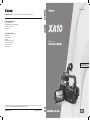 1
1
-
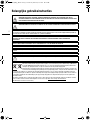 2
2
-
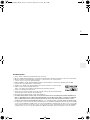 3
3
-
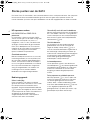 4
4
-
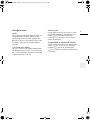 5
5
-
 6
6
-
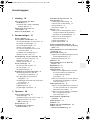 7
7
-
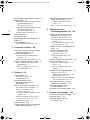 8
8
-
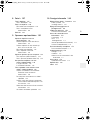 9
9
-
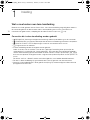 10
10
-
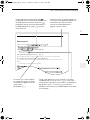 11
11
-
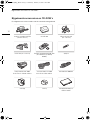 12
12
-
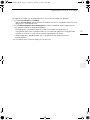 13
13
-
 14
14
-
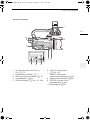 15
15
-
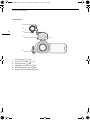 16
16
-
 17
17
-
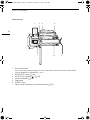 18
18
-
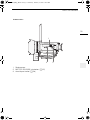 19
19
-
 20
20
-
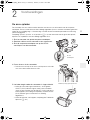 21
21
-
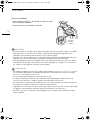 22
22
-
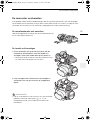 23
23
-
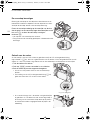 24
24
-
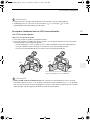 25
25
-
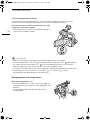 26
26
-
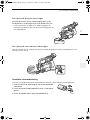 27
27
-
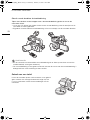 28
28
-
 29
29
-
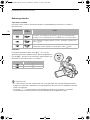 30
30
-
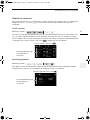 31
31
-
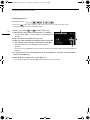 32
32
-
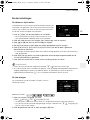 33
33
-
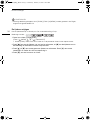 34
34
-
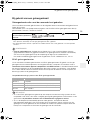 35
35
-
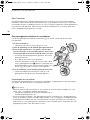 36
36
-
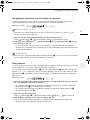 37
37
-
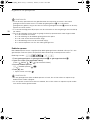 38
38
-
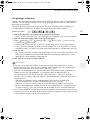 39
39
-
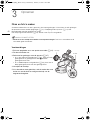 40
40
-
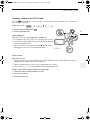 41
41
-
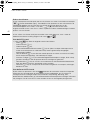 42
42
-
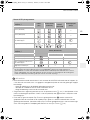 43
43
-
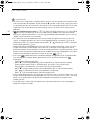 44
44
-
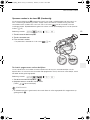 45
45
-
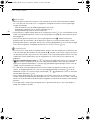 46
46
-
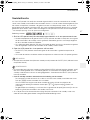 47
47
-
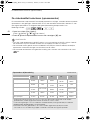 48
48
-
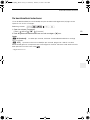 49
49
-
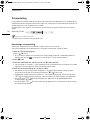 50
50
-
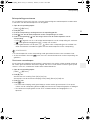 51
51
-
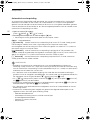 52
52
-
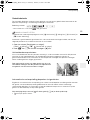 53
53
-
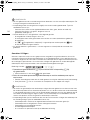 54
54
-
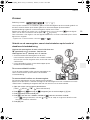 55
55
-
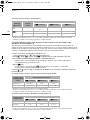 56
56
-
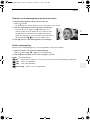 57
57
-
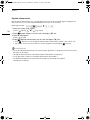 58
58
-
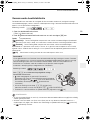 59
59
-
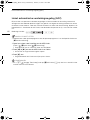 60
60
-
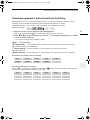 61
61
-
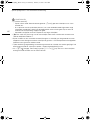 62
62
-
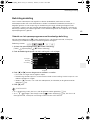 63
63
-
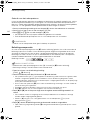 64
64
-
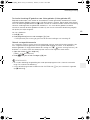 65
65
-
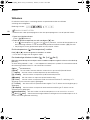 66
66
-
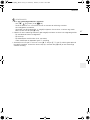 67
67
-
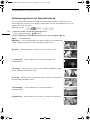 68
68
-
 69
69
-
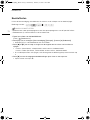 70
70
-
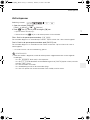 71
71
-
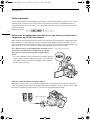 72
72
-
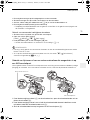 73
73
-
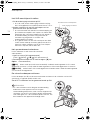 74
74
-
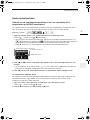 75
75
-
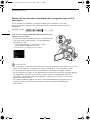 76
76
-
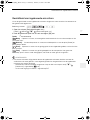 77
77
-
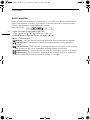 78
78
-
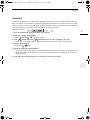 79
79
-
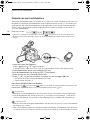 80
80
-
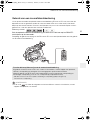 81
81
-
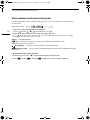 82
82
-
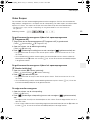 83
83
-
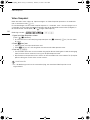 84
84
-
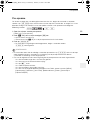 85
85
-
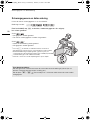 86
86
-
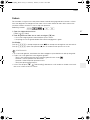 87
87
-
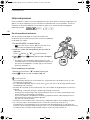 88
88
-
 89
89
-
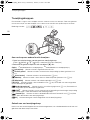 90
90
-
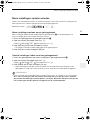 91
91
-
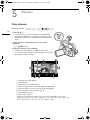 92
92
-
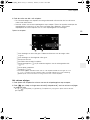 93
93
-
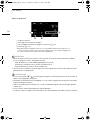 94
94
-
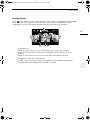 95
95
-
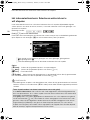 96
96
-
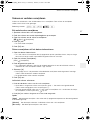 97
97
-
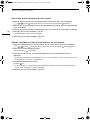 98
98
-
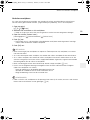 99
99
-
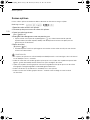 100
100
-
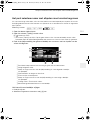 101
101
-
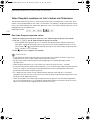 102
102
-
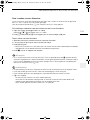 103
103
-
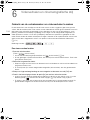 104
104
-
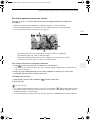 105
105
-
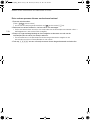 106
106
-
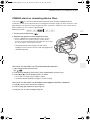 107
107
-
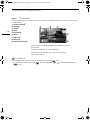 108
108
-
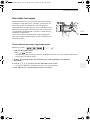 109
109
-
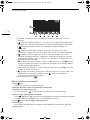 110
110
-
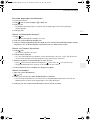 111
111
-
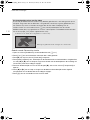 112
112
-
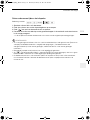 113
113
-
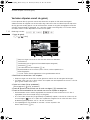 114
114
-
 115
115
-
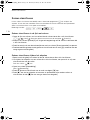 116
116
-
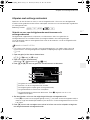 117
117
-
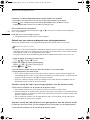 118
118
-
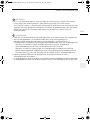 119
119
-
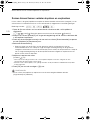 120
120
-
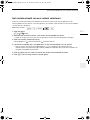 121
121
-
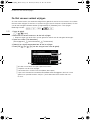 122
122
-
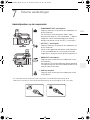 123
123
-
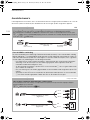 124
124
-
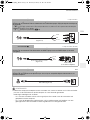 125
125
-
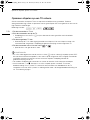 126
126
-
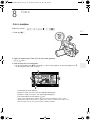 127
127
-
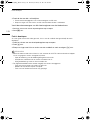 128
128
-
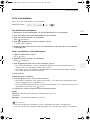 129
129
-
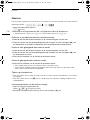 130
130
-
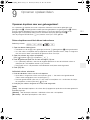 131
131
-
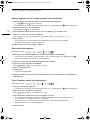 132
132
-
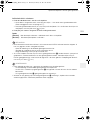 133
133
-
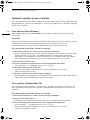 134
134
-
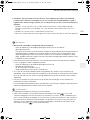 135
135
-
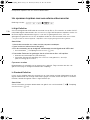 136
136
-
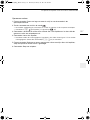 137
137
-
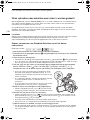 138
138
-
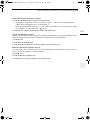 139
139
-
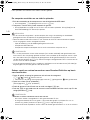 140
140
-
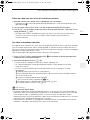 141
141
-
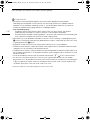 142
142
-
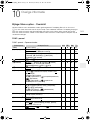 143
143
-
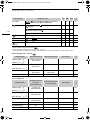 144
144
-
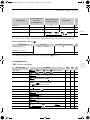 145
145
-
 146
146
-
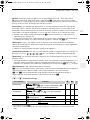 147
147
-
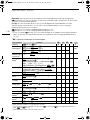 148
148
-
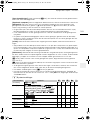 149
149
-
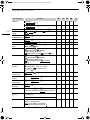 150
150
-
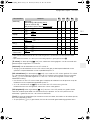 151
151
-
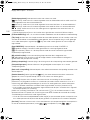 152
152
-
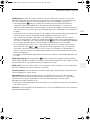 153
153
-
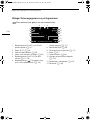 154
154
-
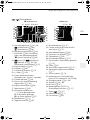 155
155
-
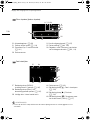 156
156
-
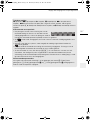 157
157
-
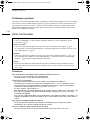 158
158
-
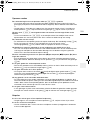 159
159
-
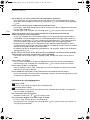 160
160
-
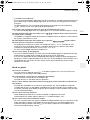 161
161
-
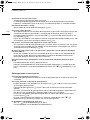 162
162
-
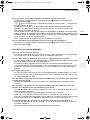 163
163
-
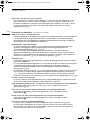 164
164
-
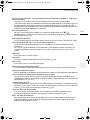 165
165
-
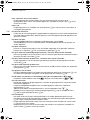 166
166
-
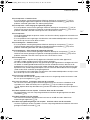 167
167
-
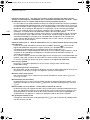 168
168
-
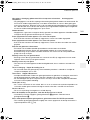 169
169
-
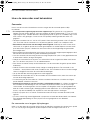 170
170
-
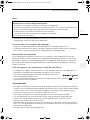 171
171
-
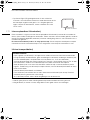 172
172
-
 173
173
-
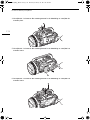 174
174
-
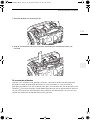 175
175
-
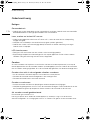 176
176
-
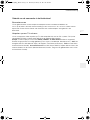 177
177
-
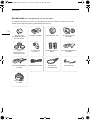 178
178
-
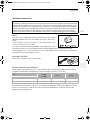 179
179
-
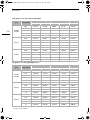 180
180
-
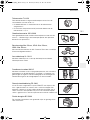 181
181
-
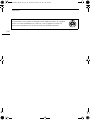 182
182
-
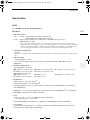 183
183
-
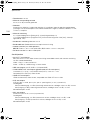 184
184
-
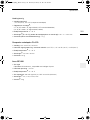 185
185
-
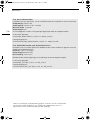 186
186
-
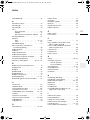 187
187
-
 188
188
-
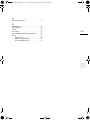 189
189
-
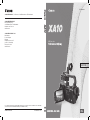 190
190
Gerelateerde artikelen
-
Canon LEGRIA HF G10 Handleiding
-
Canon LEGRIA HF M406 Handleiding
-
Canon LEGRIA HF M40 Handleiding
-
Canon Legria HFS30 Handleiding
-
Canon LEGRIA HF G25 de handleiding
-
Canon Legria HFM506 de handleiding
-
Canon LEGRIA HF M52 Snelstartgids
-
Canon LEGRIA HF G26 Handleiding
-
Canon XA11 Handleiding
-
Canon LEGRIA HF G30 de handleiding